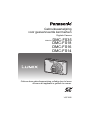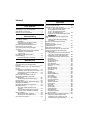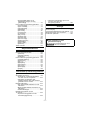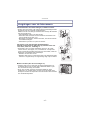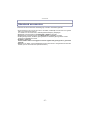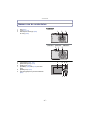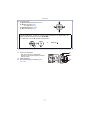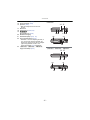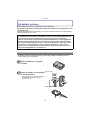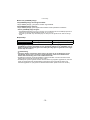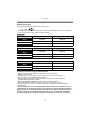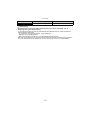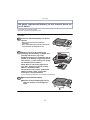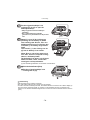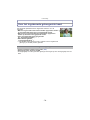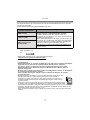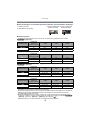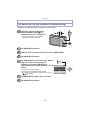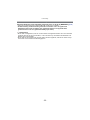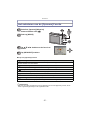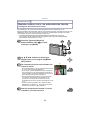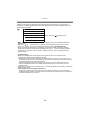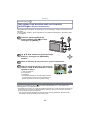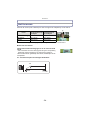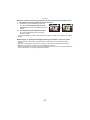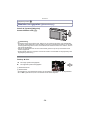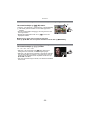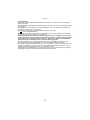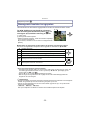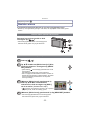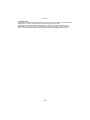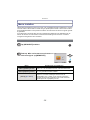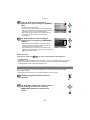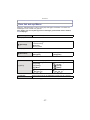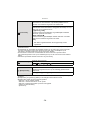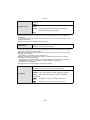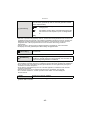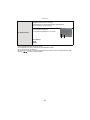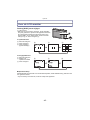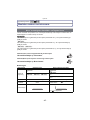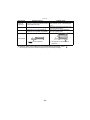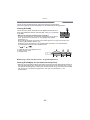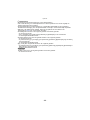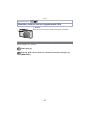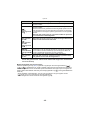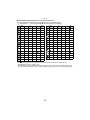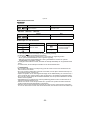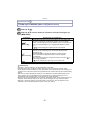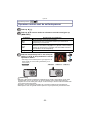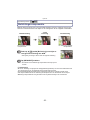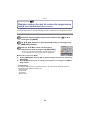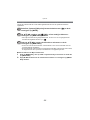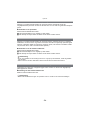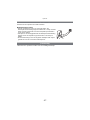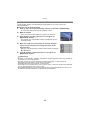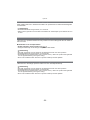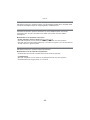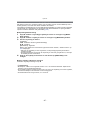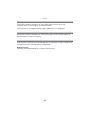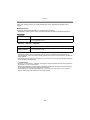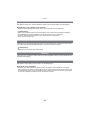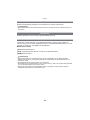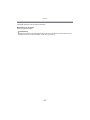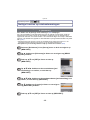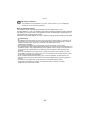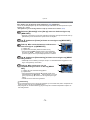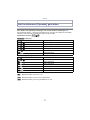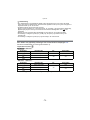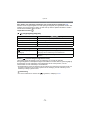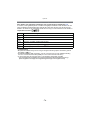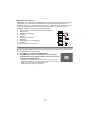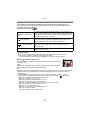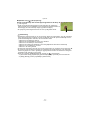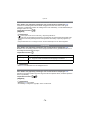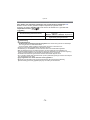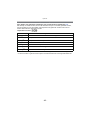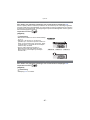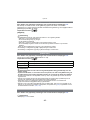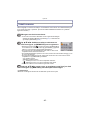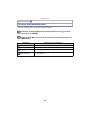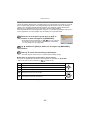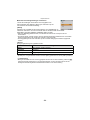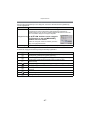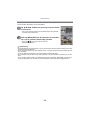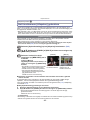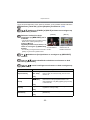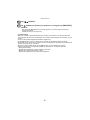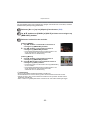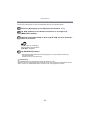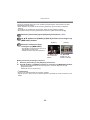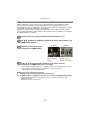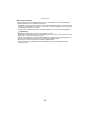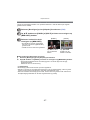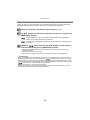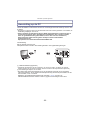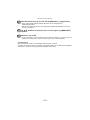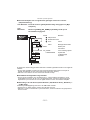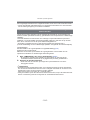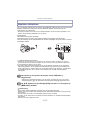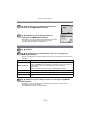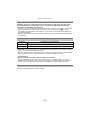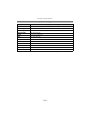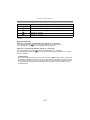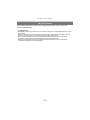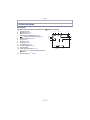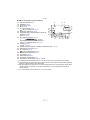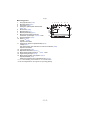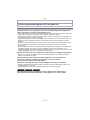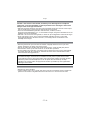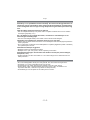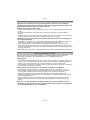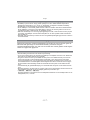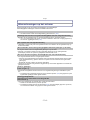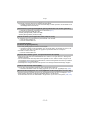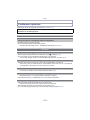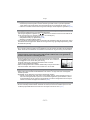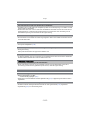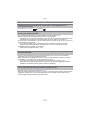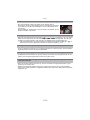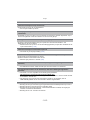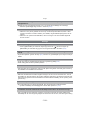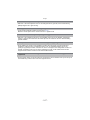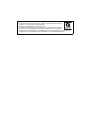Gelieve deze gebruiksaanwijzing volledig door te lezen
alvorens dit apparaat in gebruik te nemen.
Gebruiksaanwijzing
voor geavanceerde kenmerken
Digitale Camera
Model Nr. DMC-FS35
DMC-FS18
DMC-FS16
DMC-FS14
VQT3D56

- 2 -
Inhoud
Voor Gebruik
Zorgdragen voor de fotocamera................4
Standaard accessoires..............................5
Namen van de onderdelen........................6
Voorbereiding
De batterij opladen....................................9
• Opladen ..............................................9
• Uitvoertijd en aantal te maken
beelden bij benadering .....................11
De kaart (optioneel)/batterij in het
toestel doen en eruit halen......................13
Over het ingebouwde geheugen/
de kaart ...................................................16
• Approximatief aantal opneembare
beelden en beschikbare
opnametijd ........................................18
De datum en de tijd instellen
(Klokinstelling).........................................19
• De klokinstelling veranderen .............20
Basiskennis
Het selecteren van de [Opname]
Functie ....................................................21
Beelden maken m.b.v. de automatische
functie
(Intelligente Automatische Functie).........22
• Tips om mooie opnamen te maken...23
• Veranderen van de instellingen ........23
• Scènedetectie ...................................24
Het maken van beelden met uw
favoriete instellingen (Normale
beeldfunctie)............................................25
• Golfstoring (camerabeweging)..........25
Het focussen ...........................................26
Beelden terugspelen ([Normaal afsp.]) ...28
Bewegende beelden ...............................30
Bewegende beelden terugspelen............32
Beelden wissen .......................................33
• Om een enkele opname uit te
wissen...............................................33
• Om meerdere beelden (tot 50) te
wissen of alle beelden te wissen ......33
Menu instellen.........................................35
• Menuonderdelen instellen.................35
• Gebruik van het snelle menu ............36
Over het set-up Menu .............................37
Opnemen
Over de LCD-monitor ..............................42
Beelden maken met de zoom..................43
• M.b.v. de Optische Zoom/M.b.v. de
Extra Optische Zoom (EZ)/
M.b.v. de Intelligente Zoom/
M.b.v. de Digitale Zoom ....................43
• Gebruik van de Gemakkelijke zoom
(DMC-FS35) ......................................45
Beelden maken met de ingebouwde
flits...........................................................47
• Naar de geschikte flitsinstelling
schakelen..........................................47
Close-up’s maken ([Macro-AF]/
[Macro zoom]) .........................................51
Opnamen maken met de
zelfontspanner.........................................52
Belichtingscompensatie...........................53
Beelden maken die met de scène die
opgenomen wordt overeenkomen
(Scènefunctie) .........................................54
• Het selecteren van de scènefunctie
voor elke opname (Scènefunctie) .....54
• Registreren van vaak gebruikte
scènefuncties (Mijn scènefunctie).....55
• [Portret] .............................................56
• [Gave huid]........................................56
• [Transformeren].................................56
• [Zelfportret]........................................57
• [Landschap].......................................57
• [Panorama assist] .............................58
• [Sport]................................................59
• [Nachtportret] ....................................59
• [Nachtl.schap] ...................................59
• [Voedsel] ..........................................60
• [Party]................................................60
• [Kaarslicht] ........................................60
• [Baby1]/[Baby2] .................................61
• [Huisdier] ...........................................62
• [Zonsonderg.] ....................................62
• [H. gevoeligh.] ...................................62
• [Hi-speed burst].................................63
• [Flitsburst]..........................................64
• [Sterrenhemel]...................................64
• [Vuurwerk] .........................................65
• [Strand]..............................................65
• [Sneeuw] ...........................................65
• [Luchtfoto] .........................................65
• [Speldenprik] .....................................66
• [Zandstraal] .......................................66
• [Hoge dynamiek] ...............................66
• [Foto frame].......................................67
Nuttige functies op reisbestemmingen ....68
• Opnemen welke Dag van de
Vakantie en de Locatie van de
Vakantie het is ([Reisdatum])............68

- 3 -
• Opnamedata/-tijden op at
Reisbestemmingen ver weg
([Wereldtijd]) .....................................70
Het functiemenu [Opname] gebruiken ....71
• [Fotoresolutie] ...................................71
• [Opn. kwaliteit] ..................................72
• [Gevoeligheid] ...................................73
• [Witbalans] ........................................74
• [AF mode] .........................................76
• [i. Exposure] ......................................78
• [I.resolutie] ........................................78
• [Dig. zoom]........................................78
• [Burstfunctie] .....................................79
• [Kleurfunctie] .....................................80
• [AF ass. lamp] ...................................81
• [Rode-ogencorr] ................................81
• [Stabilisatie].......................................82
• [Datum afdr.] .....................................82
• [Klokinst.] ..........................................82
Tekst Invoeren ........................................83
Afspelen/Bewerken
Diverse afspeelmethoden .......................84
• [Diashow] ..........................................85
• [Afspelen filteren] ..............................87
• [Kalender]..........................................88
Het functiemenu [Afspelen] gebruiken ....89
• [Uploadinstelling]...............................89
• [Tekst afdr.] .......................................90
• [Nw. rs.].............................................92
• [Bijsnijden].........................................93
• [Favorieten] .......................................94
• [Print inst.] .........................................95
• [Beveiligen] .......................................97
• [Kopie]...............................................98
Aansluiten op andere apparatuur
Aansluiting op de PC...............................99
• Gebruik van “PHOTOfunSTUDIO”
om naar een PC te kopiëren...........102
• Uploaden van beelden naar
websites waarin deze met anderen
gedeeld kunnen worden .................102
Beelden afdrukken ................................103
• Een enkel beeld selecteren en het
afdrukken........................................104
• Meervoudige beelden selecteren en
afdrukken........................................104
• Afdrukinstellingen............................105
Beelden terugspelen op een
TV-scherm.............................................108
• Opnamen terugspelen met de
AV-kabel (bijgeleverd) ....................108
• Opnamen terugspelen op een TV
met een slot voor een
SD-geheugenkaart..........................109
Overige
Schermdisplay.......................................110
Voorzorgsmaatregelen bij het gebruik...113
Waarschuwingen op het scherm ...........118
Problemen oplossen..............................120
∫ Over illustraties in deze
gebruiksaanwijzing
De procedure wordt beschreven voor
(DMC-FS35) als een voorbeeld.

Voor Gebruik
- 4 -
Voor Gebruik
Zorgdragen voor de fotocamera
Niet blootstellen aan sterke trillingen, schokken of druk.
• De lens, de LCD-monitor of de ombouw kunnen beschadigd worden
bij gebruik onder de volgende omstandigheden.
Hierdoor kunnen ook storingen ontstaan of kan het zijn dat het beeld
niet wordt opgenomen.
– Het toestel laten vallen of er tegen stoten.
– Gaan zitten met het toestel in uw broekzak of het toestel in een
volle of smalle tas forceren, enz.
– Bevestigen van artikelen, zoals accessoires, aan de riem die aan
het toestel bevestigd is.
– Hard duwen op de lens of op de LCD-monitor.
Dit toestel is niet stof-/druppel-/waterbestendig.
Vermijd het dit toestel te gebruiken op plaatsen waar veel
stof, water, zand enz., aanwezig is.
• Vloeistoffen, zand en andere substanties kunnen in de ruimte
rondom de lens, de knoppen, enz., terechtkomen. Let bijzonder
goed op omdat dit niet alleen storingen kan veroorzaken, maar het
toestel ook onherstelbaar kan beschadigen.
– Plaatsen met veel zand of stof.
– Plaatsen waar water in contact kan komen met dit apparaat zoals
wanneer u het gebruikt op een regenachtige dag of op het strand.
∫ Over condens (Als de lens beslagen is)
• Condens doet zich voor wanneer de omgevingstemperatuur of
vochtigheid wijzigt. Op condens letten omdat het vlekken op de
lens, schimmel of storing veroorzaakt.
• Als er zich condens voordoet, het toestel uitzetten en deze
gedurende 2 uur uit laten staan. De mist zal op natuurlijke wijze
verdwijnen wanneer de temperatuur van het toestel in de buurt komt
van de kamertemperatuur.

- 5 -
Voor Gebruik
Standaard accessoires
Controleer of alle accessoires aanwezig zijn voordat u het toestel gebruikt.
• De accessoires en de vorm ervan kunnen verschillen, afhankelijk van het land of het gebied
waar u de camera hebt gekocht.
Voor details over de accessoires, de Basisgebruiksaanwijzing raadplegen.
• Batterijpak wordt aangegeven als batterijpak of batterij in de tekst.
• Batterijoplader wordt aangegeven als batterijoplader of oplader in de tekst.
• De SD-geheugenkaart, de SDHC-geheugenkaart en de SDXC-geheugenkaart worden
aangegeven als kaart in de tekst.
• De kaart is optioneel.
U kunt beelden maken of terugspelen met het ingebouwde geheugen als u geen kaart
gebruikt.
• Raadpleeg uw dealer of het dichtstbijzijnde servicecentrum als u meegeleverde accessoires
verliest. (U kunt de accessoires apart aanschaffen.)

Voor Gebruik
- 6 -
Namen van de onderdelen
1 Flits (P47)
2 Lens (P4, 114)
3 Zelfontspannerlampje (P52)
AF-lamp (P81)
4 LCD-monitor (P42, 114)
5 [MENU/SET] knop (P19)
6 [DISP.] knop (P42)
7 [Q.MENU] (P36)/Wis (P33)/Annuleer
knop
8 [MODE] knop (P21)
9 [Opname]/[Afspelen] keuzeschakelaar
(P22)
1 2 3
(DMC-FS35)
1 23
(DMC-FS18) (DMC-FS16) (DMC-FS14)
4
109
57
8
6

- 7 -
Voor Gebruik
10 Cursorknoppen
A: 3/Belichtingscompensatie (P53)
B: 4/Macrofunctie (P51)
AF-opsporing (P77)
C: 2/Zelfontspanner (P52)
D: 1/Flitsinstelling (P47)
11 Lusje voor draagriem
• Zorg ervoor de riem te bevestigen
wanneer u het toestel gebruikt, zodat het
niet kan vallen.
12 Objectiefcilinder
13 [AV OUT/DIGITAL] aansluiting (P99,
103, 108)
In deze handleiding, worden de cursorknoppen beschreven als afgebeeld in de
figuur hieronder of beschreven met 3/4/2/1.
b.v.: Wanneer u op de 4 (beneden) knop drukt
of Druk op 4
12
13
11

Voor Gebruik
- 8 -
14 Toestel AAN/UIT (P19)
15 Zoomhendeltje (P43)
16 Speaker (P37)
• Dek de luidspreker niet af met uw
vingers.
17 Microfoon
18 Ontspanknop (P22, 30)
19
(DMC-FS35)
[E.ZOOM] knop (P45)
20 Statiefbevestiging
21 Kaart/Batterijklep (P13, 15)
23 (DMC-FS18) (DMC-FS16) (DMC-FS14)
Vrijgavehendeltje (P14)
22 DC-koppelaardeksel (P15)
• Wanneer u een AC-adapter gebruikt, er
voor zorgen dat de DC-koppelaar van
Panasonic (optioneel) en de AC-adapter
(optioneel) gebruikt worden. Voor
verbindingsdetails, P15 raadplegen.
15
16 17 18 19
14
(DMC-FS35)
ヮユヮヰンヺチヤモンュチバ
ャモヵヵユンヺ
21
22
20
(DMC-FS18) (DMC-FS16) (DMC-FS14)
ヮユヮヰンヺチヤモンュチバチャモヵヵユンヺ
ヰヱユワ ロヰヤレ
21
2322
20
16
14 15
17 18

- 9 -
Voorbereiding
Voorbereiding
De batterij opladen
∫ Over batterijen die u kunt gebruiken met dit apparaat
De meegeleverde batterij of toegewijde optionele batterijen kunnen gebruikt worden
met dit apparaat.
Raadpleeg de Basisgebruiksaanwijzing voor het accessoirenummer van de beschikbare
optionele batterijen in uw regio.
• Gebruik hiervoor de oplader.
• De batterij wordt niet opgeladen voor de verzending. Laad dus de batterij eerst op.
• Laad de batterij op met de oplader.
Het is opgemerkt dat er nep batterijpakketten die zeer op het echte product lijken
in omloop gebracht worden op bepaalde markten. Niet alle batterijpakketten van
dit soort zijn op gepaste wijze beschermd met interne bescherming om te
voldoen aan de eisen van geschikte veiligheidstandaards. Er is een mogelijkheid
dat deze batterijpakketten tot brand of explosie kunnen leiden. U dient te weten
dat wij niet verantwoordelijk zijn voor eventuele ongelukken of storingen die als
een gevolg van het gebruik van een nep batterijpak gebeuren. Om er voor te
zorgen dat er veilige producten gebruikt worden, raden we het gebruik aan van
originele batterijpakketten van Panasonic.
Opladen
Steek de batterij in de goede
richting.
Steek de stekker van de oplader
in het stopcontact.
• Sluit de lader af van het stopcontact en
verwijder de batterij als het laden
geheel klaar is.
plug-in-type
inlaattype

Voorbereiding
- 10 -
∫ Over het [CHARGE] lampje
Het [CHARGE] lampje wordt ingeschakeld:
Het [CHARGE] lampje
A is tijdens het laden ingeschakeld.
Het [CHARGE] lampje gaat uit:
Het [CHARGE] lampje
A zal uitgaan als het laden zonder problemen voltooid is.
• Als het [CHARGE] lampje knippert
– De batterijtemperatuur is te hoog of te laag. Er wordt aanbevolen om de batterij opnieuw te
laden bij een omgevingstemperatuur tussen 10 oC en 30 oC.
– De polen op de lader of op de batterij zijn vuil. Wrijf ze in dit geval schoon met een droge
doek.
∫ Oplaadtijd
• De aangegeven oplaadtijd is voor wanneer de batterij geheel leeg is geraakt. De
oplaadtijd kan variëren afhankelijk van hoe de batterij gebruikt is. De oplaadtijd voor de
batterij in hete/koude omgevingen of een batterij die lange tijd niet gebruikt is zou langer
kunnen zijn dan anders.
Aantekening
• Laat geen metalen voorwerpen (zoals clips) in de buurt van de contactzones van de
stroomplug. Anders zou er een brand- en/of elektrische shock veroorzaakt kunnen
worden door kortsluiting of de eruit voortkomende hitte.
• De batterij wordt warm na het gebruik/laden of tijdens het laden. Ook de fotocamera wordt
warm tijdens het gebruik. Dit is echter geen storing.
• De batterij kan opnieuw geladen worden wanneer deze nog enigszins opgeladen is, maar het
wordt niet aangeraden dat de batterijlading vaak aangevuld wordt terwijl de batterij nog
helemaal opgeladen is. (Aangezien het kenmerkende zwellen plaats zou kunnen vinden.)
Meegeleverde batterij Optionele batterij
Oplaadtijd Ongeveer 115 min Ongeveer 120 min

- 11 -
Voorbereiding
∫ Batterijaanduiding
De batterijaanduiding verschijnt op de LCD-monitor.
• De aanduiding wordt rood en knippert als de resterende batterijstroom op is. Laad de batterij
op of vervang deze met een geheel opgeladen batterij.
(DMC-FS35)
(DMC-FS18)
(DMC-FS16) (DMC-FS14)
Opnamevoorwaarden volgens CIPA-standaard
• CIPA is een afkorting van [Camera & Imaging Products Association].
• Normale opnamefunctie
• Temperatuur: 23 oC/Vochtigheid: 50%RH wanneer de LCD-monitor aan staat.
• Met een Panasonic SD-geheugenkaart (32 MB).
• Opnemen begint 30 seconden nadat de fotocamera aangezet is. (Als de optische
beeldstabilisator ingesteld is op [ON].)
• Om de 30 seconden opnemen, met volle flits om het tweede beeld.
• Het zoomhendeltje van Tele naar Breed of andersom zetten bij elke opname.
• Het toestel om de 10 opnamen uitzetten. Het toestel niet gebruiken totdat de batterijen
afgekoeld zijn.
Het aantal opnamen verschilt afhankelijk van de pauzetijd van de opname. Als de
pauzetijd tussen de opnamen langer wordt, neemt het aantal mogelijke opnamen af.
[Bijvoorbeeld, als u één beeld per twee minuten moest maken, dan zou het aantal
beelden gereduceerd worden tot ongeveer één vierde van het aantal beelden die
hierboven gegeven wordt (gebaseerd op één beeld per 30 seconden gemaakt).]
Uitvoertijd en aantal te maken beelden bij benadering
Meegeleverde batterij Optionele batterij
Vermogen van de
batterij
660 mAh 680 mAh
Aantal beelden Ongeveer 250 opnamen Ongeveer 255 opnamen
Opnametijd Ongeveer 125 min Ongeveer 127 min
Meegeleverde batterij Optionele batterij
Vermogen van de
batterij
660 mAh 680 mAh
Aantal beelden Ongeveer 260 opnamen Ongeveer 265 opnamen
Opnametijd Ongeveer 130 min Ongeveer 132 min
Meegeleverde batterij Optionele batterij
Vermogen van de
batterij
660 mAh 680 mAh
Aantal beelden Ongeveer 270 opnamen Ongeveer 275 opnamen
Opnametijd Ongeveer 135 min Ongeveer 137 min

Voorbereiding
- 12 -
Aantekening
• De uitvoertijden en aantal te maken beelden zullen verschillen afhankelijk van de
omgeving en de gebruiksaanwijzing.
In de volgende gevallen worden de gebruikstijden bijvoorbeeld korter en wordt het aantal te
maken beelden verminderd.
– In omgevingen met lage temperatuur, zoals skihellingen.
– Wanneer u [LCD mode] gebruikt.
– Wanneer operaties zoals flits en zoom herhaaldelijk gebruikt worden.
• Wanneer de bedrijfstijd van de camera extreem kort wordt zelfs als de batterij goed opgeladen
is, zou de levensduur van de batterij aan zijn eind kunnen zijn. Koop een nieuwe batterij.
Meegeleverde batterij Optionele batterij
Terugspeeltijd Ongeveer 200 min Ongeveer 205 min

- 13 -
Voorbereiding
De kaart (optioneel)/batterij in het toestel doen en
eruit halen
• Controleer of het toestel uit staat.
• We raden een kaart van Panasonic aan.
(DMC-FS35)
Schuif de kaart/batterijklep om deze te
openen.
• Altijd originele Panasonic batterijen
gebruiken.
• Als u andere batterijen gebruikt, garanderen
wij de kwaliteit van dit product niet.
Batterij: Let op bij de richting van
plaatsing van de batterij en plaats hem
volledig naar binnen, tot u een
blokkeergeluid hoort. Controleer dan of
hendel A de batterij vergrendeld heeft.
Trek hendel A in de richting van de pijl
om de batterij uit te nemen.
Kaart: Duw er net zolang tegen tot u
een “klik” hoort en let op de richting
waarin u de kaart plaatst.
Om de kaart uit te nemen, op de kaart
duwen tot deze “klikt” en de kaart
vervolgens rechtop uitnemen.
B: De verbindingsuiteinden van de kaart niet aanraken.
1:Sluit de kaart/batterijklep.
2:Schuif de kaart-/batterijklep stevig
naar het eind tot u een klikgeluid
hoort.
ヮユヮヰンヺチヤモンュチバ
ャモヵヵユンヺ
ヵ
ユンヺ ヤモンュ

Voorbereiding
- 14 -
(DMC-FS18) (DMC-FS16) (DMC-FS14)
Zet de vrijgavehendeltje in de
richting van de pijl en open de
batterij/kaartklep.
• Altijd originele Panasonic batterijen
gebruiken.
• Als u andere batterijen gebruikt,
garanderen wij de kwaliteit van dit product
niet.
Batterij: Let op bij de richting van
plaatsing van de batterij en plaats
hem volledig naar binnen, tot u een
blokkeergeluid hoort. Controleer dan
of hendel A de batterij vergrendeld
heeft.
Trek hendel A in de richting van de
pijl om de batterij uit te nemen.
Kaart: Duw er net zolang tegen tot u
een “klik” hoort en let op de richting
waarin u de kaart plaatst.
Om de kaart uit te nemen, op de kaart
duwen tot deze “klikt” en de kaart
vervolgens rechtop uitnemen.
B: De verbindingsuiteinden van de kaart niet aanraken.
1:Sluit de kaart/batterijklep.
2:Zet de vrijgavehendeltje in de
richting van de pijl.
Aantekening
• Haal de batterij uit het toestel na gebruik.
• Een volle batterij raakt leeg als u deze lang niet gebruikt.
• Voordat u de kaart of batterij eruit haalt, het toestel uitzetten en wachten de “LUMIX” display op
de LCD-monitor geheel uitgegaan is. (Anders zou dit apparaat niet meer normaal kunnen
werken en zou de kaart zelf beschadigd kunnen worden of zouden de beelden verloren kunnen
gaan.)
ヮ
ユヮヰンヺチヤモンュチバチャモヵヵユンヺ
ヰヱユワ ロヰヤレ
ヵ
ヵユンヺ ヤモンュ
ヮヰンヺチヤモンュチバチャモヵヵユンヺ
ヰヱユワ ロヰヤレ

- 15 -
Voorbereiding
De netadapter (optioneel) kan alleen gebruikt worden met de speciale Panasonic
DC-koppelaar (optioneel). De netadapter (optioneel) kan niet autonoom gebruikt
worden.
1 Open de kaart/batterijklep.
2 Doe de DC-koppelaar erin, lettend op de richting.
3 Open de DC-koppelaardeksel A.
• Duw het deksel van de Koppelaar van binnenuit
open.
4 Sluit de kaart/batterijklep.
• Zorg ervoor dat de kaart-/batterijklep dicht is.
5 Doe de AC-adapter in een elektrische uitlaat.
6 De AC-adapter B aan de [DC IN] aansluiting C
van de DC-koppelaar verbinden.
D De markeringen uitlijnen en erin zetten.
• Zorg ervoor dat alleen de AC-adapter en de
DC-koppelaar voor dit toestel gebruikt worden. Het
gebruik van andere apparatuur zou schade kunnen
veroorzaken.
Aantekening
• Gebruik altijd een originele Panasonic AC-adapter (optioneel).
• Wanneer een AC-adapter gebruikt wordt, moet de AC-kabel gebruikt worden die bij de
AC-adapter geleverd is.
• Sommige statieven kunnen niet bevestigd worden wanneer de DC-koppelaar aangesloten is.
• Zorg ervoor de AC-adapter los te koppelen wanneer u de kaart-/batterijdeur opent.
• Als de AC-adapter en de DC-koppelaar niet nodig zijn, verwijder deze dan van het digitale
toestel. Tevens gelieve de DC-koppelaardeksel dicht houden.
• Lees ook de handleiding voor de AC-adapter en de DC-koppelaar.
M.b.v. een AC-adapter (optioneel) en een DC-koppelaar (optioneel) i.p.v. de
batterij

Voorbereiding
- 16 -
Over het ingebouwde geheugen/de kaart
• U kunt uw beelden opslaan op een kaart. (P98)
• Geheugengrootte: Ongeveer 70 MB
• De toegangstijd voor het ingebouwde geheugen kan langer zijn dan de toegangstijd voor een
kaart.
De volgende operaties kunnen uitgevoerd worden m.b.v. dit
apparaat.
• Wanneer er geen kaart inzit: Kunnen beelden opgenomen worden
in het ingebouwde geheugen en teruggespeeld worden.
• Wanneer er wel een kaart inzit: Kunnen beelden opgenomen
worden op de kaart en teruggespeeld worden.
• Als u het ingebouwde geheugen gebruikt:
k
>ð (toegangindicatie
¢
)
• Als u de kaart gebruikt:
† (toegangaanduiding
¢
)
¢ De kaartaanduiding wordt rood als er beelden met het ingebouwde
geheugen (of de kaart) worden gemaakt.
Ingebouwd geheugen

- 17 -
Voorbereiding
De volgende kaarten die overeenstemmen met de SD-videostandaard kunnen gebruikt
worden met dit toestel.
(Deze kaarten worden aangeduid als kaart in de tekst.)
¢ SD-snelheidsklasse is de snelheidstandaard m.b.t. continu schrijven. Controleer dit op het
etiket op de kaart, enz.
• Gelieve deze informatie op de volgende website bevestigen.
http://panasonic.jp/support/global/cs/dsc/
(Deze site is alleen in het Engels.)
Aantekening
• Zet dit apparaat niet uit, verwijder de batterijen of de kaart niet en koppel de AC-adapter
(optioneel) niet los wanneer de toegangsindicatie brandt (waneer er beelden
geschreven, gelezen of gewist worden of het ingebouwde geheugen of de kaart
geformatteerd) worden. Verder het toestel niet blootstellen aan vibratie, stoten of
statische elektriciteit.
De kaart of de gegevens op de kaart zouden beschadigd kunnen worden en dit apparaat
zou niet langer normaal kunnen werken.
Als de operatie faalt wegens vibratie, stoten of statische elektriciteit, de operatie
opnieuw uitvoeren.
• Schrijfbescherming-schakelaar
A voorzien (Wanneer deze schakelaar op de
[LOCK] positie staat, is er geen verdere gegevens schrijven, wissen of
formattering mogelijk. Het vermogen gegevens te schrijven, te wissen en te
formatteren wordt hersteld wanneer de schakelaar teruggezet wordt naar zijn
originele positie.)
• De gegevens op het ingebouwde geheugen of de kaart kunnen beschadigd raken
of verloren gaan door elektromagnetische golven of statische elektriciteit of omdat
het toestel of de kaart stuk is. We raden aan belangrijke gegevens op een PC enz. op te slaan.
• Formatteer de kaart niet op de PC of andere apparatuur. Formatteer de kaart alleen op het
toestel zelf zodat er niets kan mislopen. (P40)
• Houd de geheugenkaarten buiten het bereik van kinderen om te voorkomen dat ze de kaart
inslikken.
Kaart
Type kaart dat gebruikt kan
worden met dit toestel
Opmerkingen
SD-geheugenkaart
(8 MB tot 2 GB)
•
Gebruik een kaart met SD-snelheidsklasses
¢
met “Class 6”
of hoger wanneer u bewegende beelden opneemt.
• De SDHC-geheugenkaart kan gebruikt worden met
uitrustingen die compatibel zijn met SDHC-geheugenkaarten
of SDXC-geheugenkaarten.
• SDXC-geheugenkaarten kunnen alleen gebruikt worden met
uitrustingen die compatibel zijn met SDXC-geheugenkaarten.
• Controleer dat de PC en andere apparatuur compatibel zijn
wanneer u de SDXC-geheugenkaarten gebruikt.
http://panasonic.net/avc/sdcard/information/SDXC.html
• Alleen de kaarten met de links vermelde capaciteit kunnen
gebruikt worden.
SDHC-geheugenkaart
(4 GB tot 32 GB)
SDXC-geheugenkaart
(48 GB, 64 GB)
b.v.:
2
A

Voorbereiding
- 18 -
∫
Over de weergave van het aantal opneembare beelden en de beschikbare opnametijd
∫ Aantal opnamen
•[i99999] wordt weergegeven als er meer dan 100.000 foto’s gemaakt kunnen worden.
(DMC-FS35) (DMC-FS18)
(DMC-FS16) (DMC-FS14)
∫ Beschikbare opnametijd (om bewegende beelden op te nemen)
(DMC-FS35) (DMC-FS18)
(DMC-FS16) (DMC-FS14)
• Het aantal mogelijke opnamen en de opnametijd zijn correct bij benadering. (Ze wijzigen
afhankelijk van de opnamecondities en het kaarttype.)
•
Het aantal mogelijke opnamen en de beschikbare opnametijd variëren afhankelijk van de onderwerpen.
• Het aantal opneembare beelden/beschikbare opnametijd voor de kaart kan afnemen als
[Uploadinstelling] uitgevoerd wordt.
• Bewegende beelden kunnen continu opgenomen worden gedurende een maximum tijd van
15 minuten. Verder is continue opname groter dan 2 GB niet mogelijk. (Voorbeeld: (DMC-FS35)
(DMC-FS18) [10m10s], (DMC-FS16) (DMC-FS14) [8m10s] met [ ])
Resterende tijd voor continue opname wordt afgebeeld op het scherm.
Approximatief aantal opneembare beelden en beschikbare opnametijd
A Aantal opnamen
B Beschikbare opnametijd
wanneer u stilstaande
beelden opneemt
wanneer u bewegende
beelden opneemt
Beeldgrootte
Ingebouwd
geheugen
(Ongeveer 70 MB)
2GB 4GB 16 GB
16M (4:3) 11 300 600 2450
5M (4:3) 26 650 1300 5300
0,3M (4:3) 410 10050 19940 81340
Beeldgrootte
Ingebouwd
geheugen
(Ongeveer 70 MB)
2GB 4GB 16 GB
14M (4:3) 13 330 670 2740
5M (4:3) 26 650 1300 5300
0,3M (4:3) 410 10050 19940 81340
Opname
kwaliteitsinstelling
Ingebouwd
geheugen
(Ongeveer 70 MB)
2GB 4GB 16 GB
HD j 10 min 10 s 20 min 30 s 1 h 23 min
VGA j 21 min 40 s 43 min 10 s 2 h 56 min
QVGA 2 min 30 s 1 h 2 min 2 h 4 min 8 h 28 min
Opname
kwaliteitsinstelling
Ingebouwd
geheugen
(Ongeveer 70 MB)
2GB 4GB 16 GB
HD j 8 min 10 s 16 min 20 s 1 h 7 min
VGA j 21 min 40 s 43 min 10 s 2 h 56 min
QVGA 2 min 30 s 1 h 2 min 2 h 4 min 8 h 28 min
A
B

- 19 -
Voorbereiding
De datum en de tijd instellen (Klokinstelling)
• De klok is niet ingesteld wanneer het toestel vervoerd wordt.
Schuif de [Opname]/[Afspelen]
keuzeschakelaar naar [!] en
schakel het toestel vervolgens in.
• Als het taalselectiescherm niet wordt
afgebeeld, overgaan op stap
4.
Op [MENU/SET] drukken.
Druk op 3/4 om de taal te kiezen en dan op [MENU/SET].
Op [MENU/SET] drukken.
Op 2/1 drukken om de items (jaar, maand,
dag, uur, minuut, displayvolgorde
afbeelden of formaat tijddisplay) te
selecteren en dan op 3/4 drukken om in te
stellen.
A: De tijd in uw woongebied
B: De tijd in uw reisbestemmingsgebied
• De instelling van de klok kan gewist worden door op
[ ] te drukken.
Op [MENU/SET] drukken om in te stellen.
Op [MENU/SET] drukken.

Voorbereiding
- 20 -
Selecteer [Klokinst.] in het [Opname] of [Set-up] menu, en druk op [MENU/SET]. (P35)
• Deze kan veranderd worden in stappen 5 en 6 om de klok in te stellen.
• De klokinstelling wordt behouden gedurende 3 maanden m.b.v. de ingebouwde
klokbatterij zelfs zonder de batterij. (De opgeladen batterij in het apparaat laten
gedurende 24 uur om de ingebouwde batterij op te laden.)
Aantekening
• Als de klok niet ingesteld is, kan de correcte datum niet afgedrukt worden als u een fotostudio
opdracht geeft om de foto af te drukken, of als u de datum op de beelden wilt afdrukken met
[Datum afdr.] of [Tekst afdr.].
• Als de klok wel is ingesteld, kan de juiste datum worden afgedrukt, zelfs als de datum niet op
het scherm van de camera wordt weergegeven.
De klokinstelling veranderen

- 21 -
Basiskennis
Basiskennis
Het selecteren van de [Opname] Functie
∫ Lijst van [Opname] functies
Aantekening
• Wanneer de functie geschakeld wordt van [Afspelen] functie naar [Opname] functie, zal de
eerder ingestelde [Opname] functie ingesteld worden.
Schuif de [Opname]/[Afspelen]
keuzeschakelaar naar [!].
Druk op [MODE].
Op 3/4/2/1 drukken om de functie te
kiezen.
Op [MENU/SET] drukken.
¦
Intelligente automatische functie (P22)
De onderwerpen worden opgenomen met behulp van instellingen die automatisch
gebruikt worden door het toestel.
!
Normale opnamefunctie (P25)
De onderwerpen worden opgenomen m.b.v. uw eigen instellingen.
Mijn scènefunctie (P55)
De beelden worden genomen m.b.v. eerder geregistreerde opnamescènes.
Û
Scènefunctie (P54)
Hiermee maakt u beelden die passen bij de scène die u opneemt.
$
Bewegende beeldfunctie (P30)
Deze functie biedt u de mogelijkheid bewegende beelden met geluid op te nemen.

Basiskennis
- 22 -
[Opname] functie: ñ
Beelden maken m.b.v. de automatische functie
(Intelligente Automatische Functie)
Alle instellingen van de camera worden aangepast aan het onderwerp en de
opnamecondities. Wij raden deze manier van opnemen dus aan voor beginners of als u de
instellingen wenst over te laten aan de camera om gemakkelijker opnamen te maken.
• De volgende functies worden automatisch geactiveerd.
– Scènedetectie/[Stabilisatie]/Gezichtsdetectie/Bewegingsdetectie/[i. Exposure]/
Compensatie van de achtergrondverlichting/[Rode-ogencorr]/[I.resolutie]/[i.ZOOM]/
Automatische witbalans/[AF ass. lamp]
Schuif de [Opname]/[Afspelen]
keuzeschakelaar naar [!] en druk
vervolgens op [MODE].
Op 3/4/2/1 drukken om [Intelligent
auto]te kiezen en vervolgens op [MENU/
SET] drukken.
De ontspanknop tot de helft indrukken om
scherp te stellen.
• De focusaanduiding 1 (groen) gaat branden wanneer
er op het onderwerp scherpgesteld is.
• De AF-zone 2 wordt afgebeeld rond het gezicht van
het onderwerp door de gezichtsherkenningfunctie. In
andere gevallen wordt deze afgebeeld op het punt op
het onderwerp waarop scherp gesteld is.
• De minimumafstand (hoe dicht u bij het onderwerp
kunt komen) zal veranderen afhankelijk van de
zoomfactor. Controleer dit aan de hand van het
opnamebereik dat op het scherm weergegeven wordt.
(P26)
• U kunt AF tracking instellen door op 3 te drukken.
Raadpleeg voor details P77. (AF tracking zal gewist
worden door opnieuw op 3 te drukken.)
Druk de ontspanknop helemaal in (verder
indrukken), en maak het beeld.
1
2

- 23 -
Basiskennis
• Zorg ervoor de riem te bevestigen wanneer u het toestel gebruikt, zodat het niet kan vallen.
• Het toestel voorzichtig vasthouden met beide handen, armen stil houden en uw benen een
beetje spreiden.
• Houd de camera stil als u de ontspanknop indrukt.
• De flits of de AF-lamp niet bedekken met uw vingers of andere voorwerpen.
• (DMC-FS18) (DMC-FS16) (DMC-FS14)
Dek de luidspreker niet af met uw vingers.
• De voorkant van de lens niet aanraken.
A Flits
B AF assistentielamp
∫ Richtingfunctie
Beelden die opgenomen zijn met een verticaal gehouden toestel worden verticaal
(gedraaid) afgespeeld. (Alleen wanneer [Lcd roteren] (P40) ingesteld is)
• De richtingdetectiefunctie zou niet correct kunnen werken als de opname uitgevoerd wordt met
het toestel op of neer gericht.
• Bewegende beelden die met een verticaal gehouden toestel gemaakt zijn worden niet verticaal
afgebeeld.
De volgende menu’s kunnen met de Intelligent Auto Mode ingesteld worden.
• Raadpleeg voor de instellingsmethode van het menu P35.
¢ De instellingen kunnen anders zijn dan andere [Opname] modussen.
• Menu’s die specifiek zijn voor de Intelligent Auto Mode
– De kleurinstelling van [Happy] is beschikbaar in [Kleurfunctie]. Het is mogelijk om een foto te
maken die automatisch een hoger glansniveau heeft voor de helderheid en de levendigheid
van de kleur.
∫ Over de flitser
• Wanneer [ ] geselecteerd is, wordt [ ], [ ], [ ] of [ ] ingesteld afhankelijk van
het type onderwerp en helderheid.
• Wanneer [ ], [ ] ingesteld is, is de digitale rode-ogencorrectie in werking gesteld.
• De Sluitertijd zal langzamer zijn tijdens [ ] of [ ].
Tips om mooie opnamen te maken
Veranderen van de instellingen
Menu Onderdeel
[Opname] [Fotoresolutie]
¢
/[Burstfunctie]/[Kleurfunctie]
¢
[Set-up] [Klokinst.]/[Wereldtijd]/[Toon]
¢
/[Taal]/[O.I.S.-demo]
(DMC-FS35) (DMC-FS18) (DMC-FS16) (DMC-FS14)

Basiskennis
- 24 -
Wanneer het toestel de optimale scène identificeert, wordt de icoon van de scène in
kwestie in het blauw gedurende 2 seconden afgebeeld, waarna die terugkeert naar zijn
gewoonlijke rode kleur.
•[¦] is ingesteld als geen van de scènes van toepassing zijn en de standaardinstellingen
ingesteld zijn.
• Wanneer [ ] of [ ] geselecteerd is, vindt het toestel automatisch het gezicht van een
persoon, en zullen de focus en de belichting afgesteld worden. (Gezichtsdetectie)
• Als er een statief gebruikt wordt, bijvoorbeeld, en het toestel merkt dat toestelschudding
minimaal is wanneer de scènefunctie geïdentificeerd is als [ ], zal de sluitertijd ingesteld
worden op een maximum van 8 seconden. Opletten het toestel niet te bewegen terwijl u
beelden maakt.
Aantekening
• Wegens omstandigheden zoals de hieronder genoemde, kan er een andere scène
geïdentificeerd worden voor hetzelfde onderwerp.
– Onderwerpomstandigheden: Wanneer het gezicht helder of donker is, De grootte van het
onderwerp, De kleur van het onderwerp, De afstand tot het onderwerp, Het contrast van het
onderwerp, Wanneer het onderwerp beweegt
– Opnameomstandigheden: Zonsondergang, Zonsopgang, Onder omstandigheden van
geringe helderheid, Wanneer het toestel geschud (bewogen) wordt, Wanneer de zoom
gebruikt wordt
• Om beelden te maken in een bedoelde scène, wordt het aangeraden dat u beelden maakt in de
juiste opnamefunctie.
• Compensatie van de achtergrondverlichting
– Achtergrondverlichting treedt op wanneer er licht achter het object is. In dit geval zal het
onderwerp donker worden, dus deze functie compenseert het achterlicht door het geheel van
het beeld automatisch op te lichten.
Scènedetectie
¦ > [i-Portret]
[i-Landschap]
[i-Macro]
[i-Nachtportret]
• Alleen wanneer [ ] geselecteerd is
[i-Nachtl.schap]
[i-Zonsonderg.]

- 25 -
Basiskennis
[Opname] functie: ·
Het maken van beelden met uw favoriete
instellingen (Normale beeldfunctie)
Het toestel stelt automatisch de sluitertijd en de lensopening in volgens de helderheid van
het object.
U kunt beelden maken in grote vrijheid door verschillende instellingen in [Opname] menu
te veranderen.
Wanneer de beeldbibber alert [ ] verschijnt, [Stabilisatie] (P82), een statief of de
zelfontspanner (P52) gebruiken.
• De sluitertijd zal vooral in de volgende gevallen langzamer zijn. Houdt het toestel stil vanaf het
moment dat u de ontspanknop indrukt totdat het beeld op het scherm verschijnt. We raden in
dit geval het gebruik van een statief aan.
– In [Panorama assist], [Nachtportret], [Nachtl.schap], [Party], [Kaarslicht], [Sterrenhemel],
[Vuurwerk] of [Hoge dynamiek] in de scènefunctie
Schuif de [Opname]/[Afspelen]
keuzeschakelaar naar [!] en druk
vervolgens op [MODE].
Op 3/4/2/1 drukken om [Normale foto]te
kiezen en vervolgens op [MENU/SET]
drukken.
Richt de AF-zone op het punt waar u op wilt scherpstellen.
Druk de ontspanknop half in om scherp te
stellen en druk de knop helemaal in om de
opname te maken.
A ISO-gevoeligheid
B Lensopening
C Sluitertijd
• De diafragmawaarde en de sluitersnelheid worden
rood weergegeven als de correcte belichting niet
bereikt wordt. (tenzij een flitser gebruikt wordt)
Golfstoring (camerabeweging)
A B C

Basiskennis
- 26 -
Het focussen
Richt de AF-zone op het onderwerp en druk vervolgens de ontspanknop tot de helft in.
• De AF-zone wordt groter weergegeven tijdens digitaal zoomen of als het donker is.
∫ Over het focusbereik
Het focusbereik wordt weergegeven als de zoom bediend
wordt.
• Het focusbereik wordt rood weergegeven als geen scherpstelling
plaatsvindt nadat de sluiterknop tot halverwege ingedrukt is.
Het focusbereik kan geleidelijk veranderen, afhankelijk van de
zoompositie.
bv.: focusbereik tijdens de Intelligent Auto Mode
Focus
Wanneer er
scherpgesteld is op
het object
Wanneer er niet
scherpgesteld is
op het object
Focusaanduiding
A Aan Knippert
AF-zone B Wit>Groen Wit>Rood
Geluid Biept 2 keer Biept 4 keer
A
B
T
W
5 cm
1 m

- 27 -
Basiskennis
∫ Als het onderwerp niet scherp gesteld is (zoals wanneer het bijvoorbeeld niet in
het midden van het beeld staat dat u wilt opnemen):
1 De AF-zone op het onderwerp richten en
vervolgens de ontspanknop tot de helft
indrukken om de focus em belichting vast te
zetten.
2 De ontspanknop half ingedrukt houden
als u het toestel beweegt om het beeld
samen te stellen.
• U kunt herhaaldelijk de acties in stap 1 opnieuw proberen voordat u de ontspanknop volledig
indrukt.
∫ Onderwerp en opnameomstandigheid waarop het moeilijk is scherp te stellen
• Snelbewegende onderwerpen, extreem helderen onderwerpen of onderwerpen zonder
contrast
• Wanneer u onderwerpen opneemt door ramen of in de buurt van glimmende voorwerpen
• Wanneer het donker is of wanneer er zich beeldbibber voordoet
• Wanneer het toestel zich te dicht bij het onderwerp bevindt of wanneer u een beeld maakt van
zowel onderwerpen ver weg als onderwerpen dichtbij
1/1251/125F3.3F3.3
ISOISO
100 100
1/125F3.3
ISO
100
1/1251/125F3.3F3.3 1/125F3.3
ISOISO
100 100
ISO
100

Basiskennis
- 28 -
[Afspelen] functie: ¸
Beelden terugspelen ([Normaal afsp.])
Schuif de [Opname]/[Afspelen]
keuzeschakelaar naar [(].
Aantekening
• Dit toestel voldoet aan de DCF-norm “Design rule for Camera File system” die vastgesteld is
door JEITA “Japan Electronics and Information Technology Industries Association” en met Exif
“Exchangeable Image File Format”. De bestanden die niet aan de DCF-norm voldoen, kunnen
niet worden afgespeeld.
• Het kan zijn dat beelden die met een ander toestel genomen zijn niet op dit toestel kunnen
worden afgespeeld.
• De lenscilinder trekt zich ongeveer 15 seconden nadat u overschakelt van de [Opname]- naar
de [Afspelen]-functie terug.
Druk op 2 of 1.
A Bestandsnummer
B Beeldnummer
• De snelheid van vooruit/achteruit spoelen van de beelden is afhankelijk van de afspeelstatus.
•Als u 2/1 ingedrukt houdt, kunt u de beelden achter elkaar afspelen.
Een beeld selecteren
2: De vorige opname terugspelen
1: De volgende opname terugspelen
B
A

- 29 -
Basiskennis
Het zoomhendeltje op [L] (W) zetten.
1 scherm>12 schermen>30 schermen>Schermdisplay
A Het aantal gekozen beelden en het totaal opgenomen
beelden
• Zet het zoomhendeltje naar [
Z] (T) om terug te keren naar
het vorige scherm.
• Beelden die afgebeeld worden m.b.v. [ ] kunnen niet
afgespeeld worden.
∫ Om terug te keren naar normaal terugspelen
Druk op 3/4/2/1 om een opname te kiezen en druk dan op [MENU/SET].
Meervoudige schermen afbeelden (Meervoudig terugspelen)
De terugspeelzoom gebruiken
Het zoomhendeltje op [Z] (T) zetten.
1k>2k>4k>8k>16k
• Wanneer u de zoomhendel naar [L] (W) draait na het
uitvergroten van het beeld, wordt de vergroting lager.
• Wanneer u de uitvergroting verandert, verschijnt de indicatie
van de zoompositie A ongeveer 1 seconde lang en kan de
positie van de vergrootte sectie verplaatst worden door op
3/4/2/1 te drukken.
• Hoe meer het beeld vergroot wordt, hoe slechter de kwaliteit
ervan wordt.
A
A

Basiskennis
- 30 -
[Opname] functie: n
Bewegende beelden
Schuif de [Opname]/[Afspelen]
keuzeschakelaar naar [!] en druk
vervolgens op [MODE].
Op 3/4/2/1 drukken om [Bewegend
beeld] te kiezen en vervolgens op
[MENU/SET] drukken.
Druk de opspanknop half in om scherp
te stellen en druk hem dan helemaal in
om opnamen te maken.
A Beschikbare opnametijd
B Verstreken opnametijd
• Na het geheel indrukken van de ontspanknop,
deze onmiddellijk loslaten.
• De scherpstelling en zoom zijn vastgesteld op de
instelling wanneer opnemen start (het eerste
frame).
De ontspanknop helemaal indrukken om de opname te stoppen.
B
A

- 31 -
Basiskennis
Aantekening
• Gebruik een kaart met SD-snelheidsklassen met “Class 6” of hoger wanneer u bewegende
beelden opneemt.
• De beschikbare opnametijd die afgebeeld wordt op het scherm zou niet op regelmatige wijze af
kunnen lopen.
• Afhankelijk van het type kaart, kan de kaartaanduiding even verschijnen na het maken van
bewegende beelden. Dit is geen storing.
• De volgende functies zijn in de filmmodus automatisch werkzaam.
– [ ] in [AF mode]/[Stabilisatie]
• [Dig. zoom] of [AF ass. lamp] kunnen in de filmmodus niet worden ingesteld. De instellingen
van andere [Opname] modussen worden gebruikt.
• Als bewegende beelden die met dit toestel opgenomen zijn, teruggespeeld worden op
andere apparatuur, kan het zijn dat de kwaliteit van beelden en geluiden achteruit gaat of
dat beelden niet teruggespeeld kunnen worden. Het kan ook gebeuren dat bepaalde
opslaginformatie niet correct op het scherm wordt weergegeven.
• Er wordt aangeraden een volledig geladen batterij of een netadapter (optioneel) en een
DC-koppelaar (optioneel) te gebruiken, wanneer u bewegende beelden opneemt.
• Als terwijl u bewegende beelden maakt m.b.v. de AC-adapter, de stroom onderbroken wordt
wegens het uitvallen van de stroom of als de AC-adapter losgekoppeld wordt enz., zal het
bewegende beeld dat gemaakt worden, niet gemaakt worden.
• Het geluid van de handelingen zou opgenomen kunnen worden wanneer de knop of andere
handelingen uitgevoerd worden tijdens bewegende beeldopname.

Basiskennis
- 32 -
[Afspelen] functie: ¸
Bewegende beelden terugspelen
Het formaat dat met dit toestel teruggespeeld kan worden is QuickTime Motion JPEG.
Op 2/1 drukken om een beeld te selecteren
met een bewegend beeldicoon (zoals [ ]), en
vervolgens op 3 drukken om terug te spelen.
A Video-icoon
B Bewegende-beeldenopname
• Nadat het afspelen gestart is, wordt de verstreken afspeeltijd
op het scherm weergegeven.
Bijvoorbeeld, 8 minuten en 30 seconden wordt afgebeeld als
[8m30s].
∫ Operaties die uitgevoerd worden tijdens terugspelen van bewegend beeld
De cursor die afgebeeld wordt tijdens het terugspelen is dezelfde als 3/4/2/1.
¢ Deze operaties kunnen alleen uitgevoerd worden in de pauzefunctie.
• Over vooruit spoelen/terug spoelen afspelen
– Druk tijdens het afspelen op 1 om snel vooruit te gaan (druk op 2 om terug te gaan). De
vooruit/terugspoelsnelheid neemt toe als u opnieuw op 1/2 drukt. (De display op het
scherm gaat van 5 naar .)
–Druk op 3 om de normale afspeelsnelheid te hernemen.
– Met een hoge-vermogenskaart is het mogelijk dat de snel-achteruitterugspoelfunctie
langzamer dan normaal gaat.
Aantekening
• Vergeet niet dat het programma Quick Time meegeleverd wordt om bestanden van bewegende
beelden die gemaakt zijn met het toestel terug te spelen op een PC.
• Het kan zijn dat filmbeelden die met een ander toestel opgenomen zijn, niet op dit toestel
kunnen worden afgespeeld.
• (DMC-FS18) (DMC-FS16) (DMC-FS14)
Pas op de luidspreker onderaan het toestel niet te blokkeren tijdens het afspelen.
3
Afspelen/Pauzeren
4
Stop
2 Snel terugspoelen, Frame-per-frame terugspoelen
¢
1
Snel verder spoelen, Frame-per-frame verder spoelen
¢
[W] Verlaagt het niveau van het volume
[T] Verhoogt het niveau van het volume
A B

- 33 -
Basiskennis
[Afspelen] functie: ¸
Beelden wissen
Is het beeld eenmaal gewist dan kan hij niet meer teruggehaald worden.
• Beelden op het ingebouwde geheugen of de kaart, die afgespeeld worden zullen gewist
worden.
Om een enkele opname uit te wissen
Selecteer het te wissen beeld en druk
vervolgens op [ ].
• Het bevestigingsbeeldscherm wordt weergegeven.
Het beeld wordt gewist door [Ja] te selecteren.
Om meerdere beelden (tot 50) te wissen of alle beelden te wissen
Druk op [ ].
Op 3/4 drukken om [Multi wissen] of [Alles
wissen] te kiezen en vervolgens op [MENU/
SET] drukken.
• [Alles wissen] > Het bevestigingsbeeldscherm wordt
weergegeven.
Het beeld wordt gewist door [Ja] te selecteren.
• Het is mogelijk om alle beelden te wissen, behalve de
beelden die als favorieten ingesteld warden, als [Alles
wissen behalveÜ] geselecteerd is met de [Alles
wissen] instelling.
(Wanneer [Multi wissen] geselecteerd is)
Druk op 3/4/2/1 om het beeld te
selecteren en druk vervolgens op [DISP.]
om in te stellen. (Herhaal deze stap.)
• [ ] verschijnt op de gekozen opnamen. Als u opnieuw
op [DISP.] drukt, wordt de instelling gewist.
(Wanneer [Multi wissen] geselecteerd is) Op [MENU/SET] drukken.
• Het bevestigingsbeeldscherm wordt weergegeven.
Het beeld wordt gewist door [Ja] te selecteren.

Basiskennis
- 34 -
Aantekening
• Het toestel niet uitzetten terwijl deze aan het wissen is. Gebruik een batterij met een voldoende
batterijstroom of de AC-adapter (optioneel) en DC-koppelaar (optioneel).
• Afhankelijk van het aantal beelden dat gewist moet worden, kan het wissen even duren.
•
Als beelden niet conform de DCF-standaard zijn of beschermd zijn, zullen deze niet
gewist worden zelfs als [Alles wissen] of [Alles wissen behalve
Ü] geselecteerd is.

- 35 -
Basiskennis
Menu instellen
Het toestel wordt geleverd met menu’s die u de mogelijkheid bieden instellingen te maken
voor het maken van beelden en deze terug te spelen precies zoals u wilt en menu’s die u
de mogelijkheid bieden meer plezier te hebben met het toestel en deze met groter gemak
te gebruiken.
In het bijzonder, bevat het [Set-up] menu belangrijke instellingen met betrekking tot de
klok en de stroom van het toestel. Controleer de instellingen van dit menu voordat u
overgaat tot het gebruik van het toestel.
Menuonderdelen instellen
Op [MENU/SET] drukken.
Druk op 2/1 om het menu te selecteren en
druk vervolgens op [MENU/SET].
Menu Beschrijving van instellingen
[Opname] (P71 tot 82)
(alleen [Opname] modus)
Het menu laat u de Kleuren, de Gevoeligheid of het aantal
pixels, enz. van de beelden zien die u aan het maken bent.
[Afspelen] (P89 tot 98
)
(alleen [Afspelen] modus)
Dit menu laat u de Bescherming, Knip- of Afdrukinstellingen,
enz. van gemaakte beelden instellen.
[Set-up] (P37 tot 41)
Dit menu laat u de klokinstellingen, het volume van de
pieptonen en andere instellingen uitvoeren die het
gemakkelijker voor u maken om de camera te hanteren.
Het [Set-up] menu kan ingesteld worden vanaf oftewel de
[Opname] functie of [Afspelen] Functie.

Basiskennis
- 36 -
∫ Sluit het menu
Druk diverse keren op [ ] of druk de sluiterknop tot halverwege in.
Aantekening
• Afhankelijk van de specificaties van het toestel, zou het niet mogelijk kunnen zijn bepaalde
functies in te stellen of zouden sommige functies niet kunnen werken onder bepaalde
omstandigheden waarin het toestel gebruikt wordt.
M.b.v. het snelle menu, kunnen sommige van de menu-instellingen gemakkelijk
opgeroepen worden.
• Sommige menu-items kunnen niet ingesteld worden door de functies.
Druk op 3/4 om het menuitem te
selecteren en druk vervolgens op [MENU/
SET].
A Beeldschermpagina menu
• Er zal naar de volgende pagina geschakeld worden
wanneer u het einde van de pagina bereikt. (Dit zal ook
gebeuren als u aan de zoomhendel draait)
• Het beeldscherm rechts is een voorbeeld van het
selecteren van [AF mode] in het [Opname]
modusmenu.
Op 3/4 drukken om de instelling te
selecteren en vervolgens op [MENU/SET]
drukken.
• Afhankelijk van het menuitem kan het zijn dat de
instelling ervan niet verschijnt, of dat deze op een
andere manier wordt weergegeven.
• Het beeldscherm rechts is een voorbeeld van het
instellen van [AF mode] van [Ø] (1-zone-focusing) op
[š] (gezichtsherkenning).
Gebruik van het snelle menu
[Q.MENU] ingedrukt houden wanneer u
opneemt.
Op 3
/4/2/1 drukken om het menu-item en
de instelling te selecteren en dan op
[MENU/SET] drukken om het menu te
sluiten.
A

- 37 -
Basiskennis
Over het set-up Menu
[Klokinst.], [Slaapsmodus] en [Auto review] zijn belangrijke onderdelen. Controleer de
instellingen ervan voordat u ze gebruikt.
Voor details over hoe de [Set-up] menu-instellingen geselecteerd moeten worden,
P35 raadplegen.
• Raadpleeg P19 voor details.
• Raadpleeg P70 voor details.
• Raadpleeg P68 voor details.
• Als u de camera aansluit op een TV wijzigt dit het volume van de TV-speakers niet.
U [Klokinst.]
De datum en de tijd instellen.
[Wereldtijd]
“ [Bestemming]:
U reisbestemming
– [Home]:
Uw woongebied
— [Reisdatum]
[Reissetup]:
[SET]/[OFF]
[Locatie]:
[SET]/[OFF]
r [Toon]
Hiermee stelt u de pieptoon en sluitertoon in.
r [Toonniveau]:
[t] (Laag)
[u] (Hoog)
[s] (Mute)
[Shutter vol.]:
[ ] (Laag)
[ ] (Hoog)
[] (Mute)
[Pieptoon]:
[]/[]/[]
[Shutter toon]:
[]/[]/[]
u [Volume]
Stel het volume af van de luidspreker op één van de 7 niveaus.
1
2
3
1
2
3

Basiskennis
- 38 -
• De Hoge-hoekfunctie wordt ook geannuleerd als u de camera uitzet of [Slaapsmodus]
geactiveerd wordt.
• De helderheid van de beelden die afgebeeld worden op de LCD-monitor neemt toe zodat
sommige onderwerpen anders eruit zouden kunnen zien dan in werkelijkheid op de
LCD-monitor. Dit beïnvloedt echter niet de opgenomen beelden.
• De LCD-monitor wordt weer normaal helder na 30 seconden als u opneemt met de
LCD-versterkingsfunctie. Druk op een willekeurige knop om de LCD-monitor weer helder te
maken.
• Het aantal opneembare beelden neemt af in de [LCD mode].
• De ontspanknop tot de helft indrukken of het toestel uit- en aanzetten om [Slaapsmodus] te
annuleren.
• [Slaapsmodus] is ingesteld op [5MIN.] in de intelligente automatische functie.
• [Slaapsmodus] werkt niet in de volgende gevallen.
– Wanneer u de AC-adapter gebruikt
– Wanneer u verbindt aan een PC of een printer
– Wanneer u bewegende beelden opneemt of terugspeelt
– Tijdens een diavoorstelling
–[Auto demo]
[LCD mode]
Deze menu-instellingen maken het gemakkelijker voor u om de
LCD-monitor te zien wanneer u op heldere plekken bent of
wanneer u het toestel hoog boven uw hoofd houdt.
„ [Auto power LCD]
¢
:
De helderheid wordt automatisch aangepast afhankelijk van hoe
helder het om het toestel heen is.
… [Spanning LCD]:
De LCD-monitor wordt helderder en gemakkelijker zichtbaar
tijdens het opnemen ook buiten.
Å [Gr. kijkhoek]
¢
:
De LCD-monitor is gemakkelijker zichtbar wanneer u beelden
maakt met het toestel hoog boven uw hoofd.
[OFF]
¢ Kan alleen ingesteld worden als de [Opname] modus
ingesteld is.
[Focus icoon]
Verander de focusicoon.
[ ]/[ ]/[ ]/[ ]/[ ]/[ ]
p [Slaapsmodus]
Het toestel wordt automatisch uitgeschakeld als het toestel niet
gebruikt wordt gedurende een op de instelling geselecteerde
tijdsperiode.
[2MIN.]/[5MIN.]/[10MIN.]/[OFF]
LCD

- 39 -
Basiskennis
• [Auto review] wordt geactiveerd, onafhankelijk van de instelling ervan, wanneer [Hi-speed
burst] en [Flitsburst] gebruikt worden in de Scènefunctie en [Burstfunctie] in het [Opname]
modusmenu.
• In de intelligent auto mode, of [Foto frame] in de scènefunctie, wordt de auto review-functie
vastgezet op [2SEC.].
• [Auto review] werkt niet in bewegende beeldfunctie.
• Wanneer de [Resetten] instelling geselecteerd is tijdens opname, wordt tegelijk ook de operatie
die de lens terugzet uitgevoerd. U zult het geluid hoeren van de lens die beweegt maar dit is
normaal en duidt niet op slechte werking.
• Wanneer de [Opname] Functie-instellingen opnieuw gemaakt worden, worden de volgende
instellingen ook gemaakt.
– De instelling en registratie voor mijn scènefunctie
• Wanneer de [Set-up] menuinstellingen opnieuw ingesteld worden, worden de volgende
instellingen ook opnieuw ingesteld.
– De verjaardag- en naam instellingen voor [Baby1]/[Baby2] en [Huisdier] in scènefunctie.
– De [Reisdatum] instelling. (Vertrekdatum, terugkomstdatum, bestemming)
– De instelling voor [Wereldtijd].
• Het mapnummer en de klokinstelling worden niet gewijzigd.
• Dit zal werken wanneer de AV-kabel verbonden is.
o [Auto review]
Stel in hoeveel tijd na de opname het beeld op het scherm
verschijnt.
[1SEC.]
[2SEC.]
[HOLD]: De beelden worden afgebeeld totdat erop een
willekeurige knop gedrukt wordt.
[OFF]
w [Resetten]
De [Opname] of [Set-up] menu-instellingen worden weer
teruggezet naar de begininstellingen.
| [Output]
Instellen voor aanpassing aan het kleurentelevisiesysteem van
ieder land of aan het type TV. (alleen afspeelmodus)
[Video uit]:
[NTSC]: Video-output wordt op NTSC systeem ingesteld.
[PAL]: Video-output wordt op PAL systeem ingesteld.
[TV-aspect]:
[W]: Aansluiten op een TV met een 16:9 scherm.
[X]: Aansluiten op een TV met een 4:3 scherm.

Basiskennis
- 40 -
• Lees P28 voor informatie over hoe u opnamen terug kunt spelen.
• Wanneer u opnamen terugspeelt op een PC, zouden deze niet afgebeeld kunnen worden in de
gedraaide richting tenzij het OS of de software compatibel is met Exif. Exif is een formaat voor
stilstaande opnamen waarmee opname-informatie enz. toegevoegd kan worden. Dit werd
vastgesteld door “JEITA (Japan Electronics and Information Technology Industries
Association)”.
• Het kan zijn dat u opnamen die met andere apparatuur gemaakt zijn, niet kunt draaien.
• De display wordt niet gedraaid tijdens Meervoudige terugspeelfunctie.
• Gebruik een batterij met voldoende batterijstroom of de AC-adapter (optioneel) en
DC-koppelaar (optioneel) wanneer u formatteert. Zet het toestel niet uit tijdens het formatteren.
• Als er een kaar inzit, wordt alleen de kaart geformatteerd. Om het ingebouwde geheugen te
formatteren, de kaart verwijderen.
• Als de kaart is geformatteerd op een PC of andere apparatuur, formatteert u dan de kaart
opnieuw op het toestel.
• Het kan langer duren om het ingebouwde geheugen te formatteren dan de kaart.
• Als u niet kunt formatteren, contact opnemen met de dealer of uw dichtstbijzijnde
Servicecentrum.
• Als u per ongeluk een andere taal instelt, kiest u [~] in het pictogrammenmenu om de
gewenste taal in te stellen.
M [Lcd roteren]
Deze modus biedt u de mogelijkheid beelden verticaal weer te
geven als deze gemaakt zijn met het verticaal gehouden toestel.
(alleen afspeelmodus)
[]:De beelden worden gedraaid en verticaal
weergegeven.
[]: De beelden worden alleen verticaal weergegeven als
het toestel voor het afspelen op een TV aangesloten
is.
[OFF]
[Versie disp.]
Het is mogelijk te controleren welke versie van bedrijfswaren op
het toestel zit.
[Formatteren]
Het ingebouwde geheugen of de kaart wordt geformatteerd. Het
formatteren wist alle gegevens onherroepelijk, dus controleer de
gegevens zorgvuldig voordat u formatteert.
~ [Taal]
De taal op het scherm instellen.

- 41 -
Basiskennis
• De stabilisatorfunctie wordt elke keer dat er op [MENU/SET] gedrukt wordt tussen [ON] en
[OFF] geschakeld tijdens de [O.I.S.-demo].
• In terugspeelfunctie, [O.I.S.-demo] kan niet afgebeeld worden.
• [O.I.S.-demo] is een benadering.
• [Auto demo] heeft geen TV-outputmogelijkheid zelfs wanneer deze in de afspeelfunctie staat.
• Druk op [ ] om [Auto demo] te sluiten.
[Demofunctie]
Geeft de hoeveelheid beeldbibber weer die het toestel
opgespoord heeft. ([O.I.S.-demo])
De kenmerken van het toestel worden afgebeeld als
diavoorstellingen. ([Auto demo])
[O.I.S.-demo]:
A Hoeveelheid beeldbibber
B Hoeveelheid beeldbibber na correctie
[Auto demo]:
[ON]
[OFF]
DEMO
A
B

Opnemen
- 42 -
Opnemen
Over de LCD-monitor
Druk op [DISP.] om te wijzigen.
A LCD-monitor
• Wanneer het menuscherm verschijnt, wordt de [DISP.]
knop niet geactiveerd. Tijdens de terugspeelzoomfunctie,
als u bewegende beelden terugspoelt en tijdens een
diavoorstelling, kunt u alleen kiezen tussen “Normale
weergave E” of “Geen weergave G”.
In opnamefunctie
In terugspeelfunctie
∫ Opnamerichtlijn
Wordt gebruikt als referentie voor de beeldcompositie, zoals uitbalancering, wanneer een
foto genomen wordt.
• In [Foto frame] in scènefunctie, wordt de richtlijn niet afgebeeld.
B Normale weergave
C Geen weergave
D Geen weergave
(Opnamerichtlijn)
E Normale weergave
F Display met
opname-informatie
G Geen weergave
111111
ISO
ISO
100
100
AWB
AWB
ISO
100
AWB
10:00 1.DEC.2011
10:00 1.DEC.2011
10:00 1.DEC.2011
F3.3 1/30
F3.3 1/30
F3.3 1/30
1/11
1/11
1/11
100 0001
100 0001
100 0001
1/11
1/11
1/11
100 0001
100 0001
100 0001
_
__
_
_

- 43 -
Opnemen
[Opname] Functie: ñ· ¿n
Beelden maken met de zoom
U kunt inzoomen om personen en voorwerpen dichter bij te doen lijken of uitzoomen om
landschappen in brede hoek op te nemen.
(DMC-FS35)
Om onderwerpen nog dichterbij te doen lijken (maximaal 18k), zet u [Fotoresolutie] op
[10M] of minder.
(DMC-FS18)
Om onderwerpen nog dichterbij te doen lijken (maximaal 9k), zet u [Fotoresolutie] op
[10M] of minder.
(DMC-FS16) (DMC-FS14)
Om onderwerpen nog dichterbij te doen lijken (maximaal 8,4k), zet u [Fotoresolutie] op
[10M] of minder.
∫ Zoomtypes
M.b.v. de Optische Zoom/M.b.v. de Extra Optische Zoom (EZ)/
M.b.v. de Intelligente Zoom/M.b.v. de Digitale Zoom
Gebruik (Tele) om het object dichterbij te laten lijken
Het zoomhendeltje op Tele zetten.
Gebruik (Breed) om objecten verder weg te doen lijken
Het zoomhendeltje op Breed zetten.
Eigenschap Optische zoom Extra optische zoom (EZ)
Maximum
vergroting
(DMC-FS35)
8k
(DMC-FS35)
18k
¢
(DMC-FS18) (DMC-FS16) (DMC-FS14)
4k
(DMC-FS18)
9k
¢
(DMC-FS16) (DMC-FS14)
8,4k
¢
Beeldkwaliteit
Geen verslechtering Geen verslechtering
Condities Geen
[Fotoresolutie] met (P71) is
geselecteerd.
Schermdisplay
A [ ] is afgebeeld.
T
W
T
W

Opnemen
- 44 -
• Wanneer u de zoomfunctie gebruikt, zal er een schatting verschijnen van het
focusbereik samen met de staaf van de zoomafbeelding. (Voorbeeld: 0.5 m – ¶)
¢ Het uitvergrotingniveau verschilt afhankelijk van [Fotoresolutie] instelling.
Eigenschap Intelligente Zoom Digitale zoom
Maximum
vergroting
Ongeveer 1,3 keer de optische zoom of
de extra optische zoom
Ongeveer 4 keer de optische zoom, de
extra optische zoom of de intelligente
zoom
Beeldkwaliteit
Geen merkbare achteruitgang
Hoe hoger het vergrotingsniveau, hoe
groter de verslechtering.
Condities
[I.resolutie] (P78) op het [Opname]
modusmenu is ingesteld op [i.ZOOM].
[Dig. zoom] (P78) in het [Opname]
menu is op [ON] gezet.
Schermdisplay
B [ ] wordt afgebeeld. C Het digitale zoombereik wordt
afgebeeld.
T
W
T
W
T
W
T
W
T
W
T
W

- 45 -
Opnemen
U kunt op hoge snelheid zoomen naar Tele (maximum zoompositie).
De zoomvergroting verschilt afhankelijk van de beeldresolutie die ingesteld is.
∫ Om terug te keren naar Breed m.b.v. de gemakkelijke zoom
Druk op [E.ZOOM] bij Tele (de maximum zoompositie).
• Wanneer de zoompositie terugkeert naar Wide, terwijl het maximum beeldformaat ingesteld is,
keert het beeldformaat dat in het bereik van de extra optische zoom veranderd was, nu terug
naar wat het aanvankelijk was. Verder keert de beeldresolutie terug naar wat het aanvankelijk
was wanneer de zoompositie teruggekeerd is naar optisch zoombereik m.b.v. het
zoomhendeltje.
Gebruik van de Gemakkelijke zoom (DMC-FS35)
Druk op [E.ZOOM].
U kunt de zoom verder uitbreiden tot het digitale zoombereik door
weer op [E.ZOOM] te drukken wanneer [Dig. zoom] (P78) ingesteld
is op [ON].
• Wanneer de maximum beeldresolutie ingesteld is:
De zoom stopt eenmaal op de maximum zoompositie van de optische
zoom. (de maximum zoompositie van de [i.ZOOM] als [i.ZOOM]
ingesteld is) (1)
Er zal naar de maximum zoompositie van de extra optische zoom gezoomd worden door
opnieuw op [E.ZOOM] te drukken. (2)
De kleuren van de zoomstaven en de beeldresolutie veranderen en de beeldresolutie
verandert tijdelijk zoals hieronder afgebeeld wordt.
•[ ]>[] (X)
A Optische zoom (en intelligente zoom)
B Extra optische zoom
C Digitale zoom
W

Opnemen
- 46 -
Aantekening
• De aangegeven zoomuitvergroting is correct bij benadering.
• “EZ” is een afkorting voor “Extra Optical Zoom”. Met de optische zoom is het mogelijk om
sterker uitvergrote foto’s te maken.
• De objectiefcilinder wordt automatisch uit- of ingetrokken afhankelijk van de zoomstand.
Onderbreek de beweging van de objectiefcilinder niet terwijl u het zoomhendeltje verplaatst.
• Wanneer u de digitale zoom gebruikt, raden wij het gebruik van een statief en de
zelfontspanner (P52) aan om opnamen te maken.
• De intelligente zoom kan in de volgende gevallen niet worden gebruikt.
– In macrozoom-functie
– In [H. gevoeligh.], [Hi-speed burst], [Flitsburst] of [Speldenprik] in de scènefunctie
– In de bewegende-beeldenfunctie
• De extra optische zoom kan niet gebruikt worden in de volgende gevallen.
– In macrozoom-functie
– In [Transformeren], [H. gevoeligh.], [Hi-speed burst], [Flitsburst], [Speldenprik] of [Foto frame]
in de scènefunctie
– In de bewegende-beeldenfunctie
• [Dig. zoom] kan niet gebruikt worden in de volgende gevallen.
– In [Transformeren], [H. gevoeligh.], [Hi-speed burst], [Flitsburst], [Speldenprik], [Zandstraal] of
[Foto frame] in de scènefunctie
– Intelligent automatische functie
• (DMC-FS35)
De Easy zoom kan in de volgende gevallen niet worden gebruikt.
– In macrozoom-functie

- 47 -
Opnemen
[Opname] Functie: ñ· ¿
Beelden maken met de ingebouwde flits
De flits instellen voor opnamen.
Druk op 1 [‰].
Druk op 3/4 om een modus te selecteren en druk vervolgens op
[MENU/SET].
A Fotoflits
Deze niet met uw vinger of andere voorwerpen bedekken.
Naar de geschikte flitsinstelling schakelen

Opnemen
- 48 -
¢De flits wordt twee keer geactiveerd. Het object mag niet bewegen totdat de
tweede flits geactiveerd is. Interval tot de tweede flits hangt af van de helderheid
van het onderwerp.
∫ Over de digitale rode-ogencorrectie
Wanneer [Rode-ogencorr] (P81) ingesteld is op [ON] en de rode-ogenreductie ([ ],
[ ], [ ]) geselecteerd is, wordt er digitale rode-ogencorrectie uitgevoerd elke keer
dat de flits gebruikt wordt. Het toestel spoort automatisch rode ogen op en corrigeert het
beeld. (Alleen beschikbaar wanneer [AF mode] ingesteld is op [š] en de gezichtsdetectie
actief is)
• Onder bepaalde omstandigheden, kan de rode ogenreductie niet gecorrigeerd worden.
• [ ] wordt op de icoon weergegeven als [ON] ingesteld is.
• In de intelligent auto mode wordt het vast ingesteld op [ON].
Onderdeel Beschrijving van instellingen
‡: AUTO
De flits wordt automatisch geactiveerd wanneer dit nodig is voor de
opnamecondities.
:
AUTO/
Rode-ogenredu
ctie
¢
De flits wordt automatisch geactiveerd wanneer dit nodig is voor de
opnamecondities.
De flits wordt een keer geactiveerd vóór de eigenlijke opname om het
rode-ogeneffect (ogen van het object die rood worden op het beeld)
te verminderen en vervolgens opnieuw geactiveerd voor de eigenlijke
opname.
• Gebruik deze functie wanneer u opnamen maakt van personen
in slecht belichte omstandigheden.
‰:
Vast ingesteld
op AAN
:
Vast ingesteld
op AAN/
Rode-ogenredu
ctie
¢
De flits wordt altijd geactiveerd ongeacht de opnamecondities.
• Gebruik deze functie wanneer uw object achtergrondbelichting
heeft of onder fluorescent licht staat.
:
Langzame
synchr./Reductie
rode-ogeneffect
¢
Als u beelden maakt met een donker landschap op de achtergrond,
maakt deze functie de sluitertijd langzamer zodra de flits geactiveerd
wordt, zodat het donkere landschap op de achtergrond helder zal
worden. Tegelijkertijd vermindert het rode-ogeneffect.
Œ:
Vast ingesteld
op UIT
De flits wordt in geen enkele opnameconditie geactiveerd.
• Gebruik deze functie om opnamen te maken op plekken waar
het gebruik van een flits niet toegestaan is.

- 49 -
Opnemen
∫ Beschikbare flitsinstellingen voor de opnamefuncties
De beschikbare flitsinstellingen zijn afhankelijk van de opnamefuncties.
(±: Beschikbaar, —: Niet beschikbaar, ¥: Scènefunctie begininstelling)
¢ [ ] wordt afgebeeld.
• De flitsinstellingen kunnen veranderen als de opnamefunctie verander wordt. Stel de
flitsinstelling opnieuw in indien nodig.
• De flitsinstelling blijft opgeslagen memorised ook als u de camera uit zet. De flitsinstelling voor
de scènefunctie wordt weer op de oorspronkelijke instelling gezet als u de scènefunctie wijzigt.
‡ ‰ Œ ‡ ‰ Œ
ñ
±
¢
————±
í
± — ± ——¥
·
±±±——±
ï
—————¥
*
±¥±——±
9
± — ± ——¥
+
±¥±——±
ô
—————¥
±¥±——± ——¥ ———
0
±¥±——±
5
—————¥
,
—————¥
4
—————¥
—————¥
6
——¥ ——±
-
¥ — ± ——±
8
¥ — ± ——±
.
————¥±
7
—————¥
/
—————¥¥— ± ——±
1
± — ± ——¥¥— ± ——±
2
———±¥± ————±¥
3
———±±¥ ¥±±——±
:
±¥±——±
n
—————±
;
±¥±——±

Opnemen
- 50 -
∫ Beschikbaar flitsbereik
(DMC-FS35)
(DMC-FS18) (DMC-FS16) (DMC-FS14)
∫ Sluitertijd voor elke flitsfunctie
¢1 De sluitertijd verandert afhankelijk van de [Stabilisatie] instelling.
¢2 Wanneer [ ] in [Gevoeligheid] ingesteld is.
• ¢1, 2: De sluitertijd wordt een maximum van 1 seconde in de volgende gevallen.
– Als de optische-beeldstabilisator vast is ingesteld op [OFF].
– Wanneer het toestel heeft bepaald dat er weinig beeldbibber is wanneer de optische
beeldstabilisator ingesteld is op [ON].
• In intelligente automatische functie, verandert de sluitertijd afhankelijk van de geïdentificeerde
scène.
• In Scènefunctie, zal de sluitertijd verschillen van de bovenstaande tabel.
Aantekening
• Als u de flits te dicht bij een voorwerp brengt, kan dit worden vervormd of verkleurd door de
hitte of het licht van de flits.
• Als u een opname maakt buiten het bereik van de flits, kan het object verkeerd belicht zijn en
de opname te donker of te licht zijn.
• Tijdens het opladen van de flits knippert het lampje van de flitsaanduiding en wordt het rood; u
kunt in dit geval geen opname maken, zelfs niet wanneer u de ontspanknop helemaal indrukt.
• Als u een foto neemt voorbij het beschikbare flitsbereik, kan het zijn dat de Witbalans niet naar
behoren wordt ingesteld.
• Het flitseffect kan onvoldoende zijn wanneer [Flitsburst] gebruikt wordt in de Scènefunctie of
wanneer de sluitersnelheid hoog is.
• Het kan even duren om de flits op te laden als u opnieuw een opname wil maken. Maak de
opname nadat de toegangsaanduiding is verdwenen.
• Het effect van de rode-ogenreductie verschilt van mens tot mens. Als de persoon bovendien
ver van de camera stond of niet naar de eerste flits keek, kan dit effect ook minder evident zijn.
Breed Tele
In [ ] in
[Gevoeligheid]
60 cm tot 5,8 m 1,0 m tot 3,2 m
Breed Tele
In [ ] in
[Gevoeligheid]
40 cm tot 3,3 m 1,0 m tot 1,6 m
Flitsinstelling Sluitertijd (Sec.) Flitsinstelling Sluitertijd (Sec.)
‡
1/60 tot 1/1600
1 of 1/8 tot 1/1600
¢1
1 of 1/4 tot 1/1600
¢2
‰
Œ

- 51 -
Opnemen
[Opname] functie: ·
Close-up’s maken ([Macro-AF]/[Macro zoom])
Druk op 4 [#].
Druk op 3/4 om een modus te selecteren en druk vervolgens op
[MENU/SET].
Aantekening
• Wij raden u aan een statief en de zelfontspanner te gebruiken.
• Wij raden aan de flits op [Œ] in te stellen wanneer u van heel dicht bij beelden maakt.
• Als de afstand tussen het toestel en het object buiten het focusbereik van het toestel ligt, zou
het beeld niet op de juiste manier scherpgesteld kunnen worden zelfs als de focusaanduiding
brandt.
• Wanneer een object dichtbij het toestel is, is het effectieve focusbereik aanzienlijk minder
breed. Daarom kan, als de afstand tussen het toestel en het object gewijzigd is na het
scherpstellen, het moeilijk worden om er opnieuw op scherp te stellen.
• Macrofunctie geeft prioriteit aan een onderwerp dichtbij het toestel. Als de afstand tussen het
toestel en het onderwerp daarom ver weg is, duurt het langer om erop scherp te stellen.
• Wanneer u opnamen maakt in een dicht bereik in macrofunctie, kan de resolutie van de
buitenkant van het beeld enigszins afnemen. Dit is geen storing.
Onderdeel Beschrijving van instellingen
[]
([Macro-AF])
Met deze functie kunt u close-up’s maken van een object, bijv.
wanneer u opnamen van bloemen maakt. U kunt opnamen
maken van een object tot op een afstand van 5 cm van de lens
door het zoomhendeltje zo ver mogelijk naar Breed te zetten
(1k).
• [ ] wordt weergegeven tijdens de AF-macrofunctie.
[]
([Macro zoom])
U kunt een beeld maken met de digitale zoom tot 3k terwijl u de
afstand tot het onderwerp voor de extreme Breed-positie
behoudt (5 cm).
• De beeldkwaliteit is slechter dan tijdens normale opname.
• Het zoombereik zal afgebeeld worden in blauw. (digitaal
zoombereik)
• De macrozoomfunctie kan niet gebruikt worden wanneer [ ] in
[AF mode] ingesteld is.
• [ ] wordt weergegeven tijdens de macrozoomfunctie.
[OFF]
j

Opnemen
- 52 -
[Opname] Functie: ñ· ¿
Opnamen maken met de zelfontspanner
Druk op 2 [ë].
Druk op 3/4 om een modus te selecteren en druk vervolgens op
[MENU/SET].
Aantekening
• Wanneer u éénmaal de ontspanknop helemaal indrukt, wordt er automatisch op het object
scherpgesteld net voor de opname. Op donkere plekken zal het zelfontspannerlampje
knipperen en kan het helder gaan schijnen om als AF-lamp te werken zodat het toestel beter
op het object scherp kan stellen.
• Wij raden u aan een statief te gebruiken als u opnamen maakt met de zelfontspanner.
• Zelfontspanner kan niet gebruikt worden tijdens het in [Hi-speed burst] scènefunctie staan.
Onderdeel Beschrijving van instellingen
[]
Na 10 seconden wordt de foto gemaakt.
• Zelfontspanner kan niet ingesteld worden op 10 seconden in
[Zelfportret] in scènefunctie.
[]
Na 2 seconden wordt de foto gemaakt.
• Wanneer u een statief of dergelijke enz. gebruikt, is deze instelling
handig om de beweging te vermijden, die veroorzaakt wordt door
het indrukken van de ontspanknop.
[OFF]
j
Druk de ontspanknop half in om scherp te
stellen en druk de knop helemaal in om de
opname te maken.
• Het lampje van de zelfontspanner A knippert en de
sluiter wordt na 10 seconden geactiveerd (of na
2 seconden).
(DMC-FS35) (DMC-FS18) (DMC-FS16) (DMC-FS14)

- 53 -
Opnemen
[Opname] Functie: ·¿n
Belichtingscompensatie
Gebruik deze functie wanneer u de geschikte belichting niet kunt verkrijgen wegens het
verschil in helderheid tussen het object en de achtergrond. Zie de volgende voorbeelden.
Aantekening
• EV is een afkorting voor [Exposure Value] (Belichtingswaarde). Het is de hoeveelheid licht die
door de lensopening en de sluitertijd naar de CCD gestuurd wordt.
• De ingestelde belichtingswaarde wordt opgeslagen zelfs als het toestel uit wordt gezet.
• Het compensatiebereik van de belichting wordt beperkt door de helderheid van het object.
• Belichtingcompensatie kan niet gebruikt worden in [Sterrenhemel] in de scènefunctie.
Onderbelichting
Juiste
belichting
Overbelichting
De belichting positief
compenseren.
De belichting negatief
compenseren.
Druk op 3 [È] totdat [Belichting] verschijnt en
corrigeer de belichting met 2/1.
• Kies [0 EV] om terug te keren naar de originele belichting.
Op [MENU/SET] drukken.
• De waarde van de belichtingscompensatie verschijnt op het
scherm.

Opnemen
- 54 -
[Opname] Functie: ¿
Beelden maken die met de scène die opgenomen
wordt overeenkomen (Scènefunctie)
Als u een scènefunctie kiest om een opname te maken van een beeld in een bepaalde situatie zal
de camera automatisch de optimale belichting instellen en aanpassen voor de gewenste opname.
Schuif de [Opname]/[Afspelen] keuzeschakelaar naar [!] en druk
vervolgens op [MODE].
Op 3/4/2/1 drukken om [Scènemode]te kiezen en vervolgens op
[MENU/SET] drukken.
Druk op 3/4/2/1 om de scènefunctie te
selecteren en druk vervolgens op [MENU/SET].
• U kunt ook naar de menuschermen overschakelen in een
menu-onderdeel door het zoomhendeltje te verplaatsen.
∫ Veranderen van Scene Mode
1
Druk op [MENU/SET], druk op
2
/
1
om [Scènemode] te selecteren en druk dan op
[MENU/SET].
2 Op 3/4/2/1 drukken om de scènefunctie te kiezen en vervolgens op [MENU/
SET] drukken.
Aantekening
• De volgende items kunnen niet ingesteld worden in de scènefunctie omdat het toestel ze
automatisch op de optimale instelling zet.
– [Gevoeligheid]
– [i. Exposure]
– [I.resolutie]
– [Kleurfunctie]
Het selecteren van de scènefunctie voor elke opname (Scènefunctie)

- 55 -
Opnemen
U kunt de scènefunctie die u het vaakst gebruikt als één van de opnamemodussen
registreren.
Schuif de [Opname]/[Afspelen] keuzeschakelaar naar [!] en druk
vervolgens op [MODE].
Op
3
/
4
/
2
/
1
drukken om [ ] ([Mijn scène mode]) te kiezen en
vervolgens op [MENU/SET] drukken.
• Als u Mijn scènefunctie al geregistreerd heeft, zal de icoon voor de geregistreerde
scènefunctie afgebeeld worden i.p.v. [ ].
Druk op 3/4/2/1 om de scènefunctie te selecteren en druk
vervolgens op [MENU/SET].
• U kunt ook naar de menuschermen overschakelen in een menu-onderdeel door het
zoomhendeltje te verplaatsen.
• De geselecteerde scènefunctie wordt geregistreerd als Mijn scènefunctie zodat u deze,
de volgende keer dat u opneemt, kunt selecteren in de [Opname] modus.
∫ Het veranderen van Mijn scènefunctie
1 Druk op [MENU/SET], druk op 2/1 om [Scènemode] te selecteren en druk dan
op [MENU/SET].
2 Op 3/4/2/1 drukken om de scènefunctie te kiezen en vervolgens op [MENU/
SET] drukken.
Registreren van vaak gebruikte scènefuncties (Mijn scènefunctie)

Opnemen
- 56 -
Wanneer u overdag beelden maakt van personen buiten, biedt deze functie de
mogelijkheid deze personen er beter uit te laten zien en hun huid een gezonder uiterlijk te
geven.
∫ Technieken voor portretten
Deze functie doeltreffender maken:
1 Het zoomhendeltje zo ver mogelijk op Tele zetten.
2 Ga dicht bij het object staan om deze functie beter te laten werken.
Wanneer u overdag beelden maakt van personen buiten, selt deze functie u in staat de
huidtextuur van hun huid er nog mooier uit te laten zien dan met [Portret]. (Dit werkt goed
wanneer u beelden maakt van personen vanaf hun borst, niet wanneer u beelden maakt
van personen die er met hun hele lichaam opstaan.)
∫ Technieken voor de zachte-huidfunctie
Deze functie doeltreffender maken:
1 Het zoomhendeltje zo ver mogelijk op Tele zetten.
2 Ga dicht bij het object staan om deze functie beter te laten werken.
Aantekening
• Als er een gedeelte van de achtergrond e.d.enz. erg lijkt op de huidskleur, wordt dit gedeelte
ook verzacht.
• Deze functie kan minder doeltreffend werken als het beeld onvoldoende helder is.
Onderwerp kan ofwel dun of uitgerekt opgenomen worden en de huis kan tegelijkertijd
glad opgenomen worden.
∫ Instelling van het transformatieniveau
Raak het transformatieniveau aan.
Aantekening
• Gebruik het materiaal niet tegen de openbare orde en moraal of om iemand te beledigen.
[Portret]
[Gave huid]
[Transformeren]

- 57 -
Opnemen
Kies dit om een opname van uzelf te maken.
∫ Zelfportrettechnieken
• Druk de ontspanknop half in om scherp te stellen. De
zelfontspanneraanduiding begint te branden als u scherp in beeld
staat. Houd de camera stil en druk de ontspanknop helemaal in
om de foto te maken.
• Het object is niet scherpgesteld als de zelfontspanneraanduiding
knippert. Druk de ontspanknop opnieuw half in om scherp te
stellen.
• Als het beeld wazig is door de langzame sluitertijd raden wij het
gebruik aan van de 2 seconden zelfontspanner.
Hiermee kunt u opnamen maken van een volledig landschap.
[Zelfportret]
[Landschap]

Opnemen
- 58 -
U kunt beelden maken met aansluitingen die geschikt zijn voor het creëren van
panoramabeelden.
∫ Instellen van de opnamerichting
1 Druk op 3/4 om de opnamerichting te kiezen en druk dan op [MENU/SET].
• De horizontale/verticale richtlijn zal afgebeeld worden.
2 Maak de opname.
• U kunt het beeld opnieuw maken door [Nieuw] te selecteren.
3 Op 3 drukken om [Volg.] te kiezen en vervolgens op
[MENU/SET] drukken.
• Een gedeelte van het gemaakte beeld wordt afgebeeld als een
doorzichtig beeld.
4 Maak een beeld na het horizontaal of verticaal bewegen
van het toestel zodat het doorzichtige beeld een ander
beeld overlapt.
• Wanneer u het derde beeld en beelden daarna maakt, de stappen
3 en 4 herhalen.
5 Op 3/4 drukken om [Exit] te kiezen en vervolgens op
[MENU/SET] drukken.
Aantekening
• De focus, zoom, belichting, witbalans, sluitertijd en ISO-gevoeligheid worden vast ingesteld op
de waarden voor de eerste opname.
• We raden het gebruik van een statief aan. Wanneer het donker is, raden we aan de
zelfontspanner te gebruiken voor het maken van beelden.
• De sluitersnelheid kan langer worden, tot 8 seconden.
• De ontspanner kan gesloten blijven (max. ongeveer 8 sec.) nadat u de opname hebt gemaakt
voor de signaalverwerking. Dit is geen storing.
• De gemaakte beelden kunnen gecombineerd worden om panoramabeelden te vormen m.b.v.
de software “PHOTOfunSTUDIO” op de CD-ROM (meegeleverd).
[Panorama assist]

- 59 -
Opnemen
Daar instellen wanneer u beelden wilt maken van sportscènes of andere snelbewegende
evenementen.
Aantekening
• De sluitersnelheid kan langer worden, tot 1 seconde.
• Deze functie is geschikt voor het maken van beelden van onderwerpen op een afstand van 5 m
of meer.
Hiermee kunt u opnamen maken van een persoon met een achtergrond die even helder is
als in het echt.
∫ Technieken voor nachtportretten
• De flits gebruiken. (U kunt instellen op [ ].)
• Vraag het onderwerp niet te bewegen terwijl u een beeld maakt.
Aantekening
• We raden het gebruik van een statief en de zelfontspanner aan voor deze opnamen.
• De sluitersnelheid kan langer worden, tot 8 seconden.
• De ontspanner kan gesloten blijven (max. ongeveer 8 sec.) nadat u de opname hebt gemaakt
voor de signaalverwerking. Dit is geen storing.
• Er kan ruis zichtbaar worden wanneer u opnamen maakt op donkere plekken.
Hiermee kunt u levendige opnamen maken van een nachtelijk landschap.
Aantekening
• We raden het gebruik van een statief en de zelfontspanner aan voor deze opnamen.
• De sluitersnelheid kan langer worden, tot 8 seconden.
• De ontspanner kan gesloten blijven (max. ongeveer 8 sec.) nadat u de opname hebt gemaakt
voor de signaalverwerking. Dit is geen storing.
• Er kan ruis zichtbaar worden wanneer u opnamen maakt op donkere plekken.
[Sport]
[Nachtportret]
[Nachtl.schap]

Opnemen
- 60 -
Met deze functie kunt u opnamen maken van bijvoorbeeld voedsel dat er natuurlijk uitziet
zonder de hinderlijke invloed van omgevingslicht in restaurants enz.
Kies deze functie als u opnamen wilt maken op een huwelijksreceptie, een feestje
binnenshuis enz. U kunt er opnamen mee maken van mensen met een heldere
achtergrond.
∫ Technieken voor opnamen van feesten
• De flits gebruiken. (U kunt instellen op [ ] of [ ].)
• We raden het gebruik van een statief en de zelfontspanner aan voor deze opnamen.
• We raden aan het zoomhendeltje op Breed (1k) te zetten en ongeveer 1,5 m van het object af
te staan wanneer u opnamen maakt.
Met deze functie kunt u opnamen maken bij kaarslicht.
∫ Technieken voor de opnamen bij kaarslicht
• Dit werkt beter dan wanneer u beelden maakt zonder de flits te gebruiken.
Aantekening
• We raden het gebruik van een statief en de zelfontspanner aan voor deze opnamen.
• De sluitersnelheid kan langer worden, tot 1 seconde.
[Voedsel]
[Party]
[Kaarslicht]

- 61 -
Opnemen
Met deze functie kunt u opnamen maken van een baby met een mooi huidkleurtje. Als u
de flits gebruikt, is het licht van de flits zwakker dan anders.
Voor [Baby1] en [Baby2] kunnen verschillende geboortedata en namen worden ingesteld.
U kunt kiezen of u deze tijdens het terugspelen wilt laten afbeelden of op de gemaakte
opname wilt laten afdrukken met [Tekst afdr.] (P90).
∫ Verjaardag/Naaminstelling
1 Op 3/4 drukken om [Leeftijd] of [Naam] te kiezen en vervolgens op [MENU/
SET] drukken.
2 Op 3/4 drukken om [SET] te kiezen en vervolgens op [MENU/SET] drukken.
3 Voer de verjaardag of naam in.
Verjaardag:
2/1: Selecteer de items (jaar/maand/dag).
3/4: Instelling.
[MENU/SET]: ingesteld.
Naam: Voor details over hoe tekens ingevoerd moeten worden, “Tekst Invoeren” op
P83 raadplegen.
• Wanneer de verjaardag of naam ingesteld is, wordt [Leeftijd] of [Naam] automatisch
ingesteld op [ON].
• Als [ON] geselecteerd is wanneer de verjaardag of naam niet geregistreerd is, verschijnt
het instellingscherm automatisch.
4 Druk op 4 om [Exit] te selecteren en druk daarna op [MENU/SET] om te
eindigen.
∫ Om [Leeftijd] en [Naam] te annuleren
Selecteer de [OFF] instelling in stap
2.
Aantekening
• De leeftijd en naam kunnen afgedrukt worden m.b.v. de “PHOTOfunSTUDIO” bijbehorende
software op de CD-ROM (meegeleverd).
• Als [Leeftijd] of [Naam] op [OFF] gezet worden, ook al zijn de verjaardag of de naam ingesteld,
dan zullen de leeftijd of de naam niet worden weergegeven.
• De sluitersnelheid kan langer worden, tot 1 seconde.
[Baby1]/[Baby2]

Opnemen
- 62 -
Kies dit als u opnamen wil maken van een huisdier zoals een hond of een kat.
U kunt de naam en verjaardag van uw huisdier instellen.
Voor informatie over [Leeftijd] of [Naam], [Baby1]/[Baby2] op P61 raadplegen.
Kies dit als u opnamen wil maken van een zonsondergang. U kunt op deze manier de
mooie rode kleur van de zon opnemen.
Deze modus minimaliseert de schommelingen van het onderwerp en stelt u in staat om dit
onderwerp in schaars verlichte ruimtes te fotograferen.
∫ Beeldresolutie
Selecteer het beeldformaat 3M (4:3), 2,5M (3:2) of 2M (16:9).
[Huisdier]
[Zonsonderg.]
[H. gevoeligh.]

- 63 -
Opnemen
Dit is een handige manier om snelle bewegingen of een beslissend ogenblik vast te
leggen.
∫ Beeldresolutie
Selecteer het beeldformaat 3M (4:3), 2,5M (3:2) of 2M (16:9).
• Stilstaande beelden worden continu gemaakt terwijl de ontspanknop helemaal ingedrukt is.
(DMC-FS35)
(DMC-FS18) (DMC-FS16) (DMC-FS14)
• De burstsnelheid varieert afhankelijk van de opnameomstandigheden.
• Het aantal opnamen dat met de burstfunctie kan worden gemaakt wordt bepaald door de
omstandigheden waarin de opname wordt gemaakt en het type en/of de staat van de kaart die
wordt gebruikt.
• Het aantal burst-opnames kan toenemen als u een kaart met een hoge schrijfsnelheid gebruikt
of als de kaart geformatteerd is.
Aantekening
• De focus, zoom, belichting, witbalans, sluitertijd en ISO-gevoeligheid worden vast ingesteld op
de waarden voor de eerste opname.
• De ISO-gevoeligheid wordt automatisch bijgesteld. De ISO-gevoeligheid zal echter toenemen
om de sluitersnelheid een hoge snelheid te verstrekken.
• Afhankelijk van de gebruiksomstandigheden, zou het even kunnen duren om het volgende
beeld te maken als u het maken van een beeld herhaalt.
[Hi-speed burst]
Maximum Bursttijd ongeveer 4 beelden/seconde
Aantal opnamen
ongeveer 15 (ingebouwd geheugen)/ongeveer 15 tot 100
¢
(kaart)
¢ het maximum is 100.
Maximum Bursttijd ongeveer 6 beelden/seconde
Aantal opnamen
ongeveer 15 (ingebouwd geheugen)/ongeveer 15 tot 100
¢
(kaart)
¢ het maximum is 100.

Opnemen
- 64 -
Stilstaande beelden worden continu gemaakt met flits. Dit is handig om continue
stilstaande beelden te maken op donkere plekken.
∫ Beeldresolutie
Selecteer het beeldformaat 3M (4:3), 2,5M (3:2) of 2M (16:9).
• Stilstaande beelden worden continu gemaakt terwijl de ontspanknop helemaal ingedrukt is.
Aantekening
• De focus, zoom, belichting, sluitertijd, ISO-gevoeligheid, en flitsniveau zijn vastgesteld op de
instellingen voor het eerste beeld.
• Het aantal opneembare beelden zal op 5 beelden vastgezet worden als de zelfontspanner
wordt gebruikt.
Met deze functie kunt u levendige opnamen maken van een sterrenhemel of een donker
voorwerp.
∫ De sluitertijd instellen
Kies een sluitertijd van [15 sec.], [30 sec.] of [60 sec.].
• Druk de sluiterknop volledig in om het aftelbeeldscherm weer te geven. Beweeg het toestel niet
wanneer dit beeldscherm weergegeven wordt. Wanneer het aftellen eindigt, verschijnt [Aub
wachten...] net zolang als de ingestelde sluitertijd duurt, om de signalen te verwerken.
∫ Technieken voor opnamen van sterrenhemels
• De ontspanner opent zich gedurende 15, 30 of 60 seconden. Gebruik een statief. Wij raden
verder aan de opnamen te maken met de zelfontspanner.
[Flitsburst]
Aantal opnamen max. 5 beelden
[Sterrenhemel]

- 65 -
Opnemen
Met deze functie kunt u mooie opnamen maken van vuurwerk tegen een nachthemel.
∫ Technieken voor opnamen van vuurwerk
• Omdat de sluitertijd langzamer wordt, raden we het gebruik van een statief aan.
Aantekening
• Deze functie werkt het beste wanneer het object 10 m of meer van het toestel verwijderd is.
• De sluitersnelheid is vast ingesteld op 1/4 van een seconde of op 2 seconden.
• U kunt de sluitersnelheid veranderen door de belichting te compenseren.
• De AF-zone verschijnt niet.
Hiermee kunt u levendige opnamen maken van de blauwe kleur van de zee of de hemel
enz. Het voorkomt ook onderbelichting van mensen in te sterk zonlicht.
Aantekening
• Raak de camera niet aan met natte handen.
Hiermee kunt u opnamen maken met een zo wit mogelijke sneeuw op een skiveld of een
besneeuwde bergtop.
Met deze functie maakt u foto’s terwijl u in het vliegtuig zit.
∫ Techniek voor Luchtfoto’s
• Wij raden aan deze techniek te gebruiken als u moeilijk kunt scherpstellen en u opnamen
wenst te maken van wolken en dergelijke. Richt de camera op iets met een hoog contrast, druk
de ontspanknop half in om de scherpstelling vast te zetten, richt dan de camera op het object
en druk de ontspanknop helemaal in om de opname te maken.
[Vuurwerk]
[Strand]
[Sneeuw]
[Luchtfoto]

Opnemen
- 66 -
Beeld wordt donkerder gemaakt en met zachte focus rond de onderwerpen.
Aantekening
• Gezichtsdetectie zou niet normaal kunnen werken in de donkere zones ronde de randen van
het scherm.
Beeld is gemaakt met een korrelige, gezandstraalde structuur.
U kunt deze functie gebruiken om gemakkelijk beelden te maken waarin heldere en
donkere regio’s van de scène uitgedrukt worden met gepaste helderheid wanneer u in de
zon kijkt, ‘s nachts of in soortgelijke omstandigheden.
∫ Het effect instellen
Aantekening
• Compensatie-effect zou verkregen kunnen worden afhankelijk van de omstandigheden.
• Wanneer het donker is, raden wij het gebruik van een statief en de zelfontspanner aan om
beelden te maken.
• De sluitersnelheid kan langer worden, tot 8 seconden.
• De ontspanner kan gesloten blijven (max. ongeveer 8 sec.) nadat u de opname hebt gemaakt
voor de signaalverwerking. Dit is geen storing.
• Ruis op het LCD-scherm zou zichtbaarder kunnen zijn tijdens normale opname wegens
helderheidcompensatie van de donkere zones.
[Speldenprik]
[Zandstraal]
[Hoge dynamiek]
[STD.]: Natuurlijk kleureffect
[ART]: Oogvangend effect dat het contrast en de kleur benadrukt
[B&W]:Zwart-wit effect

- 67 -
Opnemen
Het beeld opnemen met een frame eromheen.
∫ Instelling van de frame
Kies uit 3 soorten kaders.
Aantekening
• De kleur van het frame dat afgebeeld wordt op het scherm en de kleur van de frame rond het
eigenlijke beeld zou kunnen verschillen, maar dit is geen storing.
[Foto frame]

Opnemen
- 68 -
[Opname] Functie: ñ· ¿n
Opnemen
Nuttige functies op reisbestemmingen
Voor details over de [Set-up] menu-instellingen, P35 raadplegen.
Als u de vertrekdatum of de reisbestemming van de vakantie vooraf instelt, wordt het
aantal dagen dat voorbij is sinds de vertrekdatum (welke dag van de vakantie het is)
opgenomen wanneer u het beeld maakt. U kunt het aantal dagen dat voorbij is afbeelden
wanneer u de beelden terugspeelt en deze afdrukken op de gemaakte beelden met [Tekst
afdr.] (P90).
• Het aantal dagen dat verlopen is sinds de vertrekdatum kan afgedrukt worden m.b.v. de
“PHOTOfunSTUDIO” bijbehorende software op de CD-ROM (meegeleverd).
• Kies [Klokinst.] om de huidige datum en tijd op voorhand in te stellen. (P19)
Opnemen welke Dag van de Vakantie en de Locatie van de Vakantie het
is ([Reisdatum])
Selecteer [Reisdatum] in het [Set-up] menu en druk vervolgens op
[MENU/SET].
Op 3 drukken om [Reissetup] te kiezen en vervolgens op [MENU/
SET] drukken.
Druk op 3/4 om [SET] te kiezen en dan op
[MENU/SET].
Op 3/4/2/1 drukken om de vertrekdatum (jaar/
maand/dag) in te stellen, en druk dan op
[MENU/SET].
Op 3/4/2/1 drukken om de aankomstdatum (jaar/maand/dag) in te
stellen, en druk dan op [MENU/SET].
Op 4 drukken om [Locatie] te kiezen en vervolgens
op [MENU/SET] drukken.
Druk op 3/4 om [SET] te kiezen en dan op [MENU/SET].

- 69 -
Opnemen
De locatie invoeren.
• Voor details over hoe karakters in te voeren, “Tekst Invoeren” op P83 raadplegen.
• Verlaat het menu nadat het ingesteld is.
∫ De vertrekdatum wissen
De reisdatum wordt automatisch geannuleerd als de huidige datum na de
terugkomstdatum is. Als u de reisdatum wilt wissen voordat de vakantie eindigt, selecteer
dan [OFF] op het scherm dat in stap
3 getoond wordt. Als [Reissetup] op [OFF] gezet is,
zal [Locatie] ook op [OFF] gezet worden.
Om alleen het [Locatie] gegeven te wissen, selecteert u [OFF] op het beeldscherm bij stap
7
.
Aantekening
• De reisdatum wordt berekend aan de hand van de manier waarop de klok is ingesteld en de
vertrekdatum die u hebt ingevoerd. Als u [Wereldtijd] instelt op de reisbestemming, wordt de
reisdatum berekend aan de hand van de datum in de klokinstelling en de
reisbestemminginstelling.
• De ingestelde vertrekdatum wordt opgeslagen zelfs als het toestel uit wordt gezet.
• Als u [Reisdatum] instelt op [OFF] zal het aantal dagen dat verstrijkt sinds de vertrekdatum niet
opgeslagen worden. Zelfs als [Reisdatum] instelt op [SET] nadat u opnamen hebt gemaakt, zal
op het scherm niet vermeld worden op welke dag van de vakantie u deze opnamen hebt
gemaakt.
• Als u een vertrekdatum hebt ingevoerd en u maakt een opname op een datum voor deze
vertrekdatum, verschijnt een oranje [-] (min) en wordt de dag van de vakantie waarop u deze
opname hebt gemaakt, niet opgeslagen.
• Als de reisdatum afgebeeld wordt als [-] (min) in het wit, bestaat er een tijdsverschil, dat
datumverandering tot gevolg heeft tussen de [Home] en [Bestemming]. (Dit zal opgenomen
worden)
• [Locatie] kan niet opgenomen worden wanneer u bewegende beelden maakt.
• Intelligente automatische functie kan niet ingesteld worden. Instelling van andere
opnamefunctie zal beïnvloed worden.

Opnemen
- 70 -
Voor details over de [Set-up] menu-instellingen, P35 raadplegen.
U kunt de plaatselijke tijden op de reisbestemmingen afbeelden en deze opnemen op de
beelden die u maakt.
• Kies [Klokinst.] om de huidige datum en tijd op voorhand in te stellen. (P19)
Aantekening
• Als uw reisbestemming niet in de lijst van gebieden op het scherm staat, stelt u het tijdverschil
tussen uw eigen zone en uw reisbestemming in.
• Het pictogram van de reisbestemming [“] verschijnt als u beelden afspeelt die u tijdens uw
reis hebt gemaakt.
Opnamedata/-tijden op at Reisbestemmingen ver weg ([Wereldtijd])
Selecteer [Wereldtijd] in het [Set-up] menu en druk vervolgens op
[MENU/SET].
•
Wanneer u het toestel voor het eerst gebruikt na aanschaf, verschijnt het bericht. Druk op
[MENU/SET] en stel de thuiszone op het scherm in stap
3
in.
Op 4 drukken om [Home] te kiezen en vervolgens op [MENU/SET]
drukken.
Druk op 2/1 om de thuiszone te selecteren en
druk vervolgens op [MENU/SET].
A Huidige tijd
B Tijdsverschil met GMT (Greenwich Mean Time)
• Als de zomertijd [ ] gebruikt wordt in het thuisgebied,
druk dan op 3. (De tijd wordt één uur vooruit gezet.) Druk
opnieuw op 3 om de oorspronkelijke tijd weer in te stellen.
Op 3 drukken om [Bestemming] te kiezen en vervolgens op [MENU/
SET] drukken.
• Afhankelijk van de instelling verschijnt de tijd in uw vakantiebestemmingsgebied of uw
eigen woongebied op het scherm.
Druk op 2/1 om de zone van uw
reisbestemming te kiezen en dan op [MENU/
SET].
C Huidige tijd van het bestemmingsgebied
D Tijdsverschil
• Als de daglichtbesparingstijd [ ] gebruikt wordt op de
reisbestemming, op 3drukken. (De tijd wordt één uur vooruit
gezet.) Opnieuw op 3 drukken om de originele tijd terug te
zetten.
• Verlaat het menu nadat het ingesteld is.
A
B
D
C

- 71 -
Opnemen
Het functiemenu [Opname] gebruiken
Voor details over [Opname] instellingen van het functiemenu raadplegen P35.
Stel het aantal pixels in. Hoe hoger het aantal pixels, hoe fijner het detail van de beelden
zal blijken zelfs wanneer ze afgedrukt worden op grote vellen.
Toepasbare functies:
ñ· ¿
(DMC-FS35) (DMC-FS18)
(DMC-FS16) (DMC-FS14)
¢ Dit item kan niet ingesteld worden in de intelligente automatische functie.
[Fotoresolutie]
X 4608k3456 pixels
X
¢
3648k2736 pixels
X 2560k1920 pixels
X
¢
2048k1536 pixels
X 640k480 pixels
Y 4608k3072 pixels
W 4608k2592 pixels
X 4320k3240 pixels
X
¢
3648k2736 pixels
X 2560k1920 pixels
X
¢
2048k1536 pixels
X 640k480 pixels
Y 4320k2880 pixels
W 4320k2432 pixels
[X]: Beeldverhouding van een 4:3 TV
[Y]: Beeldverhouding van een 35 mm filmcamera
[W]: Beeldverhouding van een high-definition TV, enz.

Opnemen
- 72 -
Aantekening
• Een digitaal beeld is opgemaakt uit talrijke punten die pixels heten. Hoe groter het aantal
pixels, hoe fijner het beeld zal zijn wanneer deze afgedrukt wordt op een groot stuk papier of
afgebeeld wordt op een PC monitor.
• De Extra Optische Zoom werkt niet wanneer
[Macro zoom] ingesteld is of in [Transformeren], [H. gevoeligh.], [Hi-speed burst], [Flitsburst],
[Speldenprik] en [Foto frame] in scènefunctie dus wordt de beeldgrootte voor [ ] niet
afgebeeld.
• Beelden kunnen mozaïsch lijken afhankelijk van het object en de opnamecondities.
• De instelling is vastgezet op 3M (4:3), 2,5M (3:2), 2M (16:9) in [Transformeren] in de
scènefunctie.
• De instelling is vastgezet op 2M (4:3) in [Foto frame] in de scènefunctie.
Voor details over [Opname] instellingen van het functiemenu raadplegen P35.
Dit stelt de beeldkwaliteit van bewegende beelden op.
Toepasbare functies:
n
(DMC-FS35) (DMC-FS18)
(DMC-FS16) (DMC-FS14)
¢ Kan niet opgenomen worden in het ingebouwde geheugen.
[Opn. kwaliteit]
Onderdeel Beeldgrootte fps Aspectratio
¢
1280k720 pixels 24 16:9
¢
640k480 pixels
30 4:3
320k240 pixels
Onderdeel Beeldgrootte fps Aspectratio
¢
1280k720 pixels
30
16:9
¢
640k480 pixels
4:3
320k240 pixels

- 73 -
Opnemen
Voor details over [Opname] instellingen van het functiemenu raadplegen P35.
Dit laat het aan de gevoeligheid voor licht (ISO-gevoeligheid) toe ingesteld te worden. Het
instellen op een hoger figuur, staat u in staat ook op donkere plekken beelden te maken
zonder dat de beelden donker worden.
Toepasbare functies:
·
[ ]/[100]/[200]/[400]/[800]/[1600]
∫ Over [ ] (slimme ISO-gevoeligheidscorrectie)
Het toestel spoort de beweging van het onderwerp op en stelt de optimale
ISO-gevoeligheid en sluitertijd vervolgens automatisch in zodat deze zo goed mogelijk bij
de beweging van het onderwerp en de helderheid van de scène passen, om het
schommelen van het onderwerp te minimaliseren.
• De sluitersnelheid wordt niet vastgezet als de sluiterknop tot halverwege ingedrukt wordt. Het
verandert voortdurend om zich aan te passen aan de beweging van het onderwerp, tot de
sluiterknop volledig ingedrukt wordt.
Aantekening
• Voor het focusbereik van de flitser als [ ] ingesteld is, raadpleegt u P50.
[Gevoeligheid]
[100]
[
1600]
Opnamelocatie (aangeraden) Wanneer het licht is (buiten) Wanneer het donker is
Sluitertijd Langzaam Snel
Ruis Minder Verhoogd
Schommelen van het onderwerp Verhoogd Minder
ISO-gevoeligheid Instellingen
maximum [1600]
(Intelligent)
De ISO-gevoeligheid wordt aangepast op basis van de
beweging van het onderwerp en de helderheid.
100/200/400/800/1600
De ISO-gevoeligheid wordt ingesteld in verschillende
standen.

Opnemen
- 74 -
Voor details over [Opname] instellingen van het functiemenu raadplegen P35.
In zonlicht, onder gloeilampen of in andere soortgelijke toestanden waar de kleur van wit
naar roodachtig of blauwachtig gaat, past dit item zich aan de kleur van wit aan die het
dichtst in de buurt zit van wat gezien wordt door het oog in overeenkomst met de lichtbron.
Toepasbare functies:
·¿n
Aantekening
• De optimale witbalans hangt af van het type halogeenverlichting tijdens de beelden; gebruik
dus [AWB] of [Ó].
• De witbalansinstelling blijft opgeslagen, ook als u het toestel uit zet. (De witbalansinstelling
voor een scènefunctie wordt weer [AWB] als u een andere scènefunctie kiest.)
• In de scènefuncties die hieronder staan, is de witbalans vastgesteld op [AWB].
– [Landschap]/[Nachtportret]/[Nachtl.schap]/[Voedsel]/[Party]/[Kaarslicht]/[Zonsonderg.]/
[Flitsburst]/[Sterrenhemel]/[Vuurwerk]/[Strand]/[Sneeuw]/[Luchtfoto]/[Zandstraal]
[Witbalans]
[AWB] Automatische afstelling
[V] Wanneer u buiten beelden maakt onder een heldere lucht
[Ð] Wanneer u buiten beelden maakt onder een bewolkte lucht
[î] Wanneer u buiten beelden maakt in de schaduw
[Ñ] Wanneer u beelden maakt onder fel licht
[Ò] Waarde ingesteld door gebruikte [Ó]
[Ó] Handmatig ingesteld

- 75 -
Opnemen
∫ Automatische witbalans
Afhankelijk van de dominante omstandigheden waarin beelden gemaakt worden, kunnen
de beelden een roodachtige of blauwachtige tint aannemen. Bovendien wanneer er
meerdere lichtbronnen gebruikt worden of er niets is met een kleur die in de buurt van wit
zit, kan de automatische witbalans niet goed kunnen werken. In zo een geval, de
witbalans instellen op een andere functie dan [AWB].
1 De automatische witbalans zal met dit bereik werken
2 Blauwe lucht
3 Bewolkte lucht (Regen)
4 Schaduw
5 Zonlicht
6 Wit fluorescerend licht
7 Gloeilamp
8 Zonsopgang en zonsondergang
9 Kaarslicht
KlKelvintemperatuur en kleuren
Stel de ingestelde witbalanswaarde in. Een gebruik voor het overeen doen komen van de
omstandigheid waarin u foto’s maakt.
1 Kies [Ó] en druk dan op [MENU/SET].
2 Richt de camera op een wit stuk papier of iets dergelijks
zodat het frame in het middel gevuld is met het witte object
en druk dan op [MENU/SET].
• De witbalans zou niet correct ingesteld kunnen zijn wanneer het
onderwerp te helder of te donker is. Stel de Witbalans opnieuw in
nadat u de juister helderheid afgesteld heeft.
• Verlaat het menu nadat het ingesteld is.
De witbalans handmatig instellen

Opnemen
- 76 -
Voor details over [Opname] instellingen van het functiemenu raadplegen P35.
Op deze manier kunt u de focusmethode gebruiken die bij de posities en het aantal te
selecteren onderwerpen past.
Toepasbare functies:
·¿
Aantekening
• De AF-modus is vastgezet op [Ø] in [Sterrenhemel], [Vuurwerk] in de scènefunctie.
• In de volgende gevallen is het niet mogelijk [
š] in te stellen.
– In [Panorama assist], [Nachtl.schap], [Voedsel] of [Luchtfoto] in de scènefunctie.
∫ Over [š] (Gezichtsherkenning)
De volgende AF-zoneframes worden afgebeeld wanneer het toestel de
gezichten vindt.
Geel:
Wanneer de ontspanknop tot de helft ingedrukt wordt, wordt de frame
groen wanneer het toestel scherpgesteld heeft.
Wit:
Afgebeeld wanneer er meer dan één gezicht gevonden wordt. Er wordt ook op de andere
gezichten die zich op dezelfde afstand bevinden als gezichten binnen de gele AF-zones
scherpgesteld.
• Onder bepaalde fotografeeromstandigheden, inclusief de volgende gevallen, zou de
gezichtsherkenningsfunctie niet kunnen werken. [AF mode] wordt naar [ ] geschakeld.
– Wanneer het gezicht niet naar het toestel gericht is
– Wanneer het gezicht op een hoek is
– Wanneer het gezicht extreem helder of donker is
– Wanneer de gezichten weinig contrast hebben
– Wanneer de gezichtstrekken verborgen zijn achter een zonnebril enz
– Wanneer het gezicht klein lijkt op het scherm
– Wanneer er een snelle beweging is
– Wanneer het onderwerp geen menselijk wezen is
– Wanneer het toestel schudt
– Wanneer de digitale zoom gebruikt wordt
[AF mode]
[š]: Gezichtsdetectie
De camera vindt automatisch het gezicht van de persoon. De
focus en de belichting worden ingesteld op de waarden die het
best passen bij dat gezicht, ongeacht waar het gezicht zich in
het beeld bevindt. (max. 15 zones)
[]: AF-opsporing
Focus kan afgesteld worden op een gespecificeerd
onderwerp. De focus zal het onderwerp blijven volgen ook
wanneer deze beweegt. (Dynamische opsporing)
[]: 11-zonefocussing
Het toestel stelt scherp op één van de 11 focuszones. Dit
werkt wanneer het object zich niet in het midden van het
scherm bevindt.
[Ø]: 1-zone-focussing
Het toestel stelt scherp op het object in de AF-zone in het
midden van het scherm.

- 77 -
Opnemen
∫ Opzetten van [ ] (AF-opsporing)
Breng het onderwerp naar het AF-opsporingsframe en druk op
4
.
A AF-volgframe
• De AF-zone zal geel weergegeven worden wanneer een onderwerp
herkend wordt en de scherpstelling zal voortdurend bijgesteld worden en
de beweging van het onderwerp volgen (dynamisch volgen).
• AF-opsporing wordt uitgezet wanneer er weer op 4 gedrukt wordt.
Aantekening
• Dynamische opspoorfunctie zou er niet in kunnen slagen te vergrendelen, zou het onderwerp
in AF-opsporing kunnen verliezen of ander onderwerp op kunnen sporen afhankelijk van de
opnameomstandigheden zoals die, die hier beneden staan.
– Wanneer het onderwerp te klein is
– Wanneer de opnameplaats te donker of te helder is
– Wanneer het onderwerp te snel beweegt
– Wanneer de achtergrond dezelfde of een soortgelijke kleur heeft als het onderwerp
– Wanneer er zich golfstoring voordoet
– Wanneer u de zoom gebruikt
•
Als deze niet vergrendelt, zal de AF-zone in het rood knipperen en verdwijnen. Druk opnieuw op
4
.
• AF-opsporing zal niet werken wanneer het onderwerp niet gespecificeerd is, het onderwerp
verloren is gegaan of er niet in geslaagd is opgespoord te worden. Het beeld zal in dat geval
gemaakt worden met [Ø] in [AF mode].
• Onder de volgende omstandigheden kan het niet op [ ] gezet worden.
– In [Panorama assist], [Speldenprik], [Zandstraal] of [Hoge dynamiek] in de scènefunctie
– In [B/W], [SEPIA], [COOL] of [WARM] in [Kleurfunctie]
A

Opnemen
- 78 -
Voor details over [Opname] instellingen van het functiemenu raadplegen P35.
Contrast en belichting zullen automatisch aangepast worden wanneer er een groot
verschil is in helderheid tussen de achtergrond en het onderwerp, om het beeld dichtbij te
brengen naar hoe u ziet.
Toepasbare functies:
·n
[ON]/[OFF]
Aantekening
• [ ] wordt geen in het scherm wanneer [i. Exposure] effectief is.
• Zelfs wanneer de [Gevoeligheid] ingesteld is op [ISO100], kan [Gevoeligheid] ingesteld hoger
ingesteld worden dan [ISO100] als het beeld gemaakt wordt met [i. Exposure] ingesteld op
geldig.
• Compensatie-effect zou verkregen kunnen worden afhankelijk van de omstandigheden.
Voor details over [Opname] instellingen van het functiemenu raadplegen P35.
Beelden met een scherp profiel en een scherpe resolutie kunnen gemaakt worden m.b.v.
de Intelligente Resolutietechnologie.
Toepasbare functies:
·
Aantekening
• Lees P43 voor informatie over de Intelligente Zoom.
Voor details over [Opname] instellingen van het functiemenu raadplegen P35.
Dit kan het onderwerp zelfs nog meer vergroten dan de Optische Zoom, de Extra Optische
Zoom of [i.ZOOM].
Toepasbare functies:
·¿
[ON]/[OFF]
Aantekening
• Raadpleeg P43 voor details.
• De instelling is vastgesteld op [ON] in macro-zoomfunctie.
[i. Exposure]
[I.resolutie]
[ON] [I.resolutie] is geactiveerd.
[i.ZOOM] [I.resolutie] wordt geactiveerd en de zoomvergroting wordt ongeveer
1,3k vergroot zonder merkbare achteruitgang in het beeld.
[OFF]
—
[Dig. zoom]

- 79 -
Opnemen
Voor details over [Opname] instellingen van het functiemenu raadplegen P35.
Beelden worden continu gemaakt terwijl de ontspanknop ingedrukt wordt.
Selecteer de beelden die u echt mooi vindt tussen alle beelden die u gemaakt hebt.
Toepasbare functies:
ñ· ¿
[˜]/[OFF]
Aantekening
• Over [Burstfunctie]
– De burstsnelheid wordt halverwege langzamer. De exacte timing hiervan is afhankelijk
van het type kaart en de Beeldresolutie.
– U kunt opnamen maken totdat het ingebouwde vermogen of de kaart vol is.
• De focus wordt vast ingesteld tijdens de eerste opname.
• De belichting en de Witbalans worden elke keer dat u een beeld maakt afgesteld.
• Met de zelfontspanner is het aantal opnamen met de burstfunctie vast ingesteld op 3.
• De burstsnelheid (beelden per seconde) kan afnemen afhankelijk van de opname-omgeving
zoals op donkere plaatsen of als de ISO-gevoeligheid hoog is, enzovoort.
• De burstfunctie wordt niet geannuleerd wanneer het toestel uitgezet wordt.
• Als u opnamen maakt met de burstfunctie op het ingebouwde geheugen zal het overschrijven
van de gegevens even duren.
•[Œ] is ingesteld voor de flits wanneer burst ingesteld is.
• Burst kan niet gebruikt worden in [Panorama assist], [Hi-speed burst], [Flitsburst],
[Sterrenhemel], [Vuurwerk], [Speldenprik] of [Foto frame] in scènefunctie.
[Burstfunctie]
Burstsnelheid (opnamen/seconde)
(DMC-FS35) Ongeveer 1,7
(DMC-FS18) (DMC-FS16) (DMC-FS14)
Ongeveer 2,0
Aantal opnamen
Hangt af van de resterende ruimte in het
ingebouwde geheugen/de kaart.

Opnemen
- 80 -
Voor details over [Opname] instellingen van het functiemenu raadplegen P35.
Met behulp van deze functies, kunnen de beelden scherper of zachter gemaakt worden,
kunnen de kleuren van de beelden naar sepia kleuren gebracht worden of kunnen er
andere kleur effecten verkregen worden.
Toepasbare functies:
ñ·n
¢1 Deze kan alleen ingesteld worden wanneer de Intelligent Automatische Functie ingesteld is.
¢2 Deze kan alleen ingesteld worden tijdens Normale Beeldfunctie of Bewegend Beeldfunctie.
[Kleurfunctie]
[STANDARD] Dit is de standaard instelling.
[Happy]
¢
1
Beeld met verbeterde helderheid en levendigheid.
[NATURAL]
¢
2
De opname wordt zachter.
[VIVID]
¢
2
De opname wordt scherper.
[B/W] Het beeld wordt zwart-wit.
[SEPIA] Het beeld wordt sepia.
[COOL]
¢
2
Het beeld wordt blauwachtig.
[WARM]
¢
2
Het beeld wordt roodachtig.

- 81 -
Opnemen
Voor details over [Opname] instellingen van het functiemenu raadplegen P35.
De AF-hulplamp zal het onderwerp verlichten als de sluiterknop tot halverwege ingedrukt
wordt en maakt het zo gemakkelijker voor het toestel om scherp te stellen als een opname
bij weinig licht gemaakt wordt. (Al naargelang de opnameomstandigheden zal een grotere
AF-zone weergegeven worden.)
Toepasbare functies:
·¿
[ON]/[OFF]
Aantekening
• Het effectieve bereik van de AF-assistentielamp
is 1,5 m.
• Wanneer u de AF-lamp A niet wenst te
gebruiken (b.v. wanneer u opnamen maakt van
dieren op een donkere plek), de [AF ass. lamp]
op [OFF] zetten. In dit geval zal het moeilijker
worden scherp te stellen.
• [AF ass. lamp] staat vast op [OFF] in
[Zelfportret], [Landschap], [Nachtl.schap],
[Zonsonderg.], [Vuurwerk] en [Luchtfoto] in
scènefunctie.
Voor details over [Opname] instellingen van het functiemenu raadplegen P35.
Toepasbare functies:
·¿
[ON]/[OFF]
Aantekening
• Raadpleeg P48 voor details.
[AF ass. lamp]
[Rode-ogencorr]
(DMC-FS35)
(DMC-FS18) (DMC-FS16) (DMC-FS14)

Opnemen
- 82 -
Voor details over [Opname] instellingen van het functiemenu raadplegen P35.
Met behulp van deze functies, wordt golfstoring tijdens het maken van beelden
opgespoord, en compenseert het toestel automatisch de golfstoring, het mogelijk makend
golfstoringvrije beelden te maken.
Toepasbare functies:
·¿
[ON]/[OFF]
Aantekening
• De stabilisatorfunctie kan niet voldoende werken in de volgende gevallen.
– Wanneer er veel camerabeweging is.
– Als de zoomuitvergroting erg hoog is.
– In het digitale zoombereik.
– Wanneer u opnamen maakt terwijl u een bewegend object volgt.
– Als de sluitertijd langzamer wordt om binnenshuis opnamen te maken of op donkere
plaatsen.
Houd de camera stilbeweging wanneer u de ontspanknop indrukt.
• De instelling is vastgesteld op [ON] in [Zelfportret] in scènefunctie.
• De instelling is vastgesteld op [OFF] in [Sterrenhemel] in scènefunctie.
Voor details over [Opname] instellingen van het functiemenu raadplegen P35.
U kunt foto’s maken met de opnamedatum en -tijd.
Toepasbare functies:
·¿
Aantekening
• De datuminformatie van foto’s die met ingestelde [Datum afdr.] gemaakt zijn, kan niet
worden gewist.
• Tijdens het afdrukken, in een winkel of met een printer, van foto’s met [Datum afdr.], zal
de datum boven op de andere afgedrukt worden, als u kiest om de datum af te drukken.
• De datuminformatie kan niet afgedrukt worden op foto’s die gemaakt zijn zonder dat de klok
ingesteld was.
• Het kan niet ingesteld worden als [Panorama assist], [Hi-speed burst] of [Flitsburst] van de
scènefunctie of [Burstfunctie] van het [Opname] menu ingesteld is.
• [Tekst afdr.], [Nw. rs.] en [Bijsnijden] kunnen niet ingesteld worden voor beelden die
opgenomen werden terwijl [Datum afdr.] ingesteld was.
• Zelfs als u een foto maakt terwijl [Datum afdr.] op [OFF] staat, dan is het nog mogelijk om de
datums op de opgenomen beelden te stempelen, door [Tekst afdr.] (P90) te gebruiken of door
de datumafdruk in te stellen (P96, 105).
Voor details over [Opname] instellingen van het functiemenu raadplegen P35.
Aantekening
• Raadpleeg P19 voor details.
[Stabilisatie]
[Datum afdr.]
[ZON. TIJD] Druk het jaar, de maand en de dag af.
[MET TIJD] Druk het jaar, de maand, de dag, het uur en de minuten af.
[OFF]
—
[Klokinst.]

- 83 -
Opnemen
Tekst Invoeren
Het is mogelijk om namen van baby's en huisdieren en de namen van reisbestemmingen
in te voeren wanneer u opneemt. (Er kunnen alleen alfabetische tekens en symbolen
ingevoerd worden.)
Weergave van het invoerscherm.
• U kunt het invoerscherm afbeelden via de volgende handelingen.
– [Naam] van [Baby1]/[Baby2] of [Huisdier] (P61) in Scènefunctie.
– [Locatie] in [Reisdatum] (P68).
Op 3/4/2/1 drukken om tekst te selecteren en
druk vervolgens op [MENU/SET] om te registreren.
• Beweeg de cursor naar [ ] en druk vervolgens op [MENU/SET]
om de tekst om te schakelen tussen [A] (hoofdletters), [a] (kleine
letters), [1] (nummers) en [&] (speciale lettertekens).
• De cursor van de ingangspositie kan naar links en naar rechts
verplaatst worden met de zoomhendel.
• Om hetzelfde letterteken opnieuw in te voeren, draait u de zoomhendel naar [Z] (T) om
de cursor te bewegen.
• De volgende handelingen kunnen uitgevoerd worden door de cursor naar het item t
verplaatsen en op [MENU/SET] te drukken:
–[]]: Spatie invoeren
– [Wissen]: Karakter wissen
– [ ]: beweegt de cursor voor de invoerpositie naar links
– [ ]: beweegt de cursor voor de invoerpositie naar rechts
• Er kan een maximum van 30 tekens ingevoerd worden.
Druk op 3/4/2/1 om de cursor te verplaatsen naar [Inst.] en druk
vervolgens op [MENU/SET] om tekstinput te beëindigen.
Aantekening
• Tekst kan verder gerold worden als niet alle tekst op het scherm past.

Afspelen/Bewerken
- 84 -
[Afspelen] functie: ¸
Afspelen/Bewerken
Diverse afspeelmethoden
U kunt de gemaakte foto’s op diverse manieren afspelen.
Schuif de [Opname]/[Afspelen] keuzeschakelaar naar [(] en druk
vervolgens op [MODE].
Druk op 3/4/2/1 om een item te selecteren en druk vervolgens op
[MENU/SET].
Onderdeel Beschrijving van instellingen
[Normaal afsp.] (P28) Alle foto’s worden afgespeeld.
[Diashow] (P85) De foto’s worden in volgorde afgespeeld.
[Afspelen filteren]
(P87)
De foto’s worden in categorieën gesorteerd en afgespeeld.
[Kalender] (P88)
De foto’s worden afgespeeld op grond van de datum waarop de
foto gemaakt was.

- 85 -
Afspelen/Bewerken
U kunt de beelden afspelen die u gemaakt heeft in synchronisatie met muziek en u kunt dit
doen in opeenvolging terwijl u een vastgestelde pauze laat tussen elk van de beelden.
Verder kunt u de gegroepeerde beelden afspelen per categorie of alleen die beelden
afspelen die u ingesteld heeft als uw favoriete,n als een diavoorstelling.
Deze afspeelmethode wordt aangeraden wanneer u het toestel aangesloten heeft op een
TV die ingesteld is voor het bekijken van de beelden die u gemaakt heeft.
Op 3 drukken om [Start] te kiezen en vervolgens op [MENU/SET]
drukken.
Druk op 4 om de diavoorstelling te beëindigen.
• Normaal afspelen wordt hernomen nadat de diavoorstelling eindigt.
∫ Operaties die uitgevoerd worden tijdens diavoorstelling
De cursor die afgebeeld wordt tijdens het terugspelen is dezelfde als 3/4/2/1.
• Het menuscherm wordt hersteld als op [ ] gedrukt wordt.
¢ Deze operaties kunnen alleen uitgevoerd worden in de pauzefunctie.
[Diashow]
Selecteer de af te spelen groep door op 3/4 te
drukken en druk vervolgens op [MENU/SET].
• Druk tijdens [Categorieselectie] op 3/4/2/1 om een categorie
te selecteren en druk vervolgens op [MENU/SET]. Raadpleeg
P87 voor details over de categorieën.
3
Afspelen/Pauzeren
4 Stop
2
Terug naar het vorige beeld
¢
1
Verder naar het volgende beeld
¢
[W]
Verlaagt het niveau van het volume
[T]
Verhoogt het niveau van het volume

Afspelen/Bewerken
- 86 -
∫ De diavoorstellinginstellingen veranderen
U kunt de instellingen veranderen voor terugspelen van
diavoorstelling door [Effect] of [Set-up] te selecteren op het
menuscherm van de diavoorstelling.
[Effect]
Dit beidt u de mogelijkheid de schermeffecten of muziekeffecten te
selecteren wanneer u van het ene beeld naar het andere beeld overschakelt.
[NATURAL], [SLOW], [SWING], [URBAN], [OFF], [AUTO]
• Wanneer [URBAN] geselecteerd is, kan het beeld in zwart en wit verschijnen als een
schermeffect.
• [AUTO] kan alleen gebruikt worden wanneer [Categorieselectie] geselecteerd is. De beelden
worden afgespeeld met de aanbevolen effecten in elke categorie.
• Sommige [Effect] zullen niet werkzaam zijn als verticaal weergegeven beelden afgespeeld
worden.
[Set-up]
[Duur] of [Herhalen] kan ingesteld worden.
• [Duur] kan alleen ingesteld worden wanneer [OFF] geselecteerd is als de [Effect] instelling.
• [Muziek] kan niet geselecteerd worden wanneer [OFF] geselecteerd is als de [Effect] instelling.
Aantekening
• Bewegende beelden kunnen niet teruggespeeld worden als een diavoorstelling. Wanneer [Í]
(bewegend beeld) geselecteerd is in [Categorieselectie], worden de eerste frames van de
bewegende beelden afgebeeld als stilstaande beelden in een diavoorstelling.
Onderdeel Instellingen
[Duur] [1SEC.]/[2SEC.]/[3SEC.]/[5SEC.]
[Herhalen] [ON]/[OFF]
[Muziek] [ON]/[OFF]

- 87 -
Afspelen/Bewerken
De foto’s die gesorteerd zijn in de categorie, of de foto’s die als favoriet ingesteld zijn,
worden afgespeeld.
∫ Over de te sorteren categorieën
Er wordt als volgt gesorteerd als [Categorieselectie] ingesteld is.
[Afspelen filteren]
Onderdeel Beschrijving van instellingen
[Categorieselectie]
Deze modus stelt u in staat om foto’s te zoeken op grond van de
scènefunctie of andere categorieën (zoals [Portret], [Landschap] of
[Nachtl.schap]) en om de foto’s in iedere categorie te sorteren. U kunt de
foto’s van iedere categorie vervolgens afspelen.
Op 3/4/2/1 drukken om de categorie
te selecteren en dan op [MENU/SET]
drukken om in te stellen.
• Alleen de categorie waarvoor beelden gevonden
zijn, kan afgespeeld worden.
[Favorieten] U kunt de foto’s afspelen die u ingesteld heeft als [Favorieten] (P94).
Opname-informatie bijv. scènefuncties
*
[Portret], [i-Portret], [Gave huid], [Transformeren], [Zelfportret],
[Nachtportret], [i-Nachtportret], [Baby1]/[Baby2]
,
[Landschap], [i-Landschap], [Zonsonderg.], [i-Zonsonderg.], [Luchtfoto]
.
[Nachtportret], [i-Nachtportret], [Nachtl.schap], [i-Nachtl.schap],
[Sterrenhemel]
[Sport], [Party], [Kaarslicht], [Vuurwerk], [Strand], [Sneeuw], [Luchtfoto]
Î
[Baby1]/[Baby2]
í
[Huisdier]
1
[Voedsel]
[Reisdatum]
Í
[Bewegend beeld]

Afspelen/Bewerken
- 88 -
U kunt beelden afbeelden per opnamedatum.
Aantekening
• De opnamedatum van het beeld die u op het scherm kiest wordt de gekozen datum als u eerst
het kalenderscherm afbeeldt.
• Als er meerdere beelden zijn met dezelfde datum, verschijnt eerst de eerst gemaakte opname
van die datum.
• U kunt de kalender weergeven van Januari 2000 tot December 2099.
• Als u de datum van de camera niet hebt ingesteld, is de opnamedatum ingesteld op 1 januari
2011.
• Als u opnamen maakt nadat u de reisbestemming hebt ingesteld in [Wereldtijd], worden deze
opnamen afgebeeld met de data van de reisbestemming in de kalenderterugspeelfunctie.
[Kalender]
Op 3/4/2/1 drukken om de terug te spelen datum
te selecteren.
• Als er geen beelden tijdens een bepaalde maand zijn gemaakt,
verschijnt deze maand niet.
Druk op [MENU/SET] om de opnamen af te beelden
die u op de gekozen datum hebt gemaakt.
• Druk op [ ] om terug te keren naar het
kalenderbeeldscherm.

- 89 -
Afspelen/Bewerken
[Afspelen] functie: ¸
Het functiemenu [Afspelen] gebruiken
U kunt foto’s instellen die u naar websites kunt uploaden waar u ze met anderen kunt
delen. U kunt de foto’s bewerken, bijvoorbeeld bijsnijden, en u kunt ook de beveiliging van
de opgenomen beelden instellen, enz.
•
Met [Tekst afdr.], [Nw. rs.] of [Bijsnijden] wordt er een nieuw bewerkt beeld gecreëerd. Een nieuw
beeld kan niet gecreëerd worden als er geen vrije ruimte is op het ingebouwde geheugen of de
kaart, daarom raden we aan te controleren dat er vrije ruimte is en dan het beeld te bewerken.
Het is mogelijk om op dit toestel de beelden in te stellen die u wilt uploaden naar de
websites voor het delen van foto’s (Facebook/YouTube).
• Naar Facebook kunt u foto’s uploaden en naar YouTube alleen films.
• Dit kan niet gedaan worden met de beelden die in het interne geheugen staan. Kopieer
deze naar een kaart (P98) en voer vervolgens [Uploadinstelling] uit.
Selecteer [Uploadinstelling] op het [Afspelen] functiemenu. (P35)
Op 3/4 drukken om [ENKEL] of [MULTI] te kiezen en vervolgens op
[MENU/SET] drukken.
∫ Uploaden van beelden naar de websites waarin beelden met anderen gedeeld
kunnen worden
Er zal automatisch een upload-tool, die deel uitmaakt van het toestel “LUMIX Image
Uploader”, naar de kaart gekopieerd worden als u [Uploadinstelling] instelt.
Voer het uploaden uit nadat u het toestel op een PC aangesloten heft (P99). Raadpleeg
voor details P102.
∫ Alle [Uploadinstelling] instellingen annuleren
1 Selecteer [Uploadinstelling] op het [Afspelen] functiemenu.
2 Op 3/4drukken om [ANNUL] te kiezen en vervolgens op [MENU/SET] drukken.
• Het bevestigingsbeeldscherm wordt weergegeven. Het wordt uitgevoerd als [Ja]
geselecteerd wordt.
Verlaat het menu na de uitvoering.
Aantekening
•
De instelling is misschien niet mogelijk voor beelden die met andere toestellen opgenomen zijn.
• Het kan niet ingesteld worden met een kaart die kleiner is dan 512 MB.
[Uploadinstelling]
Selecteer het beeld en druk
vervolgens op [MENU/SET] om in
te stellen.
Instelling [MULTI]
Op [DISP.] drukken om (herhalen) in te
stellen en vervolgens op [MENU/SET]
drukken.
• De instelling wordt geannuleerd wanneer
[DISP.] nog een keer ingedrukt wordt.
• Verlaat het menu nadat het ingesteld is.
• Het bevestigingsbeeldscherm wordt
weergegeven. Het wordt uitgevoerd als
[Ja] geselecteerd wordt.
Verlaat het menu na de uitvoering.
[ENKEL] [MULTI]
Op
2
/
1
drukken om
het beeld te kiezen.
Op 3/4/2/1
drukken om de
beelden te kiezen.

Afspelen/Bewerken
- 90 -
U kunt de opnamedatum/tijd, naam, plaats of reisdatum op de gemaakte beelden afdrukken.
Selecteer [Tekst afdr.] op het [Afspelen] functiemenu. (P35)
Op 3/4 drukken om [ENKEL] of [MULTI] te kiezen en vervolgens op
[MENU/SET] drukken.
Op 3/4 drukken om [Inst.]te kiezen en vervolgens op [MENU/SET]
drukken.
Druk op 3/4 om de tekstafdruk-onderdelen te selecteren en druk
dan op [MENU/SET]
Druk op 3/4 om de instellingen te selecteren en druk vervolgens op
[MENU/SET].
[Tekst afdr.]
Selecteer het beeld en druk
vervolgens op [MENU/SET] om in
te stellen.
•
[
‘
] wordt weergegeven op beelden waarop
al een datum of tekst gestempeld zijn.
Instelling [MULTI]
Op [DISP.] drukken om (herhalen) in te
stellen en vervolgens op [MENU/SET]
drukken.
• De instelling wordt geannuleerd wanneer
[DISP.] nog een keer ingedrukt wordt.
[ENKEL] [MULTI]
Op 2/1 drukken
om het beeld te
kiezen.
Op 3/4/2/1
drukken om de
beelden te kiezen.
Onderdeel Instellingsitem
[Opnamedatum]
[ZON. TIJD]:
Druk het jaar, de maand en de datum af.
[MET TIJD]:
Druk het jaar, de maand, de dag, het uur en de
minuten af.
[OFF]
[Naam]
[]
(BABY/PET):
Drukt namen af die geregistreerd staan in de
naaminstellingen voor [Baby1]/[Baby2] of [Huisdier]
in Scènefunctie.
[OFF]
[Locatie]
[ON]:
Drukt de naam van de reisbestemming af die
ingesteld is onder [Locatie].
[OFF]
[Reisdatum]
[ON]:
Drukt de reisdatum af die ingesteld is onder
[Reisdatum].
[OFF]

- 91 -
Afspelen/Bewerken
Op [ ] drukken.
Op 3 drukken om [Uitvoer.] te kiezen en vervolgens op [MENU/SET]
drukken.
• Het bevestigingsbeeldscherm wordt weergegeven. Het wordt uitgevoerd als [Ja]
geselecteerd wordt.
Verlaat het menu na de uitvoering.
Aantekening
• Wanneer u beelden afdrukt die bedrukt zijn met tekst, zal de datum over de bedrukte tekst
heen afgedrukt worden als u het afdrukken van de datum specificeert bij de fotowinkel of op uw
printer.
• U kunt tot 50 beelden tegelijkertijd instellen met [MULTI].
• De beeldkwaliteit zou kunnen verslechteren wanneer de tekstafdruk uitgevoerd wordt.
• Afhankelijk van de printer die u gebruikt, kunnen sommige letters afgeknipt worden tijdens het
printen. Controleer dit op voorhand.
• Wanneer er tekst gedrukt wordt op de [ ] beelden, is het moeilijk deze te lezen.
• Tekst en data kunnen niet afgedrukt worden op de beelden in de volgende gevallen.
– Bewegende beelden
– Beelden die gemaakt zijn zonder instelling van de klok
– Beelden met gestempelde datum of tekst
– Beelden die opgenomen zijn met andere apparatuur

Afspelen/Bewerken
- 92 -
Om gemakkelijk posten naar webpagina's, bijlagen naar email enz. toe te laten, wordt de
beeldresolutie (aantal pixels) gereduceerd.
Selecteer [Nw. rs.] op het [Afspelen] functiemenu. (P35)
Op 3/4 drukken om [ENKEL] of [MULTI] te kiezen en vervolgens op
[MENU/SET] drukken.
Aantekening
• U kunt tot 50 beelden tegelijkertijd instellen met [MULTI].
• De beeldkwaliteit van het van nieuwe grootte voorziene beeld zal slechter worden.
• Het kan zijn dat u geen nieuw formaat kunt toekennen aan opnamen die met andere
apparatuur gemaakt zijn.
• Films of foto’s met gestempelde datum of tekst kunnen niet andere afmetingen krijgen.
[Nw. rs.]
Selecteer het beeld en de resolutie.
Instelling [ENKEL]
1 Op 2/1 drukken om het beeld te selecteren en
vervolgens op [MENU/SET] drukken.
2 Op 2/1 drukken om de grootte te kiezen en
vervolgens op [MENU/SET] drukken.
• Het bevestigingsbeeldscherm wordt weergegeven. Het
wordt uitgevoerd als [Ja] geselecteerd wordt.
Verlaat het menu na de uitvoering.
Instelling [MULTI]
1 Op 3/4 drukken om de grootte te kiezen en
vervolgens op [MENU/SET] drukken.
2 Op 3/4/2/1 drukken om het beeld te kiezen en
vervolgens op [DISP.] drukken.
• Herhaal deze stap voor elk beeld en druk op [MENU/SET]
om in te stellen.
• Het bevestigingsbeeldscherm wordt weergegeven. Het
wordt uitgevoerd als [Ja] geselecteerd wordt.
Verlaat het menu na de uitvoering.

- 93 -
Afspelen/Bewerken
U kunt eerst uitvergroten en dan een belangrijk deel van de opname kiezen.
Selecteer [Bijsnijden] op het [Afspelen] functiemenu. (P35)
Op 2/1 drukken om het beeld te selecteren en vervolgens op
[MENU/SET] drukken.
Gebruik het zoomhendeltje en druk op 3/4/2/1 om de te bewerken
delen te selecteren.
Zoomhendel (T): Vergroting
Zoomhendeltje (W): Reductie
3/4/2/1: Verplaats
Op [MENU/SET] drukken.
• Het bevestigingsbeeldscherm wordt weergegeven. Het wordt uitgevoerd als [Ja]
geselecteerd wordt.
Verlaat het menu na de uitvoering.
Aantekening
• De beeldkwaliteit van het bijgewerkte beeld zal slechter worden.
• Opnamen die met andere apparatuur opgenomen zijn kunnen wellicht niet bijgewerkt worden.
• Films of foto’s met gestempelde datum of tekst kunnen niet bijgesneden worden.
[Bijsnijden]

Afspelen/Bewerken
- 94 -
U kunt het volgende doen als er een markering toegevoegd is aan opnamen en deze
ingesteld zijn als favorieten.
• Alleen afspelen van beelden die als favoriet ingesteld zijn. ([Favoriet afsp.] in [Afspelen
filteren])
• De opnamen die ingesteld zijn als favorieten alleen als diavoorstelling afspelen.
• Alle beelden wissen die niet ingesteld zijn als favorieten. ([Alles wissen behalve
Ü])
Selecteer [Favorieten] op het [Afspelen] functiemenu. (P35)
Op 3/4 drukken om [ENKEL] of [MULTI] te kiezen en vervolgens op
[MENU/SET] drukken.
∫ Alle [Favorieten] instellingen annuleren
1 Selecteer [Favorieten] op het [Afspelen] functiemenu.
2 Op 3/4 drukken om [ANNUL] te kiezen en vervolgens op [MENU/SET] drukken.
• Het bevestigingsbeeldscherm wordt weergegeven. Het wordt uitgevoerd als [Ja]
geselecteerd wordt.
Verlaat het menu na de uitvoering.
Aantekening
• U kunt tot en met 999 beelden als favorieten instellen.
• Het kan zijn dat u opnamen die met andere apparatuur gemaakt zijn niet als favorieten in kunt
stellen.
[Favorieten]
Selecteer het beeld en druk
vervolgens op [MENU/SET].
• De instelling wordt gewist als opnieuw op
[MENU/SET] gedrukt wordt.
• Verlaat het menu nadat het ingesteld is.
[ENKEL] [MULTI]
Op 2/1 drukken
om het beeld te
kiezen.
Op 3/4/2/1
drukken om de
beelden te kiezen.

- 95 -
Afspelen/Bewerken
DPOF “Digital Print Order Format” is een systeem waarmee de gebruiker kan kiezen
welke opnamen hij afdrukt, hoeveel exemplaren van elk beeld hij afdrukt en of de
opnamedatum wel of niet afgedrukt moet worden met een DPOF-compatibele fotoprinter
of fotograaf. Voor details raadpleegt u uw fotograaf.
Wanneer u beelden die op het ingebouwde geheugen staan af wenst te laten drukken
door een fotograaf, dient u deze beelden naar een kaart (P98) te kopiëren en vervolgens
de afdrukinstelling in te stellen.
Selecteer [Print inst.] op het [Afspelen] functiemenu. (P35)
Op 3/4 drukken om [ENKEL] of [MULTI] te kiezen en vervolgens op
[MENU/SET] drukken.
Druk op 3/4 om het aantal afdrukken in te stellen en druk
vervolgens op [MENU/SET] om in te stellen.
• Wanneer [MULTI] geselecteerd is, de stappen 3 en 4 voor elk beeld herhalen. (Het is
niet mogelijk dezelfde instelling te gebruiken voor meerdere beelden.)
• Verlaat het menu nadat het ingesteld is.
∫ Alle [Print inst.] instellingen annuleren
1 Selecteer [Print inst.] op het [Afspelen] functiemenu.
2 Op 3/4 drukken om [ANNUL] te kiezen en vervolgens op [MENU/SET] drukken.
• Het bevestigingsbeeldscherm wordt weergegeven. Het wordt uitgevoerd als [Ja]
geselecteerd wordt.
Verlaat het menu na de uitvoering.
[Print inst.]
Selecteer het beeld en druk
vervolgens op [MENU/SET].
[ENKEL] [MULTI]
Op 2/1 drukken
om het beeld te
kiezen.
Op 3/4/2/1
drukken om de
beelden te kiezen.

Afspelen/Bewerken
- 96 -
∫ De datum afdrukken
Na het instellen van het aantal afdrukken, kunt u het afdrukken met de opnamedatum
instellen/annuleren door op [DISP.] te drukken.
• Afhankelijk van de fotograaf of de printer, zou de datum niet afgedrukt kunnen worden zelfs als
u instelt op het afdrukken van de datum. Voor verdere informatie raadpleegt u uw fotograaf of
de gebruiksaanwijzing van uw printer.
• De datum kan niet afgedrukt worden op beelden waarop een datum of tekst gestempeld is.
Aantekening
• Het aantal afdrukken kan ingesteld worden tussen 0 en 999.
• Afhankelijk van de printer kunnen de afdrukinstellingen van de datum van de printer voorrang
krijgen, dus controleer dit als dat het geval is.
• Het zou niet mogelijk kunnen zijn de afdrukinstellingen te gebruiken met andere apparatuur. In
dit geval, alle instellingen annuleren en de instellingen opnieuw instellen.
• [Print inst.] kan niet voor bewegende beelden ingesteld worden.
• Indien het bestand niet gebaseerd is op de DCF-standaard, kan de afdrukinstelling niet
ingesteld worden.

- 97 -
Afspelen/Bewerken
U kunt een beveiliging instellen voor opnamen waarvan u niet wilt dat ze per ongeluk
gewist kunnen worden.
Selecteer [Beveiligen] op het [Afspelen] functiemenu. (P35)
Op 3/4 drukken om [ENKEL] of [MULTI] te kiezen en vervolgens op
[MENU/SET] drukken.
∫ Alle instellingen [Beveiligen] annuleren
1 Selecteer [Beveiligen] op het [Afspelen] functiemenu.
2 Op 3/4 drukken om [ANNUL] te kiezen en vervolgens op [MENU/SET] drukken.
• Het bevestigingsbeeldscherm wordt weergegeven. Het wordt uitgevoerd als [Ja]
geselecteerd wordt.
Verlaat het menu na de uitvoering.
Aantekening
• De beveiliging werkt eventueel niet op andere apparatuur.
• Zelfs als u opnamen in het ingebouwde geheugen of op een kaart beveiligt, zullen ze gewist
worden als het ingebouwde geheugen of de kaart geformatteerd wordt.
• Zelfs als u beelden niet beveiligt op een kaart, kunnen deze niet gewist worden wanneer de
Schrijfbeveiligingschakelaar van de kaart ingesteld staat op [LOCK].
[Beveiligen]
Selecteer het beeld en druk
vervolgens op [MENU/SET].
• De instellingen worden geannuleerd
wanneer er opnieuw op [MENU/SET]
gedrukt wordt.
• Verlaat het menu nadat het ingesteld is.
[ENKEL] [MULTI]
Op 2/1 drukken
om het beeld te
kiezen.
Op 3/4/2/1
drukken om de
beelden te kiezen.

Afspelen/Bewerken
- 98 -
U kunt de gegevens van de beelden de u gemaakt hebt kopiëren van het ingebouwde
geheugen naar een kaart of van een kaart naar het ingebouwde geheugen.
Selecteer [Kopie] op het [Afspelen] functiemenu. (P35)
Op 3/4 drukken om het menu-onderdeel te kiezen en vervolgens op
[MENU/SET] drukken.
(Wanneer [ ] geselecteerd is) Op 2/1 drukken om het beeld te
selecteren en vervolgens op [MENU/SET] drukken.
• Het bevestigingsbeeldscherm wordt weergegeven. Het wordt uitgevoerd als [Ja]
geselecteerd wordt.
Verlaat het menu na de uitvoering.
• Het toestel niet op geen enkel moment uitschakelen tijdens het kopieerproces.
Aantekening
• Als er een beeld bestaat met dezelfde naam (mapnummer/bestandnummer) als het naar de
kopieerbestemming te kopiëren beeld wanneer [ ] geselecteerd is, wordt er een nieuwe
map gecreëerd en wordt het beeld gekopieerd. Als er een beeld bestaat met dezelfde naam
(mapnummer/bestandnummer) als het naar de kopieerbestemming te kopiëren beeld wanneer
[ ] geselecteerd is, wordt dat beeld niet gekopieerd.
• Het kan even duren om de gegevens te kopiëren.
• [Print inst.], [Beveiligen] of [Favorieten] instellingen zullen niet gekopieerd worden. Voer de
instellingen opnieuw uit nadat het kopiëren voltooid is.
[Kopie]
: Alle beeldgegevens die in het ingebouwde geheugen zijn opgeslagen,
worden in één keer gekopieerd op de kaart.
: Er wordt één beeld tegelijk gekopieerd van de kaart naar het ingebouwde
geheugen.

- 99 -
Aansluiten op andere apparatuur
Aansluiten op andere apparatuur
Aansluiting op de PC
U kunt de beelden in het toestel naar een PC overbrengen door het toestel op een PC aan
te sluiten.
• Sommige PC's kunnen direct van de kaart lezen die uit de camera gehaald is. Voor details, de
handleiding raadplegen van uw PC.
• Als de computer die gebruikt wordt geen SDXC-geheugenkaarten ondersteunt, kan er
een bericht verschijnen dat u uitnodigt tot het formatteren. (Als u hiermee instemt,
zullen de gemaakte beelden gewist worden, kiest u dus niet voor formatteren.)
Als de kaart niet herkend wordt, gelieve verwijzen naar de onderstaande
ondersteunende site.
http://panasonic.net/avc/sdcard/information/SDXC.html
Voorbereiding:
Zet het toestel en de PC aan.
Verwijder de kaart voordat u de beelden gebruikt in het ingebouwde geheugen.
A USB aansluitkabel (bijgeleverd)
• Controleer de richtingen van de connectors, en doe ze er recht in of haal ze er recht uit.
(Anders zouden de connectors verbogen kunnen worden en dit zal problemen opleveren.)
B De markeringen uitlijnen en erin doen.
• Een batterij met voldoende batterijstroom of de AC-adapter (optioneel) en DC-koppelaar
(optioneel) gebruiken. Als de resterende batterijstroom laag wordt terwijl het toestel en de PC
communiceren, hoort u het alarm.
Raadpleeg “De USB-aansluitingskabel veilig losmaken.” (P101) voordat u de
USB-aansluitkabel losmaakt. Anders zouden er gegevens beschadigd kunnen raken.

Aansluiten op andere apparatuur
- 100 -
Sluit het toestel aan op een PC met de USB-kabel A (bijgeleverd).
• Geen andere USB-verbindingkabels gebruiken dan de meegeleverde
USB-verbindingkabel.
Gebruik van andere kabels dan de meegeleverde USB-verbindingkabel zou storing
kunnen veroorzaken.
Op 3/4 drukken om [PC] te kiezen en vervolgens op [MENU/SET]
drukken.
Bedienen van de PC.
• U kunt de beelden in de PC bewaren door het beeld te verslepen, of door de map met
beelden te verslepen die u naar een andere map in de PC wilt verplaatsen.
Aantekening
• Zet het toestel uit voordat u de netadapter (optioneel) aan- of afsluit.
• Voordat u een kaart erin doet of verwijdert, het toestel uitzetten en de USB-aansluitingskabel
loskoppelen. Anders zouden gegevens beschadigd kunnen raken.

- 101 -
Aansluiten op andere apparatuur
∫ De inhoud bekijken van het ingebouwde geheugen of kaart m.b.v. de PC
(mapsamenstelling)
Er wordt een nieuwe map gecreëerd wanneer er beelden gemaakt worden in de volgende
situaties.
• Als een kaart geplaatst wordt die een map bevat die hetzelfde mapnummer heeft (als de
beelden bijvoorbeeld met een ander merk toestel opgenomen werden)
• Wanneer er een beeld is met het nummer 999 binnenin de map
∫ De USB-aansluitingskabel veilig losmaken.
• Ga over tot de verwijdering van de hardware m.b.v. “Veilig Hardware Verwijderen” op het
opdrachtblad van de PC. Als de icoon niet afgebeeld wordt, controleren dat [Toegang] niet
afgebeeld is op de LCD-monitor van het digitale toestel voordat u de hardware verwijdert.
∫ Verbinding in de PTP-functie (alleen Windows
R
XP, Windows Vista
R
, Windows
R
7
en Mac OS X)
Selecteer [PictBridge(PTP)] wanneer u de USB-kabel verbindt.
• Gegeven kan nu alleen gelezen worden vanaf de kaart in de PC.
• Wanneer er 1000 of meer beelden op een kaart staan, zouden de beelden niet geïmporteerd
kunnen worden.
Voor Windows: Er wordt een drive ([Verwijderbare Disk]) weergegeven in [Mijn
Computer]
Voor
Macintosh: Een drive ([LUMIX], [NO_NAME] of [Untitled]) wordt op het
bureaublad weergegeven.
DCIM: Beelden
1 Mapnummer
2 Bestandsnummer
3 JPG: Foto’s
MOV: Bewegende beelden
MISC: DPOF-print
Favorieten
AD_LUMIX: Voor instelling upload
LUMIXUP.EXE Upload tool
“LUMIX Image
Uploader”
100_PANA
101_PANA
999_PANA
DCIM
MISC
P1000001.JPG
P1000002.JPG
P1000999.JPG
100_PANA
AD_LUMIX
LUMIXUP.EXE

Aansluiten op andere apparatuur
- 102 -
De overgedragen beelden kunnen afgedrukt worden of met een e-mail verzonden worden.
• Lees de afzonderlijke gebruiksaanwijzing voor de bijgeleverde software voor meer informatie
over de besturingsomgeving en hoe deze te installeren.
U kunt foto’s en films uploaden naar de websites die bestemd zijn om de beelden met
anderen te delen (Facebook/YouTube), gebruikmakend van de upload tool “LUMIX Image
Uploader”.
U hoeft de beelden niet naar de PC over te brengen of speciale software op de PC te
installeren. U kunt de beelden eenvoudig uploaden, zelfs als u niet thuis of op uw werk
bent, als er maar een PCV is die op het netwerk aangesloten is.
• Dit is alleen compatible met een PC met Windows XP/Windows Vista/Windows 7.
(Lees de handleiding van de “LUMIX Image Uploader” met gebruik van Internet Explorer)
Voorbereidingen:
Stel de beelden in die u gaat uploaden met [Uploadinstelling] (P89).
Sluit de PC aan op het internet.
Maak een account aan op de website die u gaat gebruiken voor het delen van uw
opnames met anderen en maak de login-informatie gereed.
1 Start “LUMIXUP.EXE” door erop te dubbelklikken. (P101)
• De upload tool “LUMIX Image Uploader” kan automatisch van start gaan als de
“PHOTOfunSTUDIO” software die op de (bijgeleverde) CD staat, geïnstalleerd is.
2 Selecteer de upload-bestemming.
• Ga te werk door de instructies op te volgen die op het beeldscherm van de PC
weergegeven worden.
Aantekening
• De werking kan niet gegarandeerd worden voor toekomstige wijzigingen die de specificaties
van de YouTube and Facebook services kunnen ondergaan. De inhoud van de service of het
beeldscherm kunnen zonder kennisgeving worden gewijzigd.
(Deze service gaat in met ingang van 1 november 2010)
• Laad geen beelden op die door auteursrecht beschermd worden, tenzij u het auteursrecht zelf
bezit of u toestemming heeft van de eigenaar van het betreffende auteursrecht.
Gebruik van “PHOTOfunSTUDIO” om naar een PC te kopiëren
Uploaden van beelden naar websites waarin deze met anderen gedeeld
kunnen worden

- 103 -
Aansluiten op andere apparatuur
Beelden afdrukken
Als u het toestel verbindt aan een printer die PictBridge verdraagt, kunt u de af te drukken
beelden selecteren en aangeven dat het afdrukken gestart moet worden op de
LCD-monitor van het toestel.
• Sommige printers kunnen direct van de kaart afdrukken die uit de camera gehaald is. Voor
details, de handleiding raadplegen van uw printer.
Voorbereiding:
Het toestel en de printer aanzetten.
Verwijder de kaart voordat u de beelden afdrukt in het ingebouwde geheugen.
Voer de instelling van de afdrukkwaliteit en andere instellingen uit op de printer voordat u
de beelden afdrukt.
A USB aansluitkabel (bijgeleverd)
• Controleer de richtingen van de connectors, en doe ze er recht in of haal ze er recht uit.
(Anders zouden de connectors verbogen kunnen worden en dit zal problemen opleveren.)
B De markeringen uitlijnen en erin doen.
• Een batterij met voldoende batterijstroom of de AC-adapter (optioneel) en DC-koppelaar
(optioneel) gebruiken. Als de resterende batterijstroom laag wordt terwijl het toestel en de
printer verbonden zin, gaat het alarm af. Als dit gebeurt tijdens het afdrukken, het afdrukken
onmiddellijk stopzetten. Als u niet aan het afdrukken bent, de USB-verbindingskabel
loskoppelen.
Het toestel op een printer aansluiten via de USB-kabel A
(bijgeleverd).
• Wanneer het toestel aangesloten is op de printer, verschijnt de icoon van verbod
kabelloskoppeling [å]. De USB kabel niet loskoppelen terwijl [å] afgebeeld wordt.
Op 3/4 drukken om [PictBridge(PTP)] te kiezen en vervolgens op
[MENU/SET] drukken.
Aantekening
• Geen enkele andere USB-kabel gebruiken dan de meegeleverde kabel.
Gebruik van andere kabels dan de meegeleverde USB-verbindingkabel zou storing kunnen
veroorzaken.
• Zet het toestel uit voordat u de netadapter (optioneel) aan- of afsluit.
• Voordat u er een kaart indoet of uithaalt, het toestel uitzetten, en de USB-verbindingskabel
loskoppelen.
• Films kunnen niet afgedrukt worden.

Aansluiten op andere apparatuur
- 104 -
Op 3 drukken.
Op 3/4 drukken om het onderdeel te kiezen en vervolgens op
[MENU/SET] drukken.
• Als het controlescherm van het afdrukken verschenen is, [Ja] selecteren en de beelden
afdrukken.
Op 3 drukken om [Print start] te kiezen en vervolgens op [MENU/
SET] drukken.
• Raadpleeg P105 voor de items die ingesteld kunnen worden voordat u met het
afdrukken begint van de beelden.
• De USB-kabel losmaken na het afdrukken.
Een enkel beeld selecteren en het afdrukken
Op 2/1 drukken om het beeld te selecteren en
vervolgens op [MENU/SET] drukken.
Op 3 drukken om [Print start] te kiezen en
vervolgens op [MENU/SET] drukken.
• Raadpleeg P105 voor de items die ingesteld kunnen worden
voordat u met het afdrukken begint van de beelden.
• De USB-kabel losmaken na het afdrukken.
Meervoudige beelden selecteren en afdrukken
Onderdeel Beschrijving van instellingen
[Multi selecteren]
Meerdere beelden tegelijkertijd worden nu afgedrukt.
•Druk op 3/4/2/1 om de beelden te selecteren en druk vervolgens op
[DISP.]. (Drukt u opnieuw op [DISP.] dan wordt de instelling
geannuleerd.)
• Nadat de beelden geselecteerd zijn, op [MENU/SET] drukken.
[Alles selecteren] Alle opgeslagen beelden uitprinten.
[Print inst.(DPOF)] Drukt alleen de beelden af die ingesteld zijn in [Print inst.]. (P95)
[Favorieten]
Hiermee drukt u alleen de beelden af die zijn ingesteld als favorieten.
(P94)
PictBridge
100100
00010001100 0001
__
1/111/111/11
Veelv. afdr.
Selec Printen
OFF
1
Print start
Print met dat.
Aantal prints
Papierafmeting
Lay-out pagina
Enkelvoudig select.
Inst.SelecAnnul

- 105 -
Aansluiten op andere apparatuur
Selecteer de items en stel deze zowel op het scherm in stap 2 van de “Een enkel
beeld selecteren en het afdrukken” als in stap
3 van de “Meervoudige beelden
selecteren en afdrukken” procedures in.
• Wanneer u beelden wilt afdrukken op een papierformaat of met een opmaak die niet verwerkt
worden door het toestel, stelt u [Papierafmeting] of [Lay-out pagina] in op [
{] en stelt u
vervolgens het papierformaat of de opmaak in op de printer. (Voor details de handleiding van
de printer raadplegen.)
• Wanneer [Print inst.(DPOF)] geselecteerd is, worden de [Print met dat.] en [Aantal prints] items
niet afgebeeld.
• Als de printer geen datum afdrukt, kan de datum niet op de foto afgedrukt worden.
• Afhankelijk van de printer kunnen de afdrukinstellingen van de datum van de printer voorrang
krijgen, dus controleer dit als dat het geval is.
• Wanneer u beelden afdrukt met [Datum afdr.] of [Tekst afdr.], vergeet u dan niet om Afdruk Met
Datum op [OFF] te zetten, anders zal de datum er bovenop afgedrukt worden.
Aantekening
Wanneer u aan de fotowinkel vraagt de beelden af te drukken
• Door het afdrukken van de datum m.b.v. [Datum afdr.] (P82) of [Tekst afdr.] (P90) of het
instellen van het afdrukken van de datum op het moment van de [Print inst.] (P95) instelling
voordat u naar een fotowinkel gaat, kunnen de data bij de fotowinkel afgedrukt worden.
U kunt het aantal afdrukken instellen tot 999.
Afdrukinstellingen
[Print met dat.]
Onderdeel Beschrijving van instellingen
[ON] Datum wordt afgedrukt.
[OFF] Datum wordt niet afgedrukt.
[Aantal prints]

Aansluiten op andere apparatuur
- 106 -
• Papiermaten die niet verdragen worden door de printer zullen niet afgebeeld worden.
[Papierafmeting]
Onderdeel Beschrijving van instellingen
{ De printerinstellingen hebben voorrang.
[L/3.5qk5q] 89 mmk127 mm
[2L/5qk7q] 127 mmk178 mm
[POSTCARD] 100 mmk148 mm
[16:9] 101,6 mmk180,6 mm
[A4] 210 mmk297 mm
[A3] 297 mmk420 mm
[10k15cm] 100 mmk150 mm
[4qk6q] 101,6 mmk152,4 mm
[8qk10q] 203,2 mmk254 mm
[LETTER] 216 mmk279,4 mm
[CARD SIZE] 54 mmk85,6 mm

- 107 -
Aansluiten op andere apparatuur
• U kunt geen enkel onderdeel kiezen als de paginaopmaak niet verwerkt kan worden door de
printer.
∫ Opmaakafdrukken
Wanneer u een beeld verschillende keren afdrukt op 1 vel papier
Als u bijvoorbeeld een beeld 4 keer wilt afdrukken op 1 vel papier, stelt u
[Lay-out pagina] in op [ä] en vervolgens [Aantal prints] op 4.
Wanneer u verschillende beelden afdrukt op 1 vel papier
Als u bijvoorbeeld 4 verschillende beelden wilt afdrukken op 1 vel papier,
[Lay-out pagina] instellen op [ä] en vervolgens [Aantal prints] in instellen op 1 voor elk
van de 4 beelden.
Aantekening
• Het toestel ontvangt een bericht van de printer wanneer de [¥] aanduiding oranje wordt tijdens
het afdrukken. Nadat het afdrukken voltooid is, controleren of er problemen zijn met de printer.
• Als het aantal afdrukken groot is, kunnen de beelden in verschillende keren afgedrukt worden.
In dit geval kan het resterende aantal afdrukken dat aangegeven wordt verschillen van het
ingestelde aantal.
[Lay-out pagina] (Paginaopmaken die ingesteld kunnen worden met dit toestel)
Onderdeel Beschrijving van instellingen
{ De printerinstellingen hebben voorrang.
á 1 beeld zonder frame op 1 pagina
â 1 beeld met een frame op 1 pagina
ã 2 beelden op 1 pagina
ä 4 beelden op 1 pagina

Aansluiten op andere apparatuur
- 108 -
[Afspelen] functie: ¸
Beelden terugspelen op een TV-scherm
Voorbereiding:
Stel [TV-aspect] in. (P39)
Schakel het toestel en de televisie uit.
1 Geel: naar de videoaansluiting
2 Wit: naar de geluidsaansluiting
A De markeringen uitlijnen en erin doen.
B AV-kabel (bijgeleverd)
• Controleer de richtingen van de connectors, en doe ze er recht in of haal ze er recht uit.
(Anders zouden de connectors verbogen kunnen worden en dit zal problemen opleveren.)
De AV-kabel
(bijgeleverd)
aansluiten op de video- en
geluidaansluitingen op de TV.
De AV-kabel aansluiten op de [AV OUT] aansluiting op het toestel.
De televisie aanzetten en “externe aansluiting” kiezen.
Zet het toestel aan en schuif de [Opname]/[Afspelen]
keuzeschakelaar vervolgens op [(].
Aantekening
• Afhankelijk van de [Fotoresolutie], zouden er zwarte randen afgebeeld kunnen worden boven
en onderaan of links en rechts van de beelden.
• Geen andere AV-kabels gebruiken dan de meegeleverde kabel.
• De gebruiksaanwijzing van de TV lezen.
• Als u een beeld verticaal terugspeelt, kan het wazig zijn.
• U kunt opnamen bekijken op TV’s in andere landen of plaatsen met een NTSC of PAL-systeem
als u [Video uit] in het [Set-up] menu instelt.
• Verander het beeldscherm op uw TV als het beeld met afgesneden boven- of onderkant
weergegeven wordt.
Opnamen terugspelen met de AV-kabel (bijgeleverd)

- 109 -
Aansluiten op andere apparatuur
De gemaakte stilstaande beelden kunnen afgespeeld worden op een TV met een
SD-geheugenkaartgleuf.
Aantekening
• Afhankelijk van het TV-model kunnen de opnamen misschien niet afgespeeld worden op het
hele scherm.
• Bewegende beelden kunnen niet teruggespeeld worden. Om bewegende beelden terug te
spelen, het toestel op de TV aansluiten met de AV-kabel (bijgeleverd).
• SDHC-geheugenkaarten kunnen niet afgespeeld worden tenzij het een TV betreft die
compatibel is met SDHC-geheugenkaarten of SDXC-geheugenkaarten.
• SDXC-geheugenkaarten kunnen niet afgespeeld worden tenzij het een TV betreft die
compatibel is met SDXC-geheugenkaarten.
Opnamen terugspelen op een TV met een slot voor een
SD-geheugenkaart

Overige
- 110 -
Overige
Schermdisplay
∫ In Opname
Opnemen met de normale opnamefunctie [!] (Begininstelling)
1 Opnamefunctie
2 Beeldgrootte (P71)
3 Flitsfunctie (P47)
4 Optische beeldstabilisator (P82)/
: Waarschuwingsbeweging (P25)
5 Batterij-aanduiding (P11)
6 Focus (P26)
7 AF-zone (P26)
8 Sluitertijd (P25)
9 Lensopening (P25)
10 ISO-gevoeligheid (P73)
11 Opnamestaat
12 Ingebouwd geheugen (P16)
: Kaart (P16) (alleen afgebeeld tijdens
opname)
13 Aantal opnamen
¢1
(P18)
7
8
12
11
21
11
11
11
6
3
13
910
54

- 111 -
Overige
∫ Tijdens de opname (na het instellen)
14 Opnamekwaliteit (P72)
15 Witbalans (P74)
16 Kleurfunctie (P80)
17 Burst (P79)
18 AF-macrofunctie (P51)
: Macro-zoomfunctie (P51)
19 Intelligente Belichting (P78)
20 Het aantal dagen dat verstreken is sinds de
reisdatum (P68)
Naam
¢2
(P61)
21 AF-opsporingoperatie (P77)/
: Zoom/
Extra optische zoom (P43)/Intelligente
Zoom (P43)/Digitale Zoom (P43, 78)
22 Leeftijd
¢2
(P61)
Locatie
¢3
(P68)
23 Huidige datum en tijd/“: Instelling reisbestemming
¢3
(P70)
24 Zelfontspanner functie (P52)
25 AF-opsporing (P77)
: AF assistentielamp (P81)
26 Belichtingscompensatie (P53)
27 LCD-functie (P38)
28 Datumstempel (P82)
29 Verstreken opnametijd (P30)
30 Beschikbare opnametijd
¢4
(P30):
¢1[i99999] wordt weergegeven als er meer dan 100.000 foto’s gemaakt kunnen worden.
¢2 Dit wordt ongeveer 5 seconden weergegeven als dit toestel ingeschakeld wordt op [Baby1]/
[Baby2] of op [Huisdier] in de Scène mode.
¢3 Dit wordt gedurende ongeveer 5 seconden afgebeeld wanneer het toestel aan wordt gezet,
na het instellen van de klok en na het overschakelen van de terugspeelfunctie naar de
opnamefunctie.
¢4 “m” is een afkorting voor minuten en “s” voor seconden.
B/WB/WB/W
33
14 15 16
17
18
19
20
24
30
26
28
29
27
3s3s3s3s
212223
25
W
T
1X
R8
m
30
s

Overige
- 112 -
∫ In Terugspelen
1 Terugspeelfunctie (P28)
2 Beveiligd beeld (P97)
3 Favorieten (P94)
4 Weergave gestempelde datum/tekst
(P82, 90)
5 Kleurfunctie (P80)
6 Beeldgrootte (P71)
7 Batterij-aanduiding (P11)
8 Beeldnummer/Totaal opnamen
Verstreken opnametijd
¢1
(P32):
9 Aantal afdrukken (P95)
10 Naam
¢2
(P61)
Locatie
¢2
(P68)
Opname-informatie
11 Opgenomen datum en tijd/Wereldtijd (P70)
Leeftijd (P61)
Het aantal dagen dat verstreken is sinds de reisdatum (P68)
Opname-informatie
12 LCD-versterking (P38)
13 Map/bestandsnummer (P101)
14 Bewegende-beeldenopname
¢1
(P32):
15 Ingebouwd geheugen (P16)
16 Bewegende beelden terugspelen (P32)/
Opnamekwaliteit (P72)
Waarschuwingspictogram kabelaansluiting (P103)
¢
1 “m” is een afkorting voor minuten en “s” voor seconden.
¢2 Dit wordt afgebeeld in de volgorde van [Locatie], [Naam].
B/WB/W
1/111/111/11
123 7
8
9
10
11
12
14
15
5
11
6
100100
00010001100 0001
__
3s3s3s3s
16
4
13
10:00 1.10:00 1.
DECDEC
. 2011. 201110:00 1.
DEC
. 201110:00 1.
DEC
. 2011
8
m
30
s
8
m
30
s

- 113 -
Overige
Voorzorgsmaatregelen bij het gebruik
Houd dit toestel zo ver mogelijk uit de buurt van elektromagnetische apparatuur
(zoals magnetrons, televisie, videospelletjes, enz.).
• Indien u dit toestel op of naast een televisie gebruikt, kunnen beeld en/of geluid op dit toestel
onderbroken worden door de straling van de elektromagnetische golven.
• Gebruik dit toestel niet in de buurt van een mobiele telefoon. Hierdoor kan ruis ontstaan met
een nadelige invloed op beeld en/of geluid.
• Opgenomen gegevens kunnen beschadigd worden of beelden kunnen vervormd worden, als
gevolg van sterke magnetische velden die gecreëerd worden door luidsprekers of zware
motoren.
• De straling van elektromagnetische golven die door een microprocessor gegenereerd wordt,
kan een nadelige invloed hebben op dit toestel en storingen van beeld en/of geluid
veroorzaken.
• Als het toestel de invloed van magnetisch geladen apparatuur ondergaat en vervolgens niet
naar behoren werkt, dan dient u het uit te schakelen en de accu te verwijderen, of de
netspanningadapter los te maken (optioneel). Plaats de accu vervolgens weer terug, of sluit de
netspanningadapter weer aan, en schakel het toestel weer in.
Gebruik dit toestel niet in de nabijheid van radiozenders of hoogspanningsdraden.
• Opnemen in de buurt van radiozenders of hoogspanningsdraden kan nadelige gevolgen
hebben voor beeld en/of geluid.
Altijd de meegeleverde snoeren en kabels gebruiken. Ook voor optionele
accessoires gebruikt u altijd de meegeleverde snoeren en kabels.
De snoeren of de kabels niet langer maken.
Het toestel niet bespuiten met insectenverdelgers of chemische middelen.
• Wordt het toestel met chemische middelen bespoten dan kan het beschadigd raken en de
afwerkingslaag er van af gaan.
• Vermijd langdurig contact van de digitale fotocamera met rubber of plastic.
(DMC-FS18) (DMC-FS16) (DMC-FS14)
De luidspreker heft geen magnetisch scherm. Bewaar deze luidspreker en
gemagnetiseerde kaarten (bankpasjes, schakelpasjes, enz.) niet bij elkaar.
Wat u wel en niet moet doen met dit toestel

Overige
- 114 -
Voordat u het toestel schoonmaakt, de batterij of de DC-koppelaar verwijderen
(optioneel), of de stroomstekker uit het stopcontact halen. Vervolgens het toestel
afwrijven met een droge zachte doek.
• Wanneer het toestel bevuild is, kan deze schoongemaakt worden door het vuil eraf te wrijven
met een uitgeknepen vochtige doek en daarna met een droge doek.
• Geen schoonmaakmiddelen gebruiken zoals benzeen, verdunner, alcohol,
keukenschoonmaakmiddelen, enz., om het toestel te reinigen, aangezien dit buitenhoes of het
deklaagje zou kunnen aantasten.
• Wanneer u een chemische doek gebruikt, er zeker van zijn de bijgesloten instructies te volgen.
• Als de LCD-monitor vuil is, stof en vreemd materiaal wegblazen met een op de markt
verkrijgbare blaasborstel. Als deze zeer vuil is, voorzichtig met een zachte doek of een
brildoekje schoonvegen.
• Niet met grote kracht op de LCD monitor drukken. Ongelijke kleuren kunnen op de LCD
monitor verschijnen en dit kan voor storing zorgen.
• Niet op de LCD-monitor drukken met harde scherpe punten, zoals met ball point-pennen.
• Geen krassen maken op de LCD-monitor en er niet te hard op drukken.
• Als het toestel koud is wanneer u het aanzet, kan het beeld op de LCD-monitor aanvankelijk
een beetje donkerder dan normaal zijn. Het beeld zal echter weer normaal helder worden
zodra het toestel zelf opgewarmd is.
• Niet hard op de lens drukken.
• Laat het toestel nooit in de zon liggen met de lens naar de zonnestralen gericht. Zonlicht kan
problemen veroorzaken. Dit geldt zowel binnen als buiten en in de buurt van een raam.
Schoonmaken
Over de LCD-monitor
Het scherm van de LCD-monitor wordt geproduceerd met zeer hoge
precisietechnologie. Toch kunnen er donkere of lichte punten op het scherm staan
(rood, blauw of groen). Dit is geen defect. De LCD-monitor hebben meer dan 99,99%
effectieve pixels met nauwelijks 0,01% van de pixels die niet actief zijn of altijd
oplichten. De punten zullen niet opgenomen worden op beelden op het ingebouwde
geheugen of een kaart.
Over de Lens

- 115 -
Overige
De batterij is een oplaadbare lithium-ionbatterij. De stroom wordt opgewekt door de
chemische reactie in de batterij. Deze reactie wordt beïnvloed door de temperatuur
en de vochtigheid. Door te hoge of te lage temperaturen gaan batterijen minder lang
mee.
Haal de batterij altijd uit het toestel na gebruik.
• Doe de verwijderde batterij in een plastic zak en verplaats of bewaar deze ver van metalen
voorwerpen (paperclips, enz.).
Als u de batterijen per ongeluk laat vallen, controleert u of de batterijen en de
aansluitingen beschadigd zijn.
• Door een beschadigde batterij in het toestel te doen zal het toestel stukgaan.
Opgeladen reservebatterijen meenemen wanneer u op stap gaat.
• U dient eraan te denken dat de levensduur van de batterijen korter wordt bij lage temperaturen
zoals op skipistes.
• Als u op reis gaat, vergeet dan niet de batterijlader in te pakken (bijgeleverd) zodat u de batterij
kunt opladen tijdens uw reis.
Onbruikbare batterijen weggooien.
• Batterijen hebben een beperkte levensduur.
• Batterijen niet in open vuur gooien, dit kan ontploffing veroorzaken.
De batterijaansluitingen niet aanraken met metalen voorwerpen (zoals kettingen,
haarpinnen, enz.).
• Dit kan kortsluiting of hitte veroorzaken en u zou uzelf ernstig kunnen verbranden als u de
batterij aanraakt.
• Als u een batterijoplader vlak bij een radio gebruikt, kan dit de radio-ontvangst storen.
• De oplader 1 m of meer verwijderd houden van de radio.
• De oplader kan ruis maken wanneer deze gebruikt wordt. Dit is geen storing.
• Na het gebruik, haalt u de batterijoplader uit het stopcontact. (Als u de stekker in het
stopcontact laat zitten, verbruikt u nog steeds een beetje stroom.)
• De aansluitingen van de oplader en de batterij schoon houden.
Batterij
Oplader

Overige
- 116 -
De kaart niet op plaatsen met een hoge temperatuur bewaren, waar makkelijk
elektromagnetische golven of statische elektriciteit opgewekt kunnen worden, of op
plaatsen die blootgesteld zijn aan direct zonlicht.
De kaart niet plooien of laten vallen.
• De kaart kan beschadigd worden of de opgenomen inhoud zou beschadigd of uitgewist kunnen
worden.
• De kaart in de kaarthoes of het zakje doen na gebruik en wanneer u de kaart opslaat of
vervoert.
• Laat de kaart niet vuil worden en zorg ervoor dat er geen vuil, stof of water op de aansluitingen
achterop de kaart komen. Raak de aansluitingen niet aan met uw vingers.
Aantekening voor overdracht van de geheugenkaart aan derden of het weggooien
van de geheugenkaart
• “Formatteren” of “wissen” m.b.v. het toestel of een PC zal alleen het bestandsmanagement
veranderen en dit zal niet de gegevens in de geheugenkaart geheel wissen.
Het wordt aangeraden om de geheugenkaart letterlijk te vernietigen of de in de handel
verkrijgbare software voor het wissen van computergegevens te gebruiken om de gegevens
die op de geheugenkaart staan geheel te wissen voordat deze naar een andere eigenaar gaat
of weggegooid wordt.
Management van gegevens in de geheugenkaart is de verantwoordelijkheid van de gebruiker.
Als een naam of een verjaardag ingesteld is voor [Baby1]/[Baby2] dan wordt deze
persoonlijke informatie in het toestel bewaard en in het beeld opgenomen.
Ontkoppeling
• Informatie, inclusief persoonlijke informatie, kan veranderd worden of verdwijnen wegens een
fout, een effect van statische energie, een ongeluk, storing, reparatie of andere handelingen.
Gelieve van te worden acht slaan op het feit dat Panasonic op geen enkele manier
aansprakelijk is voor directe of indirecte schade veroorzaakt door de verandering of verdwijning
van informatie of persoonlijke informatie.
Bij aanvraag naar een reparatie, van eigenaar veranderen of weggooien
• De instellingen opnieuw instellen om de persoonlijke gegevens te beschermen. (P39)
• Als er beelden opgeslagen zijn in het ingebouwd geheugen, deze naar de geheugenkaart
(P98) kopiëren voordat u het ingebouwd geheugen (P40) formatteert zoals nodig.
• Verwijder de geheugenkaart van het toestel wanneer er een reparatie vereist wordt.
• Ingebouwd geheugen en instellingen kunnen terugkeren naar fabriekstandaard wanneer het
toestel gerepareerd wordt.
• Gelieve contact opnemen met de dealer waar u het toestel aangeschaft heeft of met uw
dichtstbijzijnde Servicecentrum als de bovenstaande operaties niet mogelijk zijn wegens
storing.
Wanneer u de geheugenkaart overdraagt aan derden of deze weggooit, gelieve
“Aantekening voor overdracht van de geheugenkaart aan derden of het weggooien
van de geheugenkaart” op P116 raadplegen.
Kaart
Over de persoonlijke informatie

- 117 -
Overige
• De batterij op een koele en droge plaats opbergen met een relatief stabiele temperatuur:
[Aanbevolen temperatuur: 15 oC tot 25 oC, Aanbevolen vochtigheid: 40%RH tot 60%RH]
• De batterijen en de kaart altijd uit het toestel verwijderen.
• Als de batterijen in het toestel gelaten worden zullen ze ontladen zelfs als het toestel uitstaat.
Als de batterijen nog langer in het toestel blijven, zullen ze te veel leeg raken en kunnen ze
onbruikbaar worden, zelfs wanneer ze opgeladen worden.
• Wanneer de batterijen voor een lange tijd opgeslagen worden, raden we aan ze eens per jaar
op te laden. De batterijen uit het toestel verwijderen en ze weer opslaan nadat ze helemaal
leeg geraakt zijn.
• We raden aan het toestel op te slaan met een droogmiddel (kwartsglas gel) wanneer u deze in
een kast bewaart.
Opgenomen gegevens zouden beschadigd kunnen worden of verloren kunnen gaan als
het toestel stuk gaat wegens verkeerde behandeling. Panasonic zal geen
verantwoordelijkheid dragen voor wat voor een schade dan ook die geleden wordt wegens
verlies van opgenomen gegevens.
• Zet het statief goed vast als u het toestel erop bevestigt.
• U zou niet in staat kunnen zijn de kaart of de batterij te verwijderen wanneer u een statief met
drie poten of een statief met één poot gebruikt.
• Zorg ervoor dat de schroef op het statief met drie poten of het statief met één poot niet een
hoek vormt wanneer u het toestel bevestigt of losmaakt. U zou de schroef op het toestel
kunnen beschadigen als u een excessieve kracht gebruikt bij het draaien ervan. Tevens zou
het toestellichaam en het afmetinglabel beschadigd kunnen raken of krassen kunnen krijgen
als het toestel te strak bevestigd wordt aan het statief met drie poten of het statief met één
poot.
• Lees aandachtig de gebruiksaanwijzing voor het statief met drie poten of het statoef met één
poot.
• Sommige statieven met drie poten of met één poot kunnen niet bevestigd worden wanneer de
DC-koppelaar (optioneel) en de AC-adapter (optioneel) verbonden zijn.
• (DMC-FS18) (DMC-FS16) (DMC-FS14)
Sommige statieven of eenpoten kunnen de luidspreker blokkeren en het moeilijk maken om de
werkgeluiden, enz., te horen.
Wanneer u het toestel niet gebruikt gedurende een lange tijdsperiode
Over de Beeldgegevens
Over statieven met drie poten of met één poot

Overige
- 118 -
Waarschuwingen op het scherm
Soms verschijnen op het scherm bevestigingen of foutmeldingen.
De belangrijkste meldingen worden hieronder beschreven.
[Deze foto is beveiligd]
> Het beeld wissen nadat de beveiliginstelling geannuleerd is. (P97)
[Sommige foto’s kunnen niet gewist worden]/[Deze foto kan niet gewist worden]
• Beelden die niet gebaseerd zijn op de DCF-standaard kunnen niet gewist worden.
> Als u een paar beelden wilt wissen, de kaart formatteren nadat u de nodige gegevens op
een PC etc. opgeslagen heeft. (P40)
[Kan op deze foto niet ingesteld worden]
• [Tekst afdr.] of [Print inst.] kan niet ingesteld worden voor beelden die niet gebaseerd zijn op
de DCF-standaard.
[Niet voldoende ruimte intern geheugen]/[Niet voldoende geheugen op de kaart]
• Er is geen ruimte over in het ingebouwde geheugen of op de kaart.
• Wanneer u opnamen kopieert van het ingebouwde geheugen op de geheugenkaart
(batchkopie), worden de opnamen gekopieerd totdat de kaart vol is.
[Div. foto’s kunnen niet gekop. worden]/[Kopie kan niet voltooid worden]
• De volgende beelden kunnen niet gekopieerd worden.
– Wanneer een beeld bestaat met dezelfde naam als het beeld dat gekopieerd moet worden
op de kopiebestemming. (Alleen wanneer u kopieert van een kaart naar het ingebouwde
geheugen.)
– Bestanden die niet voldoen aan de DCF-standaard.
• Verder kunnen beelden die gemaakt of bijgewerkt zijn met andere apparatuur eventueel niet
gekopieerd worden.
[Fout int. geheugen
Fotm. int. geh. ?]
• Dit bericht zal afgebeeld worden wanneer u het ingebouwde geheugen formatteert op een
PC.
> Formatteer het ingebouwde geheugen op het toestel opnieuw. (P40) De gegevens op het
ingebouwde geheugen zullen gewist worden.
[Storing geheugenkaart.
Kaart kan niet in deze camera wor-den gebruikt.
Kaart formatt.?]
• Het is een formaat dat niet gebruikt kan worden met dit toestel.
> Plaats een andere kaart en probeer opnieuw.
> Formatteer de kaart opnieuw met dit toestel (P40) na de benodigde gegevens op een PC,
enz. bewaard te hebben. De gegevens zullen gewist worden.

- 119 -
Overige
[Aub camera uit- en inschakelen]/[Systeemfout]
• Dit bericht verschijnt wanneer het toestel niet goed werkt.
> Schakel het toestel uit en aan. Als het bericht blijft, contact opnemen met de dealer of uw
dichtstbijzijnde Servicecentrum.
[Parameterfout geheugenkaart]/[Deze geheugenkaart kan niet worden gebruikt.]
> Gebruik een kaart die compatibel is met dit toestel. (P17)
– SD-geheugenkaart (8 MB tot 2 GB)
– SDHC-geheugenkaart (4 GB tot 32 GB)
– SDXC-geheugenkaart (48 GB, 64 GB)
[Plaats SD-kaart opnieuw]/[Andere kaart proberen a.u.b.]
• Er heeft zich een fout voorgedaan bij het toetreden van de kaart.
> Voer de kaart opnieuw in.
> Doe een andere kaart erin.
[Leesfout/Schrijffout
Controleer de geheugenkaart]
• Het is niet gelukt gegevens te lezen of te schrijven.
> Verwijder de kaart na het uitschakelen van de stroom [OFF]. Zet de kaart er weer in, zet
de stroom weer aan en probeer de gegevens opnieuw te lezen of te schrijven.
• De kaart zou stuk kunnen zijn.
> Doe een andere kaart erin.
[Opname bew. beelden geann. schrijfsnelheid kaart te beperkt]
• Gebruik een kaart met SD-snelheidsklassen met “Class 6” of hoger wanneer u bewegende
beelden opneemt.
• Als het voorkomt dat deze stopt zelfs na het gebruik van een “Class 6”-kaart of hoger en de
schrijfsnelheid van de gegevens verslechterd is, wordt het aangeraden een back-up te maken
en vervolgens (P40) te formatteren.
• Afhankelijk van het type kaart kan het opnemen van bewegend beeld halverwege stoppen.
[Creëren van een map niet mogelijk]
• U kunt geen map aanmaken omdat er geen mapnummers meer zijn.
> De kaart formatteren nadat de nodige gegevens op een PC enz. opgeslagen zijn. (P40)
[Beeld wordt weergegeven voor 16:9 TV]/[Beeld wordt weergegeven voor 4:3 TV]
• Kies [TV-aspect] in het [Set-up] menu om de beeldverhouding van de TV te wijzigen. (P39)
• Deze melding verschijnt ook als de USB-kabel alleen in de camera zit.
Sluit het andere eind van de USB-kabel in dit geval aan op een PC of een printer. (P99, 103)

Overige
- 120 -
Problemen oplossen
Probeer als eerste de volgende procedures (P120 tot 127).
• De batterij is leeg. De batterij opladen.
• Als u het toestel aanlaat, zal de batterij opgaan.
> Schakel het toestel vaal uit d.m.v. de [Slaapsmodus] Modus, enz. (P38)
• Staat de [Opname]/[Afspelen] keuzeschakelaar op de [!] instelling? (P21)
• Is er nog ruimte over in het ingebouwde geheugen of op de kaart?
> De onnodige beelden wissen om het beschikbare geheugen te vergroten. (P33)
• Het beeld kan witachtig worden als er vuil zoals vingerafdrukken op de lens zit.
> Als de lens vuil is, het toestel aandoen, de lenscilinder uit doen schuiven en voorzichtig het
lensoppervlak schoonwrijven met een zachte schone doek.
> Controleer de instelling van de belichtingscompensatie. (P53)
> Zet [Burstfunctie] (P79) in het [Opname] modusmenu op [OFF].
• Is [Hi-speed burst] (P63) of [Flitsburst] (P64) in scènefunctie ingesteld?
• Het focusbereik varieert afhankelijk van de opnamefunctie.
> Stel op de juiste functie in voor de afstand naar het onderwerp.
• Het onderwerp ligt buiten het focusbereik van het toestel. (P26)
• Er is camerabeweging (golfstoring) of het onderwerp beweegt enigszins. (P25)
Als het probleem niet verholpen is kan het verbeterd worden door [Resetten] (P39) te
selecteren in het [Set-up] menu.
Batterijen en stroom
Het toestel kan niet bediend worden zelfs wanneer het aanstaat.
Het toestel gaat uit onmiddellijk nadat het aangezet is.
Opnemen
Heet beeld kan niet opgenomen worden.
Het opgenomen beeld is witachtig.
Het beeld is te licht of te donker.
Er worden in één keer meervoudige beelden opgenomen.
Het object is niet goed scherp.

- 121 -
Overige
> De sluitertijd wordt langzamer wanneer beelden gemaakt worden op donkere plaatsen,
houd daarom het toestel stevig vast met beide handen om de beelden te maken. (P23)
>
Wanneer u beelden maakt met een langzame sluitertijd, de zelfontspanner gebruiken. (P52)
• Is de ISO-gevoeligheid hoog of de sluitertijd langzaam?
(De ISO-gevoeligheid is ingesteld op [ ] wanneer het toestel vervoerd wordt. Daarom zal
er als u binnenshuis, enz. beelden maakt etc. ruis verschijnen.)
> De ISO-gevoeligheid verminderen. (P73)
> Stel [Kleurfunctie] in op [NATURAL]. (P80)
> Beelden op heldere plekken maken.
• Is [H. gevoeligh.] of [Hi-speed burst] in de scènefunctie ingesteld? Indien dit het geval is, neemt
de resolutie van het opgenomen beeld iets af wegens een hoge gevoeligheidprocessing, maar
dit duidt niet op storing.
• Als u opneemt onder fluorlicht kunnen helderheid en tinten lichtjes verschillen als de sluitertijd
korter wordt. Dit is kenmerkend voor beelden met fluorlicht en is geen storing van het toestel.
• Gebruik een kaart met SD-snelheidsklassen met “Class 6” of hoger wanneer u bewegende
beelden opneemt.
• Afhankelijk van de kaart kan het opnemen halverwege stoppen.
> Als het voorkomt dat deze stopt, zelfs na het gebruik van een “Class 6”-kaart of hoger, of
als u een kaart gebruikt die op een PC of met andere apparatuur geformatteerd is, dan is
de schrijfsnelheid van de gegevens verslechterd en wordt het aangeraden een back-up te
maken en de kaart vervolgens te formatteren (P40).
• Als het onderwerp andere kleuren heeft dan de omtrek, de AF-zone instellen op de voor het
onderwerp specifieke kleuren door die zone uit te lijnen met de AF-zone. (P77)
Het opgenomen beeld is wazig. De optische beeldstabiliseerder is niet effectief.
Het opgenomen beeld ziet er onafgewerkt uit. Er verschijnt ruis op het beeld.
De helderheid of tint van het opgenomen beeld verschilt van het echte.
Wanneer u beelden maakt of de sluiterknop half indrukt, zouden er roodachtige
strepen kunnen verschijnen op de LCD-monitor. Anders kan er een gedeelte of
de hele LCD-monitor roodachtig worden.
• Dit is een kenmerk van CCDs en het verschijnt wanneer het onderwerp
een fel gedeelte heeft. Sommige oneffenheden kunnen zich voordoen in
de omliggende zones, maar dit is geen storing.
Dit wordt opgenomen in bewegende beelden maar wordt niet
opgenomen op stilstaande beelden.
• Het wordt aangeraden dat u beelden maakt terwijl u erop let het scherm
niet bloot te stelen aan zonlicht of een andere bron van fel licht.
Opnemen van bewegende beelden stopt halverwege.
Het onderwerp kan niet vergrendeld worden. (AF-opsporing lukt niet)

Overige
- 122 -
• Dit gebeurt als u tot de helft op de ontspanknop drukt om de lensopening in te stellen en heeft
geen invloed op de beelden.
• Dit fenomeen doet zich ook voor wanneer de helderheid verandert wanneer de zoom van het
toestel gebruikt is of wanneer het toestel bewogen wordt. Dit komt door de werking van de
automatische opening van het toestel en dit is geen storing.
• De LCD-monitor kan enkele seconden lang knipperen nadat u het toestel binnenshuis aanzet
in fluorescerend licht.
• Is de [LCD mode]actief? (P38)
• Dit is geen storing.
Deze pixels beïnvloeden de opgenomen beelden niet.
• In donkere plaatsen, kan ruis verschijnen om de helderheid van de LCD monitor te behouden.
Dit beïnvloedt de beelden die u aan het maken bent niet.
• Als de LCD-monitor met een vinger ingedrukt wordt en er druk uitgeoefend wordt, zal er
vervorming (oneven kleuren) optreden op het scherm, maar dit is geen storing.
• Staat de flitsinstelling op [Œ]?
> De flitsinstelling wijzigen. (P47)
• Flitsfunctie is niet beschikbaar wanneer [Burstfunctie] (P79) in [Opname] Functiemenu menu
ingesteld is.
• De flits wordt twee maal geactiveerd wanneer de rode-ogenreductie (P48) ingesteld is.
• Is [Flitsburst] (P64) in scènefunctie gezet?
LCD-monitor
De LCD-monitor wordt even donkerder of helderder.
De LCD-monitor knippert binnenshuis.
De LCD-monitor is te helder of te donker.
Er verschijnen zwarte, rode, blauwe en groene stippen op de LCD-monitor.
Ruis op de LCD-monitor.
(DMC-FS16) (DMC-FS14)
Er verschijnt vervorming in de LCD-monitor.
Flits
De flits is niet geactiveerd.
Flits wordt verschillende keren geactiveerd.

- 123 -
Overige
• [Lcd roteren] (P40) is op [ ] gezet of [ ].
• Schuif de [Opname]/[Afspelen] keuzeschakelaar ingesteld op [(]? (P28)
• Staat er een beeld op het ingebouwde geheugen of op de kaart?
> De beelden in het ingebouwde geheugen verschijnen als er geen kaart in het toestel zit. De
beeldgegevens op een kaart verschijnen alleen als er een kaart in het toestel zit.
• Is dit een map of een beeld die in de PC verwerkt werd? Is dat het geval, dan kan het niet met
dit toestel worden afgespeeld.
> Er wordt aangeraden om de “PHOTOfunSTUDIO” software te gebruiken die op de
(bijgeleverde) CD-ROM staat om de beelden van de PC naar de kaart te schrijven.
• Is [Afspelen filteren] ingesteld voor afspelen?
> Veranderen naar [Normaal afsp.]. (P28)
• Is dit een niet-standaard beeld, een beeld die bewerkt is m.b.v. een PC of een beeld die
gemaakt is door een ander merk digitale camera?
• Heeft u de batterij onmiddellijk na het maken van het beeld verwijderd of heeft u een beeld
gemaakt m.b.v. een batterij met een lage resterende stroom?
> Formatteer de gegevens om het hierboven genoemde beeld te wissen. (P40)
(Er zullen ook andere beelden gewist worden en het zal niet mogelijk zijn deze te
herstellen. Controleer daarom goed voordat u formatteert.)
• Is de klok van de camera goed ingesteld? (P19)
• Wanneer beelden bewerkt worden m.b.v. een PC of er beelden gezocht worden die met andere
apparatuur gemaakt zijn, kunnen deze afgebeeld worden met data die verschillen van de
eigenlijke data waarop de beelden gemaakt werden.
Terugspelen
Het beeld dat teruggespeeld wordt, is gedraaid en wordt afgebeeld in een
onverwachte richting.
De opname wordt niet teruggespeeld.
Er zijn geen gemaakte beelden.
Het mapnummer en het bestandsnummer worden afgebeeld als [—] en het
scherm wordt zwart.
Met een kalenderzoektocht, worden beelden afgebeeld met data die verschillen
van de eigenlijke data waarop de beelden gemaakt werden.

Overige
- 124 -
• Wanneer de Digitale Rode-ogenreductie ([ ], [ ], [ ]) in werking is, als u een beeld
maakt van een onderwerp met rode kleur omgeven door een huidachtige kleur, kan dat rode
gedeelte gecorrigeerd worden naar zwart door de Digitale Rode-ogenreductiefunctie.
> Het wordt aangeraden een beeld te maken met flitsfunctie ingesteld op [‡], [‰] of [Œ], of
[Rode-ogencorr] op het [Opname] Functiemenu ingesteld op [OFF]. (P81)
• Is het een beeld dat opgenomen is met andere apparatuur? In deze gevallen, kunnen beelden
afgebeeld worden met een mindere beeldkwaliteit.
• Dit apparaat stelt automatisch de opening af tijdens de opname van bewegend beeld. Als dit
gebeurt, kan het geluid opgebroken worden. Dit is geen storing.
• Films die met dit toestel opgenomen zijn, kunnen misschien niet afgespeeld worden op een
toestel van een ander merk.
• Geluid van bewegende beelden dat door dit toestel opgenomen is kan niet teruggespeeld
worden door oudere modellen van digitale toestellen van Panasonic (LUMIX) die voor juli 2008
uitgegeven zijn.
Er verschijnen witte ronde vlekken als zeepbellen op het gemaakte beeld.
• Als u een beeld wilt maken met de flits op een donkere plek of
binnenshuis, zouden er witte vlekken kunnen verschijnen op het beeld
veroorzaakt door de flits die stofdeeltjes in de lucht weerkaatst. Dit is
geen storing.
Een kernmerk van dit fenomeen is dat het aantal ronde vlekken en hun
positie verschillen in elk beeld.
Rood gedeelte van het gemaakte beeld is zwart geworden.
[Weergave thumbnail] verschijnt op het scherm.
Het geluid van de opgenomen bewegende beelden wordt soms opgebroken.
Films die met dit model opgenomen zijn, kunnen niet op andere apparaten
afgespeeld worden.

- 125 -
Overige
• Is het toestel correct op de TV aangesloten?
> De TV-input instellen op extern.
• Afhankelijk van het TV-model, kunnen de beelden horizontaal of verticaal uitgetrokken zijn of
kunnen ze afgebeeld worden met stukken van de rand eraf geknipt.
• Probeert u bewegende beelden terug af te spelen door de kaart rechtstreeks in een
kaartingang op de TV te steken?
> Sluit de camera aan op de TV met de AV-kabel (bijgeleverd) en speel dan de beelden af die
op de camera staan. (P108)
> Controleer de [TV-aspect] instelling. (P39)
• Is het toestel correct aangesloten op de PC?
• Wordt het toestel correct herkend door de PC?
> Selecteer [PC] wanneer u verbindt. (P99)
> De USB-kabel losmaken. Maak de kabel pas vast als de kaart in het toestel zit.
> Controleer of uw PC compatibel is met SDXC-geheugenkaarten.
http://panasonic.net/avc/sdcard/information/SDXC.html
> Er kan tijdens de aansluiting een bericht getoond worden waarin u verzocht wordt de kaart
te formatteren. Doe dit niet.
> Als [Toegang] op de LCD-monitor weergegeven wordt en niet verdwijnt, sluit de
USB-verbindingskabel dan af na de stroom te hebben uitgeschakeld.
> Bevestig dat de login-informatie (login ID/gebruikersnaam/mailadres/password) correct is.
> Bevestig dat de PC met het internet in verbinding staat.
> Bevestig dat de aanwezige software, zoals antivirussoftware of firewall, de toegang tot
YouTube of Facebook niet blokkeert.
> Bevestig dit ook voor YouTube of Facebook.
TV, PC en printer
Het beeld verschijnt niet op de televisie.
De displayzones op het TV scherm en de LCD-monitor van het toestel
verschillen.
Bewegende beelden kunnen niet op een TV afgespeeld worden.
Het beeld verschijnt niet helemaal op de TV.
Het beeld kan verplaatst worden wanneer het toestel aangesloten is op een PC.
De kaart wordt niet herkend door de PC. (Het ingebouwde geheugen wordt wel
herkend.)
De kaart wordt niet door de PC herkend (er wordt een SDXC-geheugenkaart
gebruikt)
Er is een probleem bij het proberen uploaden naar YouTube of Facebook.

Overige
- 126 -
• Beelden kunnen niet afgedrukt worden m.b.v. een printer die PictBridge niet verdraagt.
> Selecteer [PictBridge(PTP)] wanneer u verbindt. (P103)
> Wanneer u een printer gebruikt met een Knip- of kantenvrije afdrukfunctie, dient u deze
functie te annuleren voordat u afdrukt. (Voor details, de gebruiksaanwijzing lezen van de
printer.)
> Wanneer u de opnamen laat afdrukken, dient u te vragen of de 16:9 beelden afgedrukt
kunnen worden.
> Druk op [MENU/SET] en selecteer de [Set-up] menuicoon [ ]. Druk vervolgens op
[MENU/SET] en selecteer de [~] icoon om de gewenste taal in te stellen. (P40)
• Op donkere plekken gaat de AF-lamp (P81) branden om gemakkelijker op het object scherp te
stellen.
• Is [AF ass. lamp] in het [Opname] functiemenu ingesteld op [ON]? (P81)
• De AF-lamp gaat niet aan op heldere plekken.
• Het oppervlak van het toestel kan warm worden tijdens het gebruik. Dit heeft geen invloed op
de prestaties of de kwaliteit van het toestel.
• Wanneer de helderheid verandert wegens bewegen van de zoom of het toestel enz., kan de
lens klikken en kan het beeld op het scherm drastisch veranderen. Het beeld wordt echter niet
beïnvloed. Het geluid wordt veroorzaakt door de automatische afstelling van de opening. Dit is
geen storing.
• Als u het toestel niet voor lange tijd gebruikt, kan de klok opnieuw ingesteld worden.
> [Aub klok instellen] wordt weergegeven. Stel de klok opnieuw in. (P19)
• Het is mogelijk dat het onderwerp enigszins vervormd wordt of dat de randen gekleurd zijn,
afhankelijk van de zoomvergroting wegens de kenmerken van de lens, maar dit is geen storing.
Het beeld kan niet afgedrukt worden wanneer het toestel op een printer
aangesloten is.
De uiteinden van de beelden worden eraf geknipt bij het afdrukken.
Overige
Er werd per ongeluk een onleesbare taal gekozen.
Een rode lamp gaat soms aan wanneer de ontspanknop tot de helft ingedrukt
wordt.
De AF-lamp gaat niet aan.
Het toestel wordt warm.
De lens klikt.
De klok is opnieuw ingesteld.
Wanneer beelden gemaakt worden m.b.v. de zoom, zijn ze enigszins vervormd
en hebben de zones rondom het onderwerp kleuren die er in het echt niet zijn.

- 127 -
Overige
• Wanneer u de Extra Optische Zoom of de Intelligente Zoom gebruikt, zal de zoomwerking
tijdelijk stoppen. Dit is geen storing.
• Is het toestel ingesteld op Macro-zoomfunctie? (P51)
Maximum zoom tijdens macro zoomfunctie is 3k digitale zoom.
• Wanneer u een handeling uitvoert na een bepaalde actie, kunnen de beelden opgeslagen
worden in mappen met nummers die anders zijn dan de nummers die vóór deze handeling
gebruikt werden.
• Als de batterij erin gezet of eruit gehaald is zonder eerst de stroom van het toestel uit te
schakelen, zullen de map- en bestandnummers voor de gemaakte beelden niet in het
geheugen opgeslagen worden. Wanneer de stroom vervolgens weer aangedaan wordt en er
beelden gemaakt worden, kunnen deze opgeslagen worden onder bestandnummers die
toegeschreven hadden moeten worden aan eerdere beelden.
• Dit is de [Auto demo] om de kenmerken te introduceren van het toestel. Druk op een knop om
het toestel terug te doen keren naar het originele scherm.
Het inzoomen stopt onmiddellijk.
Zoom gaat niet naar maximum vergroting.
De bestandsnummers zijn niet op volgorde opgenomen.
De mapnummers worden in toenemende volgorde opgeslagen.
Wanneer het toestel met rust gelaten wordt, wordt de diavoorstelling opeens
afgebeeld.

• SDXC logo is een handelsmerk van SD-3C, LLC.
• QuickTime en het QuickTime-logo zijn merken of geregistreerde merken van
Apple Inc. en worden onder licentie gebruikt.
• YouTube is een handelsmerk van Google Inc.
• Dit product maakt gebruik van “DynaFont” van DynaComware Corporation.
DynaFont is een geregistreerd handelsmerk van DynaComware Taiwan Inc.
• Andere namen, bedrijfsnamen en productnamen die in deze handleiding voorkomen, zijn
handelsmerken of geregistreerde handelsmerken van de betreffende bedrijven.
Documenttranscriptie
Gebruiksaanwijzing voor geavanceerde kenmerken Digitale Camera Model Nr. DMC-FS35 DMC-FS18 DMC-FS16 DMC-FS14 Gelieve deze gebruiksaanwijzing volledig door te lezen alvorens dit apparaat in gebruik te nemen. VQT3D56 Inhoud Opnemen Voor Gebruik Zorgdragen voor de fotocamera................4 Standaard accessoires..............................5 Namen van de onderdelen........................6 Voorbereiding De batterij opladen ....................................9 • Opladen ..............................................9 • Uitvoertijd en aantal te maken beelden bij benadering .....................11 De kaart (optioneel)/batterij in het toestel doen en eruit halen......................13 Over het ingebouwde geheugen/ de kaart ...................................................16 • Approximatief aantal opneembare beelden en beschikbare opnametijd ........................................18 De datum en de tijd instellen (Klokinstelling).........................................19 • De klokinstelling veranderen .............20 Basiskennis Het selecteren van de [Opname] Functie ....................................................21 Beelden maken m.b.v. de automatische functie (Intelligente Automatische Functie).........22 • Tips om mooie opnamen te maken...23 • Veranderen van de instellingen ........23 • Scènedetectie ...................................24 Het maken van beelden met uw favoriete instellingen (Normale beeldfunctie)............................................25 • Golfstoring (camerabeweging) ..........25 Het focussen ...........................................26 Beelden terugspelen ([Normaal afsp.]) ...28 Bewegende beelden ...............................30 Bewegende beelden terugspelen............32 Beelden wissen .......................................33 • Om een enkele opname uit te wissen...............................................33 • Om meerdere beelden (tot 50) te wissen of alle beelden te wissen ......33 Menu instellen .........................................35 • Menuonderdelen instellen .................35 • Gebruik van het snelle menu ............36 Over het set-up Menu .............................37 Over de LCD-monitor ..............................42 Beelden maken met de zoom..................43 • M.b.v. de Optische Zoom/M.b.v. de Extra Optische Zoom (EZ)/ M.b.v. de Intelligente Zoom/ M.b.v. de Digitale Zoom ....................43 • Gebruik van de Gemakkelijke zoom (DMC-FS35) ......................................45 Beelden maken met de ingebouwde flits ...........................................................47 • Naar de geschikte flitsinstelling schakelen..........................................47 Close-up’s maken ([Macro-AF]/ [Macro zoom]) .........................................51 Opnamen maken met de zelfontspanner.........................................52 Belichtingscompensatie...........................53 Beelden maken die met de scène die opgenomen wordt overeenkomen (Scènefunctie) .........................................54 • Het selecteren van de scènefunctie voor elke opname (Scènefunctie) .....54 • Registreren van vaak gebruikte scènefuncties (Mijn scènefunctie).....55 • [Portret] .............................................56 • [Gave huid] ........................................56 • [Transformeren].................................56 • [Zelfportret] ........................................57 • [Landschap].......................................57 • [Panorama assist] .............................58 • [Sport]................................................59 • [Nachtportret] ....................................59 • [Nachtl.schap] ...................................59 • [Voedsel] ..........................................60 • [Party] ................................................60 • [Kaarslicht] ........................................60 • [Baby1]/[Baby2] .................................61 • [Huisdier] ...........................................62 • [Zonsonderg.] ....................................62 • [H. gevoeligh.] ...................................62 • [Hi-speed burst] .................................63 • [Flitsburst]..........................................64 • [Sterrenhemel]...................................64 • [Vuurwerk] .........................................65 • [Strand]..............................................65 • [Sneeuw] ...........................................65 • [Luchtfoto] .........................................65 • [Speldenprik] .....................................66 • [Zandstraal] .......................................66 • [Hoge dynamiek] ...............................66 • [Foto frame] .......................................67 Nuttige functies op reisbestemmingen ....68 • Opnemen welke Dag van de Vakantie en de Locatie van de Vakantie het is ([Reisdatum])............68 -2- • Opnamedata/-tijden op at Reisbestemmingen ver weg ([Wereldtijd]) .....................................70 Het functiemenu [Opname] gebruiken ....71 • [Fotoresolutie] ...................................71 • [Opn. kwaliteit] ..................................72 • [Gevoeligheid] ...................................73 • [Witbalans] ........................................74 • [AF mode] .........................................76 • [i. Exposure] ......................................78 • [I.resolutie] ........................................78 • [Dig. zoom] ........................................78 • [Burstfunctie] .....................................79 • [Kleurfunctie] .....................................80 • [AF ass. lamp] ...................................81 • [Rode-ogencorr] ................................81 • [Stabilisatie].......................................82 • [Datum afdr.] .....................................82 • [Klokinst.] ..........................................82 Tekst Invoeren ........................................83 • Opnamen terugspelen op een TV met een slot voor een SD-geheugenkaart..........................109 Overige Schermdisplay.......................................110 Voorzorgsmaatregelen bij het gebruik...113 Waarschuwingen op het scherm ...........118 Problemen oplossen..............................120 ∫ Over illustraties in deze gebruiksaanwijzing De procedure wordt beschreven voor (DMC-FS35) als een voorbeeld. Afspelen/Bewerken Diverse afspeelmethoden .......................84 • [Diashow] ..........................................85 • [Afspelen filteren] ..............................87 • [Kalender]..........................................88 Het functiemenu [Afspelen] gebruiken ....89 • [Uploadinstelling]...............................89 • [Tekst afdr.] .......................................90 • [Nw. rs.] .............................................92 • [Bijsnijden].........................................93 • [Favorieten] .......................................94 • [Print inst.] .........................................95 • [Beveiligen] .......................................97 • [Kopie] ...............................................98 Aansluiten op andere apparatuur Aansluiting op de PC...............................99 • Gebruik van “PHOTOfunSTUDIO” om naar een PC te kopiëren...........102 • Uploaden van beelden naar websites waarin deze met anderen gedeeld kunnen worden .................102 Beelden afdrukken ................................103 • Een enkel beeld selecteren en het afdrukken ........................................104 • Meervoudige beelden selecteren en afdrukken ........................................104 • Afdrukinstellingen............................105 Beelden terugspelen op een TV-scherm.............................................108 • Opnamen terugspelen met de AV-kabel (bijgeleverd) ....................108 -3- Voor Gebruik Voor Gebruik Zorgdragen voor de fotocamera Niet blootstellen aan sterke trillingen, schokken of druk. • De lens, de LCD-monitor of de ombouw kunnen beschadigd worden bij gebruik onder de volgende omstandigheden. Hierdoor kunnen ook storingen ontstaan of kan het zijn dat het beeld niet wordt opgenomen. – Het toestel laten vallen of er tegen stoten. – Gaan zitten met het toestel in uw broekzak of het toestel in een volle of smalle tas forceren, enz. – Bevestigen van artikelen, zoals accessoires, aan de riem die aan het toestel bevestigd is. – Hard duwen op de lens of op de LCD-monitor. Dit toestel is niet stof-/druppel-/waterbestendig. Vermijd het dit toestel te gebruiken op plaatsen waar veel stof, water, zand enz., aanwezig is. • Vloeistoffen, zand en andere substanties kunnen in de ruimte rondom de lens, de knoppen, enz., terechtkomen. Let bijzonder goed op omdat dit niet alleen storingen kan veroorzaken, maar het toestel ook onherstelbaar kan beschadigen. – Plaatsen met veel zand of stof. – Plaatsen waar water in contact kan komen met dit apparaat zoals wanneer u het gebruikt op een regenachtige dag of op het strand. ∫ Over condens (Als de lens beslagen is) • Condens doet zich voor wanneer de omgevingstemperatuur of vochtigheid wijzigt. Op condens letten omdat het vlekken op de lens, schimmel of storing veroorzaakt. • Als er zich condens voordoet, het toestel uitzetten en deze gedurende 2 uur uit laten staan. De mist zal op natuurlijke wijze verdwijnen wanneer de temperatuur van het toestel in de buurt komt van de kamertemperatuur. -4- Voor Gebruik Standaard accessoires Controleer of alle accessoires aanwezig zijn voordat u het toestel gebruikt. • De accessoires en de vorm ervan kunnen verschillen, afhankelijk van het land of het gebied waar u de camera hebt gekocht. Voor details over de accessoires, de Basisgebruiksaanwijzing raadplegen. • Batterijpak wordt aangegeven als batterijpak of batterij in de tekst. • Batterijoplader wordt aangegeven als batterijoplader of oplader in de tekst. • De SD-geheugenkaart, de SDHC-geheugenkaart en de SDXC-geheugenkaart worden aangegeven als kaart in de tekst. • De kaart is optioneel. U kunt beelden maken of terugspelen met het ingebouwde geheugen als u geen kaart gebruikt. • Raadpleeg uw dealer of het dichtstbijzijnde servicecentrum als u meegeleverde accessoires verliest. (U kunt de accessoires apart aanschaffen.) -5- Voor Gebruik Namen van de onderdelen 1 2 3 (DMC-FS35) Flits (P47) Lens (P4, 114) Zelfontspannerlampje (P52) AF-lamp (P81) 1 2 3 (DMC-FS18) (DMC-FS16) (DMC-FS14) 3 1 4 5 6 7 8 9 LCD-monitor (P42, 114) [MENU/SET] knop (P19) [DISP.] knop (P42) [Q.MENU] (P36)/Wis (P33)/Annuleer knop [MODE] knop (P21) [Opname]/[Afspelen] keuzeschakelaar (P22) 4 2 8 9 10 5 6 7 -6- Voor Gebruik 10 Cursorknoppen A: 3/Belichtingscompensatie (P53) B: 4/Macrofunctie (P51) AF-opsporing (P77) C: 2/Zelfontspanner (P52) D: 1/Flitsinstelling (P47) In deze handleiding, worden de cursorknoppen beschreven als afgebeeld in de figuur hieronder of beschreven met 3/4/2/1. b.v.: Wanneer u op de 4 (beneden) knop drukt of 11 Lusje voor draagriem • Zorg ervoor de riem te bevestigen wanneer u het toestel gebruikt, zodat het niet kan vallen. 12 Objectiefcilinder 13 [AV OUT/DIGITAL] aansluiting (P99, 103, 108) Druk op 4 11 12 13 -7- Voor Gebruik 14 Toestel AAN/UIT (P19) 15 Zoomhendeltje (P43) 16 Speaker (P37) (DMC-FS35) 14 15 • Dek de luidspreker niet af met uw vingers. 17 Microfoon 18 Ontspanknop (P22, 30) 19 (DMC-FS35) [E.ZOOM] knop (P45) 20 Statiefbevestiging 21 Kaart/Batterijklep (P13, 15) 1617 18 19 20 21 22 DC-koppelaardeksel (P15) • Wanneer u een AC-adapter gebruikt, er voor zorgen dat de DC-koppelaar van Panasonic (optioneel) en de AC-adapter (optioneel) gebruikt worden. Voor verbindingsdetails, P15 raadplegen. 23 (DMC-FS18) (DMC-FS16) (DMC-FS14) Vrijgavehendeltje (P14) ヮユヮヰンヺチヤモンュチバ ャモヵヵユンヺ 22 (DMC-FS18) (DMC-FS16) (DMC-FS14) 14 15 17 20 18 21 ヮユヮヰンヺチヤモンュチバチャモヵヵユンヺ ヰヱユワ 16 -8- ロヰヤレ 22 23 Voorbereiding Voorbereiding De batterij opladen ∫ Over batterijen die u kunt gebruiken met dit apparaat De meegeleverde batterij of toegewijde optionele batterijen kunnen gebruikt worden met dit apparaat. Raadpleeg de Basisgebruiksaanwijzing voor het accessoirenummer van de beschikbare optionele batterijen in uw regio. Het is opgemerkt dat er nep batterijpakketten die zeer op het echte product lijken in omloop gebracht worden op bepaalde markten. Niet alle batterijpakketten van dit soort zijn op gepaste wijze beschermd met interne bescherming om te voldoen aan de eisen van geschikte veiligheidstandaards. Er is een mogelijkheid dat deze batterijpakketten tot brand of explosie kunnen leiden. U dient te weten dat wij niet verantwoordelijk zijn voor eventuele ongelukken of storingen die als een gevolg van het gebruik van een nep batterijpak gebeuren. Om er voor te zorgen dat er veilige producten gebruikt worden, raden we het gebruik aan van originele batterijpakketten van Panasonic. • Gebruik hiervoor de oplader. Opladen • De batterij wordt niet opgeladen voor de verzending. Laad dus de batterij eerst op. • Laad de batterij op met de oplader. Steek de batterij in de goede richting. Steek de stekker van de oplader in het stopcontact. plug-in-type • Sluit de lader af van het stopcontact en verwijder de batterij als het laden geheel klaar is. inlaattype -9- Voorbereiding ∫ Over het [CHARGE] lampje Het [CHARGE] lampje wordt ingeschakeld: Het [CHARGE] lampje A is tijdens het laden ingeschakeld. Het [CHARGE] lampje gaat uit: Het [CHARGE] lampje A zal uitgaan als het laden zonder problemen voltooid is. • Als het [CHARGE] lampje knippert – De batterijtemperatuur is te hoog of te laag. Er wordt aanbevolen om de batterij opnieuw te laden bij een omgevingstemperatuur tussen 10 oC en 30 oC. – De polen op de lader of op de batterij zijn vuil. Wrijf ze in dit geval schoon met een droge doek. ∫ Oplaadtijd Oplaadtijd Meegeleverde batterij Optionele batterij Ongeveer 115 min Ongeveer 120 min • De aangegeven oplaadtijd is voor wanneer de batterij geheel leeg is geraakt. De oplaadtijd kan variëren afhankelijk van hoe de batterij gebruikt is. De oplaadtijd voor de batterij in hete/koude omgevingen of een batterij die lange tijd niet gebruikt is zou langer kunnen zijn dan anders. Aantekening • Laat geen metalen voorwerpen (zoals clips) in de buurt van de contactzones van de stroomplug. Anders zou er een brand- en/of elektrische shock veroorzaakt kunnen worden door kortsluiting of de eruit voortkomende hitte. • De batterij wordt warm na het gebruik/laden of tijdens het laden. Ook de fotocamera wordt warm tijdens het gebruik. Dit is echter geen storing. • De batterij kan opnieuw geladen worden wanneer deze nog enigszins opgeladen is, maar het wordt niet aangeraden dat de batterijlading vaak aangevuld wordt terwijl de batterij nog helemaal opgeladen is. (Aangezien het kenmerkende zwellen plaats zou kunnen vinden.) - 10 - Voorbereiding Uitvoertijd en aantal te maken beelden bij benadering ∫ Batterijaanduiding De batterijaanduiding verschijnt op de LCD-monitor. • De aanduiding wordt rood en knippert als de resterende batterijstroom op is. Laad de batterij op of vervang deze met een geheel opgeladen batterij. (DMC-FS35) Meegeleverde batterij Optionele batterij Vermogen van de batterij 660 mAh 680 mAh Aantal beelden Ongeveer 250 opnamen Ongeveer 255 opnamen Opnametijd Ongeveer 125 min Ongeveer 127 min (DMC-FS18) Meegeleverde batterij Optionele batterij Vermogen van de batterij 660 mAh 680 mAh Aantal beelden Ongeveer 260 opnamen Ongeveer 265 opnamen Opnametijd Ongeveer 130 min Ongeveer 132 min (DMC-FS16) (DMC-FS14) Meegeleverde batterij Optionele batterij Vermogen van de batterij 660 mAh 680 mAh Aantal beelden Ongeveer 270 opnamen Ongeveer 275 opnamen Opnametijd Ongeveer 135 min Ongeveer 137 min Opnamevoorwaarden volgens CIPA-standaard • CIPA is een afkorting van [Camera & Imaging Products Association]. • Normale opnamefunctie • Temperatuur: 23 oC/Vochtigheid: 50%RH wanneer de LCD-monitor aan staat. • Met een Panasonic SD-geheugenkaart (32 MB). • Opnemen begint 30 seconden nadat de fotocamera aangezet is. (Als de optische beeldstabilisator ingesteld is op [ON].) • Om de 30 seconden opnemen, met volle flits om het tweede beeld. • Het zoomhendeltje van Tele naar Breed of andersom zetten bij elke opname. • Het toestel om de 10 opnamen uitzetten. Het toestel niet gebruiken totdat de batterijen afgekoeld zijn. Het aantal opnamen verschilt afhankelijk van de pauzetijd van de opname. Als de pauzetijd tussen de opnamen langer wordt, neemt het aantal mogelijke opnamen af. [Bijvoorbeeld, als u één beeld per twee minuten moest maken, dan zou het aantal beelden gereduceerd worden tot ongeveer één vierde van het aantal beelden die hierboven gegeven wordt (gebaseerd op één beeld per 30 seconden gemaakt).] - 11 - Voorbereiding Terugspeeltijd Meegeleverde batterij Optionele batterij Ongeveer 200 min Ongeveer 205 min Aantekening • De uitvoertijden en aantal te maken beelden zullen verschillen afhankelijk van de omgeving en de gebruiksaanwijzing. In de volgende gevallen worden de gebruikstijden bijvoorbeeld korter en wordt het aantal te maken beelden verminderd. – In omgevingen met lage temperatuur, zoals skihellingen. – Wanneer u [LCD mode] gebruikt. – Wanneer operaties zoals flits en zoom herhaaldelijk gebruikt worden. • Wanneer de bedrijfstijd van de camera extreem kort wordt zelfs als de batterij goed opgeladen is, zou de levensduur van de batterij aan zijn eind kunnen zijn. Koop een nieuwe batterij. - 12 - Voorbereiding De kaart (optioneel)/batterij in het toestel doen en eruit halen • Controleer of het toestel uit staat. • We raden een kaart van Panasonic aan. (DMC-FS35) Schuif de kaart/batterijklep om deze te openen. • Altijd originele Panasonic batterijen gebruiken. • Als u andere batterijen gebruikt, garanderen wij de kwaliteit van dit product niet. Batterij: Let op bij de richting van plaatsing van de batterij en plaats hem volledig naar binnen, tot u een blokkeergeluid hoort. Controleer dan of hendel A de batterij vergrendeld heeft. Trek hendel A in de richting van de pijl om de batterij uit te nemen. Kaart: Duw er net zolang tegen tot u een “klik” hoort en let op de richting waarin u de kaart plaatst. Om de kaart uit te nemen, op de kaart duwen tot deze “klikt” en de kaart vervolgens rechtop uitnemen. B: De verbindingsuiteinden van de kaart niet aanraken. 1:Sluit de kaart/batterijklep. 2:Schuif de kaart-/batterijklep stevig naar het eind tot u een klikgeluid hoort. - 13 - ヵユンヺヮユヮヰンヺチヤモンュチバ ヤモンュ ャモヵヵユンヺ Voorbereiding (DMC-FS18) (DMC-FS16) (DMC-FS14) Zet de vrijgavehendeltje in de richting van de pijl en open de batterij/kaartklep. ヮユヮヰンヺチヤモンュチバチャモヵヵユンヺ ヰヱユワ ロヰヤレ • Altijd originele Panasonic batterijen gebruiken. • Als u andere batterijen gebruikt, garanderen wij de kwaliteit van dit product niet. Batterij: Let op bij de richting van plaatsing van de batterij en plaats hem volledig naar binnen, tot u een blokkeergeluid hoort. Controleer dan of hendel A de batterij vergrendeld heeft. Trek hendel A in de richting van de pijl om de batterij uit te nemen. ヵヵユンヺ ヤモンュ Kaart: Duw er net zolang tegen tot u een “klik” hoort en let op de richting waarin u de kaart plaatst. Om de kaart uit te nemen, op de kaart duwen tot deze “klikt” en de kaart vervolgens rechtop uitnemen. B: De verbindingsuiteinden van de kaart niet aanraken. 1:Sluit de kaart/batterijklep. ヮヰンヺチヤモンュチバチャモヵヵユンヺ 2:Zet de vrijgavehendeltje in de richting van de pijl. ヰヱユワ ロヰヤレ Aantekening • Haal de batterij uit het toestel na gebruik. • Een volle batterij raakt leeg als u deze lang niet gebruikt. • Voordat u de kaart of batterij eruit haalt, het toestel uitzetten en wachten de “LUMIX” display op de LCD-monitor geheel uitgegaan is. (Anders zou dit apparaat niet meer normaal kunnen werken en zou de kaart zelf beschadigd kunnen worden of zouden de beelden verloren kunnen gaan.) - 14 - Voorbereiding M.b.v. een AC-adapter (optioneel) en een DC-koppelaar (optioneel) i.p.v. de batterij De netadapter (optioneel) kan alleen gebruikt worden met de speciale Panasonic DC-koppelaar (optioneel). De netadapter (optioneel) kan niet autonoom gebruikt worden. 1 Open de kaart/batterijklep. 2 Doe de DC-koppelaar erin, lettend op de richting. 3 Open de DC-koppelaardeksel A. • Duw het deksel van de Koppelaar van binnenuit open. 4 Sluit de kaart/batterijklep. • Zorg ervoor dat de kaart-/batterijklep dicht is. 5 Doe de AC-adapter in een elektrische uitlaat. 6 De AC-adapter B aan de [DC IN] aansluiting C van de DC-koppelaar verbinden. D De markeringen uitlijnen en erin zetten. • Zorg ervoor dat alleen de AC-adapter en de DC-koppelaar voor dit toestel gebruikt worden. Het gebruik van andere apparatuur zou schade kunnen veroorzaken. Aantekening • Gebruik altijd een originele Panasonic AC-adapter (optioneel). • Wanneer een AC-adapter gebruikt wordt, moet de AC-kabel gebruikt worden die bij de AC-adapter geleverd is. • Sommige statieven kunnen niet bevestigd worden wanneer de DC-koppelaar aangesloten is. • Zorg ervoor de AC-adapter los te koppelen wanneer u de kaart-/batterijdeur opent. • Als de AC-adapter en de DC-koppelaar niet nodig zijn, verwijder deze dan van het digitale toestel. Tevens gelieve de DC-koppelaardeksel dicht houden. • Lees ook de handleiding voor de AC-adapter en de DC-koppelaar. - 15 - Voorbereiding Over het ingebouwde geheugen/de kaart De volgende operaties kunnen uitgevoerd worden m.b.v. dit apparaat. • Wanneer er geen kaart inzit: Kunnen beelden opgenomen worden in het ingebouwde geheugen en teruggespeeld worden. • Wanneer er wel een kaart inzit: Kunnen beelden opgenomen worden op de kaart en teruggespeeld worden. • Als u het ingebouwde geheugen gebruikt: k>ð (toegangindicatie¢) • Als u de kaart gebruikt: † (toegangaanduiding¢) ¢ De kaartaanduiding wordt rood als er beelden met het ingebouwde geheugen (of de kaart) worden gemaakt. Ingebouwd geheugen • U kunt uw beelden opslaan op een kaart. (P98) • Geheugengrootte: Ongeveer 70 MB • De toegangstijd voor het ingebouwde geheugen kan langer zijn dan de toegangstijd voor een kaart. - 16 - Voorbereiding Kaart De volgende kaarten die overeenstemmen met de SD-videostandaard kunnen gebruikt worden met dit toestel. (Deze kaarten worden aangeduid als kaart in de tekst.) Type kaart dat gebruikt kan worden met dit toestel SD-geheugenkaart (8 MB tot 2 GB) SDHC-geheugenkaart (4 GB tot 32 GB) SDXC-geheugenkaart (48 GB, 64 GB) Opmerkingen • Gebruik een kaart met SD-snelheidsklasses¢ met “Class 6” of hoger wanneer u bewegende beelden opneemt. • De SDHC-geheugenkaart kan gebruikt worden met uitrustingen die compatibel zijn met SDHC-geheugenkaarten of SDXC-geheugenkaarten. • SDXC-geheugenkaarten kunnen alleen gebruikt worden met uitrustingen die compatibel zijn met SDXC-geheugenkaarten. • Controleer dat de PC en andere apparatuur compatibel zijn wanneer u de SDXC-geheugenkaarten gebruikt. http://panasonic.net/avc/sdcard/information/SDXC.html • Alleen de kaarten met de links vermelde capaciteit kunnen gebruikt worden. ¢ SD-snelheidsklasse is de snelheidstandaard m.b.t. continu schrijven. Controleer dit op het etiket op de kaart, enz. b.v.: • Gelieve deze informatie op de volgende website bevestigen. http://panasonic.jp/support/global/cs/dsc/ (Deze site is alleen in het Engels.) Aantekening • Zet dit apparaat niet uit, verwijder de batterijen of de kaart niet en koppel de AC-adapter (optioneel) niet los wanneer de toegangsindicatie brandt (waneer er beelden geschreven, gelezen of gewist worden of het ingebouwde geheugen of de kaart geformatteerd) worden. Verder het toestel niet blootstellen aan vibratie, stoten of statische elektriciteit. De kaart of de gegevens op de kaart zouden beschadigd kunnen worden en dit apparaat zou niet langer normaal kunnen werken. Als de operatie faalt wegens vibratie, stoten of statische elektriciteit, de operatie opnieuw uitvoeren. • Schrijfbescherming-schakelaar A voorzien (Wanneer deze schakelaar op de A [LOCK] positie staat, is er geen verdere gegevens schrijven, wissen of formattering mogelijk. Het vermogen gegevens te schrijven, te wissen en te formatteren wordt hersteld wanneer de schakelaar teruggezet wordt naar zijn originele positie.) • De gegevens op het ingebouwde geheugen of de kaart kunnen beschadigd raken 2 of verloren gaan door elektromagnetische golven of statische elektriciteit of omdat het toestel of de kaart stuk is. We raden aan belangrijke gegevens op een PC enz. op te slaan. • Formatteer de kaart niet op de PC of andere apparatuur. Formatteer de kaart alleen op het toestel zelf zodat er niets kan mislopen. (P40) • Houd de geheugenkaarten buiten het bereik van kinderen om te voorkomen dat ze de kaart inslikken. - 17 - Voorbereiding Approximatief aantal opneembare beelden en beschikbare opnametijd ∫ Over de weergave van het aantal opneembare beelden en de beschikbare opnametijd wanneer u stilstaande wanneer u bewegende beelden opneemt beelden opneemt A Aantal opnamen B Beschikbare opnametijd B A ∫ Aantal opnamen • [i99999] wordt weergegeven als er meer dan 100.000 foto’s gemaakt kunnen worden. (DMC-FS35) (DMC-FS18) Beeldgrootte Ingebouwd geheugen (Ongeveer 70 MB) 2 GB 4 GB 16 GB 16M (4:3) 5M (4:3) 11 26 300 650 600 1300 2450 5300 0,3M (4:3) 410 10050 19940 81340 2 GB 4 GB 16 GB 330 650 10050 670 1300 19940 2740 5300 81340 (DMC-FS16) (DMC-FS14) Beeldgrootte 14M (4:3) 5M (4:3) 0,3M (4:3) Ingebouwd geheugen (Ongeveer 70 MB) 13 26 410 ∫ Beschikbare opnametijd (om bewegende beelden op te nemen) (DMC-FS35) (DMC-FS18) Ingebouwd Opname geheugen kwaliteitsinstelling (Ongeveer 70 MB) 2 GB 4 GB 16 GB HD VGA j j 10 min 10 s 21 min 40 s 20 min 30 s 43 min 10 s 1 h 23 min 2 h 56 min QVGA 2 min 30 s 1 h 2 min 2 h 4 min 8 h 28 min 2 GB 4 GB 16 GB (DMC-FS16) (DMC-FS14) Ingebouwd Opname geheugen kwaliteitsinstelling (Ongeveer 70 MB) HD j 8 min 10 s 16 min 20 s 1 h 7 min VGA QVGA j 2 min 30 s 21 min 40 s 1 h 2 min 43 min 10 s 2 h 4 min 2 h 56 min 8 h 28 min • Het aantal mogelijke opnamen en de opnametijd zijn correct bij benadering. (Ze wijzigen afhankelijk van de opnamecondities en het kaarttype.) • Het aantal mogelijke opnamen en de beschikbare opnametijd variëren afhankelijk van de onderwerpen. • Het aantal opneembare beelden/beschikbare opnametijd voor de kaart kan afnemen als [Uploadinstelling] uitgevoerd wordt. • Bewegende beelden kunnen continu opgenomen worden gedurende een maximum tijd van 15 minuten. Verder is continue opname groter dan 2 GB niet mogelijk. (Voorbeeld: (DMC-FS35) (DMC-FS18) [10m10s], (DMC-FS16) (DMC-FS14) [8m10s] met [ ]) Resterende tijd voor continue opname wordt afgebeeld op het scherm. - 18 - Voorbereiding De datum en de tijd instellen (Klokinstelling) • De klok is niet ingesteld wanneer het toestel vervoerd wordt. Schuif de [Opname]/[Afspelen] keuzeschakelaar naar [!] en schakel het toestel vervolgens in. • Als het taalselectiescherm niet wordt afgebeeld, overgaan op stap 4. Op [MENU/SET] drukken. Druk op 3/4 om de taal te kiezen en dan op [MENU/SET]. Op [MENU/SET] drukken. Op 2/1 drukken om de items (jaar, maand, dag, uur, minuut, displayvolgorde afbeelden of formaat tijddisplay) te selecteren en dan op 3/4 drukken om in te stellen. A: De tijd in uw woongebied B: De tijd in uw reisbestemmingsgebied • De instelling van de klok kan gewist worden door op [ ] te drukken. Op [MENU/SET] drukken om in te stellen. Op [MENU/SET] drukken. - 19 - Voorbereiding De klokinstelling veranderen Selecteer [Klokinst.] in het [Opname] of [Set-up] menu, en druk op [MENU/SET]. (P35) • Deze kan veranderd worden in stappen 5 en 6 om de klok in te stellen. • De klokinstelling wordt behouden gedurende 3 maanden m.b.v. de ingebouwde klokbatterij zelfs zonder de batterij. (De opgeladen batterij in het apparaat laten gedurende 24 uur om de ingebouwde batterij op te laden.) Aantekening • Als de klok niet ingesteld is, kan de correcte datum niet afgedrukt worden als u een fotostudio opdracht geeft om de foto af te drukken, of als u de datum op de beelden wilt afdrukken met [Datum afdr.] of [Tekst afdr.]. • Als de klok wel is ingesteld, kan de juiste datum worden afgedrukt, zelfs als de datum niet op het scherm van de camera wordt weergegeven. - 20 - Basiskennis Basiskennis Het selecteren van de [Opname] Functie Schuif de [Opname]/[Afspelen] keuzeschakelaar naar [!]. Druk op [MODE]. Op 3/4/2/1 drukken om de functie te kiezen. Op [MENU/SET] drukken. ∫ Lijst van [Opname] functies ¦ Intelligente automatische functie (P22) De onderwerpen worden opgenomen met behulp van instellingen die automatisch gebruikt worden door het toestel. ! Normale opnamefunctie (P25) De onderwerpen worden opgenomen m.b.v. uw eigen instellingen. Mijn scènefunctie (P55) De beelden worden genomen m.b.v. eerder geregistreerde opnamescènes. Û Scènefunctie (P54) Hiermee maakt u beelden die passen bij de scène die u opneemt. $ Bewegende beeldfunctie (P30) Deze functie biedt u de mogelijkheid bewegende beelden met geluid op te nemen. Aantekening • Wanneer de functie geschakeld wordt van [Afspelen] functie naar [Opname] functie, zal de eerder ingestelde [Opname] functie ingesteld worden. - 21 - Basiskennis [Opname] functie: ñ Beelden maken m.b.v. de automatische functie (Intelligente Automatische Functie) Alle instellingen van de camera worden aangepast aan het onderwerp en de opnamecondities. Wij raden deze manier van opnemen dus aan voor beginners of als u de instellingen wenst over te laten aan de camera om gemakkelijker opnamen te maken. • De volgende functies worden automatisch geactiveerd. – Scènedetectie/[Stabilisatie]/Gezichtsdetectie/Bewegingsdetectie/[i. Exposure]/ Compensatie van de achtergrondverlichting/[Rode-ogencorr]/[I.resolutie]/[i.ZOOM]/ Automatische witbalans/[AF ass. lamp] Schuif de [Opname]/[Afspelen] keuzeschakelaar naar [!] en druk vervolgens op [MODE]. Op 3/4/2/1 drukken om [Intelligent auto]te kiezen en vervolgens op [MENU/ SET] drukken. De ontspanknop tot de helft indrukken om scherp te stellen. • De focusaanduiding 1 (groen) gaat branden wanneer er op het onderwerp scherpgesteld is. • De AF-zone 2 wordt afgebeeld rond het gezicht van het onderwerp door de gezichtsherkenningfunctie. In andere gevallen wordt deze afgebeeld op het punt op het onderwerp waarop scherp gesteld is. • De minimumafstand (hoe dicht u bij het onderwerp kunt komen) zal veranderen afhankelijk van de zoomfactor. Controleer dit aan de hand van het opnamebereik dat op het scherm weergegeven wordt. (P26) • U kunt AF tracking instellen door op 3 te drukken. Raadpleeg voor details P77. (AF tracking zal gewist worden door opnieuw op 3 te drukken.) Druk de ontspanknop helemaal in (verder indrukken), en maak het beeld. - 22 - 1 2 Basiskennis Tips om mooie opnamen te maken • Zorg ervoor de riem te bevestigen wanneer u het toestel gebruikt, zodat het niet kan vallen. • Het toestel voorzichtig vasthouden met beide handen, armen stil houden en uw benen een beetje spreiden. • Houd de camera stil als u de ontspanknop indrukt. • De flits of de AF-lamp niet bedekken met uw vingers of andere voorwerpen. • (DMC-FS18) (DMC-FS16) (DMC-FS14) Dek de luidspreker niet af met uw vingers. • De voorkant van de lens niet aanraken. A Flits B AF assistentielamp (DMC-FS35) (DMC-FS18) (DMC-FS16) (DMC-FS14) ∫ Richtingfunctie Beelden die opgenomen zijn met een verticaal gehouden toestel worden verticaal (gedraaid) afgespeeld. (Alleen wanneer [Lcd roteren] (P40) ingesteld is) • De richtingdetectiefunctie zou niet correct kunnen werken als de opname uitgevoerd wordt met het toestel op of neer gericht. • Bewegende beelden die met een verticaal gehouden toestel gemaakt zijn worden niet verticaal afgebeeld. Veranderen van de instellingen De volgende menu’s kunnen met de Intelligent Auto Mode ingesteld worden. Menu Onderdeel [Opname] [Fotoresolutie]¢/[Burstfunctie]/[Kleurfunctie]¢ [Set-up] [Klokinst.]/[Wereldtijd]/[Toon]¢/[Taal]/[O.I.S.-demo] • Raadpleeg voor de instellingsmethode van het menu P35. ¢ De instellingen kunnen anders zijn dan andere [Opname] modussen. • Menu’s die specifiek zijn voor de Intelligent Auto Mode – De kleurinstelling van [Happy] is beschikbaar in [Kleurfunctie]. Het is mogelijk om een foto te maken die automatisch een hoger glansniveau heeft voor de helderheid en de levendigheid van de kleur. ∫ Over de flitser • Wanneer [ ] geselecteerd is, wordt [ ], [ ], [ ] of [ ] ingesteld afhankelijk van het type onderwerp en helderheid. • Wanneer [ ], [ ] ingesteld is, is de digitale rode-ogencorrectie in werking gesteld. • De Sluitertijd zal langzamer zijn tijdens [ ] of [ ]. - 23 - Basiskennis Scènedetectie Wanneer het toestel de optimale scène identificeert, wordt de icoon van de scène in kwestie in het blauw gedurende 2 seconden afgebeeld, waarna die terugkeert naar zijn gewoonlijke rode kleur. ¦ > [i-Portret] [i-Landschap] [i-Macro] [i-Nachtportret] • Alleen wanneer [ ] geselecteerd is [i-Nachtl.schap] [i-Zonsonderg.] • [¦] is ingesteld als geen van de scènes van toepassing zijn en de standaardinstellingen ingesteld zijn. • Wanneer [ ] of [ ] geselecteerd is, vindt het toestel automatisch het gezicht van een persoon, en zullen de focus en de belichting afgesteld worden. (Gezichtsdetectie) • Als er een statief gebruikt wordt, bijvoorbeeld, en het toestel merkt dat toestelschudding minimaal is wanneer de scènefunctie geïdentificeerd is als [ ], zal de sluitertijd ingesteld worden op een maximum van 8 seconden. Opletten het toestel niet te bewegen terwijl u beelden maakt. Aantekening • Wegens omstandigheden zoals de hieronder genoemde, kan er een andere scène geïdentificeerd worden voor hetzelfde onderwerp. – Onderwerpomstandigheden: Wanneer het gezicht helder of donker is, De grootte van het onderwerp, De kleur van het onderwerp, De afstand tot het onderwerp, Het contrast van het onderwerp, Wanneer het onderwerp beweegt – Opnameomstandigheden: Zonsondergang, Zonsopgang, Onder omstandigheden van geringe helderheid, Wanneer het toestel geschud (bewogen) wordt, Wanneer de zoom gebruikt wordt • Om beelden te maken in een bedoelde scène, wordt het aangeraden dat u beelden maakt in de juiste opnamefunctie. • Compensatie van de achtergrondverlichting – Achtergrondverlichting treedt op wanneer er licht achter het object is. In dit geval zal het onderwerp donker worden, dus deze functie compenseert het achterlicht door het geheel van het beeld automatisch op te lichten. - 24 - Basiskennis [Opname] functie: · Het maken van beelden met uw favoriete instellingen (Normale beeldfunctie) Het toestel stelt automatisch de sluitertijd en de lensopening in volgens de helderheid van het object. U kunt beelden maken in grote vrijheid door verschillende instellingen in [Opname] menu te veranderen. Schuif de [Opname]/[Afspelen] keuzeschakelaar naar [!] en druk vervolgens op [MODE]. Op 3/4/2/1 drukken om [Normale foto]te kiezen en vervolgens op [MENU/SET] drukken. Richt de AF-zone op het punt waar u op wilt scherpstellen. Druk de ontspanknop half in om scherp te stellen en druk de knop helemaal in om de opname te maken. A ISO-gevoeligheid B Lensopening C Sluitertijd • De diafragmawaarde en de sluitersnelheid worden rood weergegeven als de correcte belichting niet bereikt wordt. (tenzij een flitser gebruikt wordt) AB C Golfstoring (camerabeweging) Wanneer de beeldbibber alert [ zelfontspanner (P52) gebruiken. ] verschijnt, [Stabilisatie] (P82), een statief of de • De sluitertijd zal vooral in de volgende gevallen langzamer zijn. Houdt het toestel stil vanaf het moment dat u de ontspanknop indrukt totdat het beeld op het scherm verschijnt. We raden in dit geval het gebruik van een statief aan. – In [Panorama assist], [Nachtportret], [Nachtl.schap], [Party], [Kaarslicht], [Sterrenhemel], [Vuurwerk] of [Hoge dynamiek] in de scènefunctie - 25 - Basiskennis Het focussen Richt de AF-zone op het onderwerp en druk vervolgens de ontspanknop tot de helft in. Wanneer er Wanneer er niet scherpgesteld is op scherpgesteld is het object op het object Focus Focusaanduiding A Aan Knippert AF-zone B Wit>Groen Wit>Rood Geluid Biept 2 keer Biept 4 keer A • De AF-zone wordt groter weergegeven tijdens digitaal zoomen of als het donker is. ∫ Over het focusbereik Het focusbereik wordt weergegeven als de zoom bediend wordt. • Het focusbereik wordt rood weergegeven als geen scherpstelling plaatsvindt nadat de sluiterknop tot halverwege ingedrukt is. Het focusbereik kan geleidelijk veranderen, afhankelijk van de zoompositie. bv.: focusbereik tijdens de Intelligent Auto Mode 1m T W 5 cm - 26 - B Basiskennis ∫ Als het onderwerp niet scherp gesteld is (zoals wanneer het bijvoorbeeld niet in het midden van het beeld staat dat u wilt opnemen): 1 De AF-zone op het onderwerp richten en vervolgens de ontspanknop tot de helft indrukken om de focus em belichting vast te zetten. 100 F3.3 1/125 100 F3.3 1/125 2 De ontspanknop half ingedrukt houden als u het toestel beweegt om het beeld samen te stellen. ISO ISO • U kunt herhaaldelijk de acties in stap 1 opnieuw proberen voordat u de ontspanknop volledig indrukt. ∫ Onderwerp en opnameomstandigheid waarop het moeilijk is scherp te stellen • Snelbewegende onderwerpen, extreem helderen onderwerpen of onderwerpen zonder contrast • Wanneer u onderwerpen opneemt door ramen of in de buurt van glimmende voorwerpen • Wanneer het donker is of wanneer er zich beeldbibber voordoet • Wanneer het toestel zich te dicht bij het onderwerp bevindt of wanneer u een beeld maakt van zowel onderwerpen ver weg als onderwerpen dichtbij - 27 - Basiskennis [Afspelen] functie: ¸ Beelden terugspelen ([Normaal afsp.]) Schuif de [Opname]/[Afspelen] keuzeschakelaar naar [(]. Aantekening • Dit toestel voldoet aan de DCF-norm “Design rule for Camera File system” die vastgesteld is door JEITA “Japan Electronics and Information Technology Industries Association” en met Exif “Exchangeable Image File Format”. De bestanden die niet aan de DCF-norm voldoen, kunnen niet worden afgespeeld. • Het kan zijn dat beelden die met een ander toestel genomen zijn niet op dit toestel kunnen worden afgespeeld. • De lenscilinder trekt zich ongeveer 15 seconden nadat u overschakelt van de [Opname]- naar de [Afspelen]-functie terug. Een beeld selecteren Druk op 2 of 1. 2: De vorige opname terugspelen 1: De volgende opname terugspelen A B A Bestandsnummer B Beeldnummer • De snelheid van vooruit/achteruit spoelen van de beelden is afhankelijk van de afspeelstatus. • Als u 2/1 ingedrukt houdt, kunt u de beelden achter elkaar afspelen. - 28 - Basiskennis Meervoudige schermen afbeelden (Meervoudig terugspelen) Het zoomhendeltje op [L] (W) zetten. A 1 scherm>12 schermen>30 schermen>Schermdisplay A Het aantal gekozen beelden en het totaal opgenomen beelden • Zet het zoomhendeltje naar [Z] (T) om terug te keren naar het vorige scherm. • Beelden die afgebeeld worden m.b.v. [ ] kunnen niet afgespeeld worden. ∫ Om terug te keren naar normaal terugspelen Druk op 3/4/2/1 om een opname te kiezen en druk dan op [MENU/SET]. De terugspeelzoom gebruiken Het zoomhendeltje op [Z] (T) zetten. 1k>2k>4k>8k>16k • Wanneer u de zoomhendel naar [L] (W) draait na het uitvergroten van het beeld, wordt de vergroting lager. • Wanneer u de uitvergroting verandert, verschijnt de indicatie van de zoompositie A ongeveer 1 seconde lang en kan de positie van de vergrootte sectie verplaatst worden door op 3/4/2/1 te drukken. • Hoe meer het beeld vergroot wordt, hoe slechter de kwaliteit ervan wordt. - 29 - A Basiskennis [Opname] functie: n Bewegende beelden Schuif de [Opname]/[Afspelen] keuzeschakelaar naar [!] en druk vervolgens op [MODE]. Op 3/4/2/1 drukken om [Bewegend beeld] te kiezen en vervolgens op [MENU/SET] drukken. A Druk de opspanknop half in om scherp te stellen en druk hem dan helemaal in om opnamen te maken. A Beschikbare opnametijd B Verstreken opnametijd • Na het geheel indrukken van de ontspanknop, deze onmiddellijk loslaten. • De scherpstelling en zoom zijn vastgesteld op de instelling wanneer opnemen start (het eerste frame). B De ontspanknop helemaal indrukken om de opname te stoppen. - 30 - Basiskennis Aantekening • Gebruik een kaart met SD-snelheidsklassen met “Class 6” of hoger wanneer u bewegende beelden opneemt. • De beschikbare opnametijd die afgebeeld wordt op het scherm zou niet op regelmatige wijze af kunnen lopen. • Afhankelijk van het type kaart, kan de kaartaanduiding even verschijnen na het maken van bewegende beelden. Dit is geen storing. • De volgende functies zijn in de filmmodus automatisch werkzaam. – [ ] in [AF mode]/[Stabilisatie] • [Dig. zoom] of [AF ass. lamp] kunnen in de filmmodus niet worden ingesteld. De instellingen van andere [Opname] modussen worden gebruikt. • Als bewegende beelden die met dit toestel opgenomen zijn, teruggespeeld worden op andere apparatuur, kan het zijn dat de kwaliteit van beelden en geluiden achteruit gaat of dat beelden niet teruggespeeld kunnen worden. Het kan ook gebeuren dat bepaalde opslaginformatie niet correct op het scherm wordt weergegeven. • Er wordt aangeraden een volledig geladen batterij of een netadapter (optioneel) en een DC-koppelaar (optioneel) te gebruiken, wanneer u bewegende beelden opneemt. • Als terwijl u bewegende beelden maakt m.b.v. de AC-adapter, de stroom onderbroken wordt wegens het uitvallen van de stroom of als de AC-adapter losgekoppeld wordt enz., zal het bewegende beeld dat gemaakt worden, niet gemaakt worden. • Het geluid van de handelingen zou opgenomen kunnen worden wanneer de knop of andere handelingen uitgevoerd worden tijdens bewegende beeldopname. - 31 - Basiskennis [Afspelen] functie: ¸ Bewegende beelden terugspelen Het formaat dat met dit toestel teruggespeeld kan worden is QuickTime Motion JPEG. A B Op 2/1 drukken om een beeld te selecteren met een bewegend beeldicoon (zoals [ ]), en vervolgens op 3 drukken om terug te spelen. A Video-icoon B Bewegende-beeldenopname • Nadat het afspelen gestart is, wordt de verstreken afspeeltijd op het scherm weergegeven. Bijvoorbeeld, 8 minuten en 30 seconden wordt afgebeeld als [8m30s]. ∫ Operaties die uitgevoerd worden tijdens terugspelen van bewegend beeld De cursor die afgebeeld wordt tijdens het terugspelen is dezelfde als 3/4/2/1. 3 Afspelen/Pauzeren 4 Stop 2 Snel terugspoelen, Frame-per-frame terugspoelen¢ 1 Snel verder spoelen, Frame-per-frame verder spoelen¢ [W] Verlaagt het niveau van het volume [T] Verhoogt het niveau van het volume ¢ Deze operaties kunnen alleen uitgevoerd worden in de pauzefunctie. • Over vooruit spoelen/terug spoelen afspelen – Druk tijdens het afspelen op 1 om snel vooruit te gaan (druk op 2 om terug te gaan). De vooruit/terugspoelsnelheid neemt toe als u opnieuw op 1/2 drukt. (De display op het scherm gaat van 5 naar .) – Druk op 3 om de normale afspeelsnelheid te hernemen. – Met een hoge-vermogenskaart is het mogelijk dat de snel-achteruitterugspoelfunctie langzamer dan normaal gaat. Aantekening • Vergeet niet dat het programma Quick Time meegeleverd wordt om bestanden van bewegende beelden die gemaakt zijn met het toestel terug te spelen op een PC. • Het kan zijn dat filmbeelden die met een ander toestel opgenomen zijn, niet op dit toestel kunnen worden afgespeeld. • (DMC-FS18) (DMC-FS16) (DMC-FS14) Pas op de luidspreker onderaan het toestel niet te blokkeren tijdens het afspelen. - 32 - Basiskennis [Afspelen] functie: ¸ Beelden wissen Is het beeld eenmaal gewist dan kan hij niet meer teruggehaald worden. • Beelden op het ingebouwde geheugen of de kaart, die afgespeeld worden zullen gewist worden. Om een enkele opname uit te wissen Selecteer het te wissen beeld en druk vervolgens op [ ]. • Het bevestigingsbeeldscherm wordt weergegeven. Het beeld wordt gewist door [Ja] te selecteren. Om meerdere beelden (tot 50) te wissen of alle beelden te wissen Druk op [ ]. Op 3/4 drukken om [Multi wissen] of [Alles wissen] te kiezen en vervolgens op [MENU/ SET] drukken. • [Alles wissen] > Het bevestigingsbeeldscherm wordt weergegeven. Het beeld wordt gewist door [Ja] te selecteren. • Het is mogelijk om alle beelden te wissen, behalve de beelden die als favorieten ingesteld warden, als [Alles wissen behalveÜ] geselecteerd is met de [Alles wissen] instelling. (Wanneer [Multi wissen] geselecteerd is) Druk op 3/4/2/1 om het beeld te selecteren en druk vervolgens op [DISP.] om in te stellen. (Herhaal deze stap.) • [ ] verschijnt op de gekozen opnamen. Als u opnieuw op [DISP.] drukt, wordt de instelling gewist. (Wanneer [Multi wissen] geselecteerd is) Op [MENU/SET] drukken. • Het bevestigingsbeeldscherm wordt weergegeven. Het beeld wordt gewist door [Ja] te selecteren. - 33 - Basiskennis Aantekening • Het toestel niet uitzetten terwijl deze aan het wissen is. Gebruik een batterij met een voldoende batterijstroom of de AC-adapter (optioneel) en DC-koppelaar (optioneel). • Afhankelijk van het aantal beelden dat gewist moet worden, kan het wissen even duren. • Als beelden niet conform de DCF-standaard zijn of beschermd zijn, zullen deze niet gewist worden zelfs als [Alles wissen] of [Alles wissen behalveÜ] geselecteerd is. - 34 - Basiskennis Menu instellen Het toestel wordt geleverd met menu’s die u de mogelijkheid bieden instellingen te maken voor het maken van beelden en deze terug te spelen precies zoals u wilt en menu’s die u de mogelijkheid bieden meer plezier te hebben met het toestel en deze met groter gemak te gebruiken. In het bijzonder, bevat het [Set-up] menu belangrijke instellingen met betrekking tot de klok en de stroom van het toestel. Controleer de instellingen van dit menu voordat u overgaat tot het gebruik van het toestel. Menuonderdelen instellen Op [MENU/SET] drukken. Druk op 2/1 om het menu te selecteren en druk vervolgens op [MENU/SET]. Menu [Opname] (P71 tot 82) (alleen [Opname] modus) [Afspelen] (P89 tot 98) (alleen [Afspelen] modus) [Set-up] (P37 tot 41) Beschrijving van instellingen Het menu laat u de Kleuren, de Gevoeligheid of het aantal pixels, enz. van de beelden zien die u aan het maken bent. Dit menu laat u de Bescherming, Knip- of Afdrukinstellingen, enz. van gemaakte beelden instellen. Dit menu laat u de klokinstellingen, het volume van de pieptonen en andere instellingen uitvoeren die het gemakkelijker voor u maken om de camera te hanteren. Het [Set-up] menu kan ingesteld worden vanaf oftewel de [Opname] functie of [Afspelen] Functie. - 35 - Basiskennis Druk op 3/4 om het menuitem te selecteren en druk vervolgens op [MENU/ SET]. A A Beeldschermpagina menu • Er zal naar de volgende pagina geschakeld worden wanneer u het einde van de pagina bereikt. (Dit zal ook gebeuren als u aan de zoomhendel draait) • Het beeldscherm rechts is een voorbeeld van het selecteren van [AF mode] in het [Opname] modusmenu. Op 3/4 drukken om de instelling te selecteren en vervolgens op [MENU/SET] drukken. • Afhankelijk van het menuitem kan het zijn dat de instelling ervan niet verschijnt, of dat deze op een andere manier wordt weergegeven. • Het beeldscherm rechts is een voorbeeld van het instellen van [AF mode] van [Ø] (1-zone-focusing) op [š] (gezichtsherkenning). ∫ Sluit het menu Druk diverse keren op [ ] of druk de sluiterknop tot halverwege in. Aantekening • Afhankelijk van de specificaties van het toestel, zou het niet mogelijk kunnen zijn bepaalde functies in te stellen of zouden sommige functies niet kunnen werken onder bepaalde omstandigheden waarin het toestel gebruikt wordt. Gebruik van het snelle menu M.b.v. het snelle menu, kunnen sommige van de menu-instellingen gemakkelijk opgeroepen worden. • Sommige menu-items kunnen niet ingesteld worden door de functies. [Q.MENU] ingedrukt houden wanneer u opneemt. Op 3/4/2/1 drukken om het menu-item en de instelling te selecteren en dan op [MENU/SET] drukken om het menu te sluiten. - 36 - Basiskennis Over het set-up Menu [Klokinst.], [Slaapsmodus] en [Auto review] zijn belangrijke onderdelen. Controleer de instellingen ervan voordat u ze gebruikt. Voor details over hoe de [Set-up] menu-instellingen geselecteerd moeten worden, P35 raadplegen. U [Klokinst.] De datum en de tijd instellen. • Raadpleeg P19 voor details. [Wereldtijd] “ [Bestemming]: U reisbestemming – [Home]: Uw woongebied • Raadpleeg P70 voor details. — [Reisdatum] [Reissetup]: [SET]/[OFF] [Locatie]: [SET]/[OFF] • Raadpleeg P68 voor details. Hiermee stelt u de pieptoon en sluitertoon in. r [Toon] r [Toonniveau]: [t] (Laag) [u] (Hoog) [s] (Mute) [ u [Volume] [Pieptoon]: 1 ]/[ 2 ]/[ 3 ] [ [ [ [Shutter vol.]: ] (Laag) ] (Hoog) ] (Mute) [ [Shutter toon]: 1 ]/[ 2 ]/[ 3 ] Stel het volume af van de luidspreker op één van de 7 niveaus. • Als u de camera aansluit op een TV wijzigt dit het volume van de TV-speakers niet. - 37 - Basiskennis Deze menu-instellingen maken het gemakkelijker voor u om de LCD-monitor te zien wanneer u op heldere plekken bent of wanneer u het toestel hoog boven uw hoofd houdt. LCD [LCD mode] „ [Auto power LCD]¢: De helderheid wordt automatisch aangepast afhankelijk van hoe helder het om het toestel heen is. … [Spanning LCD]: De LCD-monitor wordt helderder en gemakkelijker zichtbaar tijdens het opnemen ook buiten. Å [Gr. kijkhoek]¢: De LCD-monitor is gemakkelijker zichtbar wanneer u beelden maakt met het toestel hoog boven uw hoofd. [OFF] ¢ Kan alleen ingesteld worden als de [Opname] modus ingesteld is. • De Hoge-hoekfunctie wordt ook geannuleerd als u de camera uitzet of [Slaapsmodus] geactiveerd wordt. • De helderheid van de beelden die afgebeeld worden op de LCD-monitor neemt toe zodat sommige onderwerpen anders eruit zouden kunnen zien dan in werkelijkheid op de LCD-monitor. Dit beïnvloedt echter niet de opgenomen beelden. • De LCD-monitor wordt weer normaal helder na 30 seconden als u opneemt met de LCD-versterkingsfunctie. Druk op een willekeurige knop om de LCD-monitor weer helder te maken. • Het aantal opneembare beelden neemt af in de [LCD mode]. [Focus icoon] p [Slaapsmodus] Verander de focusicoon. [ ]/[ ]/[ ]/[ ]/[ ]/[ ] Het toestel wordt automatisch uitgeschakeld als het toestel niet gebruikt wordt gedurende een op de instelling geselecteerde tijdsperiode. [2MIN.]/[5MIN.]/[10MIN.]/[OFF] • De ontspanknop tot de helft indrukken of het toestel uit- en aanzetten om [Slaapsmodus] te annuleren. • [Slaapsmodus] is ingesteld op [5MIN.] in de intelligente automatische functie. • [Slaapsmodus] werkt niet in de volgende gevallen. – Wanneer u de AC-adapter gebruikt – Wanneer u verbindt aan een PC of een printer – Wanneer u bewegende beelden opneemt of terugspeelt – Tijdens een diavoorstelling – [Auto demo] - 38 - Basiskennis Stel in hoeveel tijd na de opname het beeld op het scherm verschijnt. o [Auto review] [1SEC.] [2SEC.] [HOLD]: De beelden worden afgebeeld totdat erop een willekeurige knop gedrukt wordt. [OFF] • [Auto review] wordt geactiveerd, onafhankelijk van de instelling ervan, wanneer [Hi-speed burst] en [Flitsburst] gebruikt worden in de Scènefunctie en [Burstfunctie] in het [Opname] modusmenu. • In de intelligent auto mode, of [Foto frame] in de scènefunctie, wordt de auto review-functie vastgezet op [2SEC.]. • [Auto review] werkt niet in bewegende beeldfunctie. w [Resetten] De [Opname] of [Set-up] menu-instellingen worden weer teruggezet naar de begininstellingen. • Wanneer de [Resetten] instelling geselecteerd is tijdens opname, wordt tegelijk ook de operatie die de lens terugzet uitgevoerd. U zult het geluid hoeren van de lens die beweegt maar dit is normaal en duidt niet op slechte werking. • Wanneer de [Opname] Functie-instellingen opnieuw gemaakt worden, worden de volgende instellingen ook gemaakt. – De instelling en registratie voor mijn scènefunctie • Wanneer de [Set-up] menuinstellingen opnieuw ingesteld worden, worden de volgende instellingen ook opnieuw ingesteld. – De verjaardag- en naam instellingen voor [Baby1]/[Baby2] en [Huisdier] in scènefunctie. – De [Reisdatum] instelling. (Vertrekdatum, terugkomstdatum, bestemming) – De instelling voor [Wereldtijd]. • Het mapnummer en de klokinstelling worden niet gewijzigd. Instellen voor aanpassing aan het kleurentelevisiesysteem van ieder land of aan het type TV. (alleen afspeelmodus) [Video uit]: [NTSC]: Video-output wordt op NTSC systeem ingesteld. | [Output] [PAL]: Video-output wordt op PAL systeem ingesteld. [TV-aspect]: [W]: Aansluiten op een TV met een 16:9 scherm. [X]: Aansluiten op een TV met een 4:3 scherm. • Dit zal werken wanneer de AV-kabel verbonden is. - 39 - Basiskennis Deze modus biedt u de mogelijkheid beelden verticaal weer te geven als deze gemaakt zijn met het verticaal gehouden toestel. (alleen afspeelmodus) [ ]: M [Lcd roteren] [ ]: De beelden worden gedraaid en verticaal weergegeven. De beelden worden alleen verticaal weergegeven als het toestel voor het afspelen op een TV aangesloten is. [OFF] • Lees P28 voor informatie over hoe u opnamen terug kunt spelen. • Wanneer u opnamen terugspeelt op een PC, zouden deze niet afgebeeld kunnen worden in de gedraaide richting tenzij het OS of de software compatibel is met Exif. Exif is een formaat voor stilstaande opnamen waarmee opname-informatie enz. toegevoegd kan worden. Dit werd vastgesteld door “JEITA (Japan Electronics and Information Technology Industries Association)”. • Het kan zijn dat u opnamen die met andere apparatuur gemaakt zijn, niet kunt draaien. • De display wordt niet gedraaid tijdens Meervoudige terugspeelfunctie. [Versie disp.] Het is mogelijk te controleren welke versie van bedrijfswaren op het toestel zit. [Formatteren] Het ingebouwde geheugen of de kaart wordt geformatteerd. Het formatteren wist alle gegevens onherroepelijk, dus controleer de gegevens zorgvuldig voordat u formatteert. • Gebruik een batterij met voldoende batterijstroom of de AC-adapter (optioneel) en DC-koppelaar (optioneel) wanneer u formatteert. Zet het toestel niet uit tijdens het formatteren. • Als er een kaar inzit, wordt alleen de kaart geformatteerd. Om het ingebouwde geheugen te formatteren, de kaart verwijderen. • Als de kaart is geformatteerd op een PC of andere apparatuur, formatteert u dan de kaart opnieuw op het toestel. • Het kan langer duren om het ingebouwde geheugen te formatteren dan de kaart. • Als u niet kunt formatteren, contact opnemen met de dealer of uw dichtstbijzijnde Servicecentrum. ~ [Taal] De taal op het scherm instellen. • Als u per ongeluk een andere taal instelt, kiest u [~] in het pictogrammenmenu om de gewenste taal in te stellen. - 40 - Basiskennis Geeft de hoeveelheid beeldbibber weer die het toestel opgespoord heeft. ([O.I.S.-demo]) De kenmerken van het toestel worden afgebeeld als diavoorstellingen. ([Auto demo]) [O.I.S.-demo]: DEMO [Demofunctie] A Hoeveelheid beeldbibber B Hoeveelheid beeldbibber na correctie A B [Auto demo]: [ON] [OFF] • De stabilisatorfunctie wordt elke keer dat er op [MENU/SET] gedrukt wordt tussen [ON] en [OFF] geschakeld tijdens de [O.I.S.-demo]. • In terugspeelfunctie, [O.I.S.-demo] kan niet afgebeeld worden. • [O.I.S.-demo] is een benadering. • [Auto demo] heeft geen TV-outputmogelijkheid zelfs wanneer deze in de afspeelfunctie staat. • Druk op [ ] om [Auto demo] te sluiten. - 41 - Opnemen Opnemen Over de LCD-monitor Druk op [DISP.] om te wijzigen. A LCD-monitor • Wanneer het menuscherm verschijnt, wordt de [DISP.] knop niet geactiveerd. Tijdens de terugspeelzoomfunctie, als u bewegende beelden terugspoelt en tijdens een diavoorstelling, kunt u alleen kiezen tussen “Normale weergave E” of “Geen weergave G”. In opnamefunctie B Normale weergave C Geen weergave D Geen weergave (Opnamerichtlijn) 11 In terugspeelfunctie E Normale weergave F Display met opname-informatie G Geen weergave 1/11 1/11 _ 100 0001 _ 100 0001 AWB ISO 10:00 1.DEC.2011 100 F3.3 1/30 ∫ Opnamerichtlijn Wordt gebruikt als referentie voor de beeldcompositie, zoals uitbalancering, wanneer een foto genomen wordt. • In [Foto frame] in scènefunctie, wordt de richtlijn niet afgebeeld. - 42 - Opnemen [Opname] Functie: ñ· ¿n Beelden maken met de zoom M.b.v. de Optische Zoom/M.b.v. de Extra Optische Zoom (EZ)/ M.b.v. de Intelligente Zoom/M.b.v. de Digitale Zoom U kunt inzoomen om personen en voorwerpen dichter bij te doen lijken of uitzoomen om landschappen in brede hoek op te nemen. (DMC-FS35) Om onderwerpen nog dichterbij te doen lijken (maximaal 18k), zet u [Fotoresolutie] op [10M] of minder. (DMC-FS18) Om onderwerpen nog dichterbij te doen lijken (maximaal 9k), zet u [Fotoresolutie] op [10M] of minder. (DMC-FS16) (DMC-FS14) Om onderwerpen nog dichterbij te doen lijken (maximaal 8,4k), zet u [Fotoresolutie] op [10M] of minder. Gebruik (Tele) om het object dichterbij te laten lijken Het zoomhendeltje op Tele zetten. Gebruik (Breed) om objecten verder weg te doen lijken Het zoomhendeltje op Breed zetten. ∫ Zoomtypes Eigenschap Maximum vergroting Beeldkwaliteit Optische zoom (DMC-FS35) 8k (DMC-FS18) (DMC-FS16) (DMC-FS14) 4k Geen verslechtering Condities Geen Extra optische zoom (EZ) (DMC-FS35) 18k¢ (DMC-FS18) 9k¢ (DMC-FS16) (DMC-FS14) 8,4k¢ Geen verslechtering [Fotoresolutie] met (P71) is geselecteerd. Schermdisplay W W T A [ - 43 - ] is afgebeeld. T Opnemen Eigenschap Intelligente Zoom Digitale zoom Ongeveer 4 keer de optische zoom, de Ongeveer 1,3 keer de optische zoom of extra optische zoom of de intelligente de extra optische zoom zoom Hoe hoger het vergrotingsniveau, hoe Beeldkwaliteit Geen merkbare achteruitgang groter de verslechtering. [I.resolutie] (P78) op het [Opname] [Dig. zoom] (P78) in het [Opname] Condities modusmenu is ingesteld op [i.ZOOM]. menu is op [ON] gezet. Maximum vergroting Schermdisplay B [ W T W T W T W T W T W T ] wordt afgebeeld. C Het digitale zoombereik wordt afgebeeld. • Wanneer u de zoomfunctie gebruikt, zal er een schatting verschijnen van het focusbereik samen met de staaf van de zoomafbeelding. (Voorbeeld: 0.5 m – ¶) ¢ Het uitvergrotingniveau verschilt afhankelijk van [Fotoresolutie] instelling. - 44 - Opnemen Gebruik van de Gemakkelijke zoom (DMC-FS35) U kunt op hoge snelheid zoomen naar Tele (maximum zoompositie). De zoomvergroting verschilt afhankelijk van de beeldresolutie die ingesteld is. Druk op [E.ZOOM]. U kunt de zoom verder uitbreiden tot het digitale zoombereik door weer op [E.ZOOM] te drukken wanneer [Dig. zoom] (P78) ingesteld is op [ON]. • Wanneer de maximum beeldresolutie ingesteld is: De zoom stopt eenmaal op de maximum zoompositie van de optische zoom. (de maximum zoompositie van de [i.ZOOM] als [i.ZOOM] ingesteld is) (1) Er zal naar de maximum zoompositie van de extra optische zoom gezoomd worden door opnieuw op [E.ZOOM] te drukken. (2) De kleuren van de zoomstaven en de beeldresolutie veranderen en de beeldresolutie verandert tijdelijk zoals hieronder afgebeeld wordt. •[ ]>[ ] (X) A Optische zoom (en intelligente zoom) B Extra optische zoom C Digitale zoom W ∫ Om terug te keren naar Breed m.b.v. de gemakkelijke zoom Druk op [E.ZOOM] bij Tele (de maximum zoompositie). • Wanneer de zoompositie terugkeert naar Wide, terwijl het maximum beeldformaat ingesteld is, keert het beeldformaat dat in het bereik van de extra optische zoom veranderd was, nu terug naar wat het aanvankelijk was. Verder keert de beeldresolutie terug naar wat het aanvankelijk was wanneer de zoompositie teruggekeerd is naar optisch zoombereik m.b.v. het zoomhendeltje. - 45 - Opnemen Aantekening • De aangegeven zoomuitvergroting is correct bij benadering. • “EZ” is een afkorting voor “Extra Optical Zoom”. Met de optische zoom is het mogelijk om sterker uitvergrote foto’s te maken. • De objectiefcilinder wordt automatisch uit- of ingetrokken afhankelijk van de zoomstand. Onderbreek de beweging van de objectiefcilinder niet terwijl u het zoomhendeltje verplaatst. • Wanneer u de digitale zoom gebruikt, raden wij het gebruik van een statief en de zelfontspanner (P52) aan om opnamen te maken. • De intelligente zoom kan in de volgende gevallen niet worden gebruikt. – In macrozoom-functie – In [H. gevoeligh.], [Hi-speed burst], [Flitsburst] of [Speldenprik] in de scènefunctie – In de bewegende-beeldenfunctie • De extra optische zoom kan niet gebruikt worden in de volgende gevallen. – In macrozoom-functie – In [Transformeren], [H. gevoeligh.], [Hi-speed burst], [Flitsburst], [Speldenprik] of [Foto frame] in de scènefunctie – In de bewegende-beeldenfunctie • [Dig. zoom] kan niet gebruikt worden in de volgende gevallen. – In [Transformeren], [H. gevoeligh.], [Hi-speed burst], [Flitsburst], [Speldenprik], [Zandstraal] of [Foto frame] in de scènefunctie – Intelligent automatische functie • (DMC-FS35) De Easy zoom kan in de volgende gevallen niet worden gebruikt. – In macrozoom-functie - 46 - Opnemen [Opname] Functie: ñ· ¿ Beelden maken met de ingebouwde flits A Fotoflits Deze niet met uw vinger of andere voorwerpen bedekken. Naar de geschikte flitsinstelling schakelen De flits instellen voor opnamen. Druk op 1 [‰]. Druk op 3/4 om een modus te selecteren en druk vervolgens op [MENU/SET]. - 47 - Opnemen Onderdeel Beschrijving van instellingen De flits wordt automatisch geactiveerd wanneer dit nodig is voor de ‡: AUTO opnamecondities. De flits wordt automatisch geactiveerd wanneer dit nodig is voor de opnamecondities. : De flits wordt een keer geactiveerd vóór de eigenlijke opname om het AUTO/ rode-ogeneffect (ogen van het object die rood worden op het beeld) Rode-ogenredu te verminderen en vervolgens opnieuw geactiveerd voor de eigenlijke ¢ ctie opname. • Gebruik deze functie wanneer u opnamen maakt van personen in slecht belichte omstandigheden. De flits wordt altijd geactiveerd ongeacht de opnamecondities. ‰: • Gebruik deze functie wanneer uw object achtergrondbelichting Vast ingesteld heeft of onder fluorescent licht staat. op AAN : Vast ingesteld op AAN/ Rode-ogenredu ctie¢ Als u beelden maakt met een donker landschap op de achtergrond, : Langzame maakt deze functie de sluitertijd langzamer zodra de flits geactiveerd synchr./Reductie wordt, zodat het donkere landschap op de achtergrond helder zal rode-ogeneffect¢ worden. Tegelijkertijd vermindert het rode-ogeneffect. Œ: De flits wordt in geen enkele opnameconditie geactiveerd. Vast ingesteld • Gebruik deze functie om opnamen te maken op plekken waar op UIT het gebruik van een flits niet toegestaan is. ¢De flits wordt twee keer geactiveerd. Het object mag niet bewegen totdat de tweede flits geactiveerd is. Interval tot de tweede flits hangt af van de helderheid van het onderwerp. ∫ Over de digitale rode-ogencorrectie Wanneer [Rode-ogencorr] (P81) ingesteld is op [ON] en de rode-ogenreductie ([ ], [ ], [ ]) geselecteerd is, wordt er digitale rode-ogencorrectie uitgevoerd elke keer dat de flits gebruikt wordt. Het toestel spoort automatisch rode ogen op en corrigeert het beeld. (Alleen beschikbaar wanneer [AF mode] ingesteld is op [š] en de gezichtsdetectie actief is) • Onder bepaalde omstandigheden, kan de rode ogenreductie niet gecorrigeerd worden. • [ ] wordt op de icoon weergegeven als [ON] ingesteld is. • In de intelligent auto mode wordt het vast ingesteld op [ON]. - 48 - Opnemen ∫ Beschikbare flitsinstellingen voor de opnamefuncties De beschikbare flitsinstellingen zijn afhankelijk van de opnamefuncties. (±: Beschikbaar, —: Niet beschikbaar, ¥: Scènefunctie begininstelling) Œ ‡ ñ · ±¢ ‡ — — — — ± ± — ± ± ± ± — — ± — — — — — ¥ * + ± ¥ ± — — ± ± — ± — — ¥ ± ¥ ± — — ± — — — — — ¥ ± ¥ ± — — ± — — ¥ — — — — — — — — ¥ — — — — — ¥ — — ¥ — — ± ¥ — ± — — ± — — — — — ¥ ¥ — ± — — ± 0 , . / 1 2 3 : ; ‰ ± ¥ ± — — ± — — — — — ¥ — — — — — ¥ ¥ — ± — — ± — — — — ¥ ± — — — — — ¥ í ï 9 ô 5 4 6 8 7 ‰ Œ — — ¥ ± — ± — — ¥ ¥ — ± — — ± — — — ± ¥ ± — — — — ± ¥ — — — ± ± ¥ ± ¥ ± — — ± ± ¥ ± — — ± n ¥ ± ± — — ± — — — — — ± ¢ [ ] wordt afgebeeld. • De flitsinstellingen kunnen veranderen als de opnamefunctie verander wordt. Stel de flitsinstelling opnieuw in indien nodig. • De flitsinstelling blijft opgeslagen memorised ook als u de camera uit zet. De flitsinstelling voor de scènefunctie wordt weer op de oorspronkelijke instelling gezet als u de scènefunctie wijzigt. - 49 - Opnemen ∫ Beschikbaar flitsbereik (DMC-FS35) Breed Tele In [ ] in 60 cm tot 5,8 m [Gevoeligheid] 1,0 m tot 3,2 m (DMC-FS18) (DMC-FS16) (DMC-FS14) Breed Tele In [ ] in 40 cm tot 3,3 m [Gevoeligheid] 1,0 m tot 1,6 m ∫ Sluitertijd voor elke flitsfunctie Flitsinstelling Sluitertijd (Sec.) Flitsinstelling Sluitertijd (Sec.) ‡ 1 of 1/8 tot 1/1600¢1 1 of 1/4 tot 1/1600¢2 1/60 tot 1/1600 ‰ Œ ¢1 De sluitertijd verandert afhankelijk van de [Stabilisatie] instelling. ¢2 Wanneer [ ] in [Gevoeligheid] ingesteld is. • ¢1, 2: De sluitertijd wordt een maximum van 1 seconde in de volgende gevallen. – Als de optische-beeldstabilisator vast is ingesteld op [OFF]. – Wanneer het toestel heeft bepaald dat er weinig beeldbibber is wanneer de optische beeldstabilisator ingesteld is op [ON]. • In intelligente automatische functie, verandert de sluitertijd afhankelijk van de geïdentificeerde scène. • In Scènefunctie, zal de sluitertijd verschillen van de bovenstaande tabel. Aantekening • Als u de flits te dicht bij een voorwerp brengt, kan dit worden vervormd of verkleurd door de hitte of het licht van de flits. • Als u een opname maakt buiten het bereik van de flits, kan het object verkeerd belicht zijn en de opname te donker of te licht zijn. • Tijdens het opladen van de flits knippert het lampje van de flitsaanduiding en wordt het rood; u kunt in dit geval geen opname maken, zelfs niet wanneer u de ontspanknop helemaal indrukt. • Als u een foto neemt voorbij het beschikbare flitsbereik, kan het zijn dat de Witbalans niet naar behoren wordt ingesteld. • Het flitseffect kan onvoldoende zijn wanneer [Flitsburst] gebruikt wordt in de Scènefunctie of wanneer de sluitersnelheid hoog is. • Het kan even duren om de flits op te laden als u opnieuw een opname wil maken. Maak de opname nadat de toegangsaanduiding is verdwenen. • Het effect van de rode-ogenreductie verschilt van mens tot mens. Als de persoon bovendien ver van de camera stond of niet naar de eerste flits keek, kan dit effect ook minder evident zijn. - 50 - Opnemen [Opname] functie: · Close-up’s maken ([Macro-AF]/[Macro zoom]) Druk op 4 [#]. Druk op 3/4 om een modus te selecteren en druk vervolgens op [MENU/SET]. Onderdeel [ ] ([Macro-AF]) Beschrijving van instellingen Met deze functie kunt u close-up’s maken van een object, bijv. wanneer u opnamen van bloemen maakt. U kunt opnamen maken van een object tot op een afstand van 5 cm van de lens door het zoomhendeltje zo ver mogelijk naar Breed te zetten (1k). •[ ] wordt weergegeven tijdens de AF-macrofunctie. U kunt een beeld maken met de digitale zoom tot 3k terwijl u de afstand tot het onderwerp voor de extreme Breed-positie behoudt (5 cm). [ ] ([Macro zoom]) • De beeldkwaliteit is slechter dan tijdens normale opname. • Het zoombereik zal afgebeeld worden in blauw. (digitaal zoombereik) • De macrozoomfunctie kan niet gebruikt worden wanneer [ [AF mode] ingesteld is. • [ ] wordt weergegeven tijdens de macrozoomfunctie. [OFF] ] in j Aantekening • Wij raden u aan een statief en de zelfontspanner te gebruiken. • Wij raden aan de flits op [Œ] in te stellen wanneer u van heel dicht bij beelden maakt. • Als de afstand tussen het toestel en het object buiten het focusbereik van het toestel ligt, zou het beeld niet op de juiste manier scherpgesteld kunnen worden zelfs als de focusaanduiding brandt. • Wanneer een object dichtbij het toestel is, is het effectieve focusbereik aanzienlijk minder breed. Daarom kan, als de afstand tussen het toestel en het object gewijzigd is na het scherpstellen, het moeilijk worden om er opnieuw op scherp te stellen. • Macrofunctie geeft prioriteit aan een onderwerp dichtbij het toestel. Als de afstand tussen het toestel en het onderwerp daarom ver weg is, duurt het langer om erop scherp te stellen. • Wanneer u opnamen maakt in een dicht bereik in macrofunctie, kan de resolutie van de buitenkant van het beeld enigszins afnemen. Dit is geen storing. - 51 - Opnemen [Opname] Functie: ñ· ¿ Opnamen maken met de zelfontspanner Druk op 2 [ë]. Druk op 3/4 om een modus te selecteren en druk vervolgens op [MENU/SET]. Onderdeel [ ] [ ] Beschrijving van instellingen Na 10 seconden wordt de foto gemaakt. • Zelfontspanner kan niet ingesteld worden op 10 seconden in [Zelfportret] in scènefunctie. Na 2 seconden wordt de foto gemaakt. • Wanneer u een statief of dergelijke enz. gebruikt, is deze instelling handig om de beweging te vermijden, die veroorzaakt wordt door het indrukken van de ontspanknop. [OFF] j Druk de ontspanknop half in om scherp te stellen en druk de knop helemaal in om de opname te maken. • Het lampje van de zelfontspanner A knippert en de sluiter wordt na 10 seconden geactiveerd (of na 2 seconden). (DMC-FS35) (DMC-FS18) (DMC-FS16) (DMC-FS14) Aantekening • Wanneer u éénmaal de ontspanknop helemaal indrukt, wordt er automatisch op het object scherpgesteld net voor de opname. Op donkere plekken zal het zelfontspannerlampje knipperen en kan het helder gaan schijnen om als AF-lamp te werken zodat het toestel beter op het object scherp kan stellen. • Wij raden u aan een statief te gebruiken als u opnamen maakt met de zelfontspanner. • Zelfontspanner kan niet gebruikt worden tijdens het in [Hi-speed burst] scènefunctie staan. - 52 - Opnemen [Opname] Functie: · ¿n Belichtingscompensatie Gebruik deze functie wanneer u de geschikte belichting niet kunt verkrijgen wegens het verschil in helderheid tussen het object en de achtergrond. Zie de volgende voorbeelden. Onderbelichting Juiste belichting De belichting positief compenseren. Overbelichting De belichting negatief compenseren. Druk op 3 [È] totdat [Belichting] verschijnt en corrigeer de belichting met 2/1. • Kies [0 EV] om terug te keren naar de originele belichting. Op [MENU/SET] drukken. • De waarde van de belichtingscompensatie verschijnt op het scherm. Aantekening • EV is een afkorting voor [Exposure Value] (Belichtingswaarde). Het is de hoeveelheid licht die door de lensopening en de sluitertijd naar de CCD gestuurd wordt. • De ingestelde belichtingswaarde wordt opgeslagen zelfs als het toestel uit wordt gezet. • Het compensatiebereik van de belichting wordt beperkt door de helderheid van het object. • Belichtingcompensatie kan niet gebruikt worden in [Sterrenhemel] in de scènefunctie. - 53 - Opnemen [Opname] Functie: ¿ Beelden maken die met de scène die opgenomen wordt overeenkomen (Scènefunctie) Als u een scènefunctie kiest om een opname te maken van een beeld in een bepaalde situatie zal de camera automatisch de optimale belichting instellen en aanpassen voor de gewenste opname. Het selecteren van de scènefunctie voor elke opname (Scènefunctie) Schuif de [Opname]/[Afspelen] keuzeschakelaar naar [!] en druk vervolgens op [MODE]. Op 3/4/2/1 drukken om [Scènemode]te kiezen en vervolgens op [MENU/SET] drukken. Druk op 3/4/2/1 om de scènefunctie te selecteren en druk vervolgens op [MENU/SET]. • U kunt ook naar de menuschermen overschakelen in een menu-onderdeel door het zoomhendeltje te verplaatsen. ∫ Veranderen van Scene Mode 1 Druk op [MENU/SET], druk op 2/1 om [Scènemode] te selecteren en druk dan op [MENU/SET]. 2 Op 3/4/2/1 drukken om de scènefunctie te kiezen en vervolgens op [MENU/ SET] drukken. Aantekening • De volgende items kunnen niet ingesteld worden in de scènefunctie omdat het toestel ze automatisch op de optimale instelling zet. – [Gevoeligheid] – [i. Exposure] – [I.resolutie] – [Kleurfunctie] - 54 - Opnemen Registreren van vaak gebruikte scènefuncties (Mijn scènefunctie) U kunt de scènefunctie die u het vaakst gebruikt als één van de opnamemodussen registreren. Schuif de [Opname]/[Afspelen] keuzeschakelaar naar [!] en druk vervolgens op [MODE]. Op 3/4/2/1 drukken om [ ] ([Mijn scène mode]) te kiezen en vervolgens op [MENU/SET] drukken. • Als u Mijn scènefunctie al geregistreerd heeft, zal de icoon voor de geregistreerde scènefunctie afgebeeld worden i.p.v. [ ]. Druk op 3/4/2/1 om de scènefunctie te selecteren en druk vervolgens op [MENU/SET]. • U kunt ook naar de menuschermen overschakelen in een menu-onderdeel door het zoomhendeltje te verplaatsen. • De geselecteerde scènefunctie wordt geregistreerd als Mijn scènefunctie zodat u deze, de volgende keer dat u opneemt, kunt selecteren in de [Opname] modus. ∫ Het veranderen van Mijn scènefunctie 1 Druk op [MENU/SET], druk op 2/1 om [Scènemode] te selecteren en druk dan op [MENU/SET]. 2 Op 3/4/2/1 drukken om de scènefunctie te kiezen en vervolgens op [MENU/ SET] drukken. - 55 - Opnemen [Portret] Wanneer u overdag beelden maakt van personen buiten, biedt deze functie de mogelijkheid deze personen er beter uit te laten zien en hun huid een gezonder uiterlijk te geven. ∫ Technieken voor portretten Deze functie doeltreffender maken: 1 Het zoomhendeltje zo ver mogelijk op Tele zetten. 2 Ga dicht bij het object staan om deze functie beter te laten werken. [Gave huid] Wanneer u overdag beelden maakt van personen buiten, selt deze functie u in staat de huidtextuur van hun huid er nog mooier uit te laten zien dan met [Portret]. (Dit werkt goed wanneer u beelden maakt van personen vanaf hun borst, niet wanneer u beelden maakt van personen die er met hun hele lichaam opstaan.) ∫ Technieken voor de zachte-huidfunctie Deze functie doeltreffender maken: 1 Het zoomhendeltje zo ver mogelijk op Tele zetten. 2 Ga dicht bij het object staan om deze functie beter te laten werken. Aantekening • Als er een gedeelte van de achtergrond e.d.enz. erg lijkt op de huidskleur, wordt dit gedeelte ook verzacht. • Deze functie kan minder doeltreffend werken als het beeld onvoldoende helder is. [Transformeren] Onderwerp kan ofwel dun of uitgerekt opgenomen worden en de huis kan tegelijkertijd glad opgenomen worden. ∫ Instelling van het transformatieniveau Raak het transformatieniveau aan. Aantekening • Gebruik het materiaal niet tegen de openbare orde en moraal of om iemand te beledigen. - 56 - Opnemen [Zelfportret] Kies dit om een opname van uzelf te maken. ∫ Zelfportrettechnieken • Druk de ontspanknop half in om scherp te stellen. De zelfontspanneraanduiding begint te branden als u scherp in beeld staat. Houd de camera stil en druk de ontspanknop helemaal in om de foto te maken. • Het object is niet scherpgesteld als de zelfontspanneraanduiding knippert. Druk de ontspanknop opnieuw half in om scherp te stellen. • Als het beeld wazig is door de langzame sluitertijd raden wij het gebruik aan van de 2 seconden zelfontspanner. [Landschap] Hiermee kunt u opnamen maken van een volledig landschap. - 57 - Opnemen [Panorama assist] U kunt beelden maken met aansluitingen die geschikt zijn voor het creëren van panoramabeelden. ∫ Instellen van de opnamerichting 1 Druk op 3/4 om de opnamerichting te kiezen en druk dan op [MENU/SET]. • De horizontale/verticale richtlijn zal afgebeeld worden. 2 Maak de opname. • U kunt het beeld opnieuw maken door [Nieuw] te selecteren. 3 Op 3 drukken om [Volg.] te kiezen en vervolgens op [MENU/SET] drukken. • Een gedeelte van het gemaakte beeld wordt afgebeeld als een doorzichtig beeld. 4 Maak een beeld na het horizontaal of verticaal bewegen van het toestel zodat het doorzichtige beeld een ander beeld overlapt. • Wanneer u het derde beeld en beelden daarna maakt, de stappen 3 en 4 herhalen. 5 Op 3/4 drukken om [Exit] te kiezen en vervolgens op [MENU/SET] drukken. Aantekening • De focus, zoom, belichting, witbalans, sluitertijd en ISO-gevoeligheid worden vast ingesteld op de waarden voor de eerste opname. • We raden het gebruik van een statief aan. Wanneer het donker is, raden we aan de zelfontspanner te gebruiken voor het maken van beelden. • De sluitersnelheid kan langer worden, tot 8 seconden. • De ontspanner kan gesloten blijven (max. ongeveer 8 sec.) nadat u de opname hebt gemaakt voor de signaalverwerking. Dit is geen storing. • De gemaakte beelden kunnen gecombineerd worden om panoramabeelden te vormen m.b.v. de software “PHOTOfunSTUDIO” op de CD-ROM (meegeleverd). - 58 - Opnemen [Sport] Daar instellen wanneer u beelden wilt maken van sportscènes of andere snelbewegende evenementen. Aantekening • De sluitersnelheid kan langer worden, tot 1 seconde. • Deze functie is geschikt voor het maken van beelden van onderwerpen op een afstand van 5 m of meer. [Nachtportret] Hiermee kunt u opnamen maken van een persoon met een achtergrond die even helder is als in het echt. ∫ Technieken voor nachtportretten • De flits gebruiken. (U kunt instellen op [ ].) • Vraag het onderwerp niet te bewegen terwijl u een beeld maakt. Aantekening • We raden het gebruik van een statief en de zelfontspanner aan voor deze opnamen. • De sluitersnelheid kan langer worden, tot 8 seconden. • De ontspanner kan gesloten blijven (max. ongeveer 8 sec.) nadat u de opname hebt gemaakt voor de signaalverwerking. Dit is geen storing. • Er kan ruis zichtbaar worden wanneer u opnamen maakt op donkere plekken. [Nachtl.schap] Hiermee kunt u levendige opnamen maken van een nachtelijk landschap. Aantekening • We raden het gebruik van een statief en de zelfontspanner aan voor deze opnamen. • De sluitersnelheid kan langer worden, tot 8 seconden. • De ontspanner kan gesloten blijven (max. ongeveer 8 sec.) nadat u de opname hebt gemaakt voor de signaalverwerking. Dit is geen storing. • Er kan ruis zichtbaar worden wanneer u opnamen maakt op donkere plekken. - 59 - Opnemen [Voedsel] Met deze functie kunt u opnamen maken van bijvoorbeeld voedsel dat er natuurlijk uitziet zonder de hinderlijke invloed van omgevingslicht in restaurants enz. [Party] Kies deze functie als u opnamen wilt maken op een huwelijksreceptie, een feestje binnenshuis enz. U kunt er opnamen mee maken van mensen met een heldere achtergrond. ∫ Technieken voor opnamen van feesten • De flits gebruiken. (U kunt instellen op [ ] of [ ].) • We raden het gebruik van een statief en de zelfontspanner aan voor deze opnamen. • We raden aan het zoomhendeltje op Breed (1k) te zetten en ongeveer 1,5 m van het object af te staan wanneer u opnamen maakt. [Kaarslicht] Met deze functie kunt u opnamen maken bij kaarslicht. ∫ Technieken voor de opnamen bij kaarslicht • Dit werkt beter dan wanneer u beelden maakt zonder de flits te gebruiken. Aantekening • We raden het gebruik van een statief en de zelfontspanner aan voor deze opnamen. • De sluitersnelheid kan langer worden, tot 1 seconde. - 60 - Opnemen [Baby1]/[Baby2] Met deze functie kunt u opnamen maken van een baby met een mooi huidkleurtje. Als u de flits gebruikt, is het licht van de flits zwakker dan anders. Voor [Baby1] en [Baby2] kunnen verschillende geboortedata en namen worden ingesteld. U kunt kiezen of u deze tijdens het terugspelen wilt laten afbeelden of op de gemaakte opname wilt laten afdrukken met [Tekst afdr.] (P90). ∫ Verjaardag/Naaminstelling Op 3/4 drukken om [Leeftijd] of [Naam] te kiezen en vervolgens op [MENU/ SET] drukken. 2 Op 3/4 drukken om [SET] te kiezen en vervolgens op [MENU/SET] drukken. 3 Voer de verjaardag of naam in. Verjaardag: 2/1: Selecteer de items (jaar/maand/dag). 3/4: Instelling. [MENU/SET]: ingesteld. Naam: Voor details over hoe tekens ingevoerd moeten worden, “Tekst Invoeren” op P83 raadplegen. 1 4 • Wanneer de verjaardag of naam ingesteld is, wordt [Leeftijd] of [Naam] automatisch ingesteld op [ON]. • Als [ON] geselecteerd is wanneer de verjaardag of naam niet geregistreerd is, verschijnt het instellingscherm automatisch. Druk op 4 om [Exit] te selecteren en druk daarna op [MENU/SET] om te eindigen. ∫ Om [Leeftijd] en [Naam] te annuleren Selecteer de [OFF] instelling in stap 2. Aantekening • De leeftijd en naam kunnen afgedrukt worden m.b.v. de “PHOTOfunSTUDIO” bijbehorende software op de CD-ROM (meegeleverd). • Als [Leeftijd] of [Naam] op [OFF] gezet worden, ook al zijn de verjaardag of de naam ingesteld, dan zullen de leeftijd of de naam niet worden weergegeven. • De sluitersnelheid kan langer worden, tot 1 seconde. - 61 - Opnemen [Huisdier] Kies dit als u opnamen wil maken van een huisdier zoals een hond of een kat. U kunt de naam en verjaardag van uw huisdier instellen. Voor informatie over [Leeftijd] of [Naam], [Baby1]/[Baby2] op P61 raadplegen. [Zonsonderg.] Kies dit als u opnamen wil maken van een zonsondergang. U kunt op deze manier de mooie rode kleur van de zon opnemen. [H. gevoeligh.] Deze modus minimaliseert de schommelingen van het onderwerp en stelt u in staat om dit onderwerp in schaars verlichte ruimtes te fotograferen. ∫ Beeldresolutie Selecteer het beeldformaat 3M (4:3), 2,5M (3:2) of 2M (16:9). - 62 - Opnemen [Hi-speed burst] Dit is een handige manier om snelle bewegingen of een beslissend ogenblik vast te leggen. ∫ Beeldresolutie Selecteer het beeldformaat 3M (4:3), 2,5M (3:2) of 2M (16:9). • Stilstaande beelden worden continu gemaakt terwijl de ontspanknop helemaal ingedrukt is. (DMC-FS35) Maximum Bursttijd ongeveer 4 beelden/seconde Aantal opnamen ongeveer 15 (ingebouwd geheugen)/ongeveer 15 tot 100¢ (kaart) ¢ het maximum is 100. (DMC-FS18) (DMC-FS16) (DMC-FS14) Maximum Bursttijd ongeveer 6 beelden/seconde Aantal opnamen ongeveer 15 (ingebouwd geheugen)/ongeveer 15 tot 100¢ (kaart) ¢ het maximum is 100. • De burstsnelheid varieert afhankelijk van de opnameomstandigheden. • Het aantal opnamen dat met de burstfunctie kan worden gemaakt wordt bepaald door de omstandigheden waarin de opname wordt gemaakt en het type en/of de staat van de kaart die wordt gebruikt. • Het aantal burst-opnames kan toenemen als u een kaart met een hoge schrijfsnelheid gebruikt of als de kaart geformatteerd is. Aantekening • De focus, zoom, belichting, witbalans, sluitertijd en ISO-gevoeligheid worden vast ingesteld op de waarden voor de eerste opname. • De ISO-gevoeligheid wordt automatisch bijgesteld. De ISO-gevoeligheid zal echter toenemen om de sluitersnelheid een hoge snelheid te verstrekken. • Afhankelijk van de gebruiksomstandigheden, zou het even kunnen duren om het volgende beeld te maken als u het maken van een beeld herhaalt. - 63 - Opnemen [Flitsburst] Stilstaande beelden worden continu gemaakt met flits. Dit is handig om continue stilstaande beelden te maken op donkere plekken. ∫ Beeldresolutie Selecteer het beeldformaat 3M (4:3), 2,5M (3:2) of 2M (16:9). • Stilstaande beelden worden continu gemaakt terwijl de ontspanknop helemaal ingedrukt is. Aantal opnamen max. 5 beelden Aantekening • De focus, zoom, belichting, sluitertijd, ISO-gevoeligheid, en flitsniveau zijn vastgesteld op de instellingen voor het eerste beeld. • Het aantal opneembare beelden zal op 5 beelden vastgezet worden als de zelfontspanner wordt gebruikt. [Sterrenhemel] Met deze functie kunt u levendige opnamen maken van een sterrenhemel of een donker voorwerp. ∫ De sluitertijd instellen Kies een sluitertijd van [15 sec.], [30 sec.] of [60 sec.]. • Druk de sluiterknop volledig in om het aftelbeeldscherm weer te geven. Beweeg het toestel niet wanneer dit beeldscherm weergegeven wordt. Wanneer het aftellen eindigt, verschijnt [Aub wachten...] net zolang als de ingestelde sluitertijd duurt, om de signalen te verwerken. ∫ Technieken voor opnamen van sterrenhemels • De ontspanner opent zich gedurende 15, 30 of 60 seconden. Gebruik een statief. Wij raden verder aan de opnamen te maken met de zelfontspanner. - 64 - Opnemen [Vuurwerk] Met deze functie kunt u mooie opnamen maken van vuurwerk tegen een nachthemel. ∫ Technieken voor opnamen van vuurwerk • Omdat de sluitertijd langzamer wordt, raden we het gebruik van een statief aan. Aantekening • Deze functie werkt het beste wanneer het object 10 m of meer van het toestel verwijderd is. • De sluitersnelheid is vast ingesteld op 1/4 van een seconde of op 2 seconden. • U kunt de sluitersnelheid veranderen door de belichting te compenseren. • De AF-zone verschijnt niet. [Strand] Hiermee kunt u levendige opnamen maken van de blauwe kleur van de zee of de hemel enz. Het voorkomt ook onderbelichting van mensen in te sterk zonlicht. Aantekening • Raak de camera niet aan met natte handen. [Sneeuw] Hiermee kunt u opnamen maken met een zo wit mogelijke sneeuw op een skiveld of een besneeuwde bergtop. [Luchtfoto] Met deze functie maakt u foto’s terwijl u in het vliegtuig zit. ∫ Techniek voor Luchtfoto’s • Wij raden aan deze techniek te gebruiken als u moeilijk kunt scherpstellen en u opnamen wenst te maken van wolken en dergelijke. Richt de camera op iets met een hoog contrast, druk de ontspanknop half in om de scherpstelling vast te zetten, richt dan de camera op het object en druk de ontspanknop helemaal in om de opname te maken. - 65 - Opnemen [Speldenprik] Beeld wordt donkerder gemaakt en met zachte focus rond de onderwerpen. Aantekening • Gezichtsdetectie zou niet normaal kunnen werken in de donkere zones ronde de randen van het scherm. [Zandstraal] Beeld is gemaakt met een korrelige, gezandstraalde structuur. [Hoge dynamiek] U kunt deze functie gebruiken om gemakkelijk beelden te maken waarin heldere en donkere regio’s van de scène uitgedrukt worden met gepaste helderheid wanneer u in de zon kijkt, ‘s nachts of in soortgelijke omstandigheden. ∫ Het effect instellen [STD.]: Natuurlijk kleureffect [ART]: Oogvangend effect dat het contrast en de kleur benadrukt [B&W]:Zwart-wit effect Aantekening • Compensatie-effect zou verkregen kunnen worden afhankelijk van de omstandigheden. • Wanneer het donker is, raden wij het gebruik van een statief en de zelfontspanner aan om beelden te maken. • De sluitersnelheid kan langer worden, tot 8 seconden. • De ontspanner kan gesloten blijven (max. ongeveer 8 sec.) nadat u de opname hebt gemaakt voor de signaalverwerking. Dit is geen storing. • Ruis op het LCD-scherm zou zichtbaarder kunnen zijn tijdens normale opname wegens helderheidcompensatie van de donkere zones. - 66 - Opnemen [Foto frame] Het beeld opnemen met een frame eromheen. ∫ Instelling van de frame Kies uit 3 soorten kaders. Aantekening • De kleur van het frame dat afgebeeld wordt op het scherm en de kleur van de frame rond het eigenlijke beeld zou kunnen verschillen, maar dit is geen storing. - 67 - Opnemen [Opname] Functie: ñ· ¿n Opnemen Nuttige functies op reisbestemmingen Opnemen welke Dag van de Vakantie en de Locatie van de Vakantie het is ([Reisdatum]) Voor details over de [Set-up] menu-instellingen, P35 raadplegen. Als u de vertrekdatum of de reisbestemming van de vakantie vooraf instelt, wordt het aantal dagen dat voorbij is sinds de vertrekdatum (welke dag van de vakantie het is) opgenomen wanneer u het beeld maakt. U kunt het aantal dagen dat voorbij is afbeelden wanneer u de beelden terugspeelt en deze afdrukken op de gemaakte beelden met [Tekst afdr.] (P90). • Het aantal dagen dat verlopen is sinds de vertrekdatum kan afgedrukt worden m.b.v. de “PHOTOfunSTUDIO” bijbehorende software op de CD-ROM (meegeleverd). • Kies [Klokinst.] om de huidige datum en tijd op voorhand in te stellen. (P19) Selecteer [Reisdatum] in het [Set-up] menu en druk vervolgens op [MENU/SET]. Op 3 drukken om [Reissetup] te kiezen en vervolgens op [MENU/ SET] drukken. Druk op 3/4 om [SET] te kiezen en dan op [MENU/SET]. Op 3/4/2/1 drukken om de vertrekdatum (jaar/ maand/dag) in te stellen, en druk dan op [MENU/SET]. Op 3/4/2/1 drukken om de aankomstdatum (jaar/maand/dag) in te stellen, en druk dan op [MENU/SET]. Op 4 drukken om [Locatie] te kiezen en vervolgens op [MENU/SET] drukken. Druk op 3/4 om [SET] te kiezen en dan op [MENU/SET]. - 68 - Opnemen De locatie invoeren. • Voor details over hoe karakters in te voeren, “Tekst Invoeren” op P83 raadplegen. • Verlaat het menu nadat het ingesteld is. ∫ De vertrekdatum wissen De reisdatum wordt automatisch geannuleerd als de huidige datum na de terugkomstdatum is. Als u de reisdatum wilt wissen voordat de vakantie eindigt, selecteer dan [OFF] op het scherm dat in stap 3 getoond wordt. Als [Reissetup] op [OFF] gezet is, zal [Locatie] ook op [OFF] gezet worden. Om alleen het [Locatie] gegeven te wissen, selecteert u [OFF] op het beeldscherm bij stap 7. Aantekening • De reisdatum wordt berekend aan de hand van de manier waarop de klok is ingesteld en de vertrekdatum die u hebt ingevoerd. Als u [Wereldtijd] instelt op de reisbestemming, wordt de reisdatum berekend aan de hand van de datum in de klokinstelling en de reisbestemminginstelling. • De ingestelde vertrekdatum wordt opgeslagen zelfs als het toestel uit wordt gezet. • Als u [Reisdatum] instelt op [OFF] zal het aantal dagen dat verstrijkt sinds de vertrekdatum niet opgeslagen worden. Zelfs als [Reisdatum] instelt op [SET] nadat u opnamen hebt gemaakt, zal op het scherm niet vermeld worden op welke dag van de vakantie u deze opnamen hebt gemaakt. • Als u een vertrekdatum hebt ingevoerd en u maakt een opname op een datum voor deze vertrekdatum, verschijnt een oranje [-] (min) en wordt de dag van de vakantie waarop u deze opname hebt gemaakt, niet opgeslagen. • Als de reisdatum afgebeeld wordt als [-] (min) in het wit, bestaat er een tijdsverschil, dat datumverandering tot gevolg heeft tussen de [Home] en [Bestemming]. (Dit zal opgenomen worden) • [Locatie] kan niet opgenomen worden wanneer u bewegende beelden maakt. • Intelligente automatische functie kan niet ingesteld worden. Instelling van andere opnamefunctie zal beïnvloed worden. - 69 - Opnemen Opnamedata/-tijden op at Reisbestemmingen ver weg ([Wereldtijd]) Voor details over de [Set-up] menu-instellingen, P35 raadplegen. U kunt de plaatselijke tijden op de reisbestemmingen afbeelden en deze opnemen op de beelden die u maakt. • Kies [Klokinst.] om de huidige datum en tijd op voorhand in te stellen. (P19) Selecteer [Wereldtijd] in het [Set-up] menu en druk vervolgens op [MENU/SET]. • Wanneer u het toestel voor het eerst gebruikt na aanschaf, verschijnt het bericht. Druk op [MENU/SET] en stel de thuiszone op het scherm in stap 3 in. Op 4 drukken om [Home] te kiezen en vervolgens op [MENU/SET] drukken. Druk op 2/1 om de thuiszone te selecteren en druk vervolgens op [MENU/SET]. A Huidige tijd B Tijdsverschil met GMT (Greenwich Mean Time) • Als de zomertijd [ ] gebruikt wordt in het thuisgebied, druk dan op 3. (De tijd wordt één uur vooruit gezet.) Druk opnieuw op 3 om de oorspronkelijke tijd weer in te stellen. A B Op 3 drukken om [Bestemming] te kiezen en vervolgens op [MENU/ SET] drukken. • Afhankelijk van de instelling verschijnt de tijd in uw vakantiebestemmingsgebied of uw eigen woongebied op het scherm. Druk op 2/1 om de zone van uw reisbestemming te kiezen en dan op [MENU/ SET]. C D C Huidige tijd van het bestemmingsgebied D Tijdsverschil • Als de daglichtbesparingstijd [ ] gebruikt wordt op de reisbestemming, op 3drukken. (De tijd wordt één uur vooruit gezet.) Opnieuw op 3 drukken om de originele tijd terug te zetten. • Verlaat het menu nadat het ingesteld is. Aantekening • Als uw reisbestemming niet in de lijst van gebieden op het scherm staat, stelt u het tijdverschil tussen uw eigen zone en uw reisbestemming in. • Het pictogram van de reisbestemming [“] verschijnt als u beelden afspeelt die u tijdens uw reis hebt gemaakt. - 70 - Opnemen Het functiemenu [Opname] gebruiken [Fotoresolutie] Voor details over [Opname] instellingen van het functiemenu raadplegen P35. Stel het aantal pixels in. Hoe hoger het aantal pixels, hoe fijner het detail van de beelden zal blijken zelfs wanneer ze afgedrukt worden op grote vellen. Toepasbare functies: ñ· ¿ (DMC-FS35) (DMC-FS18) 4608k3456 pixels X X ¢ X 3648k2736 pixels 2560k1920 pixels X ¢ 2048k1536 pixels X 640k480 pixels Y 4608k3072 pixels W 4608k2592 pixels (DMC-FS16) (DMC-FS14) 4320k3240 pixels X X ¢ X 3648k2736 pixels 2560k1920 pixels X ¢ 2048k1536 pixels X 640k480 pixels Y 4320k2880 pixels W 4320k2432 pixels ¢ Dit item kan niet ingesteld worden in de intelligente automatische functie. [X]: Beeldverhouding van een 4:3 TV [Y]: Beeldverhouding van een 35 mm filmcamera [W]: Beeldverhouding van een high-definition TV, enz. - 71 - Opnemen Aantekening • Een digitaal beeld is opgemaakt uit talrijke punten die pixels heten. Hoe groter het aantal pixels, hoe fijner het beeld zal zijn wanneer deze afgedrukt wordt op een groot stuk papier of afgebeeld wordt op een PC monitor. • De Extra Optische Zoom werkt niet wanneer [Macro zoom] ingesteld is of in [Transformeren], [H. gevoeligh.], [Hi-speed burst], [Flitsburst], [Speldenprik] en [Foto frame] in scènefunctie dus wordt de beeldgrootte voor [ ] niet afgebeeld. • Beelden kunnen mozaïsch lijken afhankelijk van het object en de opnamecondities. • De instelling is vastgezet op 3M (4:3), 2,5M (3:2), 2M (16:9) in [Transformeren] in de scènefunctie. • De instelling is vastgezet op 2M (4:3) in [Foto frame] in de scènefunctie. [Opn. kwaliteit] Voor details over [Opname] instellingen van het functiemenu raadplegen P35. Dit stelt de beeldkwaliteit van bewegende beelden op. Toepasbare functies: n (DMC-FS35) (DMC-FS18) Onderdeel Beeldgrootte fps Aspectratio ¢ 1280k720 pixels 24 16:9 ¢ 640k480 pixels 30 4:3 fps Aspectratio 320k240 pixels (DMC-FS16) (DMC-FS14) Onderdeel Beeldgrootte ¢ 1280k720 pixels ¢ 640k480 pixels 16:9 30 320k240 pixels ¢ Kan niet opgenomen worden in het ingebouwde geheugen. - 72 - 4:3 Opnemen [Gevoeligheid] Voor details over [Opname] instellingen van het functiemenu raadplegen P35. Dit laat het aan de gevoeligheid voor licht (ISO-gevoeligheid) toe ingesteld te worden. Het instellen op een hoger figuur, staat u in staat ook op donkere plekken beelden te maken zonder dat de beelden donker worden. Toepasbare functies: · [ ]/[100]/[200]/[400]/[800]/[1600] [100] Opnamelocatie (aangeraden) [1600] Wanneer het licht is (buiten) Wanneer het donker is Langzaam Snel Minder Verhoogd Verhoogd Minder Sluitertijd Ruis Schommelen van het onderwerp ISO-gevoeligheid Instellingen maximum [1600] (Intelligent) De ISO-gevoeligheid wordt aangepast op basis van de beweging van het onderwerp en de helderheid. 100/200/400/800/1600 De ISO-gevoeligheid wordt ingesteld in verschillende standen. ∫ Over [ ] (slimme ISO-gevoeligheidscorrectie) Het toestel spoort de beweging van het onderwerp op en stelt de optimale ISO-gevoeligheid en sluitertijd vervolgens automatisch in zodat deze zo goed mogelijk bij de beweging van het onderwerp en de helderheid van de scène passen, om het schommelen van het onderwerp te minimaliseren. • De sluitersnelheid wordt niet vastgezet als de sluiterknop tot halverwege ingedrukt wordt. Het verandert voortdurend om zich aan te passen aan de beweging van het onderwerp, tot de sluiterknop volledig ingedrukt wordt. Aantekening • Voor het focusbereik van de flitser als [ ] ingesteld is, raadpleegt u P50. - 73 - Opnemen [Witbalans] Voor details over [Opname] instellingen van het functiemenu raadplegen P35. In zonlicht, onder gloeilampen of in andere soortgelijke toestanden waar de kleur van wit naar roodachtig of blauwachtig gaat, past dit item zich aan de kleur van wit aan die het dichtst in de buurt zit van wat gezien wordt door het oog in overeenkomst met de lichtbron. Toepasbare functies: · ¿n [AWB] Automatische afstelling [V] Wanneer u buiten beelden maakt onder een heldere lucht [Ð] Wanneer u buiten beelden maakt onder een bewolkte lucht [î] Wanneer u buiten beelden maakt in de schaduw [Ñ] Wanneer u beelden maakt onder fel licht [Ò] Waarde ingesteld door gebruikte [Ó] [Ó] Handmatig ingesteld Aantekening • De optimale witbalans hangt af van het type halogeenverlichting tijdens de beelden; gebruik dus [AWB] of [Ó]. • De witbalansinstelling blijft opgeslagen, ook als u het toestel uit zet. (De witbalansinstelling voor een scènefunctie wordt weer [AWB] als u een andere scènefunctie kiest.) • In de scènefuncties die hieronder staan, is de witbalans vastgesteld op [AWB]. – [Landschap]/[Nachtportret]/[Nachtl.schap]/[Voedsel]/[Party]/[Kaarslicht]/[Zonsonderg.]/ [Flitsburst]/[Sterrenhemel]/[Vuurwerk]/[Strand]/[Sneeuw]/[Luchtfoto]/[Zandstraal] - 74 - Opnemen ∫ Automatische witbalans Afhankelijk van de dominante omstandigheden waarin beelden gemaakt worden, kunnen de beelden een roodachtige of blauwachtige tint aannemen. Bovendien wanneer er meerdere lichtbronnen gebruikt worden of er niets is met een kleur die in de buurt van wit zit, kan de automatische witbalans niet goed kunnen werken. In zo een geval, de witbalans instellen op een andere functie dan [AWB]. 1 De automatische witbalans zal met dit bereik werken 2 Blauwe lucht 3 Bewolkte lucht (Regen) 4 Schaduw 5 Zonlicht 6 Wit fluorescerend licht 7 Gloeilamp 8 Zonsopgang en zonsondergang 9 Kaarslicht KlKelvintemperatuur en kleuren De witbalans handmatig instellen Stel de ingestelde witbalanswaarde in. Een gebruik voor het overeen doen komen van de omstandigheid waarin u foto’s maakt. 1 Kies [Ó] en druk dan op [MENU/SET]. 2 Richt de camera op een wit stuk papier of iets dergelijks zodat het frame in het middel gevuld is met het witte object en druk dan op [MENU/SET]. • De witbalans zou niet correct ingesteld kunnen zijn wanneer het onderwerp te helder of te donker is. Stel de Witbalans opnieuw in nadat u de juister helderheid afgesteld heeft. • Verlaat het menu nadat het ingesteld is. - 75 - Opnemen [AF mode] Voor details over [Opname] instellingen van het functiemenu raadplegen P35. Op deze manier kunt u de focusmethode gebruiken die bij de posities en het aantal te selecteren onderwerpen past. Toepasbare functies: · ¿ [š]: Gezichtsdetectie De camera vindt automatisch het gezicht van de persoon. De focus en de belichting worden ingesteld op de waarden die het best passen bij dat gezicht, ongeacht waar het gezicht zich in het beeld bevindt. (max. 15 zones) [ ]: AF-opsporing Focus kan afgesteld worden op een gespecificeerd onderwerp. De focus zal het onderwerp blijven volgen ook wanneer deze beweegt. (Dynamische opsporing) [ ]: 11-zonefocussing Het toestel stelt scherp op één van de 11 focuszones. Dit werkt wanneer het object zich niet in het midden van het scherm bevindt. [Ø]: 1-zone-focussing Het toestel stelt scherp op het object in de AF-zone in het midden van het scherm. Aantekening • De AF-modus is vastgezet op [Ø] in [Sterrenhemel], [Vuurwerk] in de scènefunctie. • In de volgende gevallen is het niet mogelijk [š] in te stellen. – In [Panorama assist], [Nachtl.schap], [Voedsel] of [Luchtfoto] in de scènefunctie. ∫ Over [š] (Gezichtsherkenning) De volgende AF-zoneframes worden afgebeeld wanneer het toestel de gezichten vindt. Geel: Wanneer de ontspanknop tot de helft ingedrukt wordt, wordt de frame groen wanneer het toestel scherpgesteld heeft. Wit: Afgebeeld wanneer er meer dan één gezicht gevonden wordt. Er wordt ook op de andere gezichten die zich op dezelfde afstand bevinden als gezichten binnen de gele AF-zones scherpgesteld. • Onder bepaalde fotografeeromstandigheden, inclusief de volgende gevallen, zou de gezichtsherkenningsfunctie niet kunnen werken. [AF mode] wordt naar [ ] geschakeld. – Wanneer het gezicht niet naar het toestel gericht is – Wanneer het gezicht op een hoek is – Wanneer het gezicht extreem helder of donker is – Wanneer de gezichten weinig contrast hebben – Wanneer de gezichtstrekken verborgen zijn achter een zonnebril enz – Wanneer het gezicht klein lijkt op het scherm – Wanneer er een snelle beweging is – Wanneer het onderwerp geen menselijk wezen is – Wanneer het toestel schudt – Wanneer de digitale zoom gebruikt wordt - 76 - Opnemen ∫ Opzetten van [ ] (AF-opsporing) Breng het onderwerp naar het AF-opsporingsframe en druk op 4. A AF-volgframe • De AF-zone zal geel weergegeven worden wanneer een onderwerp herkend wordt en de scherpstelling zal voortdurend bijgesteld worden en de beweging van het onderwerp volgen (dynamisch volgen). • AF-opsporing wordt uitgezet wanneer er weer op 4 gedrukt wordt. A Aantekening • Dynamische opspoorfunctie zou er niet in kunnen slagen te vergrendelen, zou het onderwerp in AF-opsporing kunnen verliezen of ander onderwerp op kunnen sporen afhankelijk van de opnameomstandigheden zoals die, die hier beneden staan. – Wanneer het onderwerp te klein is – Wanneer de opnameplaats te donker of te helder is – Wanneer het onderwerp te snel beweegt – Wanneer de achtergrond dezelfde of een soortgelijke kleur heeft als het onderwerp – Wanneer er zich golfstoring voordoet – Wanneer u de zoom gebruikt • Als deze niet vergrendelt, zal de AF-zone in het rood knipperen en verdwijnen. Druk opnieuw op 4. • AF-opsporing zal niet werken wanneer het onderwerp niet gespecificeerd is, het onderwerp verloren is gegaan of er niet in geslaagd is opgespoord te worden. Het beeld zal in dat geval gemaakt worden met [Ø] in [AF mode]. • Onder de volgende omstandigheden kan het niet op [ ] gezet worden. – In [Panorama assist], [Speldenprik], [Zandstraal] of [Hoge dynamiek] in de scènefunctie – In [B/W], [SEPIA], [COOL] of [WARM] in [Kleurfunctie] - 77 - Opnemen [i. Exposure] Voor details over [Opname] instellingen van het functiemenu raadplegen P35. Contrast en belichting zullen automatisch aangepast worden wanneer er een groot verschil is in helderheid tussen de achtergrond en het onderwerp, om het beeld dichtbij te brengen naar hoe u ziet. Toepasbare functies: ·n [ON]/[OFF] Aantekening •[ ] wordt geen in het scherm wanneer [i. Exposure] effectief is. • Zelfs wanneer de [Gevoeligheid] ingesteld is op [ISO100], kan [Gevoeligheid] ingesteld hoger ingesteld worden dan [ISO100] als het beeld gemaakt wordt met [i. Exposure] ingesteld op geldig. • Compensatie-effect zou verkregen kunnen worden afhankelijk van de omstandigheden. [I.resolutie] Voor details over [Opname] instellingen van het functiemenu raadplegen P35. Beelden met een scherp profiel en een scherpe resolutie kunnen gemaakt worden m.b.v. de Intelligente Resolutietechnologie. Toepasbare functies: · [ON] [I.resolutie] is geactiveerd. [i.ZOOM] [I.resolutie] wordt geactiveerd en de zoomvergroting wordt ongeveer 1,3k vergroot zonder merkbare achteruitgang in het beeld. [OFF] — Aantekening • Lees P43 voor informatie over de Intelligente Zoom. [Dig. zoom] Voor details over [Opname] instellingen van het functiemenu raadplegen P35. Dit kan het onderwerp zelfs nog meer vergroten dan de Optische Zoom, de Extra Optische Zoom of [i.ZOOM]. Toepasbare functies: · ¿ [ON]/[OFF] Aantekening • Raadpleeg P43 voor details. • De instelling is vastgesteld op [ON] in macro-zoomfunctie. - 78 - Opnemen [Burstfunctie] Voor details over [Opname] instellingen van het functiemenu raadplegen P35. Beelden worden continu gemaakt terwijl de ontspanknop ingedrukt wordt. Selecteer de beelden die u echt mooi vindt tussen alle beelden die u gemaakt hebt. Toepasbare functies: ñ· ¿ [˜]/[OFF] Burstsnelheid (opnamen/seconde) (DMC-FS35) Ongeveer 1,7 (DMC-FS18) (DMC-FS16) (DMC-FS14) Ongeveer 2,0 Aantal opnamen Hangt af van de resterende ruimte in het ingebouwde geheugen/de kaart. Aantekening • Over [Burstfunctie] – De burstsnelheid wordt halverwege langzamer. De exacte timing hiervan is afhankelijk van het type kaart en de Beeldresolutie. – U kunt opnamen maken totdat het ingebouwde vermogen of de kaart vol is. • De focus wordt vast ingesteld tijdens de eerste opname. • De belichting en de Witbalans worden elke keer dat u een beeld maakt afgesteld. • Met de zelfontspanner is het aantal opnamen met de burstfunctie vast ingesteld op 3. • De burstsnelheid (beelden per seconde) kan afnemen afhankelijk van de opname-omgeving zoals op donkere plaatsen of als de ISO-gevoeligheid hoog is, enzovoort. • De burstfunctie wordt niet geannuleerd wanneer het toestel uitgezet wordt. • Als u opnamen maakt met de burstfunctie op het ingebouwde geheugen zal het overschrijven van de gegevens even duren. • [Œ] is ingesteld voor de flits wanneer burst ingesteld is. • Burst kan niet gebruikt worden in [Panorama assist], [Hi-speed burst], [Flitsburst], [Sterrenhemel], [Vuurwerk], [Speldenprik] of [Foto frame] in scènefunctie. - 79 - Opnemen [Kleurfunctie] Voor details over [Opname] instellingen van het functiemenu raadplegen P35. Met behulp van deze functies, kunnen de beelden scherper of zachter gemaakt worden, kunnen de kleuren van de beelden naar sepia kleuren gebracht worden of kunnen er andere kleur effecten verkregen worden. Toepasbare functies: ñ·n [STANDARD] Dit is de standaard instelling. [Happy]¢1 Beeld met verbeterde helderheid en levendigheid. [NATURAL]¢2 De opname wordt zachter. [VIVID]¢2 De opname wordt scherper. [B/W] Het beeld wordt zwart-wit. [SEPIA] Het beeld wordt sepia. [COOL]¢2 ¢2 [WARM] Het beeld wordt blauwachtig. Het beeld wordt roodachtig. ¢1 Deze kan alleen ingesteld worden wanneer de Intelligent Automatische Functie ingesteld is. ¢2 Deze kan alleen ingesteld worden tijdens Normale Beeldfunctie of Bewegend Beeldfunctie. - 80 - Opnemen [AF ass. lamp] Voor details over [Opname] instellingen van het functiemenu raadplegen P35. De AF-hulplamp zal het onderwerp verlichten als de sluiterknop tot halverwege ingedrukt wordt en maakt het zo gemakkelijker voor het toestel om scherp te stellen als een opname bij weinig licht gemaakt wordt. (Al naargelang de opnameomstandigheden zal een grotere AF-zone weergegeven worden.) Toepasbare functies: · ¿ [ON]/[OFF] Aantekening • Het effectieve bereik van de AF-assistentielamp is 1,5 m. • Wanneer u de AF-lamp A niet wenst te gebruiken (b.v. wanneer u opnamen maakt van dieren op een donkere plek), de [AF ass. lamp] op [OFF] zetten. In dit geval zal het moeilijker worden scherp te stellen. • [AF ass. lamp] staat vast op [OFF] in [Zelfportret], [Landschap], [Nachtl.schap], [Zonsonderg.], [Vuurwerk] en [Luchtfoto] in scènefunctie. (DMC-FS35) (DMC-FS18) (DMC-FS16) (DMC-FS14) [Rode-ogencorr] Voor details over [Opname] instellingen van het functiemenu raadplegen P35. Toepasbare functies: · ¿ [ON]/[OFF] Aantekening • Raadpleeg P48 voor details. - 81 - Opnemen [Stabilisatie] Voor details over [Opname] instellingen van het functiemenu raadplegen P35. Met behulp van deze functies, wordt golfstoring tijdens het maken van beelden opgespoord, en compenseert het toestel automatisch de golfstoring, het mogelijk makend golfstoringvrije beelden te maken. Toepasbare functies: · ¿ [ON]/[OFF] Aantekening • De stabilisatorfunctie kan niet voldoende werken in de volgende gevallen. – Wanneer er veel camerabeweging is. – Als de zoomuitvergroting erg hoog is. – In het digitale zoombereik. – Wanneer u opnamen maakt terwijl u een bewegend object volgt. – Als de sluitertijd langzamer wordt om binnenshuis opnamen te maken of op donkere plaatsen. Houd de camera stilbeweging wanneer u de ontspanknop indrukt. • De instelling is vastgesteld op [ON] in [Zelfportret] in scènefunctie. • De instelling is vastgesteld op [OFF] in [Sterrenhemel] in scènefunctie. [Datum afdr.] Voor details over [Opname] instellingen van het functiemenu raadplegen P35. U kunt foto’s maken met de opnamedatum en -tijd. Toepasbare functies: · ¿ [ZON. TIJD] Druk het jaar, de maand en de dag af. [MET TIJD] Druk het jaar, de maand, de dag, het uur en de minuten af. [OFF] — Aantekening • De datuminformatie van foto’s die met ingestelde [Datum afdr.] gemaakt zijn, kan niet worden gewist. • Tijdens het afdrukken, in een winkel of met een printer, van foto’s met [Datum afdr.], zal de datum boven op de andere afgedrukt worden, als u kiest om de datum af te drukken. • De datuminformatie kan niet afgedrukt worden op foto’s die gemaakt zijn zonder dat de klok ingesteld was. • Het kan niet ingesteld worden als [Panorama assist], [Hi-speed burst] of [Flitsburst] van de scènefunctie of [Burstfunctie] van het [Opname] menu ingesteld is. • [Tekst afdr.], [Nw. rs.] en [Bijsnijden] kunnen niet ingesteld worden voor beelden die opgenomen werden terwijl [Datum afdr.] ingesteld was. • Zelfs als u een foto maakt terwijl [Datum afdr.] op [OFF] staat, dan is het nog mogelijk om de datums op de opgenomen beelden te stempelen, door [Tekst afdr.] (P90) te gebruiken of door de datumafdruk in te stellen (P96, 105). [Klokinst.] Voor details over [Opname] instellingen van het functiemenu raadplegen P35. Aantekening • Raadpleeg P19 voor details. - 82 - Opnemen Tekst Invoeren Het is mogelijk om namen van baby's en huisdieren en de namen van reisbestemmingen in te voeren wanneer u opneemt. (Er kunnen alleen alfabetische tekens en symbolen ingevoerd worden.) Weergave van het invoerscherm. • U kunt het invoerscherm afbeelden via de volgende handelingen. – [Naam] van [Baby1]/[Baby2] of [Huisdier] (P61) in Scènefunctie. – [Locatie] in [Reisdatum] (P68). Op 3/4/2/1 drukken om tekst te selecteren en druk vervolgens op [MENU/SET] om te registreren. • Beweeg de cursor naar [ ] en druk vervolgens op [MENU/SET] om de tekst om te schakelen tussen [A] (hoofdletters), [a] (kleine letters), [1] (nummers) en [&] (speciale lettertekens). • De cursor van de ingangspositie kan naar links en naar rechts verplaatst worden met de zoomhendel. • Om hetzelfde letterteken opnieuw in te voeren, draait u de zoomhendel naar [Z] (T) om de cursor te bewegen. • De volgende handelingen kunnen uitgevoerd worden door de cursor naar het item t verplaatsen en op [MENU/SET] te drukken: – []]: Spatie invoeren – [Wissen]: Karakter wissen – [ ]: beweegt de cursor voor de invoerpositie naar links – [ ]: beweegt de cursor voor de invoerpositie naar rechts • Er kan een maximum van 30 tekens ingevoerd worden. Druk op 3/4/2/1 om de cursor te verplaatsen naar [Inst.] en druk vervolgens op [MENU/SET] om tekstinput te beëindigen. Aantekening • Tekst kan verder gerold worden als niet alle tekst op het scherm past. - 83 - Afspelen/Bewerken [Afspelen] functie: ¸ Afspelen/Bewerken Diverse afspeelmethoden U kunt de gemaakte foto’s op diverse manieren afspelen. Schuif de [Opname]/[Afspelen] keuzeschakelaar naar [(] en druk vervolgens op [MODE]. Druk op 3/4/2/1 om een item te selecteren en druk vervolgens op [MENU/SET]. Onderdeel Beschrijving van instellingen [Normaal afsp.] (P28) Alle foto’s worden afgespeeld. [Diashow] (P85) De foto’s worden in volgorde afgespeeld. [Afspelen filteren] (P87) [Kalender] (P88) De foto’s worden in categorieën gesorteerd en afgespeeld. De foto’s worden afgespeeld op grond van de datum waarop de foto gemaakt was. - 84 - Afspelen/Bewerken [Diashow] U kunt de beelden afspelen die u gemaakt heeft in synchronisatie met muziek en u kunt dit doen in opeenvolging terwijl u een vastgestelde pauze laat tussen elk van de beelden. Verder kunt u de gegroepeerde beelden afspelen per categorie of alleen die beelden afspelen die u ingesteld heeft als uw favoriete,n als een diavoorstelling. Deze afspeelmethode wordt aangeraden wanneer u het toestel aangesloten heeft op een TV die ingesteld is voor het bekijken van de beelden die u gemaakt heeft. Selecteer de af te spelen groep door op 3/4 te drukken en druk vervolgens op [MENU/SET]. • Druk tijdens [Categorieselectie] op 3/4/2/1 om een categorie te selecteren en druk vervolgens op [MENU/SET]. Raadpleeg P87 voor details over de categorieën. Op 3 drukken om [Start] te kiezen en vervolgens op [MENU/SET] drukken. Druk op 4 om de diavoorstelling te beëindigen. • Normaal afspelen wordt hernomen nadat de diavoorstelling eindigt. ∫ Operaties die uitgevoerd worden tijdens diavoorstelling De cursor die afgebeeld wordt tijdens het terugspelen is dezelfde als 3/4/2/1. • Het menuscherm wordt hersteld als op [ 3 Afspelen/Pauzeren 4 Stop 2 Terug naar het vorige beeld¢ 1 Verder naar het volgende beeld¢ ] gedrukt wordt. [W] Verlaagt het niveau van het volume [T] Verhoogt het niveau van het volume ¢ Deze operaties kunnen alleen uitgevoerd worden in de pauzefunctie. - 85 - Afspelen/Bewerken ∫ De diavoorstellinginstellingen veranderen U kunt de instellingen veranderen voor terugspelen van diavoorstelling door [Effect] of [Set-up] te selecteren op het menuscherm van de diavoorstelling. [Effect] Dit beidt u de mogelijkheid de schermeffecten of muziekeffecten te selecteren wanneer u van het ene beeld naar het andere beeld overschakelt. [NATURAL], [SLOW], [SWING], [URBAN], [OFF], [AUTO] • Wanneer [URBAN] geselecteerd is, kan het beeld in zwart en wit verschijnen als een schermeffect. • [AUTO] kan alleen gebruikt worden wanneer [Categorieselectie] geselecteerd is. De beelden worden afgespeeld met de aanbevolen effecten in elke categorie. • Sommige [Effect] zullen niet werkzaam zijn als verticaal weergegeven beelden afgespeeld worden. [Set-up] [Duur] of [Herhalen] kan ingesteld worden. Onderdeel Instellingen [Duur] [1SEC.]/[2SEC.]/[3SEC.]/[5SEC.] [Herhalen] [ON]/[OFF] [Muziek] [ON]/[OFF] • [Duur] kan alleen ingesteld worden wanneer [OFF] geselecteerd is als de [Effect] instelling. • [Muziek] kan niet geselecteerd worden wanneer [OFF] geselecteerd is als de [Effect] instelling. Aantekening • Bewegende beelden kunnen niet teruggespeeld worden als een diavoorstelling. Wanneer [Í] (bewegend beeld) geselecteerd is in [Categorieselectie], worden de eerste frames van de bewegende beelden afgebeeld als stilstaande beelden in een diavoorstelling. - 86 - Afspelen/Bewerken [Afspelen filteren] De foto’s die gesorteerd zijn in de categorie, of de foto’s die als favoriet ingesteld zijn, worden afgespeeld. Onderdeel Beschrijving van instellingen Deze modus stelt u in staat om foto’s te zoeken op grond van de scènefunctie of andere categorieën (zoals [Portret], [Landschap] of [Nachtl.schap]) en om de foto’s in iedere categorie te sorteren. U kunt de foto’s van iedere categorie vervolgens afspelen. [Categorieselectie] Op 3/4/2/1 drukken om de categorie te selecteren en dan op [MENU/SET] drukken om in te stellen. • Alleen de categorie waarvoor beelden gevonden zijn, kan afgespeeld worden. [Favorieten] U kunt de foto’s afspelen die u ingesteld heeft als [Favorieten] (P94). ∫ Over de te sorteren categorieën Er wordt als volgt gesorteerd als [Categorieselectie] ingesteld is. Opname-informatie bijv. scènefuncties * [Portret], [i-Portret], [Gave huid], [Transformeren], [Zelfportret], [Nachtportret], [i-Nachtportret], [Baby1]/[Baby2] , [Landschap], [i-Landschap], [Zonsonderg.], [i-Zonsonderg.], [Luchtfoto] . [Nachtportret], [i-Nachtportret], [Nachtl.schap], [i-Nachtl.schap], [Sterrenhemel] [Sport], [Party], [Kaarslicht], [Vuurwerk], [Strand], [Sneeuw], [Luchtfoto] Î [Baby1]/[Baby2] í [Huisdier] 1 [Voedsel] [Reisdatum] Í [Bewegend beeld] - 87 - Afspelen/Bewerken [Kalender] U kunt beelden afbeelden per opnamedatum. Op 3/4/2/1 drukken om de terug te spelen datum te selecteren. • Als er geen beelden tijdens een bepaalde maand zijn gemaakt, verschijnt deze maand niet. Druk op [MENU/SET] om de opnamen af te beelden die u op de gekozen datum hebt gemaakt. • Druk op [ ] om terug te keren naar het kalenderbeeldscherm. Aantekening • De opnamedatum van het beeld die u op het scherm kiest wordt de gekozen datum als u eerst het kalenderscherm afbeeldt. • Als er meerdere beelden zijn met dezelfde datum, verschijnt eerst de eerst gemaakte opname van die datum. • U kunt de kalender weergeven van Januari 2000 tot December 2099. • Als u de datum van de camera niet hebt ingesteld, is de opnamedatum ingesteld op 1 januari 2011. • Als u opnamen maakt nadat u de reisbestemming hebt ingesteld in [Wereldtijd], worden deze opnamen afgebeeld met de data van de reisbestemming in de kalenderterugspeelfunctie. - 88 - Afspelen/Bewerken [Afspelen] functie: ¸ Het functiemenu [Afspelen] gebruiken U kunt foto’s instellen die u naar websites kunt uploaden waar u ze met anderen kunt delen. U kunt de foto’s bewerken, bijvoorbeeld bijsnijden, en u kunt ook de beveiliging van de opgenomen beelden instellen, enz. • Met [Tekst afdr.], [Nw. rs.] of [Bijsnijden] wordt er een nieuw bewerkt beeld gecreëerd. Een nieuw beeld kan niet gecreëerd worden als er geen vrije ruimte is op het ingebouwde geheugen of de kaart, daarom raden we aan te controleren dat er vrije ruimte is en dan het beeld te bewerken. [Uploadinstelling] Het is mogelijk om op dit toestel de beelden in te stellen die u wilt uploaden naar de websites voor het delen van foto’s (Facebook/YouTube). • Naar Facebook kunt u foto’s uploaden en naar YouTube alleen films. • Dit kan niet gedaan worden met de beelden die in het interne geheugen staan. Kopieer deze naar een kaart (P98) en voer vervolgens [Uploadinstelling] uit. Selecteer [Uploadinstelling] op het [Afspelen] functiemenu. (P35) Op 3/4 drukken om [ENKEL] of [MULTI] te kiezen en vervolgens op [MENU/SET] drukken. Selecteer het beeld en druk vervolgens op [MENU/SET] om in te stellen. [ENKEL] [MULTI] Instelling [MULTI] Op [DISP.] drukken om (herhalen) in te stellen en vervolgens op [MENU/SET] drukken. • De instelling wordt geannuleerd wanneer Op 2/1 drukken om Op 3/4/2/1 het beeld te kiezen. drukken om de [DISP.] nog een keer ingedrukt wordt. • Verlaat het menu nadat het ingesteld is. beelden te kiezen. • Het bevestigingsbeeldscherm wordt weergegeven. Het wordt uitgevoerd als [Ja] geselecteerd wordt. Verlaat het menu na de uitvoering. ∫ Uploaden van beelden naar de websites waarin beelden met anderen gedeeld kunnen worden Er zal automatisch een upload-tool, die deel uitmaakt van het toestel “LUMIX Image Uploader”, naar de kaart gekopieerd worden als u [Uploadinstelling] instelt. Voer het uploaden uit nadat u het toestel op een PC aangesloten heft (P99). Raadpleeg voor details P102. ∫ Alle [Uploadinstelling] instellingen annuleren 1 Selecteer [Uploadinstelling] op het [Afspelen] functiemenu. 2 Op 3/4drukken om [ANNUL] te kiezen en vervolgens op [MENU/SET] drukken. • Het bevestigingsbeeldscherm wordt weergegeven. Het wordt uitgevoerd als [Ja] geselecteerd wordt. Verlaat het menu na de uitvoering. Aantekening • De instelling is misschien niet mogelijk voor beelden die met andere toestellen opgenomen zijn. • Het kan niet ingesteld worden met een kaart die kleiner is dan 512 MB. - 89 - Afspelen/Bewerken [Tekst afdr.] U kunt de opnamedatum/tijd, naam, plaats of reisdatum op de gemaakte beelden afdrukken. Selecteer [Tekst afdr.] op het [Afspelen] functiemenu. (P35) Op 3/4 drukken om [ENKEL] of [MULTI] te kiezen en vervolgens op [MENU/SET] drukken. Selecteer het beeld en druk vervolgens op [MENU/SET] om in te stellen. [ENKEL] [MULTI] • [‘] wordt weergegeven op beelden waarop al een datum of tekst gestempeld zijn. Instelling [MULTI] Op [DISP.] drukken om (herhalen) in te stellen en vervolgens op [MENU/SET] Op 2/1 drukken om het beeld te drukken. • De instelling wordt geannuleerd wanneer kiezen. Op 3/4/2/1 drukken om de beelden te kiezen. [DISP.] nog een keer ingedrukt wordt. Op 3/4 drukken om [Inst.]te kiezen en vervolgens op [MENU/SET] drukken. Druk op 3/4 om de tekstafdruk-onderdelen te selecteren en druk dan op [MENU/SET] Druk op 3/4 om de instellingen te selecteren en druk vervolgens op [MENU/SET]. Onderdeel [Opnamedatum] Instellingsitem [ZON. TIJD]: Druk het jaar, de maand en de datum af. [MET TIJD]: Druk het jaar, de maand, de dag, het uur en de minuten af. [OFF] [ ] (BABY/PET): [Naam] Drukt namen af die geregistreerd staan in de naaminstellingen voor [Baby1]/[Baby2] of [Huisdier] in Scènefunctie. [OFF] [ON]: [Locatie] Drukt de naam van de reisbestemming af die ingesteld is onder [Locatie]. [OFF] [ON]: [Reisdatum] Drukt de reisdatum af die ingesteld is onder [Reisdatum]. [OFF] - 90 - Afspelen/Bewerken Op [ ] drukken. Op 3 drukken om [Uitvoer.] te kiezen en vervolgens op [MENU/SET] drukken. • Het bevestigingsbeeldscherm wordt weergegeven. Het wordt uitgevoerd als [Ja] geselecteerd wordt. Verlaat het menu na de uitvoering. Aantekening • Wanneer u beelden afdrukt die bedrukt zijn met tekst, zal de datum over de bedrukte tekst heen afgedrukt worden als u het afdrukken van de datum specificeert bij de fotowinkel of op uw printer. • U kunt tot 50 beelden tegelijkertijd instellen met [MULTI]. • De beeldkwaliteit zou kunnen verslechteren wanneer de tekstafdruk uitgevoerd wordt. • Afhankelijk van de printer die u gebruikt, kunnen sommige letters afgeknipt worden tijdens het printen. Controleer dit op voorhand. • Wanneer er tekst gedrukt wordt op de [ ] beelden, is het moeilijk deze te lezen. • Tekst en data kunnen niet afgedrukt worden op de beelden in de volgende gevallen. – Bewegende beelden – Beelden die gemaakt zijn zonder instelling van de klok – Beelden met gestempelde datum of tekst – Beelden die opgenomen zijn met andere apparatuur - 91 - Afspelen/Bewerken [Nw. rs.] Om gemakkelijk posten naar webpagina's, bijlagen naar email enz. toe te laten, wordt de beeldresolutie (aantal pixels) gereduceerd. Selecteer [Nw. rs.] op het [Afspelen] functiemenu. (P35) Op 3/4 drukken om [ENKEL] of [MULTI] te kiezen en vervolgens op [MENU/SET] drukken. Selecteer het beeld en de resolutie. Instelling [ENKEL] 1 Op 2/1 drukken om het beeld te selecteren en vervolgens op [MENU/SET] drukken. 2 Op 2/1 drukken om de grootte te kiezen en vervolgens op [MENU/SET] drukken. • Het bevestigingsbeeldscherm wordt weergegeven. Het wordt uitgevoerd als [Ja] geselecteerd wordt. Verlaat het menu na de uitvoering. Instelling [MULTI] 1 Op 3/4 drukken om de grootte te kiezen en vervolgens op [MENU/SET] drukken. 2 Op 3/4/2/1 drukken om het beeld te kiezen en vervolgens op [DISP.] drukken. • Herhaal deze stap voor elk beeld en druk op [MENU/SET] om in te stellen. • Het bevestigingsbeeldscherm wordt weergegeven. Het wordt uitgevoerd als [Ja] geselecteerd wordt. Verlaat het menu na de uitvoering. Aantekening • U kunt tot 50 beelden tegelijkertijd instellen met [MULTI]. • De beeldkwaliteit van het van nieuwe grootte voorziene beeld zal slechter worden. • Het kan zijn dat u geen nieuw formaat kunt toekennen aan opnamen die met andere apparatuur gemaakt zijn. • Films of foto’s met gestempelde datum of tekst kunnen niet andere afmetingen krijgen. - 92 - Afspelen/Bewerken [Bijsnijden] U kunt eerst uitvergroten en dan een belangrijk deel van de opname kiezen. Selecteer [Bijsnijden] op het [Afspelen] functiemenu. (P35) Op 2/1 drukken om het beeld te selecteren en vervolgens op [MENU/SET] drukken. Gebruik het zoomhendeltje en druk op 3/4/2/1 om de te bewerken delen te selecteren. Zoomhendel (T): Vergroting Zoomhendeltje (W): Reductie 3/4/2/1: Verplaats Op [MENU/SET] drukken. • Het bevestigingsbeeldscherm wordt weergegeven. Het wordt uitgevoerd als [Ja] geselecteerd wordt. Verlaat het menu na de uitvoering. Aantekening • De beeldkwaliteit van het bijgewerkte beeld zal slechter worden. • Opnamen die met andere apparatuur opgenomen zijn kunnen wellicht niet bijgewerkt worden. • Films of foto’s met gestempelde datum of tekst kunnen niet bijgesneden worden. - 93 - Afspelen/Bewerken [Favorieten] U kunt het volgende doen als er een markering toegevoegd is aan opnamen en deze ingesteld zijn als favorieten. • Alleen afspelen van beelden die als favoriet ingesteld zijn. ([Favoriet afsp.] in [Afspelen filteren]) • De opnamen die ingesteld zijn als favorieten alleen als diavoorstelling afspelen. • Alle beelden wissen die niet ingesteld zijn als favorieten. ([Alles wissen behalveÜ]) Selecteer [Favorieten] op het [Afspelen] functiemenu. (P35) Op 3/4 drukken om [ENKEL] of [MULTI] te kiezen en vervolgens op [MENU/SET] drukken. [ENKEL] Selecteer het beeld en druk vervolgens op [MENU/SET]. [MULTI] • De instelling wordt gewist als opnieuw op [MENU/SET] gedrukt wordt. • Verlaat het menu nadat het ingesteld is. Op 2/1 drukken om het beeld te kiezen. Op 3/4/2/1 drukken om de beelden te kiezen. ∫ Alle [Favorieten] instellingen annuleren 1 Selecteer [Favorieten] op het [Afspelen] functiemenu. 2 Op 3/4 drukken om [ANNUL] te kiezen en vervolgens op [MENU/SET] drukken. • Het bevestigingsbeeldscherm wordt weergegeven. Het wordt uitgevoerd als [Ja] geselecteerd wordt. Verlaat het menu na de uitvoering. Aantekening • U kunt tot en met 999 beelden als favorieten instellen. • Het kan zijn dat u opnamen die met andere apparatuur gemaakt zijn niet als favorieten in kunt stellen. - 94 - Afspelen/Bewerken [Print inst.] DPOF “Digital Print Order Format” is een systeem waarmee de gebruiker kan kiezen welke opnamen hij afdrukt, hoeveel exemplaren van elk beeld hij afdrukt en of de opnamedatum wel of niet afgedrukt moet worden met een DPOF-compatibele fotoprinter of fotograaf. Voor details raadpleegt u uw fotograaf. Wanneer u beelden die op het ingebouwde geheugen staan af wenst te laten drukken door een fotograaf, dient u deze beelden naar een kaart (P98) te kopiëren en vervolgens de afdrukinstelling in te stellen. Selecteer [Print inst.] op het [Afspelen] functiemenu. (P35) Op 3/4 drukken om [ENKEL] of [MULTI] te kiezen en vervolgens op [MENU/SET] drukken. [ENKEL] Selecteer het beeld en druk vervolgens op [MENU/SET]. Op 2/1 drukken om het beeld te kiezen. [MULTI] Op 3/4/2/1 drukken om de beelden te kiezen. Druk op 3/4 om het aantal afdrukken in te stellen en druk vervolgens op [MENU/SET] om in te stellen. • Wanneer [MULTI] geselecteerd is, de stappen 3 en 4 voor elk beeld herhalen. (Het is niet mogelijk dezelfde instelling te gebruiken voor meerdere beelden.) • Verlaat het menu nadat het ingesteld is. ∫ Alle [Print inst.] instellingen annuleren 1 Selecteer [Print inst.] op het [Afspelen] functiemenu. 2 Op 3/4 drukken om [ANNUL] te kiezen en vervolgens op [MENU/SET] drukken. • Het bevestigingsbeeldscherm wordt weergegeven. Het wordt uitgevoerd als [Ja] geselecteerd wordt. Verlaat het menu na de uitvoering. - 95 - Afspelen/Bewerken ∫ De datum afdrukken Na het instellen van het aantal afdrukken, kunt u het afdrukken met de opnamedatum instellen/annuleren door op [DISP.] te drukken. • Afhankelijk van de fotograaf of de printer, zou de datum niet afgedrukt kunnen worden zelfs als u instelt op het afdrukken van de datum. Voor verdere informatie raadpleegt u uw fotograaf of de gebruiksaanwijzing van uw printer. • De datum kan niet afgedrukt worden op beelden waarop een datum of tekst gestempeld is. Aantekening • Het aantal afdrukken kan ingesteld worden tussen 0 en 999. • Afhankelijk van de printer kunnen de afdrukinstellingen van de datum van de printer voorrang krijgen, dus controleer dit als dat het geval is. • Het zou niet mogelijk kunnen zijn de afdrukinstellingen te gebruiken met andere apparatuur. In dit geval, alle instellingen annuleren en de instellingen opnieuw instellen. • [Print inst.] kan niet voor bewegende beelden ingesteld worden. • Indien het bestand niet gebaseerd is op de DCF-standaard, kan de afdrukinstelling niet ingesteld worden. - 96 - Afspelen/Bewerken [Beveiligen] U kunt een beveiliging instellen voor opnamen waarvan u niet wilt dat ze per ongeluk gewist kunnen worden. Selecteer [Beveiligen] op het [Afspelen] functiemenu. (P35) Op 3/4 drukken om [ENKEL] of [MULTI] te kiezen en vervolgens op [MENU/SET] drukken. [ENKEL] Selecteer het beeld en druk vervolgens op [MENU/SET]. [MULTI] • De instellingen worden geannuleerd wanneer er opnieuw op [MENU/SET] gedrukt wordt. • Verlaat het menu nadat het ingesteld is. Op 2/1 drukken om het beeld te kiezen. Op 3/4/2/1 drukken om de beelden te kiezen. ∫ Alle instellingen [Beveiligen] annuleren 1 Selecteer [Beveiligen] op het [Afspelen] functiemenu. 2 Op 3/4 drukken om [ANNUL] te kiezen en vervolgens op [MENU/SET] drukken. • Het bevestigingsbeeldscherm wordt weergegeven. Het wordt uitgevoerd als [Ja] geselecteerd wordt. Verlaat het menu na de uitvoering. Aantekening • De beveiliging werkt eventueel niet op andere apparatuur. • Zelfs als u opnamen in het ingebouwde geheugen of op een kaart beveiligt, zullen ze gewist worden als het ingebouwde geheugen of de kaart geformatteerd wordt. • Zelfs als u beelden niet beveiligt op een kaart, kunnen deze niet gewist worden wanneer de Schrijfbeveiligingschakelaar van de kaart ingesteld staat op [LOCK]. - 97 - Afspelen/Bewerken [Kopie] U kunt de gegevens van de beelden de u gemaakt hebt kopiëren van het ingebouwde geheugen naar een kaart of van een kaart naar het ingebouwde geheugen. Selecteer [Kopie] op het [Afspelen] functiemenu. (P35) Op 3/4 drukken om het menu-onderdeel te kiezen en vervolgens op [MENU/SET] drukken. : Alle beeldgegevens die in het ingebouwde geheugen zijn opgeslagen, worden in één keer gekopieerd op de kaart. : Er wordt één beeld tegelijk gekopieerd van de kaart naar het ingebouwde geheugen. (Wanneer [ ] geselecteerd is) Op 2/1 drukken om het beeld te selecteren en vervolgens op [MENU/SET] drukken. • Het bevestigingsbeeldscherm wordt weergegeven. Het wordt uitgevoerd als [Ja] geselecteerd wordt. Verlaat het menu na de uitvoering. • Het toestel niet op geen enkel moment uitschakelen tijdens het kopieerproces. Aantekening • Als er een beeld bestaat met dezelfde naam (mapnummer/bestandnummer) als het naar de kopieerbestemming te kopiëren beeld wanneer [ ] geselecteerd is, wordt er een nieuwe map gecreëerd en wordt het beeld gekopieerd. Als er een beeld bestaat met dezelfde naam (mapnummer/bestandnummer) als het naar de kopieerbestemming te kopiëren beeld wanneer [ ] geselecteerd is, wordt dat beeld niet gekopieerd. • Het kan even duren om de gegevens te kopiëren. • [Print inst.], [Beveiligen] of [Favorieten] instellingen zullen niet gekopieerd worden. Voer de instellingen opnieuw uit nadat het kopiëren voltooid is. - 98 - Aansluiten op andere apparatuur Aansluiten op andere apparatuur Aansluiting op de PC U kunt de beelden in het toestel naar een PC overbrengen door het toestel op een PC aan te sluiten. • Sommige PC's kunnen direct van de kaart lezen die uit de camera gehaald is. Voor details, de handleiding raadplegen van uw PC. • Als de computer die gebruikt wordt geen SDXC-geheugenkaarten ondersteunt, kan er een bericht verschijnen dat u uitnodigt tot het formatteren. (Als u hiermee instemt, zullen de gemaakte beelden gewist worden, kiest u dus niet voor formatteren.) Als de kaart niet herkend wordt, gelieve verwijzen naar de onderstaande ondersteunende site. http://panasonic.net/avc/sdcard/information/SDXC.html Voorbereiding: Zet het toestel en de PC aan. Verwijder de kaart voordat u de beelden gebruikt in het ingebouwde geheugen. A USB aansluitkabel (bijgeleverd) • Controleer de richtingen van de connectors, en doe ze er recht in of haal ze er recht uit. (Anders zouden de connectors verbogen kunnen worden en dit zal problemen opleveren.) B De markeringen uitlijnen en erin doen. • Een batterij met voldoende batterijstroom of de AC-adapter (optioneel) en DC-koppelaar (optioneel) gebruiken. Als de resterende batterijstroom laag wordt terwijl het toestel en de PC communiceren, hoort u het alarm. Raadpleeg “De USB-aansluitingskabel veilig losmaken.” (P101) voordat u de USB-aansluitkabel losmaakt. Anders zouden er gegevens beschadigd kunnen raken. - 99 - Aansluiten op andere apparatuur Sluit het toestel aan op een PC met de USB-kabel A (bijgeleverd). • Geen andere USB-verbindingkabels gebruiken dan de meegeleverde USB-verbindingkabel. Gebruik van andere kabels dan de meegeleverde USB-verbindingkabel zou storing kunnen veroorzaken. Op 3/4 drukken om [PC] te kiezen en vervolgens op [MENU/SET] drukken. Bedienen van de PC. • U kunt de beelden in de PC bewaren door het beeld te verslepen, of door de map met beelden te verslepen die u naar een andere map in de PC wilt verplaatsen. Aantekening • Zet het toestel uit voordat u de netadapter (optioneel) aan- of afsluit. • Voordat u een kaart erin doet of verwijdert, het toestel uitzetten en de USB-aansluitingskabel loskoppelen. Anders zouden gegevens beschadigd kunnen raken. - 100 - Aansluiten op andere apparatuur ∫ De inhoud bekijken van het ingebouwde geheugen of kaart m.b.v. de PC (mapsamenstelling) Voor Windows: Er wordt een drive ([Verwijderbare Disk]) weergegeven in [Mijn Computer] Voor Macintosh: Een drive ([LUMIX], [NO_NAME] of [Untitled]) wordt op het bureaublad weergegeven. DCIM: DCIM 100_PANA 100_PANA P1000001.JPG Beelden 1 Mapnummer 2 Bestandsnummer 3 JPG: MOV: MISC: P1000002.JPG Bewegende beelden DPOF-print Favorieten P1000999.JPG AD_LUMIX: 101_PANA Foto’s LUMIXUP.EXE 999_PANA Voor instelling upload Upload tool “LUMIX Image Uploader” MISC AD_LUMIX LUMIXUP.EXE Er wordt een nieuwe map gecreëerd wanneer er beelden gemaakt worden in de volgende situaties. • Als een kaart geplaatst wordt die een map bevat die hetzelfde mapnummer heeft (als de beelden bijvoorbeeld met een ander merk toestel opgenomen werden) • Wanneer er een beeld is met het nummer 999 binnenin de map ∫ De USB-aansluitingskabel veilig losmaken. • Ga over tot de verwijdering van de hardware m.b.v. “Veilig Hardware Verwijderen” op het opdrachtblad van de PC. Als de icoon niet afgebeeld wordt, controleren dat [Toegang] niet afgebeeld is op de LCD-monitor van het digitale toestel voordat u de hardware verwijdert. ∫ Verbinding in de PTP-functie (alleen WindowsR XP, Windows VistaR, WindowsR 7 en Mac OS X) Selecteer [PictBridge(PTP)] wanneer u de USB-kabel verbindt. • Gegeven kan nu alleen gelezen worden vanaf de kaart in de PC. • Wanneer er 1000 of meer beelden op een kaart staan, zouden de beelden niet geïmporteerd kunnen worden. - 101 - Aansluiten op andere apparatuur Gebruik van “PHOTOfunSTUDIO” om naar een PC te kopiëren De overgedragen beelden kunnen afgedrukt worden of met een e-mail verzonden worden. • Lees de afzonderlijke gebruiksaanwijzing voor de bijgeleverde software voor meer informatie over de besturingsomgeving en hoe deze te installeren. Uploaden van beelden naar websites waarin deze met anderen gedeeld kunnen worden U kunt foto’s en films uploaden naar de websites die bestemd zijn om de beelden met anderen te delen (Facebook/YouTube), gebruikmakend van de upload tool “LUMIX Image Uploader”. U hoeft de beelden niet naar de PC over te brengen of speciale software op de PC te installeren. U kunt de beelden eenvoudig uploaden, zelfs als u niet thuis of op uw werk bent, als er maar een PCV is die op het netwerk aangesloten is. • Dit is alleen compatible met een PC met Windows XP/Windows Vista/Windows 7. (Lees de handleiding van de “LUMIX Image Uploader” met gebruik van Internet Explorer) Voorbereidingen: Stel de beelden in die u gaat uploaden met [Uploadinstelling] (P89). Sluit de PC aan op het internet. Maak een account aan op de website die u gaat gebruiken voor het delen van uw opnames met anderen en maak de login-informatie gereed. 1 2 Start “LUMIXUP.EXE” door erop te dubbelklikken. (P101) • De upload tool “LUMIX Image Uploader” kan automatisch van start gaan als de “PHOTOfunSTUDIO” software die op de (bijgeleverde) CD staat, geïnstalleerd is. Selecteer de upload-bestemming. • Ga te werk door de instructies op te volgen die op het beeldscherm van de PC weergegeven worden. Aantekening • De werking kan niet gegarandeerd worden voor toekomstige wijzigingen die de specificaties van de YouTube and Facebook services kunnen ondergaan. De inhoud van de service of het beeldscherm kunnen zonder kennisgeving worden gewijzigd. (Deze service gaat in met ingang van 1 november 2010) • Laad geen beelden op die door auteursrecht beschermd worden, tenzij u het auteursrecht zelf bezit of u toestemming heeft van de eigenaar van het betreffende auteursrecht. - 102 - Aansluiten op andere apparatuur Beelden afdrukken Als u het toestel verbindt aan een printer die PictBridge verdraagt, kunt u de af te drukken beelden selecteren en aangeven dat het afdrukken gestart moet worden op de LCD-monitor van het toestel. • Sommige printers kunnen direct van de kaart afdrukken die uit de camera gehaald is. Voor details, de handleiding raadplegen van uw printer. Voorbereiding: Het toestel en de printer aanzetten. Verwijder de kaart voordat u de beelden afdrukt in het ingebouwde geheugen. Voer de instelling van de afdrukkwaliteit en andere instellingen uit op de printer voordat u de beelden afdrukt. A USB aansluitkabel (bijgeleverd) • Controleer de richtingen van de connectors, en doe ze er recht in of haal ze er recht uit. (Anders zouden de connectors verbogen kunnen worden en dit zal problemen opleveren.) B De markeringen uitlijnen en erin doen. • Een batterij met voldoende batterijstroom of de AC-adapter (optioneel) en DC-koppelaar (optioneel) gebruiken. Als de resterende batterijstroom laag wordt terwijl het toestel en de printer verbonden zin, gaat het alarm af. Als dit gebeurt tijdens het afdrukken, het afdrukken onmiddellijk stopzetten. Als u niet aan het afdrukken bent, de USB-verbindingskabel loskoppelen. Het toestel op een printer aansluiten via de USB-kabel A (bijgeleverd). • Wanneer het toestel aangesloten is op de printer, verschijnt de icoon van verbod kabelloskoppeling [å]. De USB kabel niet loskoppelen terwijl [å] afgebeeld wordt. Op 3/4 drukken om [PictBridge(PTP)] te kiezen en vervolgens op [MENU/SET] drukken. Aantekening • Geen enkele andere USB-kabel gebruiken dan de meegeleverde kabel. Gebruik van andere kabels dan de meegeleverde USB-verbindingkabel zou storing kunnen veroorzaken. • Zet het toestel uit voordat u de netadapter (optioneel) aan- of afsluit. • Voordat u er een kaart indoet of uithaalt, het toestel uitzetten, en de USB-verbindingskabel loskoppelen. • Films kunnen niet afgedrukt worden. - 103 - Aansluiten op andere apparatuur Een enkel beeld selecteren en het afdrukken Op 2/1 drukken om het beeld te selecteren en vervolgens op [MENU/SET] drukken. PictBridge 1/11 100 _ 0001 Veelv. afdr. Selec Op 3 drukken om [Print start] te kiezen en vervolgens op [MENU/SET] drukken. • Raadpleeg P105 voor de items die ingesteld kunnen worden voordat u met het afdrukken begint van de beelden. • De USB-kabel losmaken na het afdrukken. Printen Enkelvoudig select. Print start Print met dat. Aantal prints Papierafmeting Lay-out pagina Annul Selec OFF 1 Inst. Meervoudige beelden selecteren en afdrukken Op 3 drukken. Op 3/4 drukken om het onderdeel te kiezen en vervolgens op [MENU/SET] drukken. • Als het controlescherm van het afdrukken verschenen is, [Ja] selecteren en de beelden afdrukken. Onderdeel Beschrijving van instellingen [Multi selecteren] Meerdere beelden tegelijkertijd worden nu afgedrukt. • Druk op 3/4/2/1 om de beelden te selecteren en druk vervolgens op [DISP.]. (Drukt u opnieuw op [DISP.] dan wordt de instelling geannuleerd.) • Nadat de beelden geselecteerd zijn, op [MENU/SET] drukken. [Alles selecteren] Alle opgeslagen beelden uitprinten. [Print inst.(DPOF)] Drukt alleen de beelden af die ingesteld zijn in [Print inst.]. (P95) [Favorieten] Hiermee drukt u alleen de beelden af die zijn ingesteld als favorieten. (P94) Op 3 drukken om [Print start] te kiezen en vervolgens op [MENU/ SET] drukken. • Raadpleeg P105 voor de items die ingesteld kunnen worden voordat u met het afdrukken begint van de beelden. • De USB-kabel losmaken na het afdrukken. - 104 - Aansluiten op andere apparatuur Afdrukinstellingen Selecteer de items en stel deze zowel op het scherm in stap 2 van de “Een enkel beeld selecteren en het afdrukken” als in stap 3 van de “Meervoudige beelden selecteren en afdrukken” procedures in. • Wanneer u beelden wilt afdrukken op een papierformaat of met een opmaak die niet verwerkt worden door het toestel, stelt u [Papierafmeting] of [Lay-out pagina] in op [{] en stelt u vervolgens het papierformaat of de opmaak in op de printer. (Voor details de handleiding van de printer raadplegen.) • Wanneer [Print inst.(DPOF)] geselecteerd is, worden de [Print met dat.] en [Aantal prints] items niet afgebeeld. [Print met dat.] Onderdeel Beschrijving van instellingen [ON] Datum wordt afgedrukt. [OFF] Datum wordt niet afgedrukt. • Als de printer geen datum afdrukt, kan de datum niet op de foto afgedrukt worden. • Afhankelijk van de printer kunnen de afdrukinstellingen van de datum van de printer voorrang krijgen, dus controleer dit als dat het geval is. • Wanneer u beelden afdrukt met [Datum afdr.] of [Tekst afdr.], vergeet u dan niet om Afdruk Met Datum op [OFF] te zetten, anders zal de datum er bovenop afgedrukt worden. Aantekening Wanneer u aan de fotowinkel vraagt de beelden af te drukken • Door het afdrukken van de datum m.b.v. [Datum afdr.] (P82) of [Tekst afdr.] (P90) of het instellen van het afdrukken van de datum op het moment van de [Print inst.] (P95) instelling voordat u naar een fotowinkel gaat, kunnen de data bij de fotowinkel afgedrukt worden. [Aantal prints] U kunt het aantal afdrukken instellen tot 999. - 105 - Aansluiten op andere apparatuur [Papierafmeting] Onderdeel { Beschrijving van instellingen De printerinstellingen hebben voorrang. [L/3.5qk5q] 89 mmk127 mm [2L/5qk7q] 127 mmk178 mm [POSTCARD] 100 mmk148 mm [16:9] 101,6 mmk180,6 mm [A4] 210 mmk297 mm [A3] 297 mmk420 mm [10k15cm] 100 mmk150 mm [4qk6q] 101,6 mmk152,4 mm [8qk10q] 203,2 mmk254 mm [LETTER] 216 mmk279,4 mm [CARD SIZE] 54 mmk85,6 mm • Papiermaten die niet verdragen worden door de printer zullen niet afgebeeld worden. - 106 - Aansluiten op andere apparatuur [Lay-out pagina] (Paginaopmaken die ingesteld kunnen worden met dit toestel) Onderdeel Beschrijving van instellingen { De printerinstellingen hebben voorrang. á 1 beeld zonder frame op 1 pagina â 1 beeld met een frame op 1 pagina ã 2 beelden op 1 pagina ä 4 beelden op 1 pagina • U kunt geen enkel onderdeel kiezen als de paginaopmaak niet verwerkt kan worden door de printer. ∫ Opmaakafdrukken Wanneer u een beeld verschillende keren afdrukt op 1 vel papier Als u bijvoorbeeld een beeld 4 keer wilt afdrukken op 1 vel papier, stelt u [Lay-out pagina] in op [ä] en vervolgens [Aantal prints] op 4. Wanneer u verschillende beelden afdrukt op 1 vel papier Als u bijvoorbeeld 4 verschillende beelden wilt afdrukken op 1 vel papier, [Lay-out pagina] instellen op [ä] en vervolgens [Aantal prints] in instellen op 1 voor elk van de 4 beelden. Aantekening • Het toestel ontvangt een bericht van de printer wanneer de [¥] aanduiding oranje wordt tijdens het afdrukken. Nadat het afdrukken voltooid is, controleren of er problemen zijn met de printer. • Als het aantal afdrukken groot is, kunnen de beelden in verschillende keren afgedrukt worden. In dit geval kan het resterende aantal afdrukken dat aangegeven wordt verschillen van het ingestelde aantal. - 107 - Aansluiten op andere apparatuur [Afspelen] functie: ¸ Beelden terugspelen op een TV-scherm Opnamen terugspelen met de AV-kabel (bijgeleverd) Voorbereiding: Stel [TV-aspect] in. (P39) Schakel het toestel en de televisie uit. 1 Geel: naar de videoaansluiting 2 Wit: naar de geluidsaansluiting A De markeringen uitlijnen en erin doen. B AV-kabel (bijgeleverd) • Controleer de richtingen van de connectors, en doe ze er recht in of haal ze er recht uit. (Anders zouden de connectors verbogen kunnen worden en dit zal problemen opleveren.) De AV-kabel (bijgeleverd) aansluiten op de video- en geluidaansluitingen op de TV. De AV-kabel aansluiten op de [AV OUT] aansluiting op het toestel. De televisie aanzetten en “externe aansluiting” kiezen. Zet het toestel aan en schuif de [Opname]/[Afspelen] keuzeschakelaar vervolgens op [(]. Aantekening • Afhankelijk van de [Fotoresolutie], zouden er zwarte randen afgebeeld kunnen worden boven en onderaan of links en rechts van de beelden. • Geen andere AV-kabels gebruiken dan de meegeleverde kabel. • De gebruiksaanwijzing van de TV lezen. • Als u een beeld verticaal terugspeelt, kan het wazig zijn. • U kunt opnamen bekijken op TV’s in andere landen of plaatsen met een NTSC of PAL-systeem als u [Video uit] in het [Set-up] menu instelt. • Verander het beeldscherm op uw TV als het beeld met afgesneden boven- of onderkant weergegeven wordt. - 108 - Aansluiten op andere apparatuur Opnamen terugspelen op een TV met een slot voor een SD-geheugenkaart De gemaakte stilstaande beelden kunnen afgespeeld worden op een TV met een SD-geheugenkaartgleuf. Aantekening • Afhankelijk van het TV-model kunnen de opnamen misschien niet afgespeeld worden op het hele scherm. • Bewegende beelden kunnen niet teruggespeeld worden. Om bewegende beelden terug te spelen, het toestel op de TV aansluiten met de AV-kabel (bijgeleverd). • SDHC-geheugenkaarten kunnen niet afgespeeld worden tenzij het een TV betreft die compatibel is met SDHC-geheugenkaarten of SDXC-geheugenkaarten. • SDXC-geheugenkaarten kunnen niet afgespeeld worden tenzij het een TV betreft die compatibel is met SDXC-geheugenkaarten. - 109 - Overige Overige Schermdisplay ∫ In Opname Opnemen met de normale opnamefunctie [!] (Begininstelling) 1 Opnamefunctie 3 4 1 2 2 Beeldgrootte (P71) 3 Flitsfunctie (P47) 4 Optische beeldstabilisator (P82)/ 11 13 : Waarschuwingsbeweging (P25) 12 5 Batterij-aanduiding (P11) 11 6 Focus (P26) 7 AF-zone (P26) 8 Sluitertijd (P25) 9 Lensopening (P25) 10 ISO-gevoeligheid (P73) 11 Opnamestaat 10 9 12 Ingebouwd geheugen (P16) : Kaart (P16) (alleen afgebeeld tijdens opname) 13 Aantal opnamen¢1 (P18) - 110 - 5 6 7 8 Overige ∫ Tijdens de opname (na het instellen) 14 15 16 17 18 19 20 21 22 23 24 25 26 27 28 29 30 Opnamekwaliteit (P72) 14 Witbalans (P74) Kleurfunctie (P80) Burst (P79) 3 30 AF-macrofunctie (P51) 29 : Macro-zoomfunctie (P51) Intelligente Belichting (P78) 28 Het aantal dagen dat verstreken is sinds de 27 3s reisdatum (P68) 26 Naam¢2 (P61) AF-opsporingoperatie (P77)/ 25 W T 1X : Zoom/ Extra optische zoom (P43)/Intelligente Zoom (P43)/Digitale Zoom (P43, 78) Leeftijd¢2 (P61) Locatie¢3 (P68) Huidige datum en tijd/“: Instelling reisbestemming¢3 (P70) Zelfontspanner functie (P52) AF-opsporing (P77) : AF assistentielamp (P81) Belichtingscompensatie (P53) LCD-functie (P38) Datumstempel (P82) Verstreken opnametijd (P30) Beschikbare opnametijd¢4 (P30): R8m30s 15 16 B/W 17 18 19 20 24 23 22 21 ¢1 [i99999] wordt weergegeven als er meer dan 100.000 foto’s gemaakt kunnen worden. ¢2 Dit wordt ongeveer 5 seconden weergegeven als dit toestel ingeschakeld wordt op [Baby1]/ [Baby2] of op [Huisdier] in de Scène mode. ¢3 Dit wordt gedurende ongeveer 5 seconden afgebeeld wanneer het toestel aan wordt gezet, na het instellen van de klok en na het overschakelen van de terugspeelfunctie naar de opnamefunctie. ¢4 “m” is een afkorting voor minuten en “s” voor seconden. - 111 - Overige ∫ In Terugspelen 1 2 3 4 5 6 7 8 9 10 11 12 13 14 15 16 Terugspeelfunctie (P28) 1 2 3 4 5 6 7 Beveiligd beeld (P97) Favorieten (P94) B/W Weergave gestempelde datum/tekst 1/11 16 (P82, 90) 1 15 100 _ 0001 Kleurfunctie (P80) 3s 14 Beeldgrootte (P71) 13 Batterij-aanduiding (P11) 12 Beeldnummer/Totaal opnamen Verstreken opnametijd¢1 (P32): 8m30s 10:00 1.DEC. 2011 11 Aantal afdrukken (P95) ¢2 Naam (P61) Locatie¢2 (P68) Opname-informatie Opgenomen datum en tijd/Wereldtijd (P70) Leeftijd (P61) Het aantal dagen dat verstreken is sinds de reisdatum (P68) Opname-informatie LCD-versterking (P38) Map/bestandsnummer (P101) Bewegende-beeldenopname¢1 (P32): 8m30s Ingebouwd geheugen (P16) Bewegende beelden terugspelen (P32)/ Opnamekwaliteit (P72) Waarschuwingspictogram kabelaansluiting (P103) ¢1 “m” is een afkorting voor minuten en “s” voor seconden. ¢2 Dit wordt afgebeeld in de volgorde van [Locatie], [Naam]. - 112 - 8 9 10 Overige Voorzorgsmaatregelen bij het gebruik Wat u wel en niet moet doen met dit toestel Houd dit toestel zo ver mogelijk uit de buurt van elektromagnetische apparatuur (zoals magnetrons, televisie, videospelletjes, enz.). • Indien u dit toestel op of naast een televisie gebruikt, kunnen beeld en/of geluid op dit toestel onderbroken worden door de straling van de elektromagnetische golven. • Gebruik dit toestel niet in de buurt van een mobiele telefoon. Hierdoor kan ruis ontstaan met een nadelige invloed op beeld en/of geluid. • Opgenomen gegevens kunnen beschadigd worden of beelden kunnen vervormd worden, als gevolg van sterke magnetische velden die gecreëerd worden door luidsprekers of zware motoren. • De straling van elektromagnetische golven die door een microprocessor gegenereerd wordt, kan een nadelige invloed hebben op dit toestel en storingen van beeld en/of geluid veroorzaken. • Als het toestel de invloed van magnetisch geladen apparatuur ondergaat en vervolgens niet naar behoren werkt, dan dient u het uit te schakelen en de accu te verwijderen, of de netspanningadapter los te maken (optioneel). Plaats de accu vervolgens weer terug, of sluit de netspanningadapter weer aan, en schakel het toestel weer in. Gebruik dit toestel niet in de nabijheid van radiozenders of hoogspanningsdraden. • Opnemen in de buurt van radiozenders of hoogspanningsdraden kan nadelige gevolgen hebben voor beeld en/of geluid. Altijd de meegeleverde snoeren en kabels gebruiken. Ook voor optionele accessoires gebruikt u altijd de meegeleverde snoeren en kabels. De snoeren of de kabels niet langer maken. Het toestel niet bespuiten met insectenverdelgers of chemische middelen. • Wordt het toestel met chemische middelen bespoten dan kan het beschadigd raken en de afwerkingslaag er van af gaan. • Vermijd langdurig contact van de digitale fotocamera met rubber of plastic. (DMC-FS18) (DMC-FS16) (DMC-FS14) De luidspreker heft geen magnetisch scherm. Bewaar deze luidspreker en gemagnetiseerde kaarten (bankpasjes, schakelpasjes, enz.) niet bij elkaar. - 113 - Overige Schoonmaken Voordat u het toestel schoonmaakt, de batterij of de DC-koppelaar verwijderen (optioneel), of de stroomstekker uit het stopcontact halen. Vervolgens het toestel afwrijven met een droge zachte doek. • Wanneer het toestel bevuild is, kan deze schoongemaakt worden door het vuil eraf te wrijven met een uitgeknepen vochtige doek en daarna met een droge doek. • Geen schoonmaakmiddelen gebruiken zoals benzeen, verdunner, alcohol, keukenschoonmaakmiddelen, enz., om het toestel te reinigen, aangezien dit buitenhoes of het deklaagje zou kunnen aantasten. • Wanneer u een chemische doek gebruikt, er zeker van zijn de bijgesloten instructies te volgen. • Als de LCD-monitor vuil is, stof en vreemd materiaal wegblazen met een op de markt verkrijgbare blaasborstel. Als deze zeer vuil is, voorzichtig met een zachte doek of een brildoekje schoonvegen. Over de LCD-monitor • Niet met grote kracht op de LCD monitor drukken. Ongelijke kleuren kunnen op de LCD monitor verschijnen en dit kan voor storing zorgen. • Niet op de LCD-monitor drukken met harde scherpe punten, zoals met ball point-pennen. • Geen krassen maken op de LCD-monitor en er niet te hard op drukken. • Als het toestel koud is wanneer u het aanzet, kan het beeld op de LCD-monitor aanvankelijk een beetje donkerder dan normaal zijn. Het beeld zal echter weer normaal helder worden zodra het toestel zelf opgewarmd is. Het scherm van de LCD-monitor wordt geproduceerd met zeer hoge precisietechnologie. Toch kunnen er donkere of lichte punten op het scherm staan (rood, blauw of groen). Dit is geen defect. De LCD-monitor hebben meer dan 99,99% effectieve pixels met nauwelijks 0,01% van de pixels die niet actief zijn of altijd oplichten. De punten zullen niet opgenomen worden op beelden op het ingebouwde geheugen of een kaart. Over de Lens • Niet hard op de lens drukken. • Laat het toestel nooit in de zon liggen met de lens naar de zonnestralen gericht. Zonlicht kan problemen veroorzaken. Dit geldt zowel binnen als buiten en in de buurt van een raam. - 114 - Overige Batterij De batterij is een oplaadbare lithium-ionbatterij. De stroom wordt opgewekt door de chemische reactie in de batterij. Deze reactie wordt beïnvloed door de temperatuur en de vochtigheid. Door te hoge of te lage temperaturen gaan batterijen minder lang mee. Haal de batterij altijd uit het toestel na gebruik. • Doe de verwijderde batterij in een plastic zak en verplaats of bewaar deze ver van metalen voorwerpen (paperclips, enz.). Als u de batterijen per ongeluk laat vallen, controleert u of de batterijen en de aansluitingen beschadigd zijn. • Door een beschadigde batterij in het toestel te doen zal het toestel stukgaan. Opgeladen reservebatterijen meenemen wanneer u op stap gaat. • U dient eraan te denken dat de levensduur van de batterijen korter wordt bij lage temperaturen zoals op skipistes. • Als u op reis gaat, vergeet dan niet de batterijlader in te pakken (bijgeleverd) zodat u de batterij kunt opladen tijdens uw reis. Onbruikbare batterijen weggooien. • Batterijen hebben een beperkte levensduur. • Batterijen niet in open vuur gooien, dit kan ontploffing veroorzaken. De batterijaansluitingen niet aanraken met metalen voorwerpen (zoals kettingen, haarpinnen, enz.). • Dit kan kortsluiting of hitte veroorzaken en u zou uzelf ernstig kunnen verbranden als u de batterij aanraakt. Oplader • Als u een batterijoplader vlak bij een radio gebruikt, kan dit de radio-ontvangst storen. • De oplader 1 m of meer verwijderd houden van de radio. • De oplader kan ruis maken wanneer deze gebruikt wordt. Dit is geen storing. • Na het gebruik, haalt u de batterijoplader uit het stopcontact. (Als u de stekker in het stopcontact laat zitten, verbruikt u nog steeds een beetje stroom.) • De aansluitingen van de oplader en de batterij schoon houden. - 115 - Overige Kaart De kaart niet op plaatsen met een hoge temperatuur bewaren, waar makkelijk elektromagnetische golven of statische elektriciteit opgewekt kunnen worden, of op plaatsen die blootgesteld zijn aan direct zonlicht. De kaart niet plooien of laten vallen. • De kaart kan beschadigd worden of de opgenomen inhoud zou beschadigd of uitgewist kunnen worden. • De kaart in de kaarthoes of het zakje doen na gebruik en wanneer u de kaart opslaat of vervoert. • Laat de kaart niet vuil worden en zorg ervoor dat er geen vuil, stof of water op de aansluitingen achterop de kaart komen. Raak de aansluitingen niet aan met uw vingers. Aantekening voor overdracht van de geheugenkaart aan derden of het weggooien van de geheugenkaart • “Formatteren” of “wissen” m.b.v. het toestel of een PC zal alleen het bestandsmanagement veranderen en dit zal niet de gegevens in de geheugenkaart geheel wissen. Het wordt aangeraden om de geheugenkaart letterlijk te vernietigen of de in de handel verkrijgbare software voor het wissen van computergegevens te gebruiken om de gegevens die op de geheugenkaart staan geheel te wissen voordat deze naar een andere eigenaar gaat of weggegooid wordt. Management van gegevens in de geheugenkaart is de verantwoordelijkheid van de gebruiker. Over de persoonlijke informatie Als een naam of een verjaardag ingesteld is voor [Baby1]/[Baby2] dan wordt deze persoonlijke informatie in het toestel bewaard en in het beeld opgenomen. Ontkoppeling • Informatie, inclusief persoonlijke informatie, kan veranderd worden of verdwijnen wegens een fout, een effect van statische energie, een ongeluk, storing, reparatie of andere handelingen. Gelieve van te worden acht slaan op het feit dat Panasonic op geen enkele manier aansprakelijk is voor directe of indirecte schade veroorzaakt door de verandering of verdwijning van informatie of persoonlijke informatie. Bij aanvraag naar een reparatie, van eigenaar veranderen of weggooien • De instellingen opnieuw instellen om de persoonlijke gegevens te beschermen. (P39) • Als er beelden opgeslagen zijn in het ingebouwd geheugen, deze naar de geheugenkaart (P98) kopiëren voordat u het ingebouwd geheugen (P40) formatteert zoals nodig. • Verwijder de geheugenkaart van het toestel wanneer er een reparatie vereist wordt. • Ingebouwd geheugen en instellingen kunnen terugkeren naar fabriekstandaard wanneer het toestel gerepareerd wordt. • Gelieve contact opnemen met de dealer waar u het toestel aangeschaft heeft of met uw dichtstbijzijnde Servicecentrum als de bovenstaande operaties niet mogelijk zijn wegens storing. Wanneer u de geheugenkaart overdraagt aan derden of deze weggooit, gelieve “Aantekening voor overdracht van de geheugenkaart aan derden of het weggooien van de geheugenkaart” op P116 raadplegen. - 116 - Overige Wanneer u het toestel niet gebruikt gedurende een lange tijdsperiode • De batterij op een koele en droge plaats opbergen met een relatief stabiele temperatuur: [Aanbevolen temperatuur: 15 oC tot 25 oC, Aanbevolen vochtigheid: 40%RH tot 60%RH] • De batterijen en de kaart altijd uit het toestel verwijderen. • Als de batterijen in het toestel gelaten worden zullen ze ontladen zelfs als het toestel uitstaat. Als de batterijen nog langer in het toestel blijven, zullen ze te veel leeg raken en kunnen ze onbruikbaar worden, zelfs wanneer ze opgeladen worden. • Wanneer de batterijen voor een lange tijd opgeslagen worden, raden we aan ze eens per jaar op te laden. De batterijen uit het toestel verwijderen en ze weer opslaan nadat ze helemaal leeg geraakt zijn. • We raden aan het toestel op te slaan met een droogmiddel (kwartsglas gel) wanneer u deze in een kast bewaart. Over de Beeldgegevens Opgenomen gegevens zouden beschadigd kunnen worden of verloren kunnen gaan als het toestel stuk gaat wegens verkeerde behandeling. Panasonic zal geen verantwoordelijkheid dragen voor wat voor een schade dan ook die geleden wordt wegens verlies van opgenomen gegevens. Over statieven met drie poten of met één poot • Zet het statief goed vast als u het toestel erop bevestigt. • U zou niet in staat kunnen zijn de kaart of de batterij te verwijderen wanneer u een statief met drie poten of een statief met één poot gebruikt. • Zorg ervoor dat de schroef op het statief met drie poten of het statief met één poot niet een hoek vormt wanneer u het toestel bevestigt of losmaakt. U zou de schroef op het toestel kunnen beschadigen als u een excessieve kracht gebruikt bij het draaien ervan. Tevens zou het toestellichaam en het afmetinglabel beschadigd kunnen raken of krassen kunnen krijgen als het toestel te strak bevestigd wordt aan het statief met drie poten of het statief met één poot. • Lees aandachtig de gebruiksaanwijzing voor het statief met drie poten of het statoef met één poot. • Sommige statieven met drie poten of met één poot kunnen niet bevestigd worden wanneer de DC-koppelaar (optioneel) en de AC-adapter (optioneel) verbonden zijn. • (DMC-FS18) (DMC-FS16) (DMC-FS14) Sommige statieven of eenpoten kunnen de luidspreker blokkeren en het moeilijk maken om de werkgeluiden, enz., te horen. - 117 - Overige Waarschuwingen op het scherm Soms verschijnen op het scherm bevestigingen of foutmeldingen. De belangrijkste meldingen worden hieronder beschreven. [Deze foto is beveiligd] > Het beeld wissen nadat de beveiliginstelling geannuleerd is. (P97) [Sommige foto’s kunnen niet gewist worden]/[Deze foto kan niet gewist worden] • Beelden die niet gebaseerd zijn op de DCF-standaard kunnen niet gewist worden. > Als u een paar beelden wilt wissen, de kaart formatteren nadat u de nodige gegevens op een PC etc. opgeslagen heeft. (P40) [Kan op deze foto niet ingesteld worden] • [Tekst afdr.] of [Print inst.] kan niet ingesteld worden voor beelden die niet gebaseerd zijn op de DCF-standaard. [Niet voldoende ruimte intern geheugen]/[Niet voldoende geheugen op de kaart] • Er is geen ruimte over in het ingebouwde geheugen of op de kaart. • Wanneer u opnamen kopieert van het ingebouwde geheugen op de geheugenkaart (batchkopie), worden de opnamen gekopieerd totdat de kaart vol is. [Div. foto’s kunnen niet gekop. worden]/[Kopie kan niet voltooid worden] • De volgende beelden kunnen niet gekopieerd worden. – Wanneer een beeld bestaat met dezelfde naam als het beeld dat gekopieerd moet worden op de kopiebestemming. (Alleen wanneer u kopieert van een kaart naar het ingebouwde geheugen.) – Bestanden die niet voldoen aan de DCF-standaard. • Verder kunnen beelden die gemaakt of bijgewerkt zijn met andere apparatuur eventueel niet gekopieerd worden. [Fout int. geheugen Fotm. int. geh. ?] • Dit bericht zal afgebeeld worden wanneer u het ingebouwde geheugen formatteert op een PC. > Formatteer het ingebouwde geheugen op het toestel opnieuw. (P40) De gegevens op het ingebouwde geheugen zullen gewist worden. [Storing geheugenkaart. Kaart kan niet in deze camera wor-den gebruikt. Kaart formatt.?] • Het is een formaat dat niet gebruikt kan worden met dit toestel. > Plaats een andere kaart en probeer opnieuw. > Formatteer de kaart opnieuw met dit toestel (P40) na de benodigde gegevens op een PC, enz. bewaard te hebben. De gegevens zullen gewist worden. - 118 - Overige [Aub camera uit- en inschakelen]/[Systeemfout] • Dit bericht verschijnt wanneer het toestel niet goed werkt. > Schakel het toestel uit en aan. Als het bericht blijft, contact opnemen met de dealer of uw dichtstbijzijnde Servicecentrum. [Parameterfout geheugenkaart]/[Deze geheugenkaart kan niet worden gebruikt.] > Gebruik een kaart die compatibel is met dit toestel. (P17) – SD-geheugenkaart (8 MB tot 2 GB) – SDHC-geheugenkaart (4 GB tot 32 GB) – SDXC-geheugenkaart (48 GB, 64 GB) [Plaats SD-kaart opnieuw]/[Andere kaart proberen a.u.b.] • Er heeft zich een fout voorgedaan bij het toetreden van de kaart. > Voer de kaart opnieuw in. > Doe een andere kaart erin. [Leesfout/Schrijffout Controleer de geheugenkaart] • Het is niet gelukt gegevens te lezen of te schrijven. > Verwijder de kaart na het uitschakelen van de stroom [OFF]. Zet de kaart er weer in, zet de stroom weer aan en probeer de gegevens opnieuw te lezen of te schrijven. • De kaart zou stuk kunnen zijn. > Doe een andere kaart erin. [Opname bew. beelden geann. schrijfsnelheid kaart te beperkt] • Gebruik een kaart met SD-snelheidsklassen met “Class 6” of hoger wanneer u bewegende beelden opneemt. • Als het voorkomt dat deze stopt zelfs na het gebruik van een “Class 6”-kaart of hoger en de schrijfsnelheid van de gegevens verslechterd is, wordt het aangeraden een back-up te maken en vervolgens (P40) te formatteren. • Afhankelijk van het type kaart kan het opnemen van bewegend beeld halverwege stoppen. [Creëren van een map niet mogelijk] • U kunt geen map aanmaken omdat er geen mapnummers meer zijn. > De kaart formatteren nadat de nodige gegevens op een PC enz. opgeslagen zijn. (P40) [Beeld wordt weergegeven voor 16:9 TV]/[Beeld wordt weergegeven voor 4:3 TV] • Kies [TV-aspect] in het [Set-up] menu om de beeldverhouding van de TV te wijzigen. (P39) • Deze melding verschijnt ook als de USB-kabel alleen in de camera zit. Sluit het andere eind van de USB-kabel in dit geval aan op een PC of een printer. (P99, 103) - 119 - Overige Problemen oplossen Probeer als eerste de volgende procedures (P120 tot 127). Als het probleem niet verholpen is kan het verbeterd worden door [Resetten] (P39) te selecteren in het [Set-up] menu. Batterijen en stroom Het toestel kan niet bediend worden zelfs wanneer het aanstaat. Het toestel gaat uit onmiddellijk nadat het aangezet is. • De batterij is leeg. De batterij opladen. • Als u het toestel aanlaat, zal de batterij opgaan. > Schakel het toestel vaal uit d.m.v. de [Slaapsmodus] Modus, enz. (P38) Opnemen Heet beeld kan niet opgenomen worden. • Staat de [Opname]/[Afspelen] keuzeschakelaar op de [!] instelling? (P21) • Is er nog ruimte over in het ingebouwde geheugen of op de kaart? > De onnodige beelden wissen om het beschikbare geheugen te vergroten. (P33) Het opgenomen beeld is witachtig. • Het beeld kan witachtig worden als er vuil zoals vingerafdrukken op de lens zit. > Als de lens vuil is, het toestel aandoen, de lenscilinder uit doen schuiven en voorzichtig het lensoppervlak schoonwrijven met een zachte schone doek. Het beeld is te licht of te donker. > Controleer de instelling van de belichtingscompensatie. (P53) Er worden in één keer meervoudige beelden opgenomen. > Zet [Burstfunctie] (P79) in het [Opname] modusmenu op [OFF]. • Is [Hi-speed burst] (P63) of [Flitsburst] (P64) in scènefunctie ingesteld? Het object is niet goed scherp. • Het focusbereik varieert afhankelijk van de opnamefunctie. > Stel op de juiste functie in voor de afstand naar het onderwerp. • Het onderwerp ligt buiten het focusbereik van het toestel. (P26) • Er is camerabeweging (golfstoring) of het onderwerp beweegt enigszins. (P25) - 120 - Overige Het opgenomen beeld is wazig. De optische beeldstabiliseerder is niet effectief. > De sluitertijd wordt langzamer wanneer beelden gemaakt worden op donkere plaatsen, houd daarom het toestel stevig vast met beide handen om de beelden te maken. (P23) > Wanneer u beelden maakt met een langzame sluitertijd, de zelfontspanner gebruiken. (P52) Het opgenomen beeld ziet er onafgewerkt uit. Er verschijnt ruis op het beeld. • Is de ISO-gevoeligheid hoog of de sluitertijd langzaam? (De ISO-gevoeligheid is ingesteld op [ ] wanneer het toestel vervoerd wordt. Daarom zal er als u binnenshuis, enz. beelden maakt etc. ruis verschijnen.) > De ISO-gevoeligheid verminderen. (P73) > Stel [Kleurfunctie] in op [NATURAL]. (P80) > Beelden op heldere plekken maken. • Is [H. gevoeligh.] of [Hi-speed burst] in de scènefunctie ingesteld? Indien dit het geval is, neemt de resolutie van het opgenomen beeld iets af wegens een hoge gevoeligheidprocessing, maar dit duidt niet op storing. De helderheid of tint van het opgenomen beeld verschilt van het echte. • Als u opneemt onder fluorlicht kunnen helderheid en tinten lichtjes verschillen als de sluitertijd korter wordt. Dit is kenmerkend voor beelden met fluorlicht en is geen storing van het toestel. Wanneer u beelden maakt of de sluiterknop half indrukt, zouden er roodachtige strepen kunnen verschijnen op de LCD-monitor. Anders kan er een gedeelte of de hele LCD-monitor roodachtig worden. • Dit is een kenmerk van CCDs en het verschijnt wanneer het onderwerp een fel gedeelte heeft. Sommige oneffenheden kunnen zich voordoen in de omliggende zones, maar dit is geen storing. Dit wordt opgenomen in bewegende beelden maar wordt niet opgenomen op stilstaande beelden. • Het wordt aangeraden dat u beelden maakt terwijl u erop let het scherm niet bloot te stelen aan zonlicht of een andere bron van fel licht. Opnemen van bewegende beelden stopt halverwege. • Gebruik een kaart met SD-snelheidsklassen met “Class 6” of hoger wanneer u bewegende beelden opneemt. • Afhankelijk van de kaart kan het opnemen halverwege stoppen. > Als het voorkomt dat deze stopt, zelfs na het gebruik van een “Class 6”-kaart of hoger, of als u een kaart gebruikt die op een PC of met andere apparatuur geformatteerd is, dan is de schrijfsnelheid van de gegevens verslechterd en wordt het aangeraden een back-up te maken en de kaart vervolgens te formatteren (P40). Het onderwerp kan niet vergrendeld worden. (AF-opsporing lukt niet) • Als het onderwerp andere kleuren heeft dan de omtrek, de AF-zone instellen op de voor het onderwerp specifieke kleuren door die zone uit te lijnen met de AF-zone. (P77) - 121 - Overige LCD-monitor De LCD-monitor wordt even donkerder of helderder. • Dit gebeurt als u tot de helft op de ontspanknop drukt om de lensopening in te stellen en heeft geen invloed op de beelden. • Dit fenomeen doet zich ook voor wanneer de helderheid verandert wanneer de zoom van het toestel gebruikt is of wanneer het toestel bewogen wordt. Dit komt door de werking van de automatische opening van het toestel en dit is geen storing. De LCD-monitor knippert binnenshuis. • De LCD-monitor kan enkele seconden lang knipperen nadat u het toestel binnenshuis aanzet in fluorescerend licht. De LCD-monitor is te helder of te donker. • Is de [LCD mode]actief? (P38) Er verschijnen zwarte, rode, blauwe en groene stippen op de LCD-monitor. • Dit is geen storing. Deze pixels beïnvloeden de opgenomen beelden niet. Ruis op de LCD-monitor. • In donkere plaatsen, kan ruis verschijnen om de helderheid van de LCD monitor te behouden. Dit beïnvloedt de beelden die u aan het maken bent niet. (DMC-FS16) (DMC-FS14) Er verschijnt vervorming in de LCD-monitor. • Als de LCD-monitor met een vinger ingedrukt wordt en er druk uitgeoefend wordt, zal er vervorming (oneven kleuren) optreden op het scherm, maar dit is geen storing. Flits De flits is niet geactiveerd. • Staat de flitsinstelling op [Œ]? > De flitsinstelling wijzigen. (P47) • Flitsfunctie is niet beschikbaar wanneer [Burstfunctie] (P79) in [Opname] Functiemenu menu ingesteld is. Flits wordt verschillende keren geactiveerd. • De flits wordt twee maal geactiveerd wanneer de rode-ogenreductie (P48) ingesteld is. • Is [Flitsburst] (P64) in scènefunctie gezet? - 122 - Overige Terugspelen Het beeld dat teruggespeeld wordt, is gedraaid en wordt afgebeeld in een onverwachte richting. • [Lcd roteren] (P40) is op [ ] gezet of [ ]. De opname wordt niet teruggespeeld. Er zijn geen gemaakte beelden. • Schuif de [Opname]/[Afspelen] keuzeschakelaar ingesteld op [(]? (P28) • Staat er een beeld op het ingebouwde geheugen of op de kaart? > De beelden in het ingebouwde geheugen verschijnen als er geen kaart in het toestel zit. De beeldgegevens op een kaart verschijnen alleen als er een kaart in het toestel zit. • Is dit een map of een beeld die in de PC verwerkt werd? Is dat het geval, dan kan het niet met dit toestel worden afgespeeld. > Er wordt aangeraden om de “PHOTOfunSTUDIO” software te gebruiken die op de (bijgeleverde) CD-ROM staat om de beelden van de PC naar de kaart te schrijven. • Is [Afspelen filteren] ingesteld voor afspelen? > Veranderen naar [Normaal afsp.]. (P28) Het mapnummer en het bestandsnummer worden afgebeeld als [—] en het scherm wordt zwart. • Is dit een niet-standaard beeld, een beeld die bewerkt is m.b.v. een PC of een beeld die gemaakt is door een ander merk digitale camera? • Heeft u de batterij onmiddellijk na het maken van het beeld verwijderd of heeft u een beeld gemaakt m.b.v. een batterij met een lage resterende stroom? > Formatteer de gegevens om het hierboven genoemde beeld te wissen. (P40) (Er zullen ook andere beelden gewist worden en het zal niet mogelijk zijn deze te herstellen. Controleer daarom goed voordat u formatteert.) Met een kalenderzoektocht, worden beelden afgebeeld met data die verschillen van de eigenlijke data waarop de beelden gemaakt werden. • Is de klok van de camera goed ingesteld? (P19) • Wanneer beelden bewerkt worden m.b.v. een PC of er beelden gezocht worden die met andere apparatuur gemaakt zijn, kunnen deze afgebeeld worden met data die verschillen van de eigenlijke data waarop de beelden gemaakt werden. - 123 - Overige Er verschijnen witte ronde vlekken als zeepbellen op het gemaakte beeld. • Als u een beeld wilt maken met de flits op een donkere plek of binnenshuis, zouden er witte vlekken kunnen verschijnen op het beeld veroorzaakt door de flits die stofdeeltjes in de lucht weerkaatst. Dit is geen storing. Een kernmerk van dit fenomeen is dat het aantal ronde vlekken en hun positie verschillen in elk beeld. Rood gedeelte van het gemaakte beeld is zwart geworden. • Wanneer de Digitale Rode-ogenreductie ([ ], [ ], [ ]) in werking is, als u een beeld maakt van een onderwerp met rode kleur omgeven door een huidachtige kleur, kan dat rode gedeelte gecorrigeerd worden naar zwart door de Digitale Rode-ogenreductiefunctie. > Het wordt aangeraden een beeld te maken met flitsfunctie ingesteld op [‡], [‰] of [Œ], of [Rode-ogencorr] op het [Opname] Functiemenu ingesteld op [OFF]. (P81) [Weergave thumbnail] verschijnt op het scherm. • Is het een beeld dat opgenomen is met andere apparatuur? In deze gevallen, kunnen beelden afgebeeld worden met een mindere beeldkwaliteit. Het geluid van de opgenomen bewegende beelden wordt soms opgebroken. • Dit apparaat stelt automatisch de opening af tijdens de opname van bewegend beeld. Als dit gebeurt, kan het geluid opgebroken worden. Dit is geen storing. Films die met dit model opgenomen zijn, kunnen niet op andere apparaten afgespeeld worden. • Films die met dit toestel opgenomen zijn, kunnen misschien niet afgespeeld worden op een toestel van een ander merk. • Geluid van bewegende beelden dat door dit toestel opgenomen is kan niet teruggespeeld worden door oudere modellen van digitale toestellen van Panasonic (LUMIX) die voor juli 2008 uitgegeven zijn. - 124 - Overige TV, PC en printer Het beeld verschijnt niet op de televisie. • Is het toestel correct op de TV aangesloten? > De TV-input instellen op extern. De displayzones op het TV scherm en de LCD-monitor van het toestel verschillen. • Afhankelijk van het TV-model, kunnen de beelden horizontaal of verticaal uitgetrokken zijn of kunnen ze afgebeeld worden met stukken van de rand eraf geknipt. Bewegende beelden kunnen niet op een TV afgespeeld worden. • Probeert u bewegende beelden terug af te spelen door de kaart rechtstreeks in een kaartingang op de TV te steken? > Sluit de camera aan op de TV met de AV-kabel (bijgeleverd) en speel dan de beelden af die op de camera staan. (P108) Het beeld verschijnt niet helemaal op de TV. > Controleer de [TV-aspect] instelling. (P39) Het beeld kan verplaatst worden wanneer het toestel aangesloten is op een PC. • Is het toestel correct aangesloten op de PC? • Wordt het toestel correct herkend door de PC? > Selecteer [PC] wanneer u verbindt. (P99) De kaart wordt niet herkend door de PC. (Het ingebouwde geheugen wordt wel herkend.) > De USB-kabel losmaken. Maak de kabel pas vast als de kaart in het toestel zit. De kaart wordt niet door de PC herkend (er wordt een SDXC-geheugenkaart gebruikt) > Controleer of uw PC compatibel is met SDXC-geheugenkaarten. http://panasonic.net/avc/sdcard/information/SDXC.html > Er kan tijdens de aansluiting een bericht getoond worden waarin u verzocht wordt de kaart te formatteren. Doe dit niet. > Als [Toegang] op de LCD-monitor weergegeven wordt en niet verdwijnt, sluit de USB-verbindingskabel dan af na de stroom te hebben uitgeschakeld. Er is een probleem bij het proberen uploaden naar YouTube of Facebook. > Bevestig dat de login-informatie (login ID/gebruikersnaam/mailadres/password) correct is. > Bevestig dat de PC met het internet in verbinding staat. > Bevestig dat de aanwezige software, zoals antivirussoftware of firewall, de toegang tot YouTube of Facebook niet blokkeert. > Bevestig dit ook voor YouTube of Facebook. - 125 - Overige Het beeld kan niet afgedrukt worden wanneer het toestel op een printer aangesloten is. • Beelden kunnen niet afgedrukt worden m.b.v. een printer die PictBridge niet verdraagt. > Selecteer [PictBridge(PTP)] wanneer u verbindt. (P103) De uiteinden van de beelden worden eraf geknipt bij het afdrukken. > Wanneer u een printer gebruikt met een Knip- of kantenvrije afdrukfunctie, dient u deze functie te annuleren voordat u afdrukt. (Voor details, de gebruiksaanwijzing lezen van de printer.) > Wanneer u de opnamen laat afdrukken, dient u te vragen of de 16:9 beelden afgedrukt kunnen worden. Overige Er werd per ongeluk een onleesbare taal gekozen. > Druk op [MENU/SET] en selecteer de [Set-up] menuicoon [ ]. Druk vervolgens op [MENU/SET] en selecteer de [~] icoon om de gewenste taal in te stellen. (P40) Een rode lamp gaat soms aan wanneer de ontspanknop tot de helft ingedrukt wordt. • Op donkere plekken gaat de AF-lamp (P81) branden om gemakkelijker op het object scherp te stellen. De AF-lamp gaat niet aan. • Is [AF ass. lamp] in het [Opname] functiemenu ingesteld op [ON]? (P81) • De AF-lamp gaat niet aan op heldere plekken. Het toestel wordt warm. • Het oppervlak van het toestel kan warm worden tijdens het gebruik. Dit heeft geen invloed op de prestaties of de kwaliteit van het toestel. De lens klikt. • Wanneer de helderheid verandert wegens bewegen van de zoom of het toestel enz., kan de lens klikken en kan het beeld op het scherm drastisch veranderen. Het beeld wordt echter niet beïnvloed. Het geluid wordt veroorzaakt door de automatische afstelling van de opening. Dit is geen storing. De klok is opnieuw ingesteld. • Als u het toestel niet voor lange tijd gebruikt, kan de klok opnieuw ingesteld worden. > [Aub klok instellen] wordt weergegeven. Stel de klok opnieuw in. (P19) Wanneer beelden gemaakt worden m.b.v. de zoom, zijn ze enigszins vervormd en hebben de zones rondom het onderwerp kleuren die er in het echt niet zijn. • Het is mogelijk dat het onderwerp enigszins vervormd wordt of dat de randen gekleurd zijn, afhankelijk van de zoomvergroting wegens de kenmerken van de lens, maar dit is geen storing. - 126 - Overige Het inzoomen stopt onmiddellijk. • Wanneer u de Extra Optische Zoom of de Intelligente Zoom gebruikt, zal de zoomwerking tijdelijk stoppen. Dit is geen storing. Zoom gaat niet naar maximum vergroting. • Is het toestel ingesteld op Macro-zoomfunctie? (P51) Maximum zoom tijdens macro zoomfunctie is 3k digitale zoom. De bestandsnummers zijn niet op volgorde opgenomen. • Wanneer u een handeling uitvoert na een bepaalde actie, kunnen de beelden opgeslagen worden in mappen met nummers die anders zijn dan de nummers die vóór deze handeling gebruikt werden. De mapnummers worden in toenemende volgorde opgeslagen. • Als de batterij erin gezet of eruit gehaald is zonder eerst de stroom van het toestel uit te schakelen, zullen de map- en bestandnummers voor de gemaakte beelden niet in het geheugen opgeslagen worden. Wanneer de stroom vervolgens weer aangedaan wordt en er beelden gemaakt worden, kunnen deze opgeslagen worden onder bestandnummers die toegeschreven hadden moeten worden aan eerdere beelden. Wanneer het toestel met rust gelaten wordt, wordt de diavoorstelling opeens afgebeeld. • Dit is de [Auto demo] om de kenmerken te introduceren van het toestel. Druk op een knop om het toestel terug te doen keren naar het originele scherm. - 127 - • SDXC logo is een handelsmerk van SD-3C, LLC. • QuickTime en het QuickTime-logo zijn merken of geregistreerde merken van Apple Inc. en worden onder licentie gebruikt. • YouTube is een handelsmerk van Google Inc. • Dit product maakt gebruik van “DynaFont” van DynaComware Corporation. DynaFont is een geregistreerd handelsmerk van DynaComware Taiwan Inc. • Andere namen, bedrijfsnamen en productnamen die in deze handleiding voorkomen, zijn handelsmerken of geregistreerde handelsmerken van de betreffende bedrijven.-
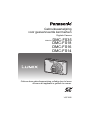 1
1
-
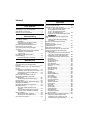 2
2
-
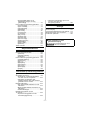 3
3
-
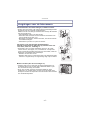 4
4
-
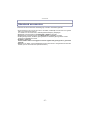 5
5
-
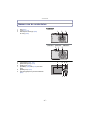 6
6
-
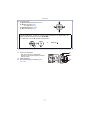 7
7
-
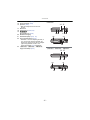 8
8
-
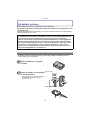 9
9
-
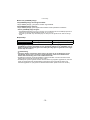 10
10
-
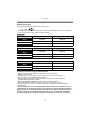 11
11
-
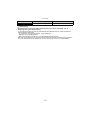 12
12
-
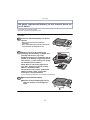 13
13
-
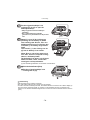 14
14
-
 15
15
-
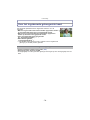 16
16
-
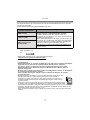 17
17
-
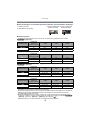 18
18
-
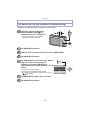 19
19
-
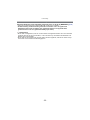 20
20
-
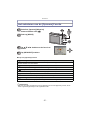 21
21
-
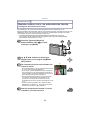 22
22
-
 23
23
-
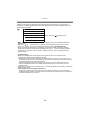 24
24
-
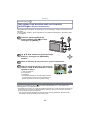 25
25
-
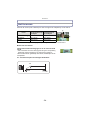 26
26
-
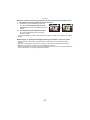 27
27
-
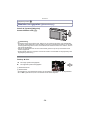 28
28
-
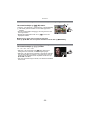 29
29
-
 30
30
-
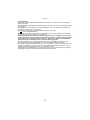 31
31
-
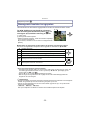 32
32
-
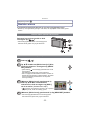 33
33
-
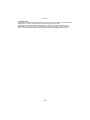 34
34
-
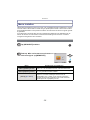 35
35
-
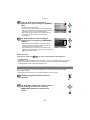 36
36
-
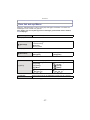 37
37
-
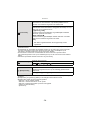 38
38
-
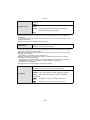 39
39
-
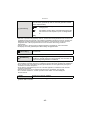 40
40
-
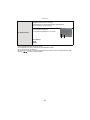 41
41
-
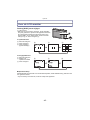 42
42
-
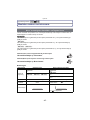 43
43
-
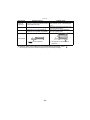 44
44
-
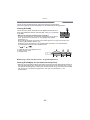 45
45
-
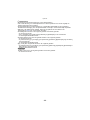 46
46
-
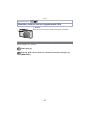 47
47
-
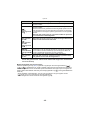 48
48
-
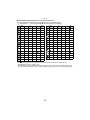 49
49
-
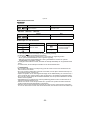 50
50
-
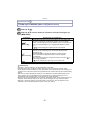 51
51
-
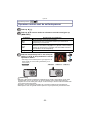 52
52
-
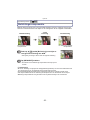 53
53
-
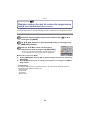 54
54
-
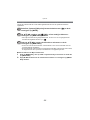 55
55
-
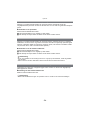 56
56
-
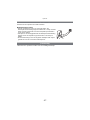 57
57
-
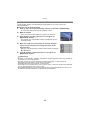 58
58
-
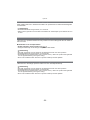 59
59
-
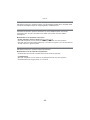 60
60
-
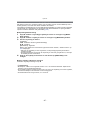 61
61
-
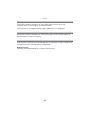 62
62
-
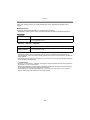 63
63
-
 64
64
-
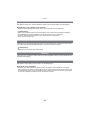 65
65
-
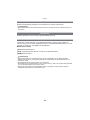 66
66
-
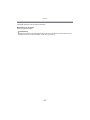 67
67
-
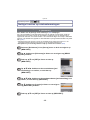 68
68
-
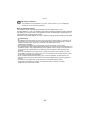 69
69
-
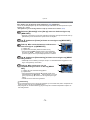 70
70
-
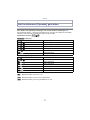 71
71
-
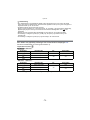 72
72
-
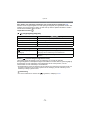 73
73
-
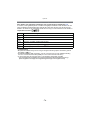 74
74
-
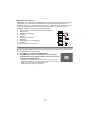 75
75
-
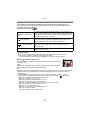 76
76
-
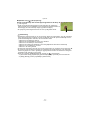 77
77
-
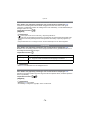 78
78
-
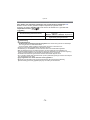 79
79
-
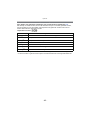 80
80
-
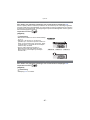 81
81
-
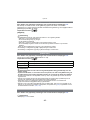 82
82
-
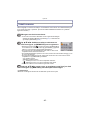 83
83
-
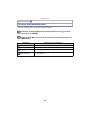 84
84
-
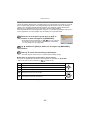 85
85
-
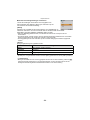 86
86
-
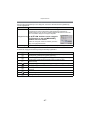 87
87
-
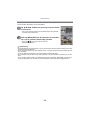 88
88
-
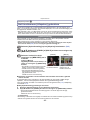 89
89
-
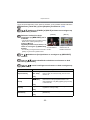 90
90
-
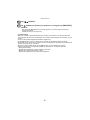 91
91
-
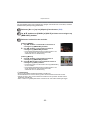 92
92
-
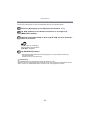 93
93
-
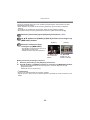 94
94
-
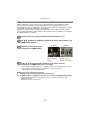 95
95
-
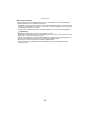 96
96
-
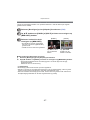 97
97
-
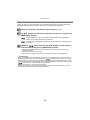 98
98
-
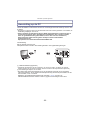 99
99
-
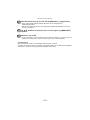 100
100
-
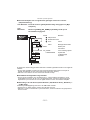 101
101
-
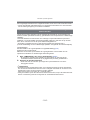 102
102
-
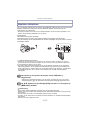 103
103
-
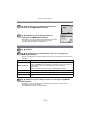 104
104
-
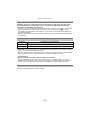 105
105
-
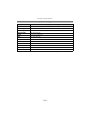 106
106
-
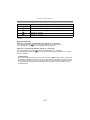 107
107
-
 108
108
-
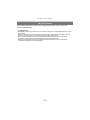 109
109
-
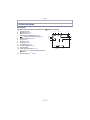 110
110
-
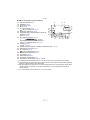 111
111
-
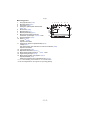 112
112
-
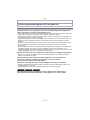 113
113
-
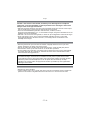 114
114
-
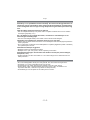 115
115
-
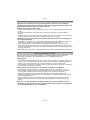 116
116
-
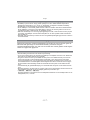 117
117
-
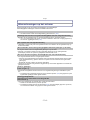 118
118
-
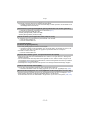 119
119
-
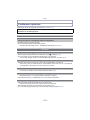 120
120
-
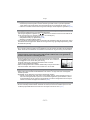 121
121
-
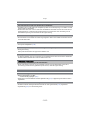 122
122
-
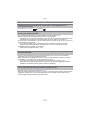 123
123
-
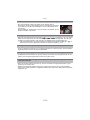 124
124
-
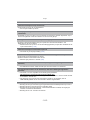 125
125
-
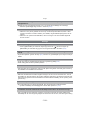 126
126
-
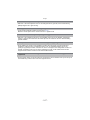 127
127
-
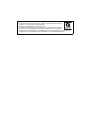 128
128
Gerelateerde papieren
-
Panasonic DMCF3 de handleiding
-
Panasonic Lumix DMC-FX150 de handleiding
-
Panasonic DMCFS14EG Snelstartgids
-
Panasonic DMCFX38 de handleiding
-
Panasonic DMC-FX80 de handleiding
-
Panasonic DMCFX70EG Handleiding
-
Panasonic DMCSZ5EB Handleiding
-
Panasonic DMCFX77EG Handleiding
-
Panasonic DMCFS22EG Handleiding
-
Panasonic DMCFX700EP de handleiding